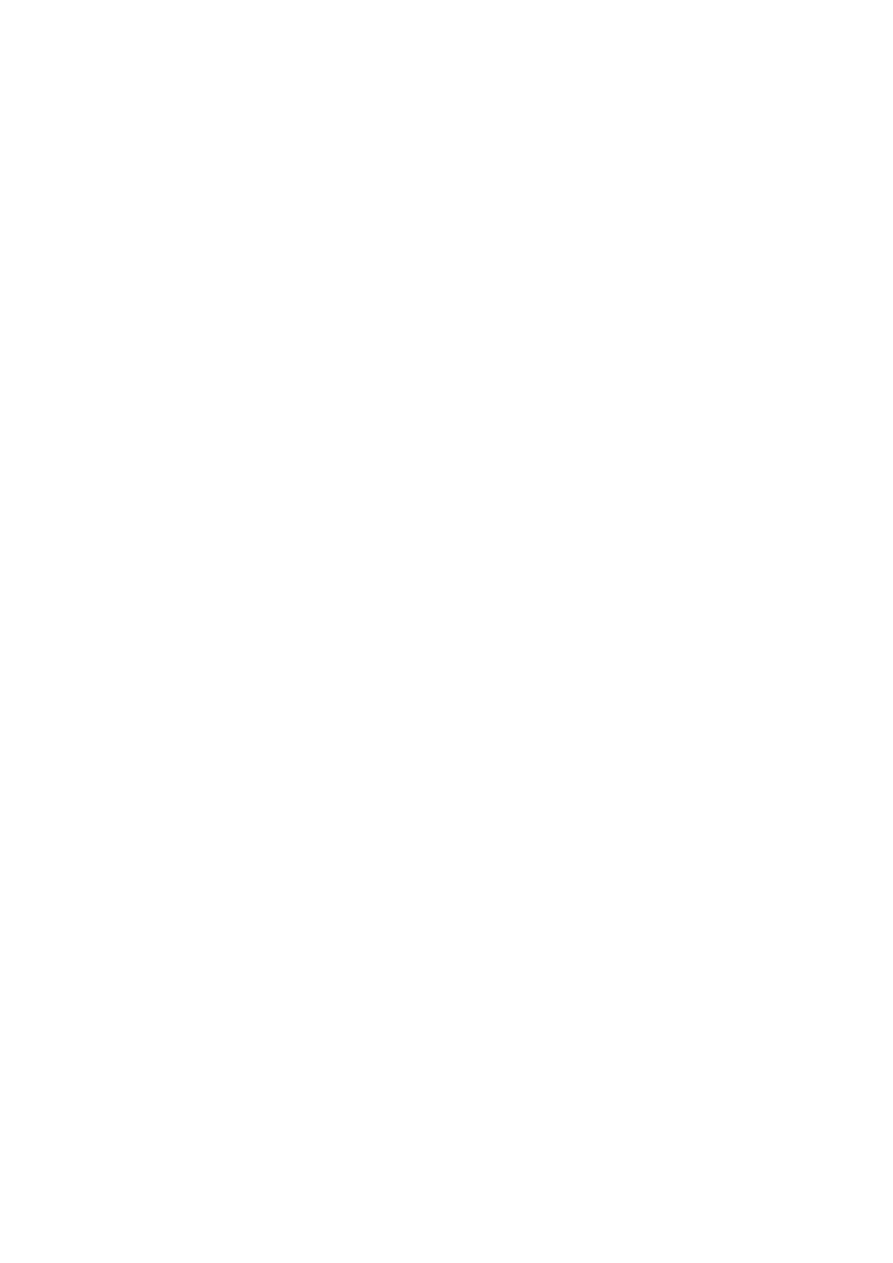
Wonderware
FactorySuite
SPC Pro
Podręcznik Użytkownika
Wonderware Corporation
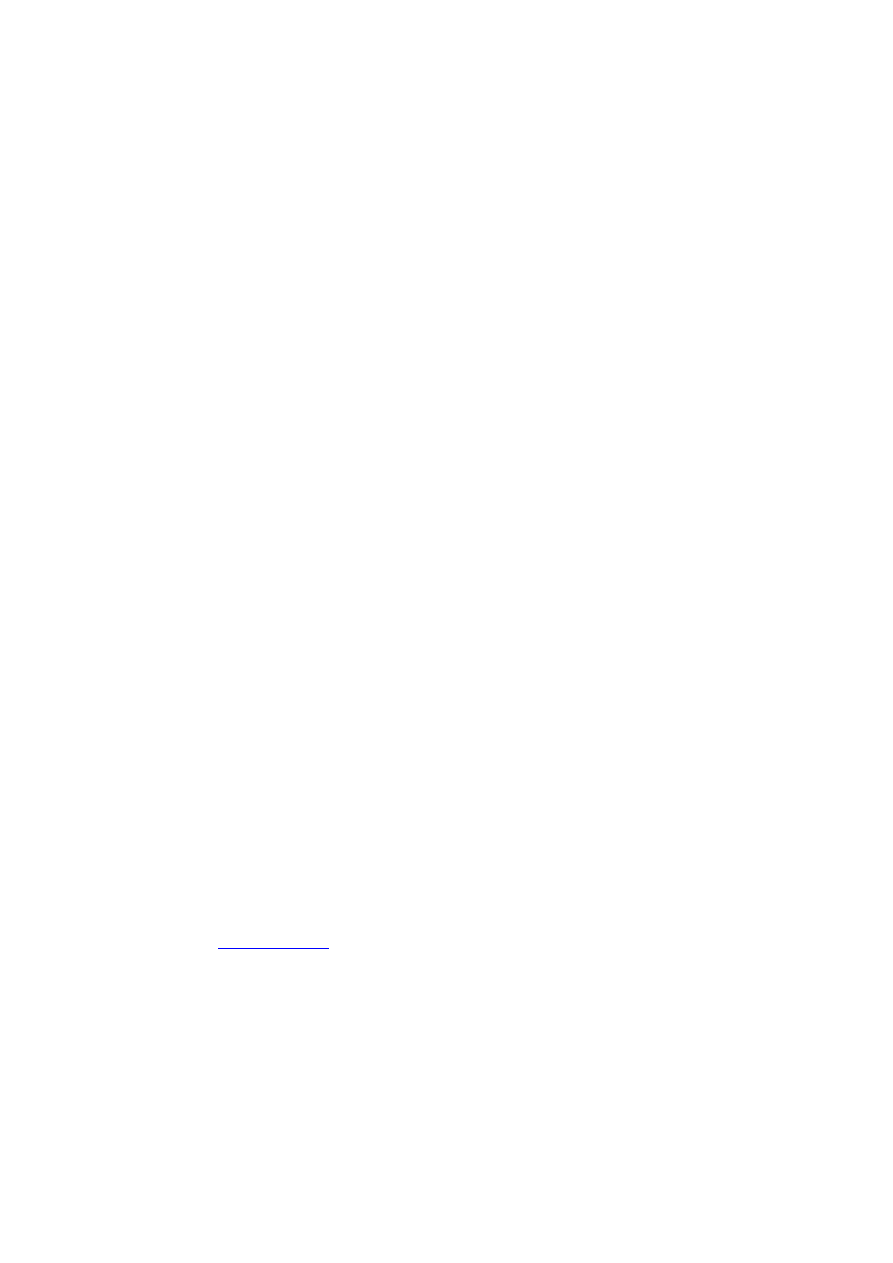
Wszystkie prawa zastrzeżone. Żaden fragment niniejszej publikacji nie może być
kopiowany, przechowywany w systemie do wyszukiwania informacji, przesyłany za pomocą
jakichkolwiek metod: elektronicznych, mechanicznych, fotokopiowania, nagrywania, lub też
w jakikolwiek inny sposób, bez uprzedniego otrzymania pisemnej zgody Wonderware
Corporation. Nie jest przejmowana żadna odpowiedzialność prawna za naruszenie praw
autorskich lub patentowych, w związku z korzystaniem z zawartych w niniejszej publikacji
informacji. Dołożono wszelkich starań, aby informacje zawarte w tej publikacji były
kompletne i rzetelne, jednakże ani wydawca ani autor nie przejmują odpowiedzialności za
błędy i omyłkowe pominięcia. Nie jest również przejmowana jakakolwiek odpowiedzialność
za szkody wynikłe z korzystania z informacji podanych w niniejszym dokumencie.
Podane informacje mogą ulec zmianie bez uprzedzenia, i nie są zobowiązujące dla
Wonderware Corporation. Oprogramowanie opisane w niniejszej dokumentacji jest
dostarczane wraz z licencją, oraz nie ujawnianą publicznie umową. Oprogramowanie może
być wykorzystywane i kopiowane wyłącznie przy zachowaniu zgodności z tymi
dokumentami.
2001 Wonderware Corporation. Wszystkie prawa zastrzeżone.
100 Technology Drive
Irvine, CA 92618
U.S.A
(714) 727-3200
http://www.wonderware.com
Znaki handlowe
Terminy używane w niniejszej książce, co do których było wiadomo, że są znakami
firmowymi lub oznaczeniami usług, zostały odpowiednio wyróżnione. Wonderware
Corporation nie może zaświadczyć o pełnej kompletności tych informacji. Korzystanie
z tych terminów w niniejszej książce nie może być traktowane jako naruszanie praw do tych
znaków handlowych lub oznaczeń usług.
Wonderware jest zastrzeżonym znakiem handlowym Wonderware Corporation.
Wonderware FactorySuite, InTouch, WindowMaker, WindowViewer, Menadżer języka
SQL, Menadżer receptur, SPC Pro, DBDump, DBLoad, HDMerge, HistData, Wonderware
Logger, InControl, InTrack, InBatch, IndustrialSQL, ActiveFactory, SuiteLink
i NetDDE są zastrzeżonymi znakami towarowymi Wonderware Corporation.
WYDAWCA:
Astor sp. z o.o. – Autoryzowany Dystrybutor Wonderware
ul. Smoleńsk 29, 31-112 Kraków
tel. (012) 428 63 00, fax (012) 428 63 09
www.astor.com.pl
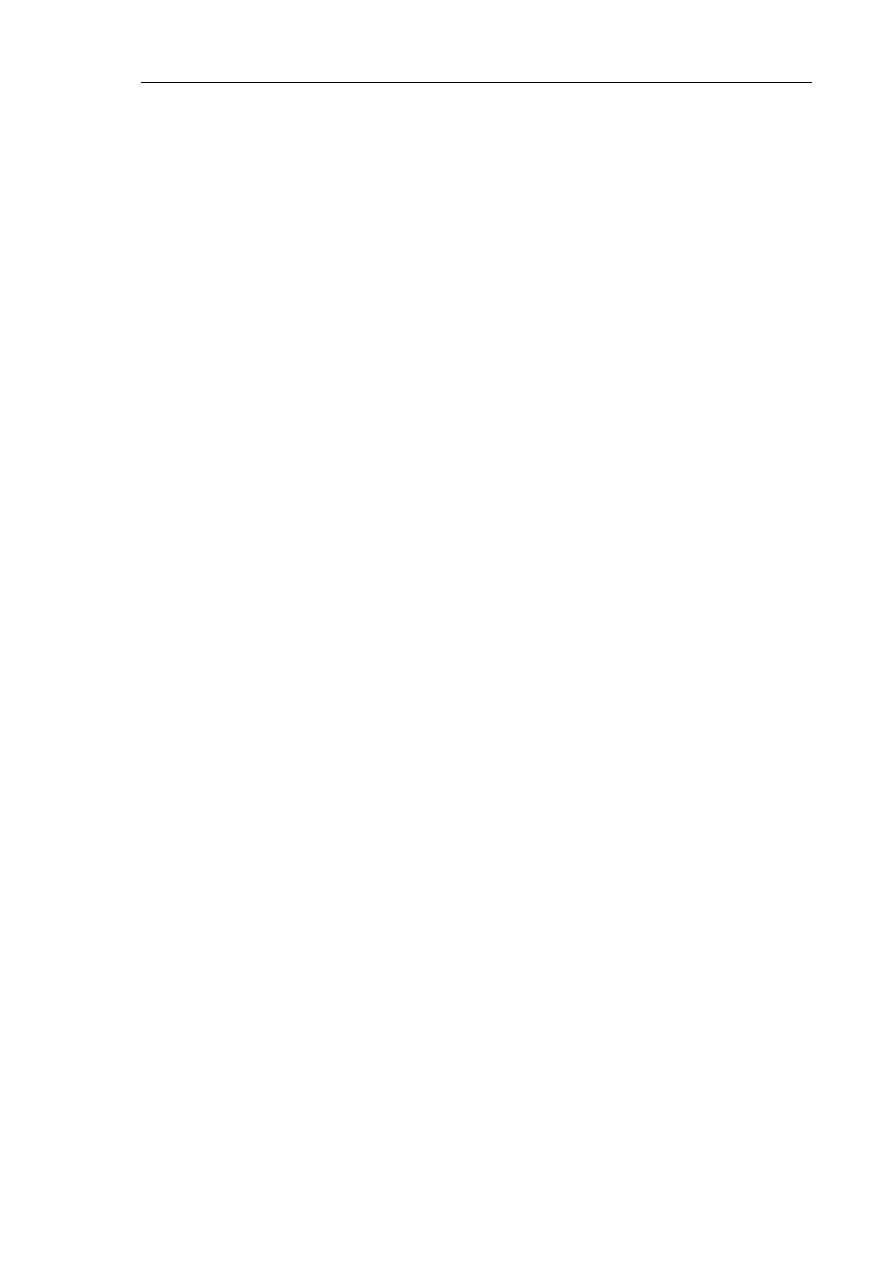
i
Spis treści
Witamy w SPC Pro ............................................................................iii
Instalowanie SPC Pro ..........................................................................................................iv
Wymagania systemu .............................................................................................................v
Podstawowe założenia metody sterowania SPC ..................................................................vi
Uwagi odnośnie programu SPC ........................................................................................ viii
Funkcje SPC Pro..................................................................................................................ix
Wizardy wykresów SPC................................................................................................ix
Zmiana wielkości wykresu ............................................................................................ix
Karty kontrolne SPC .....................................................................................................ix
Zintegrowany system alarmowania ................................................................................x
Rozproszony system SPC...............................................................................................x
Metody wprowadzania danych wejściowych .................................................................x
Wspólne cechy okien dialogowych SPC Pro ......................................................................xii
Informacje o Podręczniku użytkownika............................................................................ xiii
Pomoc techniczna ..............................................................................................................xiv
Informacje o posiadanej licencji FactorySuite ..................................................................xiv
Rozdział 1 - Konfigurowanie bazy danych ODBC........................1-1
Konfigurowanie bazy danych dla aplikacji jednostanowiskowej ............................... 1-2
Konfigurowanie bazy danych dla aplikacji sieciowej ................................................ 1-6
Rozdział 2 - Tworzenie zestawów danych SPC............................2-1
Konfigurowanie Produktów w Zestawie danych........................................................ 2-6
Konfigurowanie alarmów SPC................................................................................... 2-8
Konfigurowanie Przyczyn wyznaczalnych............................................................... 2-11
Konfigurowanie Pośrednich zestawów danych............................................................... 2-12
Importowanie Zestawów danych SPC ............................................................................ 2-13
Rozdział 3 - Wizardy wykresów SPC.............................................3-1
Karty kontrolne ................................................................................................................. 3-2
Histogramy........................................................................................................................ 3-3
Wykresy Pareto................................................................................................................. 3-4
Instalowanie wizardów wykresów SPC ............................................................................ 3-5
Wizard wartości granicznych SPC.................................................................................... 3-7
Konfigurowanie wizarda karty kontrolnej SPC .............................................................. 3-10
Konfigurowanie wizarda histogramu SPC ...................................................................... 3-13
Konfigurowanie wizarda wykresu pareto SPC ............................................................... 3-15
Konfigurowanie wizarda wartości kontrolnych SPC ...................................................... 3-17
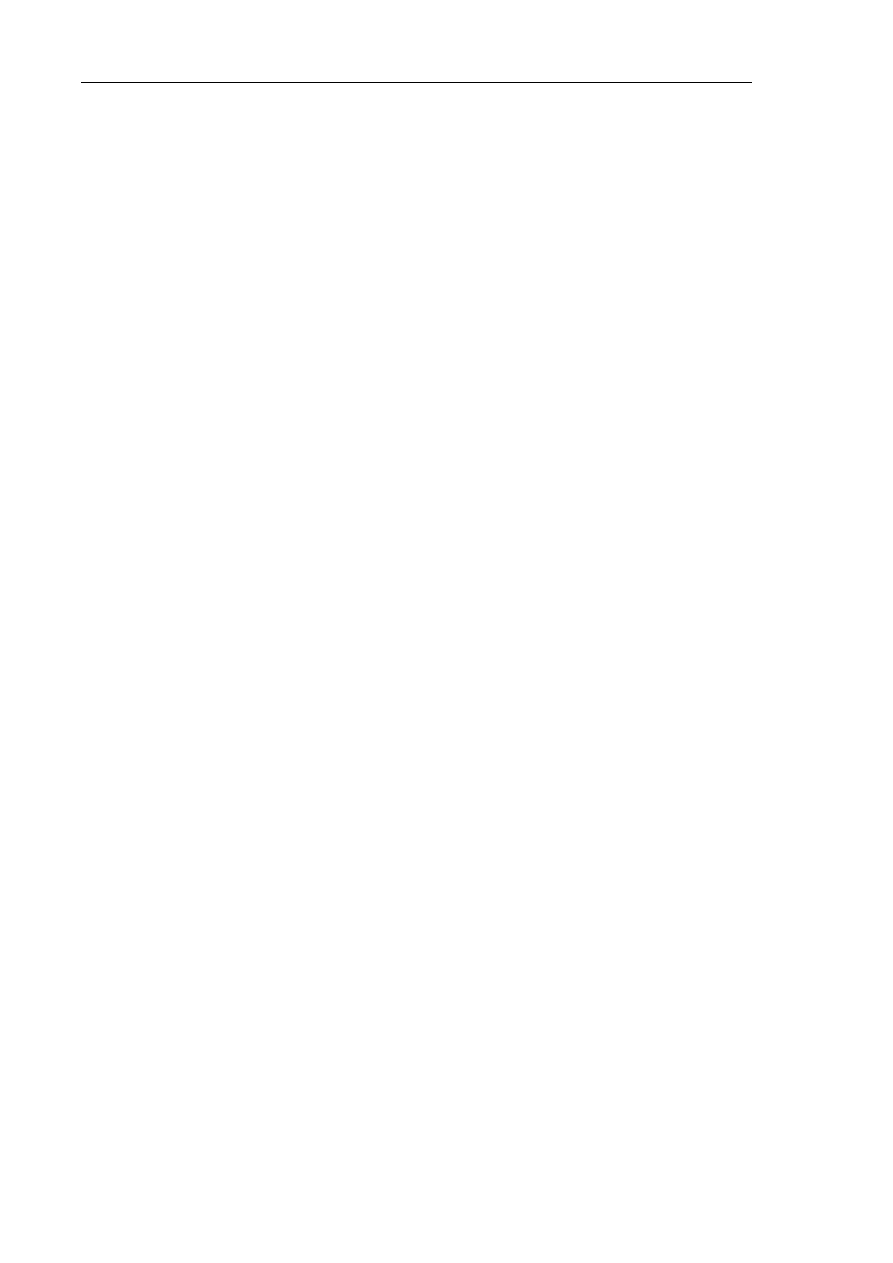
ii Spis
treści
- Techniki stosowane w aplikacjach SPC ................4-1
Zmiana Pośrednich zestawów danych.........................................................................4-2
Zmiana nadzorowanego Produktu w obrębie Zestawu danych. ..................................4-3
Zmiana Produktu wyświetlanego w obrębie Zestawu danych.....................................4-3
Tworzenie nowych Produktów w czasie pracy aplikacji.............................................4-4
Przewijanie karty.........................................................................................................4-5
Wprowadzanie próbek.................................................................................................4-6
Wprowadzanie danych do kart wg oceny alternatywnej .............................................4-6
Ręczne wprowadzanie danych ....................................................................................4-9
Działania korygujące.................................................................................................4-11
Wprowadzanie zmian i usuwanie próbek..................................................................4-14
Rozdział 5 - Pozycje DDE SPC i funkcje SPC...............................5-1
Pozycje DDE SPC .............................................................................................................5-2
Pozycje DDE SPC do sterowania i wyświetlania .............................................................5-2
Elementy DDE SPC dla bieżącej próbki ...........................................................................5-4
Elementy DDE SPC do ręcznego wprowadzania danych .................................................5-7
Elementy DDE SPC do zaznaczania .................................................................................5-9
Funkcje SPC ....................................................................................................................5-12
Rozdział 6 - Poradnik techniczny.................................................6-1
Karta pojedynczych obserwacji ..................................................................................6-2
Karta wartości średniej i odchylenia standardowego .................................................6-2
Karta wartości średniej i rozstępu Xbar-R, karta średniej ruchomej i ruchomego
rozstępu Xm-Rm ........................................................................................................6-3
Wykres C ....................................................................................................................6-3
Karta P ........................................................................................................................6-3
Karta NP......................................................................................................................6-4
Karta U........................................................................................................................6-4
Karta EWMA ..............................................................................................................6-4
Karta sum skumulowanych CuSum ............................................................................6-5
Histogram....................................................................................................................6-5
Zdolność procesu ........................................................................................................6-5
Metoda iteracyjna ..............................................................................................................6-6
Spis literatury.....................................................................................................................6-7
Słownik terminów..............................................................................................................6-8
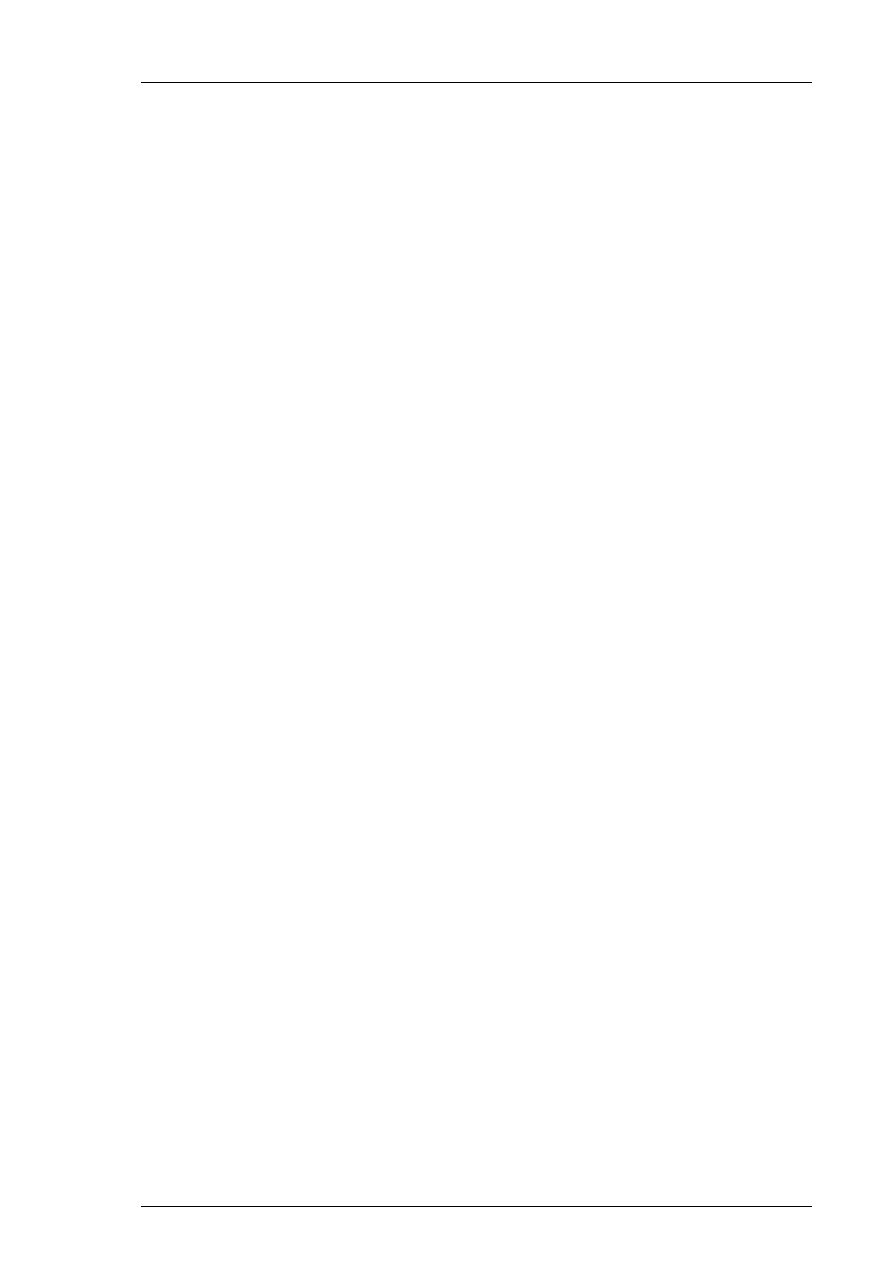
iii
Astor Sp. z o.o. – Autoryzowany Dystrybutor Wonderware
Witamy w SPC Pro
Witamy w SPC Pro, dodatkowym module pakietu Wonderware
InTouch
.
Program SPC
Pro został zaprojektowany specjalnie w celu pełnego zintegrowania funkcji SPC z pakietem
InTouch. SPC Pro zawiera narzędzia pozwalające na tworzenie aplikacji InTouch do
statystycznego sterowania procesem.
SPC jest skrótem od Statistical Proccess Control (Statystyczne Sterowanie Procesem).
Metoda Statystycznego sterowania procesem polega na zbieraniu i analizowaniu danych
o procesie, w celu rozwiązania występujących w praktyce problemów zapewnienia
odpowiedniej jakości. Termin "Statystyczne" oznacza korzystanie z obliczeń numerycznych.
Termin "Proces" odnosi się do danego procesu produkcyjnego, oraz do jego zdolności
uzyskiwania w sposób ciągły na wyjściu odpowiedniej jakości. Termin "Sterowanie"
oznacza monitorowanie procesu i jego regulację, zawsze ilekroć wystąpi taka potrzeba,
w celu optymalnej realizacji procesu. Podsumowując, sterowanie SPC jest metodą
monitorowania i sterowania procesu, polegającą na zbieraniu parametrów
charakteryzujących wyjście, analizowaniu tych danych, i wyciąganiu w oparciu o nie
odpowiednich wniosków.
Sterowanie i wprowadzanie danych wejściowych do modułu SPC jest realizowane w czasie
pracy aplikacji, zarówno za pomocą wbudowanych okien dialogowych, jak i za pomocą
mechanizmu DDE.
Spis treści
Instalowanie SPC Pro
Wymagania systemu
Podstawowe założenia metody SPC
Uwagi odnośnie programu SPC
Funkcje SPC Pro
Wspólne cechy okien dialogowych SPC Pro
Informacje o Podręczniku Użytkownika
Pomoc techniczna
Informacje o posiadanej licencji FactorySuite
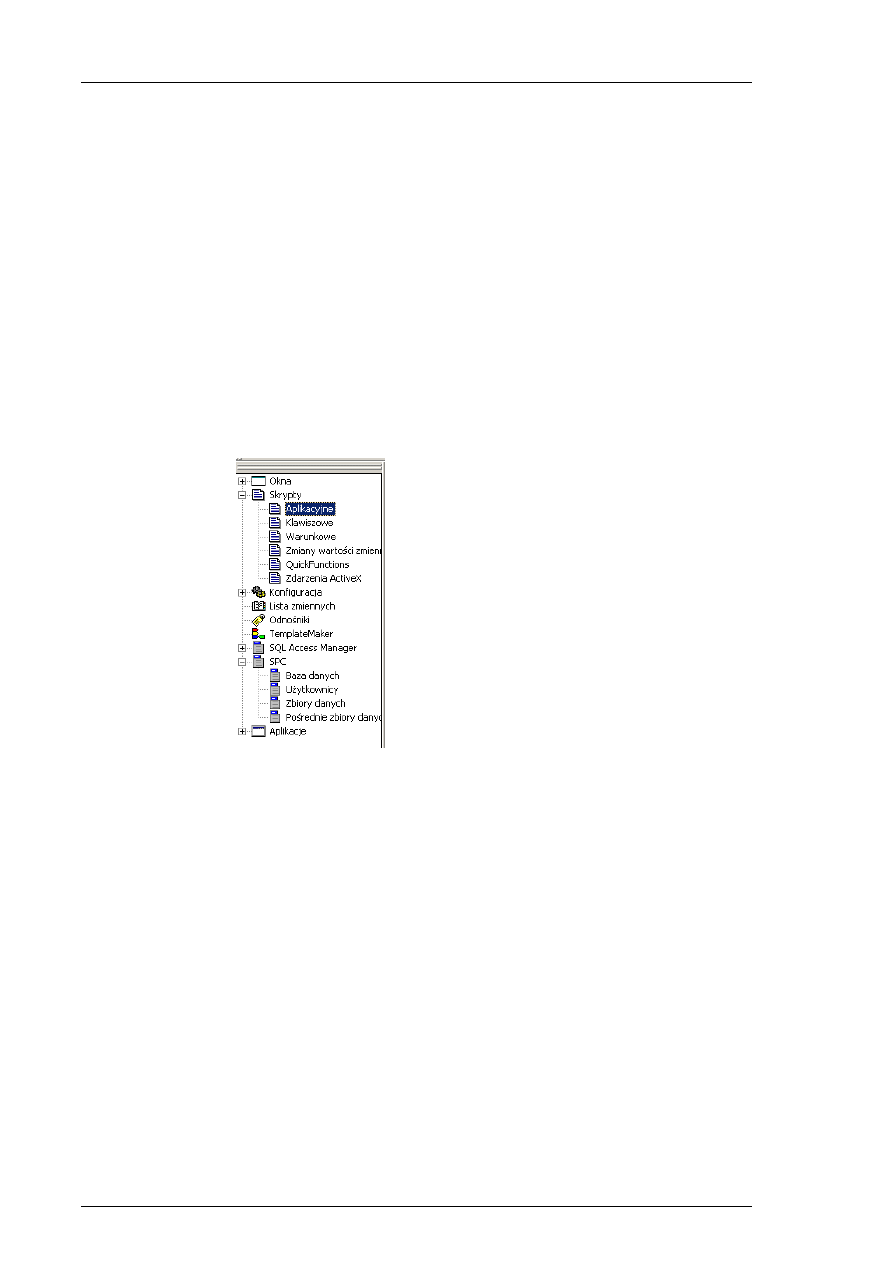
iv
Witamy w SPC Pro
Astor Sp. z o.o. – Autoryzowany Dystrybutor Wonderware
Instalowanie SPC Pro
Program instalacyjny instaluje cały pakiet InTouch, wraz z wszystkimi modułami
dodatkowymi, włączając w to SPC Pro. InTouch pracuje w systemach operacyjnych
Microsoft Windows 2000/XP. Program instalacyjny tworzy wszystkie wymagane kartoteki,
kopiuje pliki z CD na dysk stały, oraz dodaje ikonę InTouch for Windows do menu
Programy. Po wybraniu z menu Programy ikony InTouch for Windows wyświetlone
zostanie dalsze menu, zawierające wszystkie elementy pakietu InTouch. Przykładowo,
programy WindowMaker i WindowViewer.
Dokładne instrukcje instalowania podano w broszurze instalacyjnej FactorySuite, oraz
w elektronicznym podręczniku FactorySuite System Administrator's Guide.
Aplikacje SPC Pro są tworzone i modyfikowane w programie WindowMaker. Sterowanie
i wprowadzanie danych wejściowych dla modułu SPC PRO jest realizowane w programie
WindowViewer, za pomocą wbudowanych okien dialogowych, lub za pomocą mechanizmu
DDE.
Po zainstalowaniu modułu SPC Pro, jest on automatycznie dodawany do Eksploratora
aplikacji. Eksplorator aplikacji pozwala na szybkie wywoływanie wszystkich poleceń do
konfigurowania programu SPC Pro. Przykładowo:
Więcej informacji na temat Eksploratora aplikacji podano w Podręczniku użytkownika.
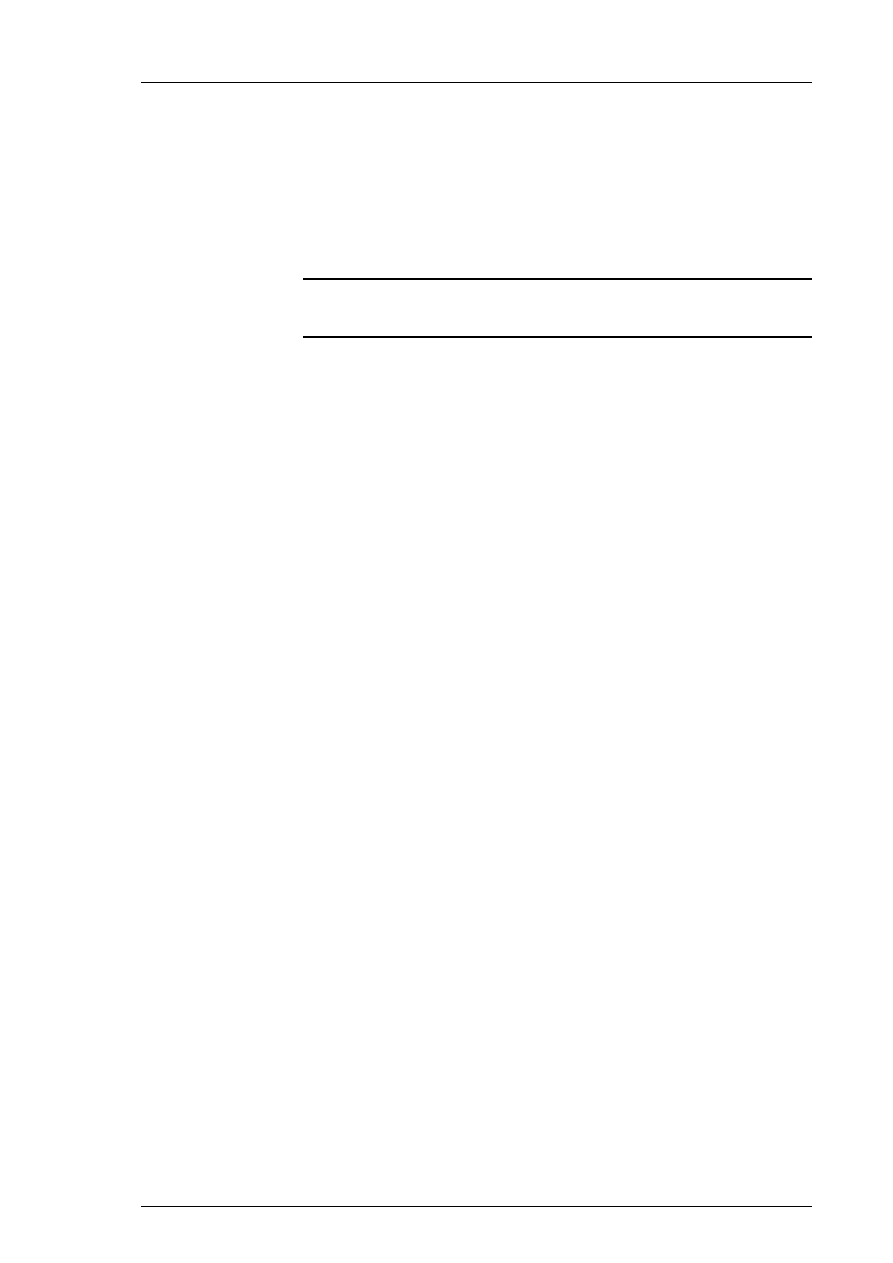
Witamy w SPC Pro
v
Astor Sp. z o.o. – Autoryzowany Dystrybutor Wonderware
Wymagania systemu
Do pracy z pakietem InTouch zalecany jest następujący sprzęt i oprogramowanie:
• Dowolny komputer kompatybilny z IBM
z procesorem Pentium 100 Mhz lub
szybszym.
• Co najmniej 100 MB wolnego miejsca na twardym dysku
• Co najmniej 32 MB pamięci RAM
Uwaga Zalecane jest 5 MB pamięci RAM na każde 5 000 zmiennych. Przykładowo, do
obsługi 32 000 zmiennych zalecane jest 32 MB RAM, a dla 60 000 zmiennych,
zalecane jest 129 MB RAM
• Karta graficzna SVGA (Zalecane 2 MB).
• Urządzenie do wskazywania. Mogą to być na przykład: myszka, trackball, czy ekran
reagujący na dotyk.
• Systemy operacyjny Microsoft
Windows 2000/XP.
Do automatycznego wczytywania 10 zestawów danych, lub też mniejszej liczby zestawów,
wymagany jest co najmniej komputer z procesorem Pentium 133 i 32 Meg RAM. Jeżeli
liczba zestawów przekracza 10, zalecany jest komputer z procesorem Pentium Pro 200 i 64
Meg RAM.
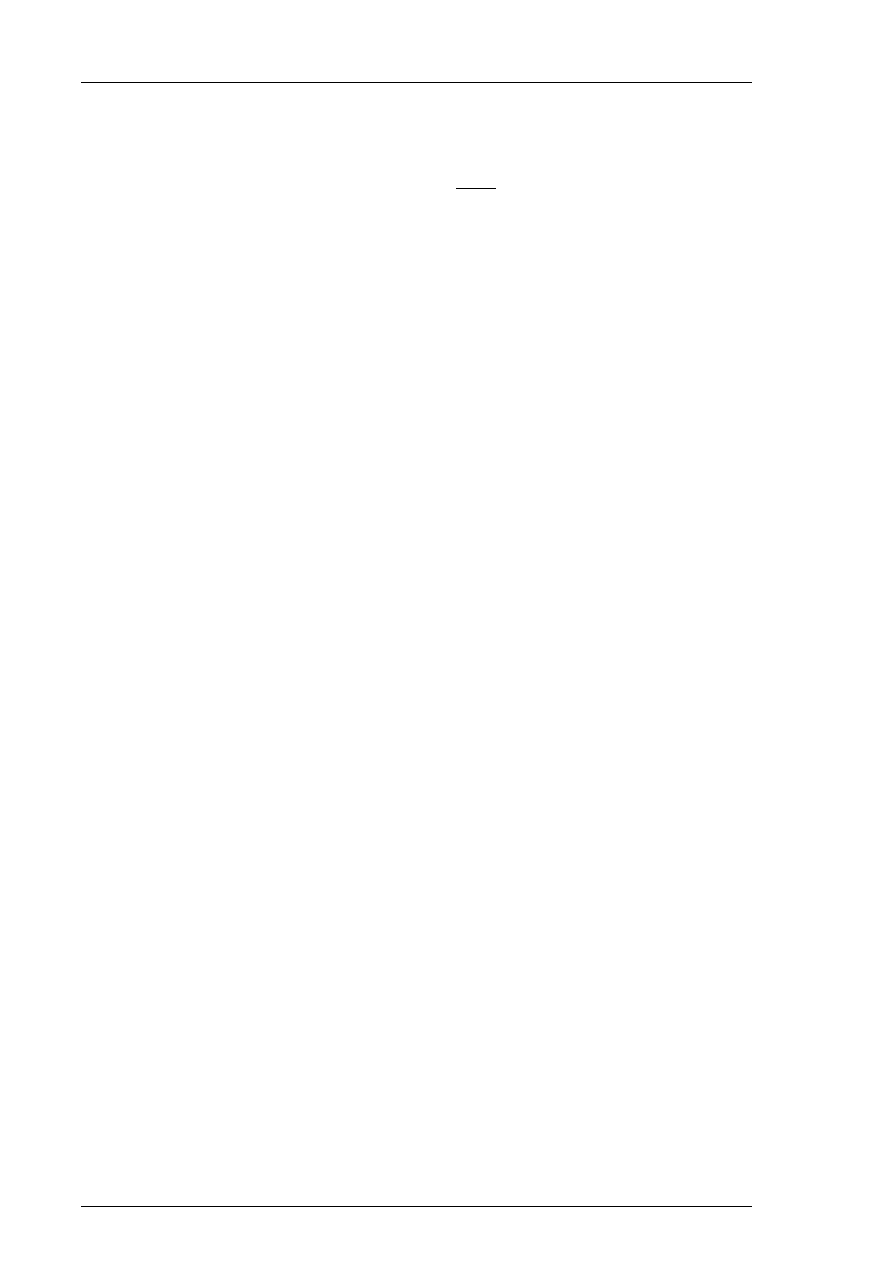
vi
Witamy w SPC Pro
Astor Sp. z o.o. – Autoryzowany Dystrybutor Wonderware
Podstawowe założenia metody SPC
Idea metody SPC oparta jest na pomiarze parametrów charakteryzujących jakość. Należy
zebrać dostatecznie dużo próbek, tak aby poznać sterowany proces. Pozwala to na ocenę, czy
proces dobrze przebiega, oraz, co ważniejsze, pozwala na wyznaczenie rzeczywistych,
naturalnych granic procesu. Poznanie granic procesu jest niezmiernie ważne, ponieważ
każdy proces, i każdy system, bez względu na jakość sterowania, charakteryzują się
pewnymi odchyleniami. Odchylenia te powodowane są przez kumulowanie się błędów
poszczególnych elementów systemu. Jedynym sposobem zmiany tych odchyleń jest
wprowadzenie zmian w systemie.
Normalne odchylenia procesu są określane terminem Przyczyny losowe. System którego
wyjście mieści się w granicach zmienności własnej jest uważany za statystycznie
uregulowany (stabilny). Jeżeli system jest stabilny, oznacza to, że pracuje on optymalnie
i należy go pozostawić w takim stanie.
Przykładowo, rozważmy zadanie polegające na wywierceniu otworu w płytce, w odległości
20 mm od krawędzi tej płytki. Należy w tym celu odpowiednio ustawić płytkę na obrabiarce.
Tolerancja położenia otworu wynosi
±
0.02 mm, a niedokładności powodowane są przez
samą niedokładność płytki. Wartość ta wyznacza tolerancję procesu wiercenia. Zmiana
ustawienia płytki nie spowoduje zmniejszenia tych granic tolerancji ,
w rzeczywistości, wprowadzanie zmian w tym systemie "sterowania" może jeszcze
pogorszyć sytuację. Znajomość zmienności własnej systemu stanowi podstawę metody SPC.
Jeżeli znane są naturalne granice procesu, można dążyć do rozwiązań powodujących ich
zmniejszenie. Wprowadzenie małych zmian, z myślą o poprawie jakości procesu, może być
obiektywnie ocenione.
Istnieje wiele przyczyn zmienności procesu, które można z łatwością zidentyfikować
i wyeliminować. Przykładowo, zużyte narzędzie można wymienić, nie wykalibrowane
przyrządy pomiarowe można wyjustować, a złe półfabrykaty odesłać do dostawcy. Są to
tzw. Przyczyny wyznaczalne, lub Przyczyny specjalne. Po zidentyfikowani Przyczyn
wyznaczalnych, odpowiedzialnych za wykroczenie procesu poza swoje naturalne granice,
wynikające ze zmienności własnej, można szukać przyczyn ich najczęstszego występowania,
oraz metod redukcji. Sterowanie SPC odgrywa istotną rolę w implementowaniu Systemu
zarządzania jakością (TQM - Total Quality Management).
W metodologii SPC, zmienność własna procesu opisywana jest przez granice kontrolne. Są
one wyznaczane na podstawie danych, zbieranych przez długi okres czasu. W terminologii
SPC, pomiar oznacza pojedynczą wartość, przykładowo, temperatura równa 40 stopni.
Pomiar nazywany jest też odczytem lub obserwacją. Próbka jest zbiorem złożonym
z jednego, lub większej ilości pomiarów, służącym do wyznaczenia punktu na karcie SPC.
Grupa jest dowolnym, kompletnym zbiorem próbek, wykorzystywanym do tworzenia karty
SPC. Jeżeli próbka składa się z wielu pomiarów, jest ona czasem nazywana podgrupą.
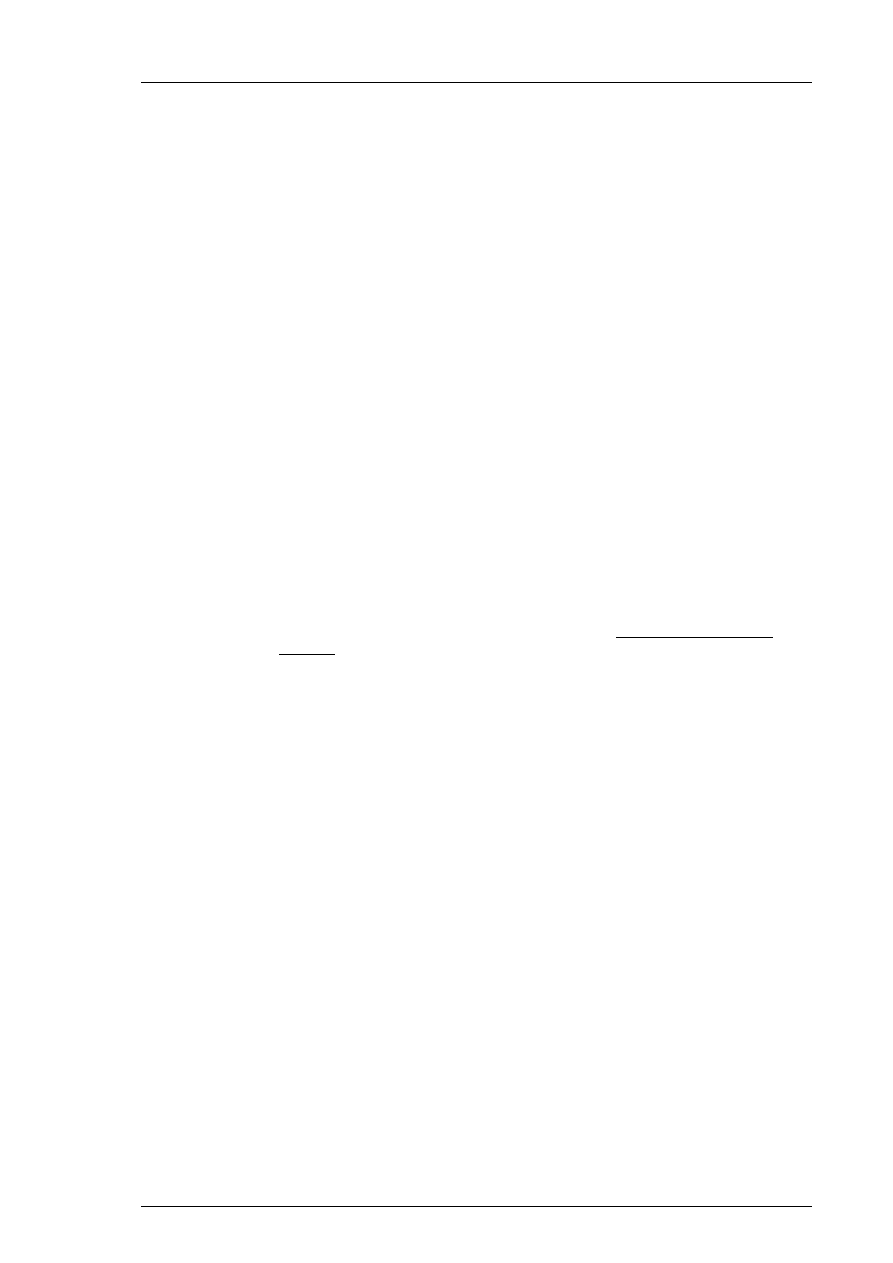
Witamy w SPC Pro
vii
Astor Sp. z o.o. – Autoryzowany Dystrybutor Wonderware
Chociaż obliczenia matematyczne mające na celu wyznaczenie granic kontrolnych dla
systemu nie są zbyt skomplikowane, teoria, na której są oparte, jest bardzo złożona.
Wynikiem końcowym obliczeń są granice sterowania dla danego procesu, które obejmują
99.7% zmierzonych próbek. Obliczanie granic kontrolnych jest procesem iteracyjnym.
W pierwszym przejściu wykorzystywane są wszystkie próbki do obliczenia początkowych
granic kontrolnych. W następnym kroku, próbki nie mieszczące się w granicach są
odrzucane, po czym ponownie wyznaczane są granice kontrolne. Proces ten jest
kontynuowany, aż do momentu, kiedy wszystkie pozostałe próbki będą mieścić się
w granicach kontrolnych, wyznaczonych przez przyczyny losowe. Można od tej pory
odczytane próbki umieszczać na karcie, na której zaznaczone są obliczone granice kontrolne.
Jeżeli proces mieści się w granicach kontrolnych, oznacza to, że próbki są całkowicie
rozmieszczone losowo. Kartę można wydrukować w celu monitorowania przebiegu procesu.
Wystąpienie jakichkolwiek zauważalnych trendów, nienaturalnych (nie losowych)
konfiguracji punktów, lub wykraczanie próbek poza granice kontrolne powoduje
uruchomienie alarmu.
Na typowych kartach SPC przedstawiane są dwa typy danych: zmienne i atrybuty. Zmienne
są mierzonymi parametrami, są to na przykład: średnice, ciężary, temperatury, itp. Atrybuty
stanowią ilościowy opis próbki, do pomiarów ilościowych, jak na przykład liczba
odrzuconych części, liczba uszkodzeń przypadających na jeden zespól, itp.
W programie zapewnienia jakości dla procesu wytwarzania można wyróżnić dwa wyraźne
etapy. Pierwszy z etapów jest etapem analitycznym. Pracownicy odpowiedzialni za
zapewnienie jakości muszą przeanalizować proces, w celu wyznaczenia wielkości służących
do monitorowania procesu i częstotliwości pobierania próbek. Warunkiem utworzenia
historii procesu jest zebranie odpowiedniej ilości danych. Na podstawie historii procesu
można wyznaczyć jego opis, zawierający położenie procesu oraz jego zmienność własną.
W drugim etapie programu, opis procesu jest wykorzystywany jako element sterujący
generowaniem alarmów i optymalizacją. Regularnie pobierane próbki są nanoszone na kartę
kontrolną, której oś symetrii (linia centralna) i zakres (granice kontrolne) zostały
wyznaczone na podstawie danych historycznych. Użytkownik może monitorować tworzone
wykresy, co pozwala na obserwowanie przebiegu procesu, w momencie jego realizacji
w fabryce. Jeżeli w czasie realizacji procesu wystąpią przyczyny wyznaczalne, należy
podjąć odpowiednie działania, w oparciu o prowadzone obserwacje, w celu ich
wyeliminowania. Dodatkowo, umożliwia to obiektywne obserwowanie wpływu zmiany
ustawień procesu lub strategii optymalizacji na proces. Ten mechanizm ciągłego
udoskonalania oraz strategie optymalizacji stanowią centralny element w praktycznej
implementacji systemu TQM.
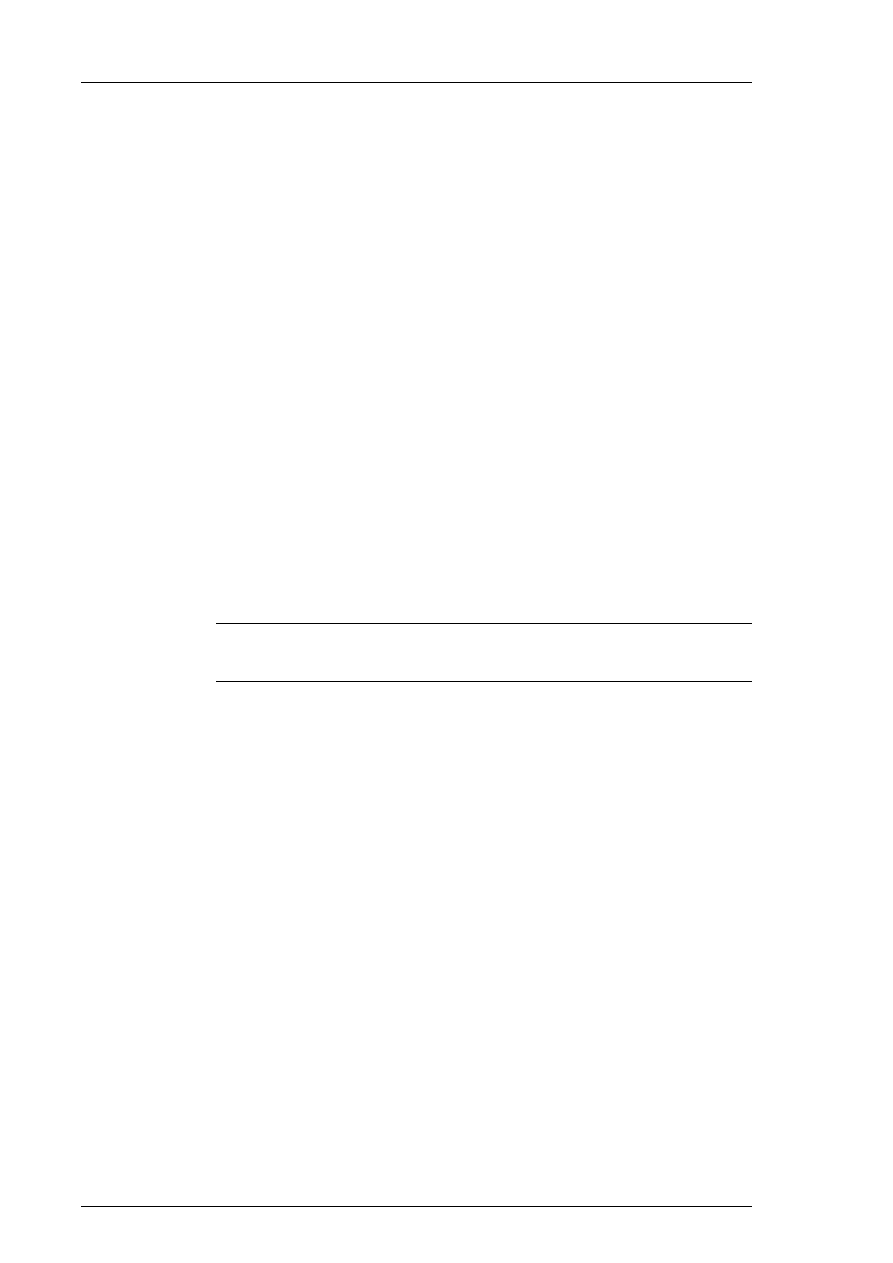
viii
Witamy w SPC Pro
Astor Sp. z o.o. – Autoryzowany Dystrybutor Wonderware
Uwagi odnośnie programu SPC
Program SPC został specjalnie zaprojektowany z myślą o zastosowaniach przemysłowych.
Z tego względu zwrócono uwagę na natychmiastowe dostarczanie, w czasie rzeczywistym,
parametrów mających istotne znaczenie dla procesu. Program ten został tak zaprojektowany,
aby być narzędziem wspomagającym użytkownika, a nie kolejnym wyzwaniem dla niego.
Z tego powodu, dużą wagę przywiązano do łatwości wprowadzania danych, podglądania
danych, przeglądania alarmów, oraz przypisywania komentarzy i przyczyn do próbek SPC.
Program ten umożliwia użytkownikowi podjęcie decyzji, czy w danym momencie
wymagana jest jego ingerencja w proces.
Program SPC nie wymaga żadnych specjalnych wiadomości od jego operatora. Programista
aplikacji musi być zaznajomiony z konfigurowaniem Zestawów danych SPC i tworzeniem
obiektów SPC, natomiast operatorowi wystarcza znajomość metod wprowadzania danych
(ten etap może być również zautomatyzowany), oraz procedur postępowania w momencie
wystąpienia alarmu.
Program SPC jest szczególnie użyteczny dla pracowników odpowiedzialnych za
implementację systemu TQM, który wymaga ustawicznego zmniejszania zmienności
procesu. Jeżeli dla każdego z wygenerowanych alarmów użytkownik przypisze Przyczynę
wyznaczalną, pracownicy odpowiedzialni za jakość mogą skupić swoje wysiłki na
wyeliminowaniu najczęściej spotykanych powodów ich występowania. Można również
obiektywnie ocenić wpływ wprowadzenia małych zmian w systemie.
Program SPC może szybko przetworzyć duże ilości danych. Konfigurowanie zestawów
danych jest bardzo proste, a użytkownik posiada do dyspozycji szereg dodatkowych
mechanizmów takich jak okna dialogowe do ręcznego wprowadzania danych, wyświetlania
informacji szczegółowych, wizardy granic kontrolnych SPC, itp. Aplikacje SPC mogą
korzystać z wielu pozycji DDE, funkcji SPC, wykresów, oraz mogą korzystać z tabel baz
danych. Dostępne są zarówno dane bieżące jak i dane historyczne. Można też za pomocą
specjalnego narzędzia tworzyć sprawozdania.
Uwaga Chociaż komunikacja pomiędzy programem InTouch a SPC Pro zrealizowana jest
za pomocą mechanizmu DDE, SPC Pro wykorzystuje do zbierania danych o procesie
protokoł Wonderware SuiteLink.
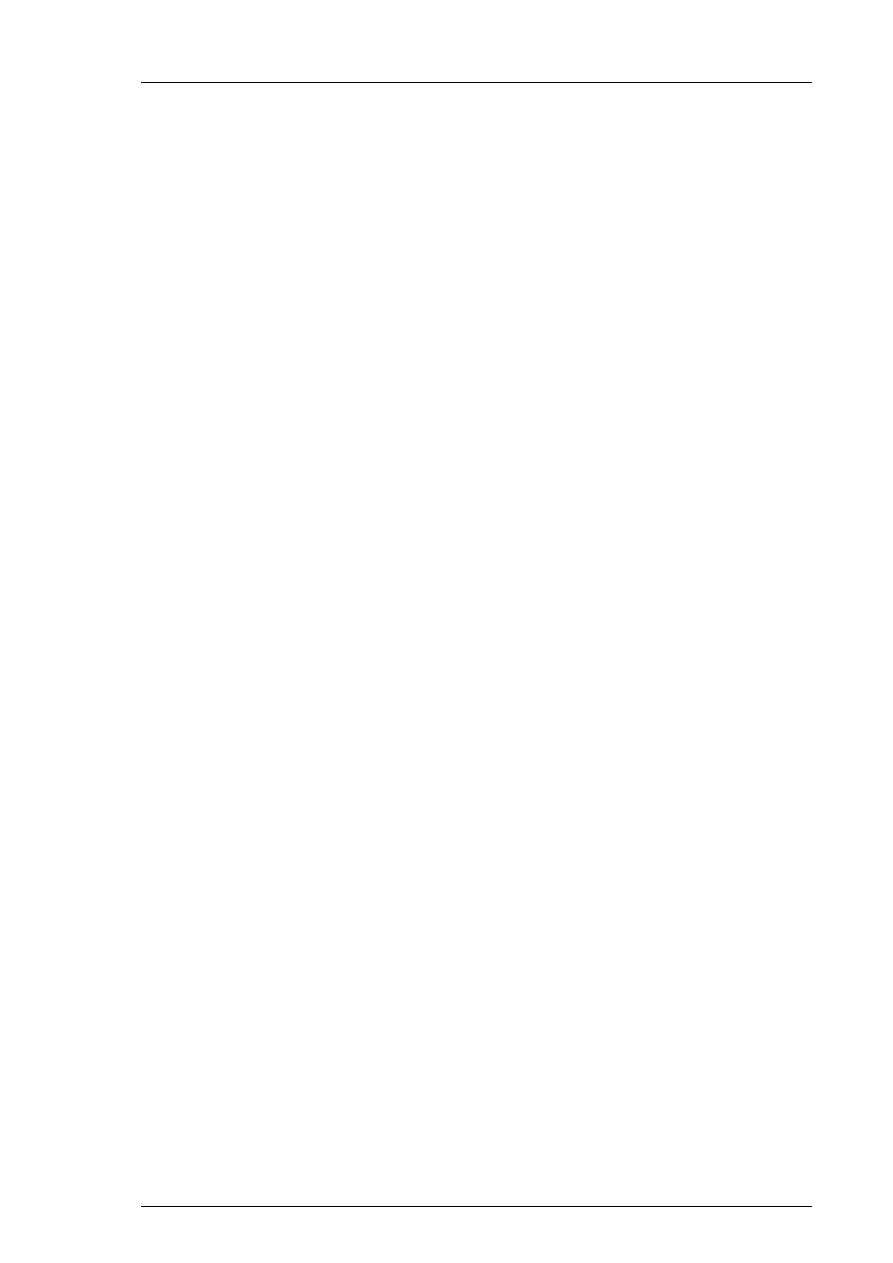
Witamy w SPC Pro
ix
Astor Sp. z o.o. – Autoryzowany Dystrybutor Wonderware
Funkcje SPC Pro
Moduł SPC Pro posiada następujące funkcje:
Wizardy wykresów SPC
Głównym zadaniem SPC jest alarmowanie operatora, w przypadku utraty stabilności
procesu. Jeżeli realizacja procesu przebiega bez zakłóceń, na karcie kontrolnej otrzymywany
jest wykres, na którym dane rozłożone są całkowicie losowo. Zastosowanie jako granic
kontrolnych trzech odchyleń standardowych zapewnia statystyczne prawdopodobieństwo, że
997 z 1000 próbek będzie się w nich mieścić. Wystąpienie jakichkolwiek zauważalnych
trendów, lub wykraczanie próbek poza granice kontrolne powoduje uruchomienie alarmu.
W przypadku wystąpienia alarmu, użytkownik musi zatwierdzić go oraz wprowadzić
podejrzewaną przyczynę.
Program SPC Pro udostępnia trzy wizardy wykresów SPC: Karty kontrolne, Histogramy
i Wykresy pareto. Karty kontrolne można różnie konfigurować, przez co w efekcie
uzyskiwane są wykresy wartości pojedynczych obserwacji zmiennej, wykresy wartości
średnich i rozstępu, wykresy wartości średnich i odchylenia standardowego, wykresy
średniej ruchomej i ruchomego rozstępu, wykresy sum kumulacyjnych, EWMA, C, P, U
i NP.
Więcej informacji na temat wizardów wykresów SPC podano w Rozdziale 3 - "Wizardy
wykresów SPC".
Zmiana wielkości wykresu
Wykresy mogą być powiększane do pełnego ekranu, lub tez mogą być zmniejszane, tak aby
na jednym ekranie zmieścić wiele wykresów.
Karty kontrolne SPC
Poniżej krótko charakteryzowano karty , które mogą być prowadzone przy pomocy
programu SPC:
Karta pojedynczych obserwacji
Ten typ karty stosowany jest dla pojedynczych wartości zmiennych, do wyznaczenia
stabilności położenia procesu. Granice kontrolne są wyznaczane poprzez obliczanie
odchylenia standardowego wartości z próbek.
Karta wartości średniej i rozstępu
Ten typ kart jest wykorzystywany w przypadku posiadania większej ilości wartości dla danej
zmiennej, do wyznaczenia stabilności położenia i rozrzutu procesu. Miarą rozrzutu jest
różnica pomiędzy wartością maksymalną, a wartością minimalną.
Karta wartości średniej i odchylenia standardowego
Tego typu karty są stosowane w przypadku posiadania większej ilości wartości dla danej
zmiennej, do wyznaczenia stabilności położenia i rozrzutu procesu. Miarą rozruchu jest
odchylenie standardowe wartości w próbce.
Karta średniej ruchomej i ruchomego rozstępu
Tego typu karty są stosowane dla pojedynczych wartości zmiennych, do wyznaczenia
stabilności położenia i rozrzutu procesu. Karty te są zwykle wykorzystywane w przypadku
procesów zachodzących z małą prędkością, w których próbki nie są często pobierane.
Próbka składa się z ostatniego (bieżącego) pomiaru, oraz z pewnej liczby pomiarów
archiwalnych.
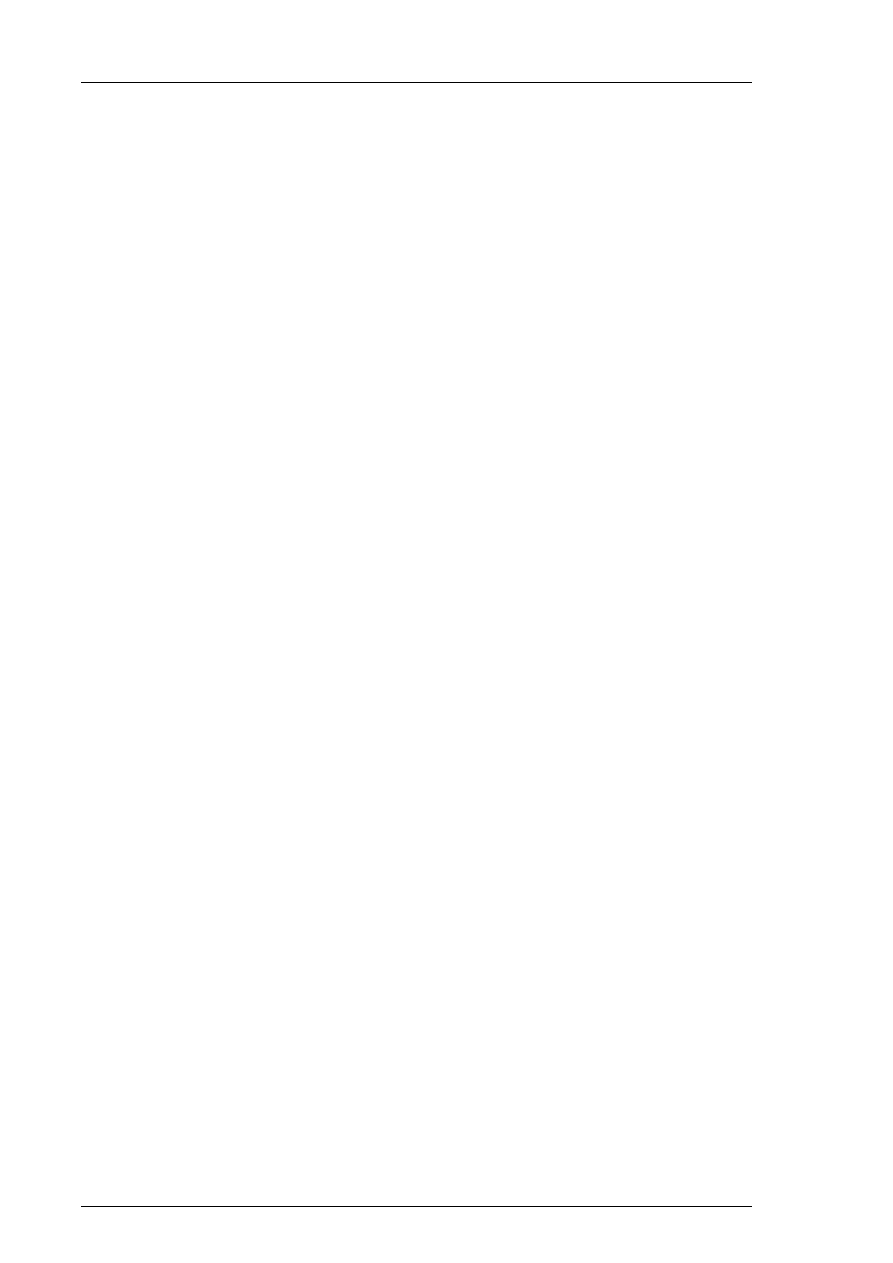
x
Witamy w SPC Pro
Astor Sp. z o.o. – Autoryzowany Dystrybutor Wonderware
Karta liczby niezgodności C
Karty C są wykorzystywane do monitorowania liczby niezgodności w próbce o stałej
wielkości. Skalą jest zliczona liczba.
Karta frakcji jednostek niezgodnych P
Karty P są wykorzystywane do monitorowania względnej liczby niezgodności w próbce o
dowolnej liczebności. Skalą jest względna liczba niezgodności (wadliwość próbki).
Karta liczby jednostek niezgodnych NP
Karty NP są wykorzystywane w miejsce kart P, jeżeli liczebność próbki jest zmienna.
Wykresy U
Wykresy U (niezgodności na zestaw) są wykorzystywane w miejsce wykresów C, jeżeli
wielkość próbki jest stała.
Karty wykładniczo ważonej średniej ruchomej EWMA
Karty EWMA (exponentially-weighted moving averages) są tworzone w celu zwiększenia
znaczenia ostatnio pobranych próbek i zmniejszenia wpływu wartości zebranych.
Karty sum skumulowanych CuSum
Karty sum skumulowanych (CuSum) pozwalają na szybsze wykrycie małych zmian
w procesie niż standardowe karty kontrolne. Nie mają one jednak na celu zastąpienia
standardowych kart kontrolnych, powinny one być stosowane w połączeniu ze
standardowymi kartami kontrolnymi.
Zintegrowany system alarmowania
Alarmy SPC są powiązane ze zmiennymi programu InTouch, są one wyświetlane i
zatwierdzane w taki sam sposób jak pozostałe alarmu programu InTouch. W celu
zatwierdzenia alarmu należy kliknąć prawym przyciskiem myszy próbkę w celu
wyświetlenia menu SPC, po czym kliknąć polecenie Acknowledge Alarm. Alarmy mogą być
generowane w przypadku przekroczenia granic kontrolnych, w przypadku wystąpienia
dowolnej z czterech definiowanych przez użytkownika konfiguracji nielosowych
(nienaturalnych), lub w przypadku wystąpienia dowolnej z siedmiu nielosowych
konfiguracji wg zaleceń Western Electric.
Rozproszony system SPC
SPC pozwala na tworzenie Rozproszonych aplikacji SPC, opartych na sterowniku ODBC.
W rozproszonych aplikacjach SPC można zdalnie modyfikować zestawy danych,
automatycznie uaktualniać wyświetlane wartości, oraz wyświetlać na wykresie produkty,
które nie były zbierane.
Metody wprowadzania danych wejściowych
Istnieje szereg różnych metod wprowadzania danych wejściowych do programu SPC. Dane
mogą być zbierane automatycznie, z określoną częstotliwością, lub też po wystąpieniu
odpowiednich zdarzeń. Dane mogą być wprowadzane ręcznie za pomocą okna dialogowego
Manual Input, lub też za pomocą okna dialogowego zdefiniowanego przez użytkownika.
Metody te pozwalają na wprowadzanie próbek SPC składających się z wielu pomiarów tej
samej zmiennej, lub próbek SPC składających się z wielu zmiennych. Wyróżnić można:
Automatyczne zbieranie danych z określoną
częstotliwością
W przypadku kiedy źródłem próbki SPC jest pojedyncza zmienna, można skorzystać
z mechanizmu automatycznego zbierania danych z określoną częstotliwością, konfigurując
czas pomiędzy próbkami, oraz czas pomiędzy pomiarami. W tym celu należy skorzystać
okna dialogowego Dataset Configuration. Automatyczne zbieranie danych może być
w czasie pracy aplikacji włączane i wyłączane. Przykładowo, temperatura chłodnicy jest
monitorowana przy pomocy torów wartości średnich zmiennej i rozstępu. Wymagane jest
dostarczanie próbki co 30 minut. Próbka składa się z 5 pomiarów wartości temperatury,
dokonywanych co 1 minutę.
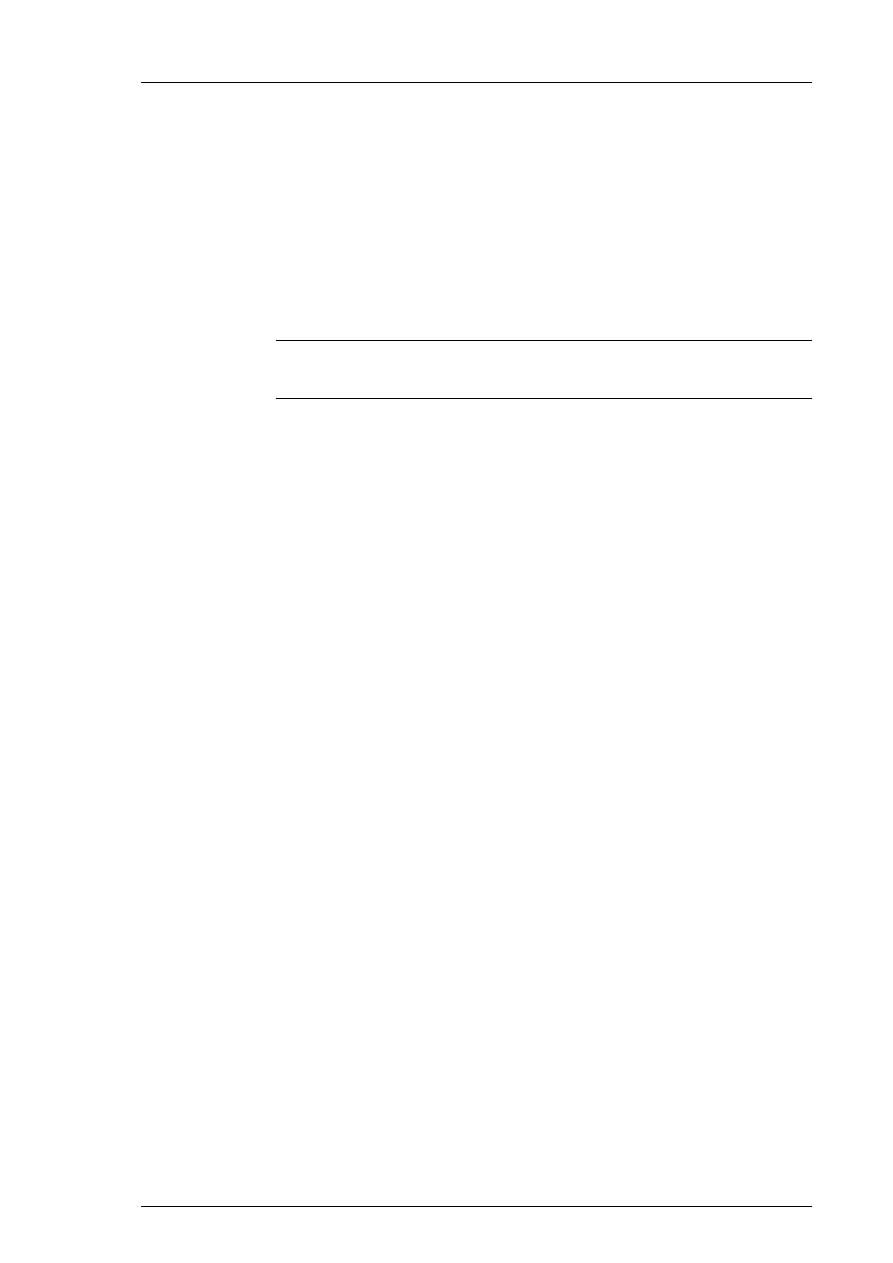
Witamy w SPC Pro
xi
Astor Sp. z o.o. – Autoryzowany Dystrybutor Wonderware
Automatyczne/ręczne zbieranie danych sterowane
zdarzeniami
Poza zaplanowanym zbieraniem danych, można automatycznie lub ręcznie wyzwolić cykl
automatycznego zbierania danych, odpowiednio konfigurując zestaw danych, lub też
z poziomu skryptu.
Ręczne zbieranie danych
Próbki SPC mogą być wprowadzane ręcznie za pomocą okna dialogowego Manual Input,
lub tez za pomocą okna dialogowego zdefiniowanego przez użytkownika. Przed
zaakceptowaniem wprowadzonych danych sprawdzane jest, czy wprowadzono odpowiednią
liczbę próbek. Okna użytkownika do wprowadzania danych pozwalają na wprowadzanie
pomiarów za pośrednictwem mechanizmu DDE.
Uwaga Chociaż komunikacja pomiędzy programem InTouch a SPC Pro zrealizowana jest za
pomocą mechanizmu DDE, SPC Pro wykorzystuje do zbierania danych o procesie protokoł
Wonderware SuiteLink.
Automatyczne obliczanie granic kontrolnych
Granice kontrolne mogą być obliczane automatycznie, w oparciu o określona przez
użytkownika liczbę próbek, lub też mogą być obliczane na każde żądanie. Można też ręcznie
wprowadzić granice kontrolne. Granice kontrolne obliczane są iteracyjnie, co pozwala na
wyeliminowanie próbek znajdujących się poza granicami kontrolnymi.
Jeden zestaw danych dla wielu produktów lub serii
Dla jednego zestawu danych można wprowadzić wiele definicji produktów. Jest to przydatne
w sytuacji, kiedy jedna zmienna zbiorcza jest wykorzystywana dla wielu produktów.
Przykładowo załóżmy, że monitorowana jest temperatura mieszadła. Średnia temperatura
w czasie produkcji produktu "A" wynosi 55
0
C, a w czasie produktu "B" 75
0
C. Do obliczeń
wykorzystywane będą dane zebrane wyłącznie dla bieżącego produktu. W przypadku
zmiany produktu, jako punkt startowy zostaną przyjęte ostatnio zarejestrowane dane. Nowe
wyroby i nazwy serii mogą być tworzone w czasie pracy. W przypadku wprowadzenia
nowego produktu, jako punkt startowy zostaną przyjęte ostatnio zarejestrowane granice
kontrolne. Daje to możliwość tworzenia i zapamiętywania nowych wykresów dla każdej
serii lub produktu.
Szczegółowe informacje o próbkach
Dla dowolnej z próbek można wyświetlić informacje szczegółowe. Szczegółowe informacje
zawierają, USL, LSL, UCL, LCL, wartość docelową, wartość średnią zmiennej, wszystkie
pomiary indywidualne, numer próbki, alarmy, datę, czas, komentarze, oraz przyczyny
wyznaczalne. Informacje te wyświetlane są w oknie dialogowym Sample Information, lub
też w oknie dialogowym utworzonym przez użytkownika za pomocą mechanizmu DDE.
Wprowadzanie przyczyn wyznaczalnych/komentarzy
Każda próbka może mieć przypisany przyczynę wyznaczalną lub komentarz. Przyczyny
wyznaczalne, po wprowadzeniu, mogą być wyświetlane na wykresie Pareto.
Opis tekstowy próbki
W pobliżu każdej próbki może być wyświetlany tekst, o długości do 12 znaków.
Zaznaczanie próbek
Próbki mogą być zaznaczane, w celu zwrócenia uwagi użytkownika.
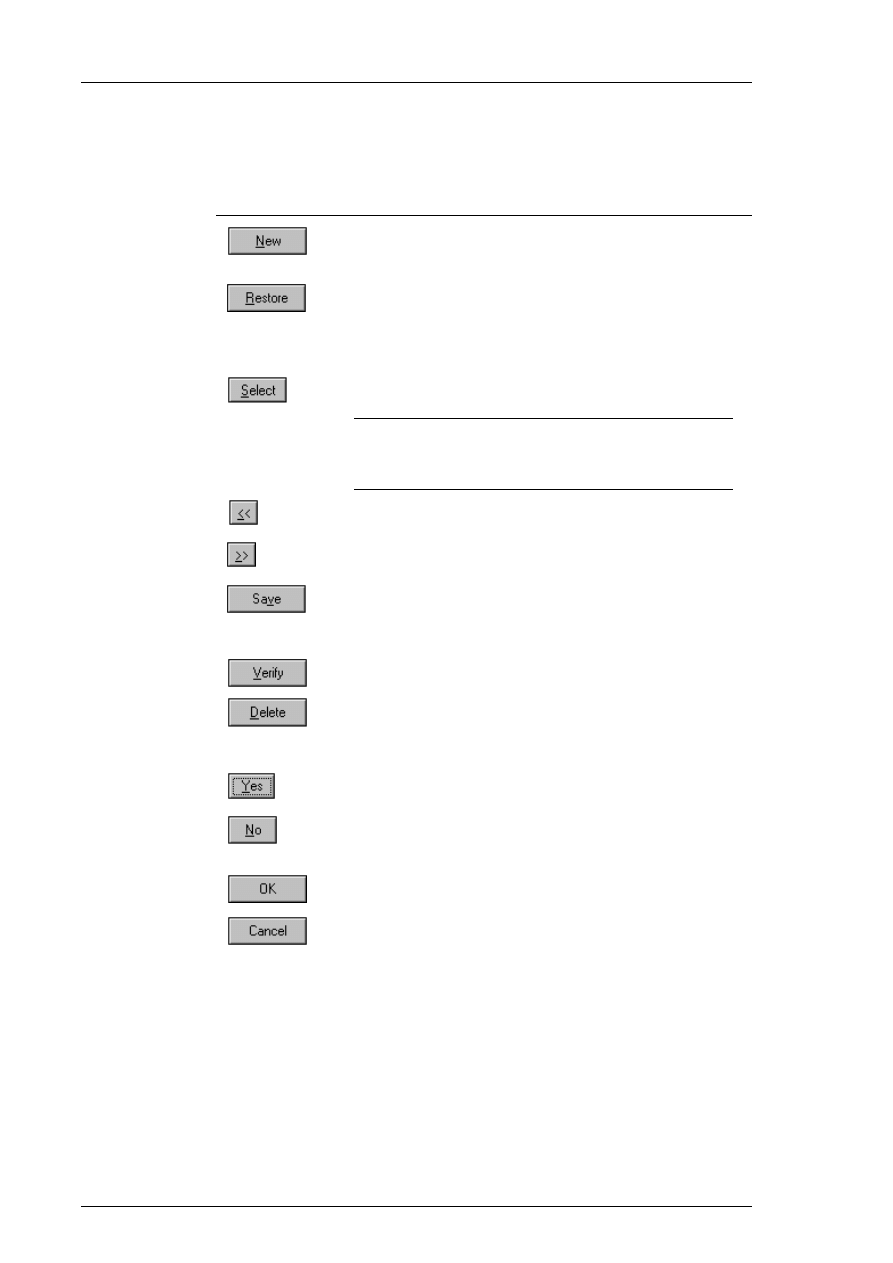
xii
Witamy w SPC Pro
Astor Sp. z o.o. – Autoryzowany Dystrybutor Wonderware
Wspólne cechy okien dialogowych SPC Pro
W celu uniknięcia powtarzania tekstu, poniżej omówiono przyciski często wykorzystywane
w oknach dialogowych modułu SPC Pro.
Przycisk Opis
Tworzenie nowego zestawu danych, pośredniego zestawu
danych, nowego produktu, lub wprowadzanie nowego
użytkownika.
Usunięcie wszystkich wprowadzonych zmian i ponowne
wyświetlanie oryginalnych informacji w oknie dialogowym, pod
warunkiem, że po wprowadzeniu zmian nie zapisywano ich.
Jeżeli wybrane zostało polecenie Save, nie można powrócić do
oryginalnych danych.
Wyświetlenie okna dialogowego Select a Dataset, zawierającego
wszystkie zdefiniowane Nazwy zestawów danych.
Uwaga W przypadku pośrednich zestawów danych, po
wybraniu przycisku Select, w oknie dialogowym Select a Dataset
pokazane zostaną wszystkie nazwy zdefiniowanych pośrednich
zestawów danych.
Kliknięcie tego przycisku powoduje wczytanie poprzedniej
konfiguracji, zapisanej w pliku.
Kliknięcie tego przycisku powoduje wczytanie następnej
konfiguracji, zapisanej w pliku.
Zapisanie informacji wprowadzonych w czasie tworzenia nowej
bazy danych, zestawu danych, użytkownika, lub pośredniego
zestawu danych, oraz zapisanie wszystkich zmian
wprowadzonych w bieżącej konfiguracji.
Weryfikacja statusu połączenia z bazą danych.
Usunięcie wyświetlanego zaznaczenia w konfiguracji.
Wyświetlone zostanie okno dialogowe żądające potwierdzenia
zamiaru przeprowadzenia tej operacji. (Zaznaczenia nie można
usunąć jeżeli uruchomiony jest program WindowViewer.)
Wciśnięcie przycisku Yes powoduje kontynuację realizacji
polecenia lub operacji.
Wciśnięcie przycisku No powoduje przerwanie realizacji
polecenia lub operacji. (Funkcja tego przycisku jest identyczna
z funkcją przycisku Cancel.)
Zapisanie wprowadzonych informacji i/lub zmian, oraz
zamknięcie okna dialogowego.
Anulowanie wprowadzonych informacji i/lub zmian, oraz
zamknięcie okna dialogowego.
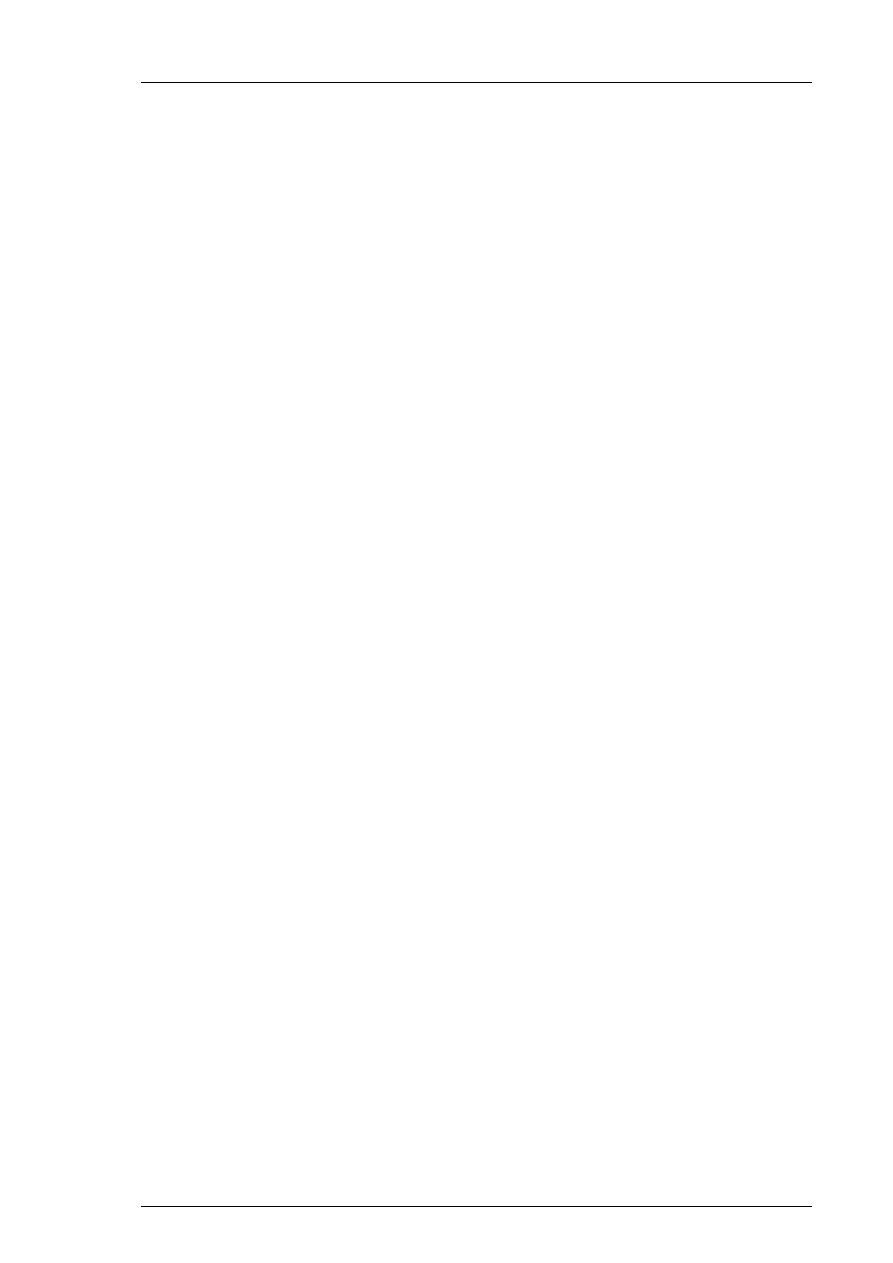
Witamy w SPC Pro
xiii
Astor Sp. z o.o. – Autoryzowany Dystrybutor Wonderware
Informacje o Podręczniku użytkownika
Niniejsza instrukcja podzielona jest logicznie na szereg rozdziałów, opisujących różne
aspekty korzystania z modułu SPC Pro. Ma ona charakter “algorytmiczny”, podaje kroki do
realizacji większości funkcji i zadań.
Przy korzystaniu z instrukcji w formie elektronicznej, odwołania tego typu zawierają
w rzeczywistości “połączenia” do odpowiednich punktów i rozdziałów. W celu
przejścia do tego punktu lub rozdziału, należy kliknąć to połączenie. Po przejściu do
innego punktu lub rozdziału, można skorzystać z polecenia "Wstecz", powodującego
przejście do pierwotnego miejsca.
Znak ten informuje, że dodatkowe informacje znajdują się w innych podręcznikach
FactorySuite.
Znak ten umieszczono obok “Podpowiedzi”, zawierających prostszą lub szybszą metodę
realizacji funkcji lub zadania.
Podręcznik FactorySuite System Administrator's Guide zawiera kompletne informacje na
temat elementów składowych pakietu FactorySuite, wymaganiach systemu, omówienie
zagadnień pracy w sieci, integracji produktów, pomocy technicznej, itp.
W podręczniku InTouch omówiono środowisko edycyjne w programie WindowMaker, oraz
dostępne w nim narzędzia, porównać z Rozdziałem 1 tego podręcznika "Elementy programu
WindowMaker". W celu zapoznania się z oknami, obiektami graficznymi, wizardami,
obiektami ActiveX, itp. należy przeczytać Rozdział 2, "Korzystanie z programu
WindowMaker".
Szczegółowe informacje o środowisku do uruchamiania aplikacji (program WindowViewer)
podano w Podręczniku Operatora.
Dodatkowo, w podręczniku InTouch - opis funkcji, pól i zmiennych systemowych
zamieszczono wyczerpujący opis języka skryptów, funkcji, zmiennych systemowych, oraz
pól zmiennych, występujących w programie InTouch.
Dla każdego komponentu FactorySuite wchodzącego w skład zakupionego przez
Państwa pakietu oprogramowania, dołączona jest wersja elektroniczna dokumentacji.
Przykładowo, są to: FactorySuite System Administrator's Guide, SPC Pro, SQLAccess
Manager, Recipe Manager, Industrial SQL Server, InControl, oraz wszystkie 32- bitowe
programy komunikacyjne. w przypadku zakupienia pakietu FactorySuite+, dostarczana
jest również elektroniczna wersja dokumentacji dla komponentów InTrack oraz
InBatch.
Wymagane wiadomości
W niniejszej instrukcji przyjęto następujące założenia o użytkowniku:
Użytkownik jest zapoznany z systemami operacyjnymi Windows 95 i Windows NT.
Posiada umiejętność korzystania z myszki, menu Windows, wybierania opcji, oraz
korzystania z Pomocy.
Posiada doświadczenie w zakresie programowania lub języka makro. W celu
osiągnięcia jak największych korzyści, użytkownik powinien być zapoznany z takimi
zagadnieniami programowania jak zmienne, deklaracje, funkcje i metody.
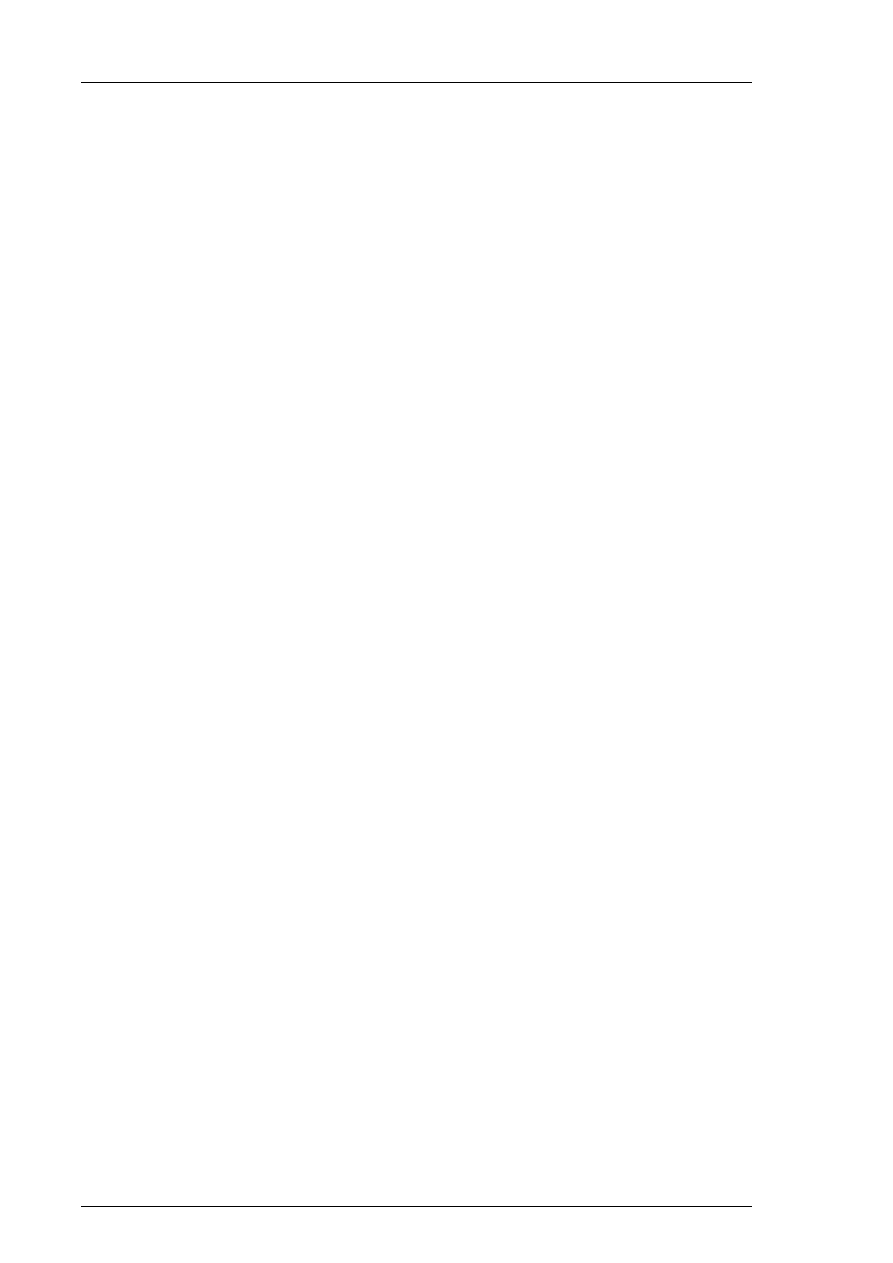
xiv
Witamy w SPC Pro
Astor Sp. z o.o. – Autoryzowany Dystrybutor Wonderware
Pomoc techniczna
Dział Pomocy Technicznej Wonderware oferuje różne metody wsparcie w zakresie
produktów Wonderware jak również ich implementacji.
Przed skontaktowaniem się z Działem Pomocy Technicznej, proszę szukać rozwiązania
problemów, mogących wystąpić w czasie korzystania z systemu InTouch, w podręczniku
SPC Pro. Jeżeli okaże się konieczne skorzystanie z pomocy technicznej, należy mieć
przygotowane następujące informacje:
1. Numer seryjny oprogramowania.
2. Numer wykorzystywanej wersji programu InTouch.
3. Typ i wersję wykorzystywanego sytemu operacyjnego. Przykładowo, Microsoft
Windows 2000.
4. Dokładną treść wyświetlanego przez system komunikatu o błędzie.
5. Jakiekolwiek,
mogące być pomocne wydruki z Wonderware Logger, narzędzi
diagnostycznych Microsoft Diagnostic (MSD), czy innych aplikacji diagnostycznych.
6. Szczegółowe informacje na temat podejmowanych prób rozwiązania problemów, oraz
ich wyniki.
7. Szczegółowe informacje odnośnie sposobu odtworzenia zaistniałego problemu.
8. Jeżeli jest dostępna taka informacja, numer przyporządkowany do tego problemu przez
Dział Pomocy Technicznej Wonderware (dotyczy to problemów aktualnie
opracowywanych).
Więcej informacji o Pomocy Technicznej podano w elektronicznym podręczniku
FactorySuite System Administrator's Guide.
Informacje o posiadanej licencji FactorySuite
Informacje na temat posiadanej licencji na system FactorySuite, pokazywane są przez
narzędzie do wyświetlania informacji o licencji, dostępne po wybraniu okna dialogowego
Informacje z menu Pomoc programu WindowMaker.
W celu wyświetlenia okna dialogowego Informacje, należy wybrać polecenie
Informacje z menu Pomoc programu InTouch.
Więcej informacji na temat narzędzi do wyświetlania informacji o licencji podano
w podręczniku FactorySuite System Administrator's Guide.
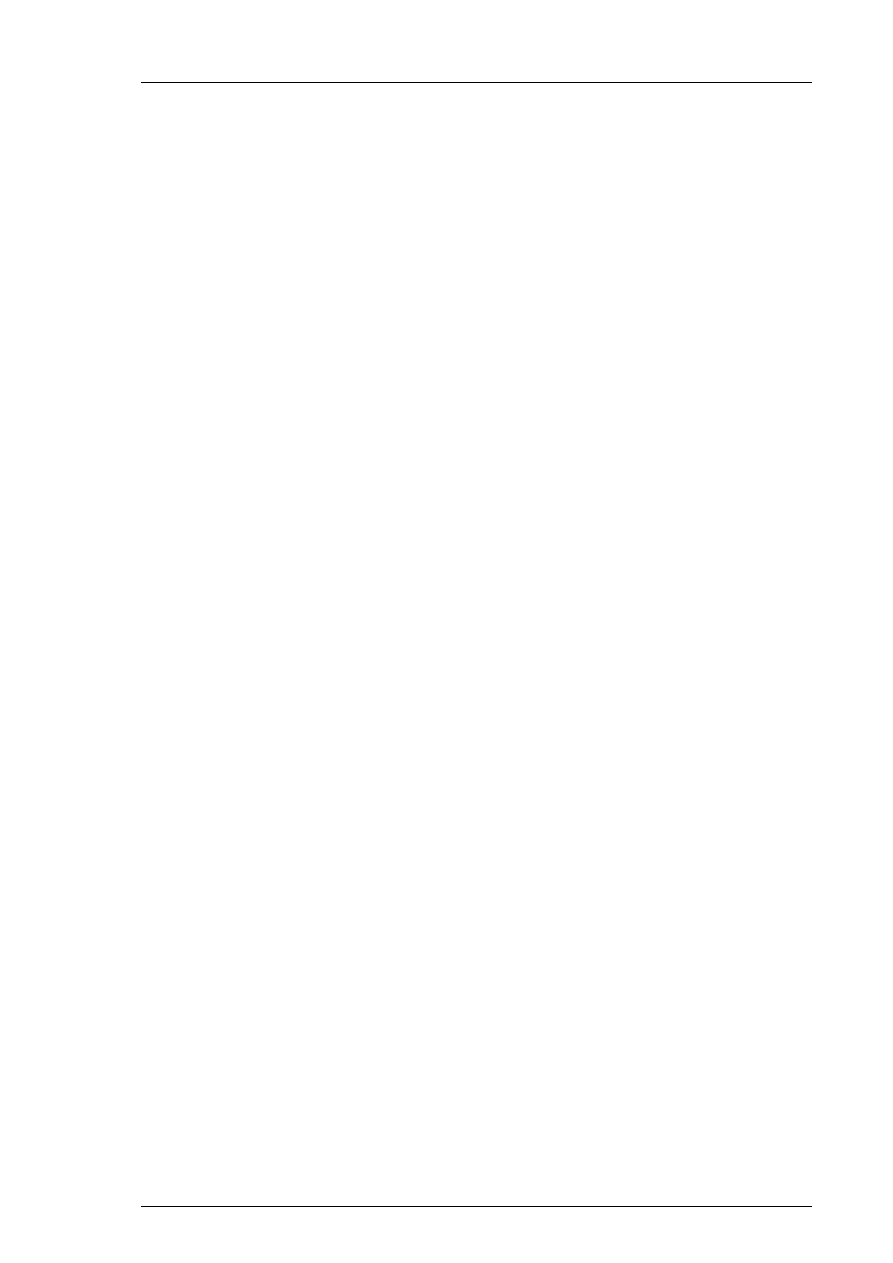
1-1
Astor Sp. z o.o. – Autoryzowany Dystrybutor Wonderware
R O Z D Z I A Ł 1
Konfigurowanie bazy danych ODBC
Przed rozpoczęciem pracy z modułem SPC Pro, należy go odpowiednio skonfigurować.
Warunkiem korzystania z tego modułu jest uprzednie zainstalowanej sterowników Microsoft
ODBC. Obecnie, SPC Pro obsługuje dwa następujące sterowniki ODBC: sterownik
Microsoft Access ver. 4.00.3711.08 oraz Microsoft SQL Server ver. 3.70.06.23.
Przed uruchomieniem aplikacji InTouch jest szczególnie istotne odpowiednie
skonfigurowanie nowej bazy danych SPC Pro, oraz zaimportowanie zestawów danych
utworzonych przy pomocy SPC (wersja 6.0 lub wcześniejsza). W niniejszym rozdziale
objaśniono konfigurowanie baz danych Microsoft Access i Microsoft SQL Server, oraz
wprowadzanie ID użytkownika.
Spis treści
Konfigurowanie bazy danych SPC
Konfigurowanie użytkowników bazy danych SPC
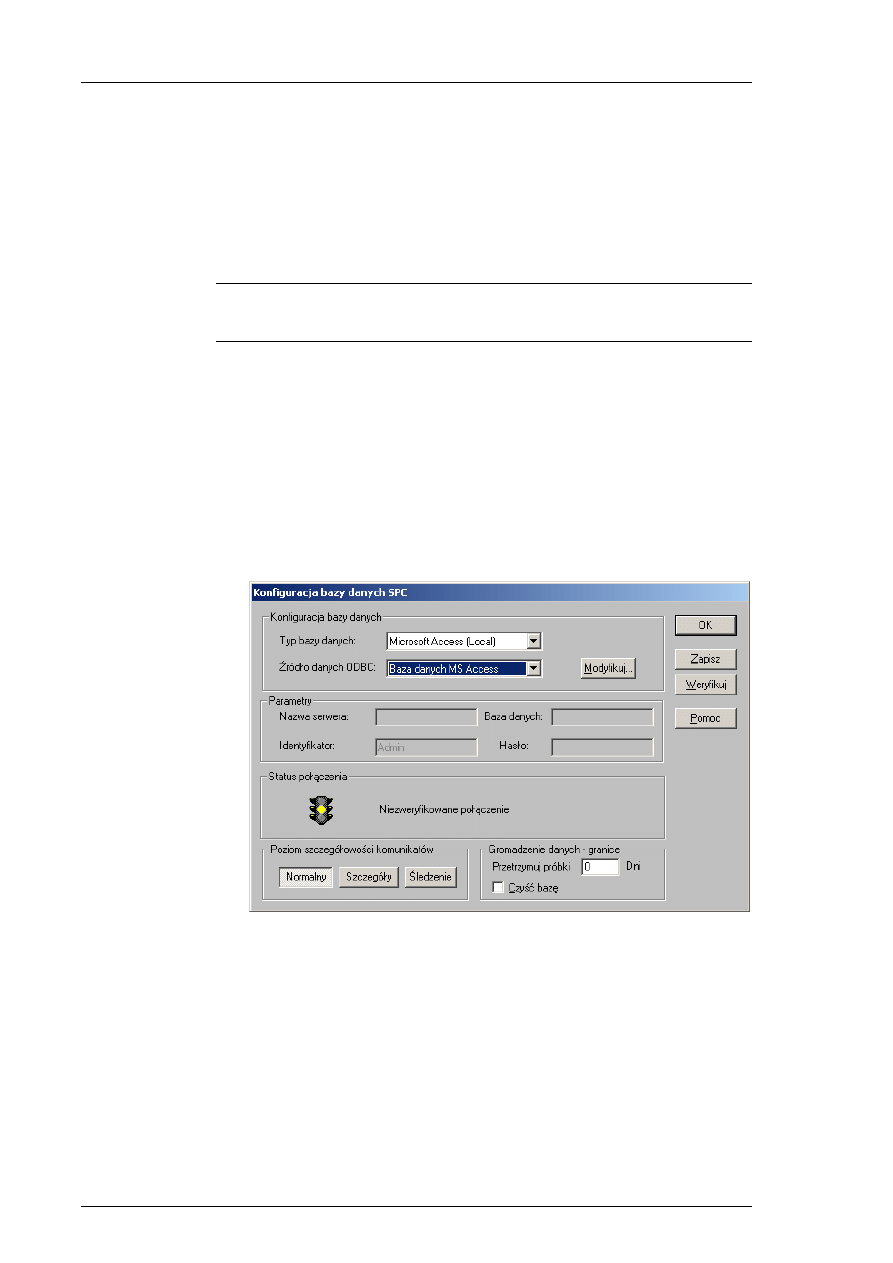
1-2 Rozdział 1
Astor Sp. z o.o. – Autoryzowany Dystrybutor Wonderware
Konfigurowanie bazy danych SPC
Przed rozpoczęciem pracy z modułem SPC Pro należy wybrać bazę danych w której
zapisane zostaną konfiguracja oraz zbierane dane. Należy wybrać typ bazy danych. Może to
być baza danych Microsoft Access lub Microsoft SQL Server. Typ bazy danych zależy od
przeznaczenia aplikacji SPC Pro. Jeżeli aplikacja SPC Pro pracować będzie na pojedynczym
stanowisku, można korzystać zarówno z bazy Microsoft Access jak i z bazy Microsfot SQL
Server. Jeżeli aplikacja SPC Pro pracować będzie wielu stanowiskach, konieczne jest
korzystanie z bazy Microsfot SQL Server.
Uwaga Jeżeli aplikacja została skonfigurowana do pracy z określoną bazą danych
i zachodzi potrzeba zmiany tej bazy danych na inną, w celu uwzględnienia wprowadzonych
zmian NALEŻY zamknąć program WindowMaker i ponownie go uruchomić.
Konfigurowanie bazy danych dla aplikacji
jednostanowiskowej
Do konfigurowanie bazy danych i źródła ODBC należy korzystać z polecenia Database
modułu SPC Pro.
W celu skonfigurowania jednostanowiskowej bazy danych:
1. Uruchomić program WindowMaker.
2. Z
menu
Specjalne wybrać SPC, a następnie kliknąć Baza danych.., lub podwójnie
kliknąć Baza danych w grupie SPC Eksploratora aplikacji. Wyświetlone zostanie okno
dialogowe Konfigurowanie bazy danych SPC:
3. Z
listy
Typ bazy danych wybrać wykorzystywaną bazę danych, lub kliknąć strzałkę,
a następnie wybrać Microsoft Access (Local).
Poniżej zamieszczono procedurę konfigurowania dla jednostanowiskowej bazy
Microsoft Access (Local).
Więcej informacji na temat bazy danych Microsoft SQL Access podano w punkcie
"Konfigurowanie baz danych aplikacji sieciowych".
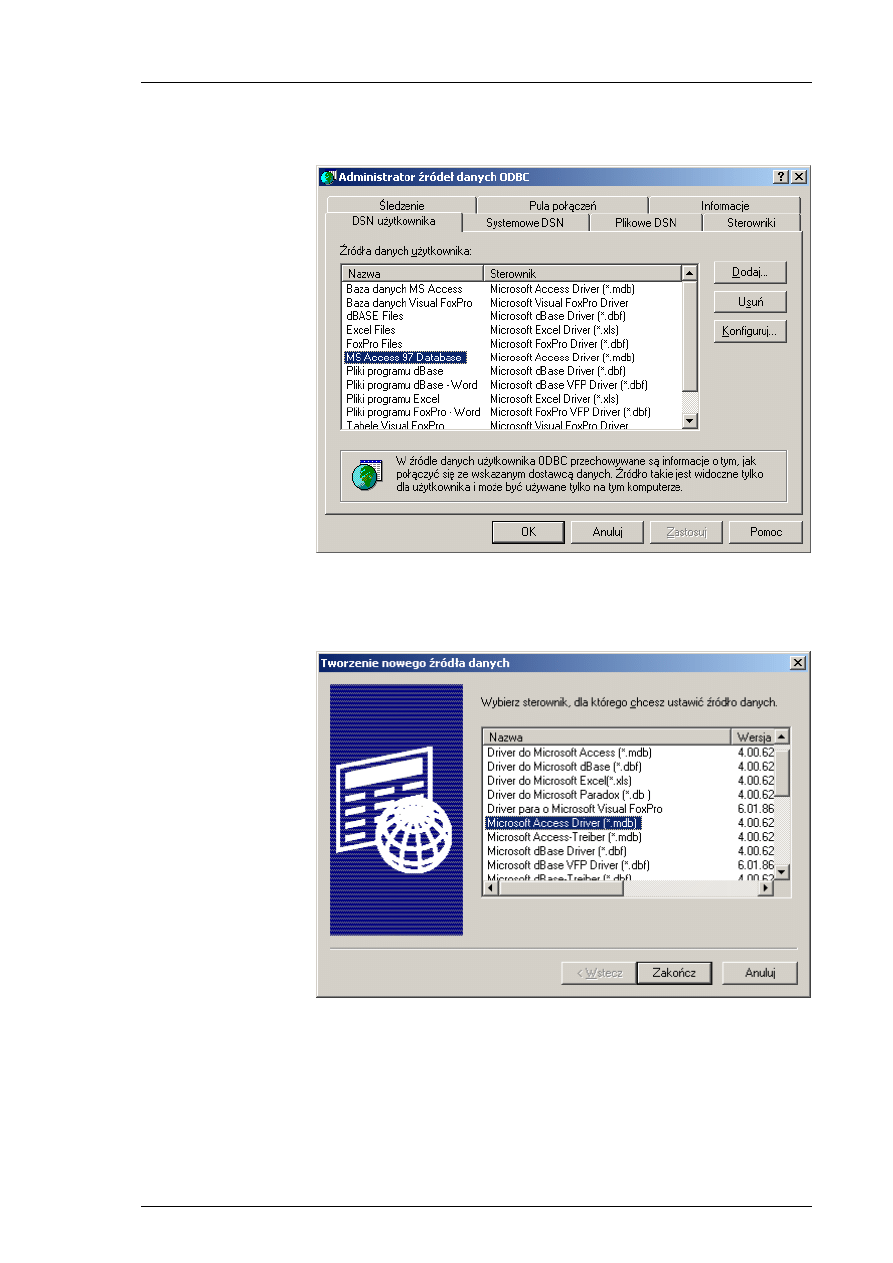
Konfigurowanie bazy danych ODBC
1-3
Astor Sp. z o.o. – Autoryzowany Dystrybutor Wonderware
4. W
polu
Źródło danych ODBC wpisać nazwę źródła danych ODBC, lub kliknąć
przycisk Modyfikuj.... Wyświetlone zostanie okno dialogowe Administrator źródeł
danych ODBC.
4a. Kliknąć zakładkę DSN użytkownika, a następnie zaznaczyć źródło danych, które
będzie wykorzystywane,
4b. lub kliknąć Dodaj.... Wyświetlone zostanie okno dialogowe Tworzenie nowego źródła
danych.
5. Zaznaczyć sterownik ODBC, który będzie wykorzystywany.
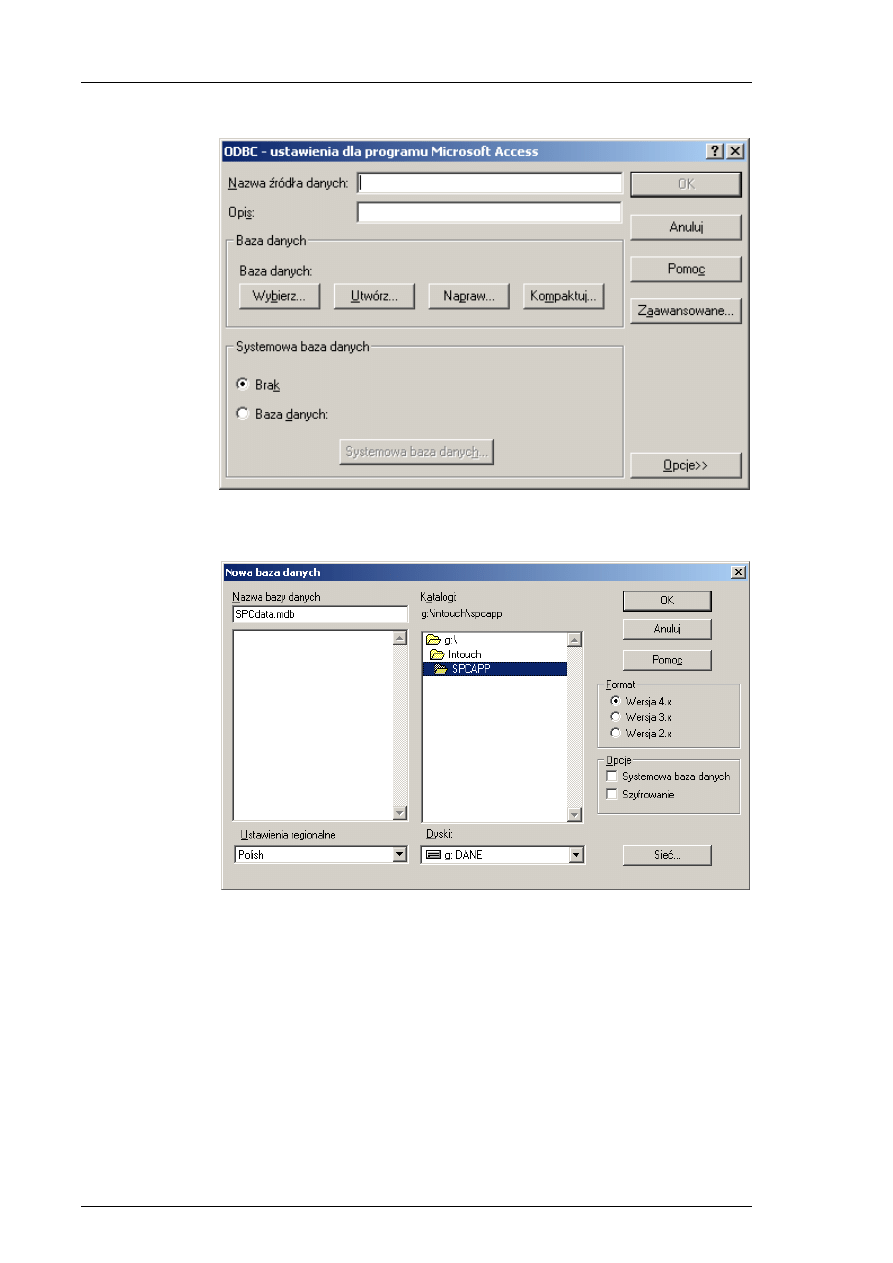
1-4 Rozdział 1
Astor Sp. z o.o. – Autoryzowany Dystrybutor Wonderware
6. Kliknąć Zakończ. Wyświetlone zostanie okno dialogowe ODBC – ustawienia dla
programu Microsoft Access:
7. W
polu
Nazwa źródła danych: wpisać unikalną nazwę źródła danych. Przykładowo,
"SPCdata."
8. Kliknąć Utwórz.... Wyświetlone zostanie okno dialogowe New Database.
9. W
polu
Nazwa bazy danych wpisać unikalną nazwę bazy danych. Przykładowo
"SPCdata.mdb." Wybrać kartotekę, w której ma być zapisany plik z nową bazą danych,
a następnie kliknąć OK. Wyświetlony zostanie komunikat informujący o pomyślnym
zakończeniu tworzenia nowej bazy danych.
10. Kliknąć OK. Wyświetlone zostanie ponownie okno dialogowe ODBC – ustawienia dla
programu Microsoft Access. Kliknąć OK. Wyświetlone zostanie ponownie okno
dialogowe Administrator źródeł danych ODBC. Wybrać nowo utworzone źródło
danych, przykładowo SPCdata. Kliknąć OK. Wyświetlone zostanie ponownie okno
dialogowe Konfigurowanie bazy danych SPC.
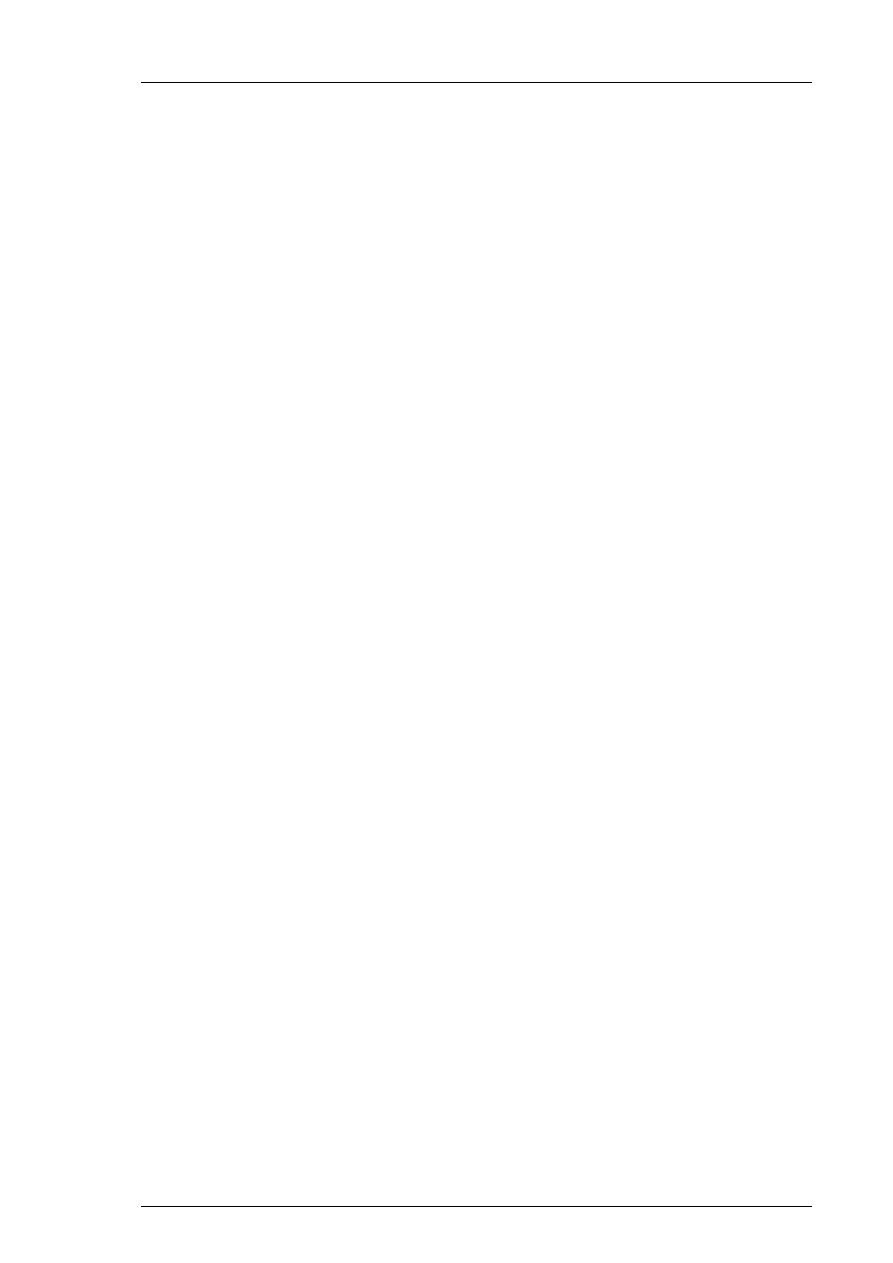
Konfigurowanie bazy danych ODBC
1-5
Astor Sp. z o.o. – Autoryzowany Dystrybutor Wonderware
11. Kliknąć Zapisz. Na ekranie pokaże się komunikat, informujący, że nowo utworzona
baza danych jest nie zainicjowana.
12. Kliknąć Tak w celu zainicjowania bazy danych. Na ekranie pokaże się komunikat,
informujący, że nowo utworzona baza danych została pomyślnie zainicjowana.
13. Kliknąć OK.
14. Kliknąć Weryfikuj. Sprawdzony zostanie status połączenia z baza danych ODBC.
W oknie dialogowym powinno zostać zapalone zielone światełko.
15. Kliknąć OK.
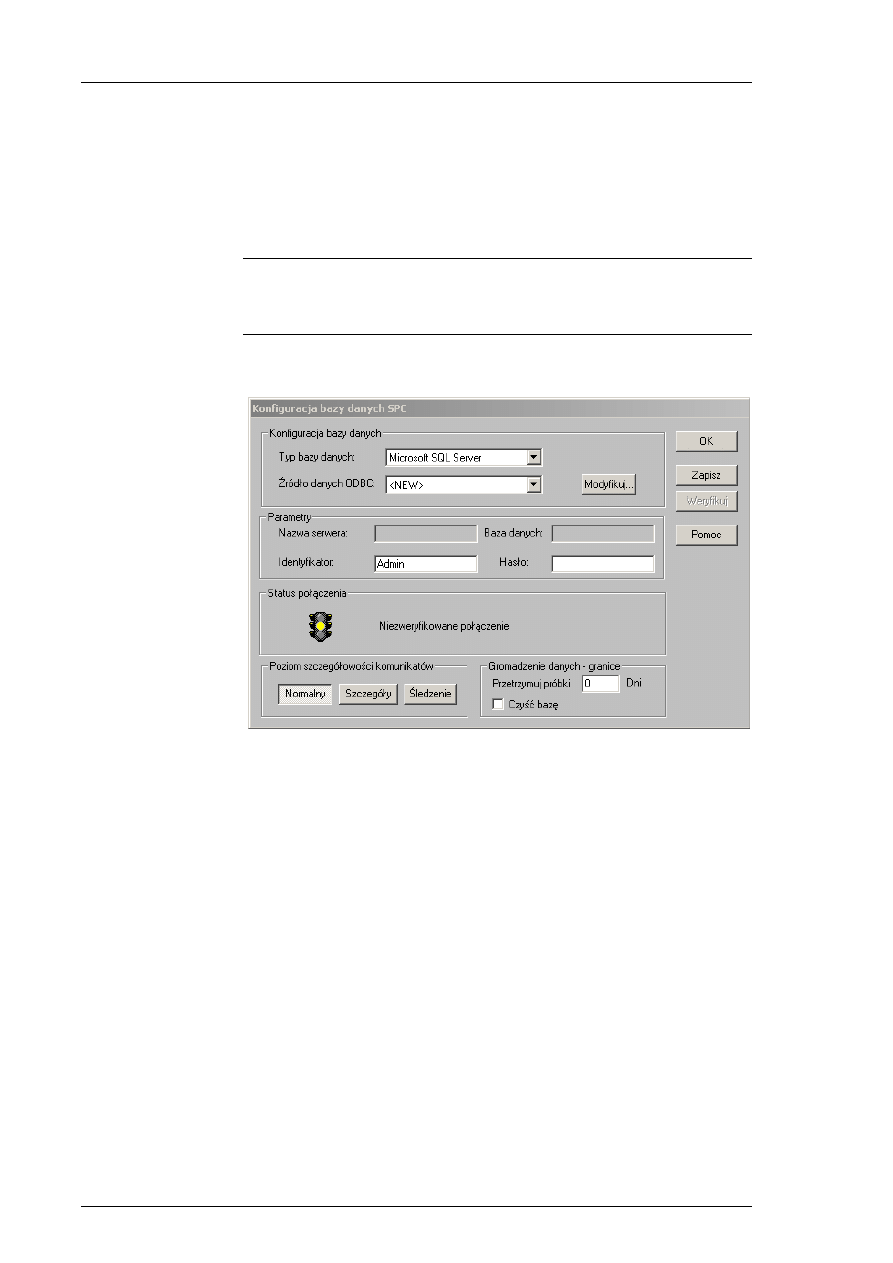
1-6 Rozdział 1
Astor Sp. z o.o. – Autoryzowany Dystrybutor Wonderware
Konfigurowanie bazy danych dla aplikacji sieciowej
W celu skonfigurowania bazy danych Microsoft SQL Server:
1. Uruchomić program WindowMaker.
2. Z
menu
Specjalne wybrać SPC, a następnie kliknąć Baza danych, lub podwójnie
kliknąć Baza danych w grupie SPC Eksploratora aplikacji. Wyświetlone zostanie okno
dialogowe Konfiguracja bazy danych SPC:
Uwaga Przed rozpoczęciem konfigurowania modułu SPC Pro, należy uprzednio
zainstalować bazę danych Microsfot SQL Server 7.0 lub Microsoft Enterprise, aby
zapewnić możliwość tworzenia nowej bazy danych. Osoba wprowadzająca konfigurację
musi posiadać uprawnienia administratora (SA).
Jeżeli do pamiętania danych dla modułu SPC Pro wykorzystywany jest
Wonderware FactorySuite IndustrialSQL Server, w celu nawiązania połączenia z
bazą danych należy postępować zgodnie z zamieszczoną procedurą.
3. Z
listy
Typ bazy danych: wybrać Microsoft SQL Server.
4. Z
listy
Źródło danych ODBC: wybrać źródło danych ODBC, które będzie
wykorzystywane, lub kliknąć Modyfikuj.... Wyświetlone zostanie okno dialogowe
Administrator źródeł danych ODBC:
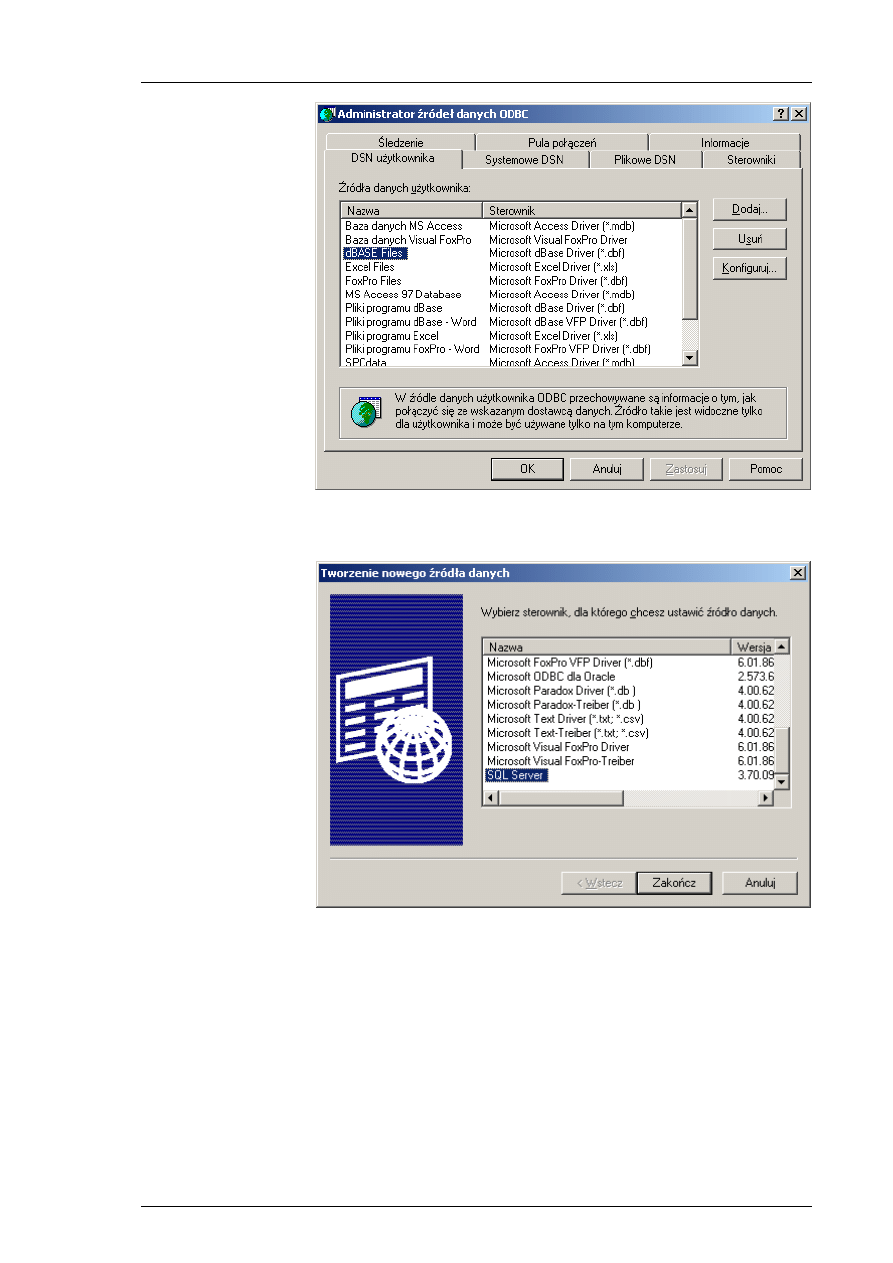
Konfigurowanie bazy danych ODBC
1-7
Astor Sp. z o.o. – Autoryzowany Dystrybutor Wonderware
5. Kliknąć zakładkę DSN użytkownika, a następnie zaznaczyć źródło danych, które
będzie wykorzystywane lub kliknąć Dodaj.... Wyświetlone zostanie okno
dialogowe Tworzenie nowego źródła danych.
6. Zaznaczyć sterownik ODBC, który będzie wykorzystywany. Przykładowo, SQL Server.
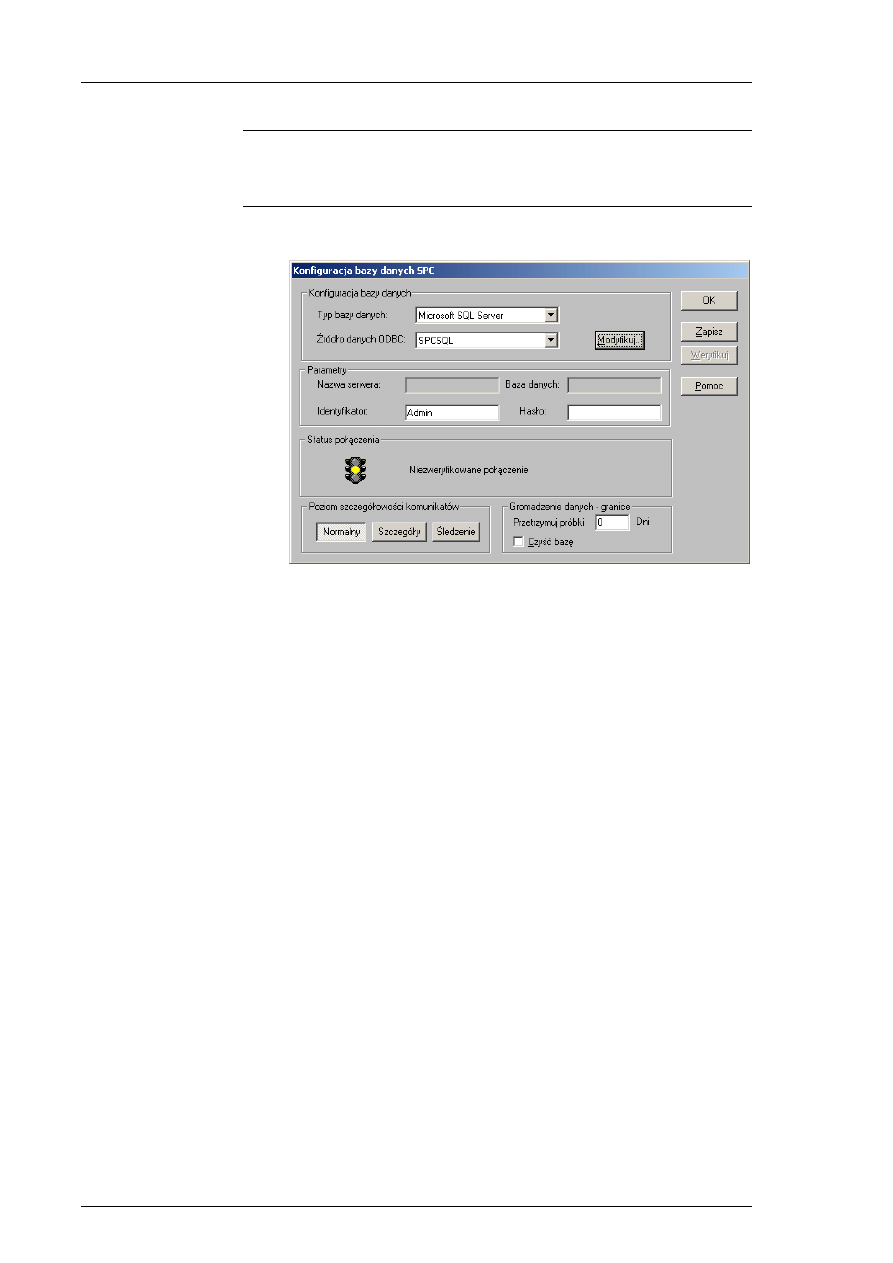
1-8 Rozdział 1
Astor Sp. z o.o. – Autoryzowany Dystrybutor Wonderware
7. Kliknąć Zakończ.
Uwaga Na ekranie pojawi się okno Kreatora konfiguracji ODBC. Należy postępować
zgodnie z instrukcjami na ekranie. Aby uzyskać więcej potrzebnych informacji należy
skonsultować się z administratorem baz danych lub odwołać się do dokumentacji
Microsoft SQLServer.
8.
Po zakończeniu konfiguracji SQLSever’a, ponownie pojawi się okno
Konfiguracja
bazy danych SPC:
9. W
polu
Identyfikator wpisać nazwę użytkownika.
10. W polu Hasło wpisać nazwę hasła do logowania.
Konto użytkownika jest identyfikowane poprzez Identyfikator i Hasło.
Użytkownik musi posiadać uprawnienia do tworzenia tabel, wprowadzania danych
oraz odczytu danych, ponieważ w przeciwnym wypadku próba zalogowania
zakończy się niepowodzeniem. Więcej informacji na temat kont użytkownika może
udzielić administrator systemu.
11. W grupie Poziom szczegółowości komunikatów zaznaczyć jedną z opcji, zgodnie
z przedstawionym poniżej opisem:
• Wybranie opcji Normalny powoduje rejestrowanie błędów wyłącznie w programie
WonderwareLogger.
• Opcje Szczegóły i Śledzenie powinny być wybierane wyłącznie w czasie usuwania
błędów w aplikacji. W programie Wonderware Logger rejestrowane będą dodatkowe
komunikaty ODBC.
Wybranie opcji Szczegóły lub Śledzenie może wpłynąć ujemnie na szybkość pracy
systemu.
12. W polu Gromadzenie danych - granice wprowadzić liczbę dni przechowywania
danych.
Dane są przechowywane wyłącznie przez określoną w tym polu liczbę dni Po upływie
tego okresu, dane są automatycznie usuwane. Przykładowo, jeżeli wprowadzona
zostanie liczba 2, w czwartym dniu usunięte zostaną dane zarejestrowane w pierwszym
dniu. Pamiętane będą więc w tym momencie dane dla 3 dni, a mianowicie dla dwóch
dni poprzedzających, oraz dla dnia bieżącego.
Domyślnie, w polu tym wprowadzana jest wartość zero (0), co oznacza, że dane nie
będą w ogóle usuwane. Jeżeli pozostawione zostanie to domyślne ustawienie, należy
pamiętać o okresowym usuwaniu danych lub archiwizowaniu, ponieważ
w przeciwnym wypadku może dojść do zapełnienia całego wolnego miejsca na dysku.
13. Kliknąć Zapisz, a następnie OK w celu zamknięcia tego okna dialogowego.
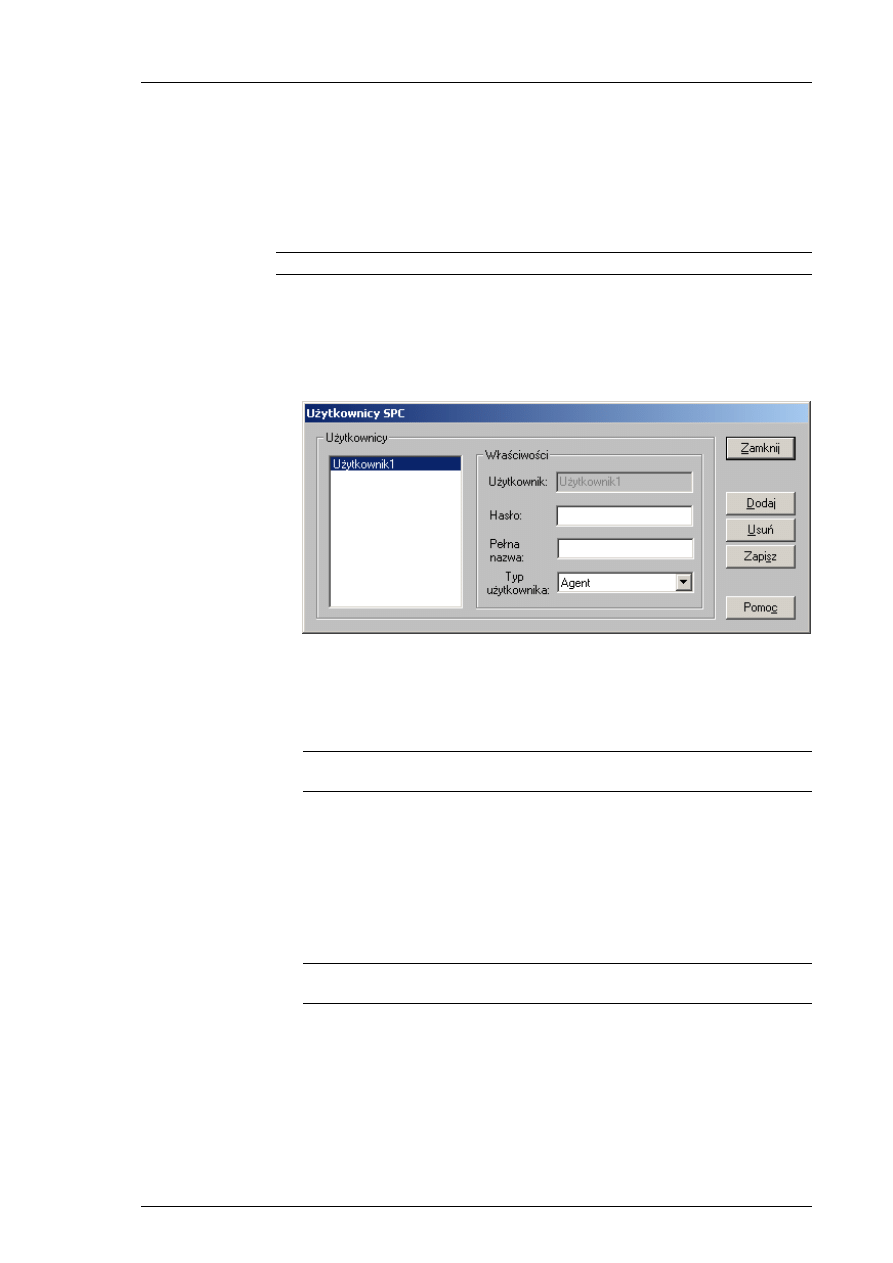
Konfigurowanie bazy danych ODBC
1-9
Astor Sp. z o.o. – Autoryzowany Dystrybutor Wonderware
Konfigurowanie użytkowników
danych SPC
Warunkiem realizacji automatycznego zbierania danych jest wprowadzenie użytkownika
bazy danych SPC, oraz jego hasła. Jeżeli jednak dane będą zbierane ręcznie, użytkownik
bazy danych SPC nie musi być wprowadzany.
Uwaga Baza danych musi być skonfigurowana przed logowaniem użytkownika.
W celu skonfigurowania użytkownika bazy danych SPC:
1. Uruchomić program WindowMaker.
2. Z
menu
Specjalne wybrać SPC, a następnie kliknąć Użytownicy..., lub podwójnie
kliknąć Użytkownicy w grupie SPC Eksploratora aplikacji. Wyświetlone zostanie okno
dialogowe Użytkownicy SPC:
3. Kliknąć Dodaj w celu aktywowania grupy Właściwości.
4. W
polu
Użytkownik: wprowadzić nazwę użytkownika.
5. W
polu
Hasło: wprowadzić hasło.
Jeżeli hasło nie jest wymagane, pole to można pozostawić puste.
Uwaga Hasło wykorzystywane jest przez funkcję SPConnect w czasie nawiązywania
połączenia z bazą danych.
6. W
polu
Pełna nazwa: wprowadzić pełną nazwę użytkownika.
Jest to pole opcjonalne, wprowadzone tu informacje wykorzystywane są wyłącznie
w celach opisowych.
7. Kliknąć strzałkę umieszczoną z prawej strony listy Typ użytkownika, a następnie
wybrać Agent.
8. Kliknąć OK, lub kliknąć Zapisz jeżeli będzie konfigurowany następny użytkownik, po
czym kliknąć OK.
Uwaga Procedura ta dotyczy wyłącznie użytkownika SPC, a nie bazy SQL Server.
Wprowadzenie użytkownicy nie są dodawani do listy użytkowników bazy SQL Server.
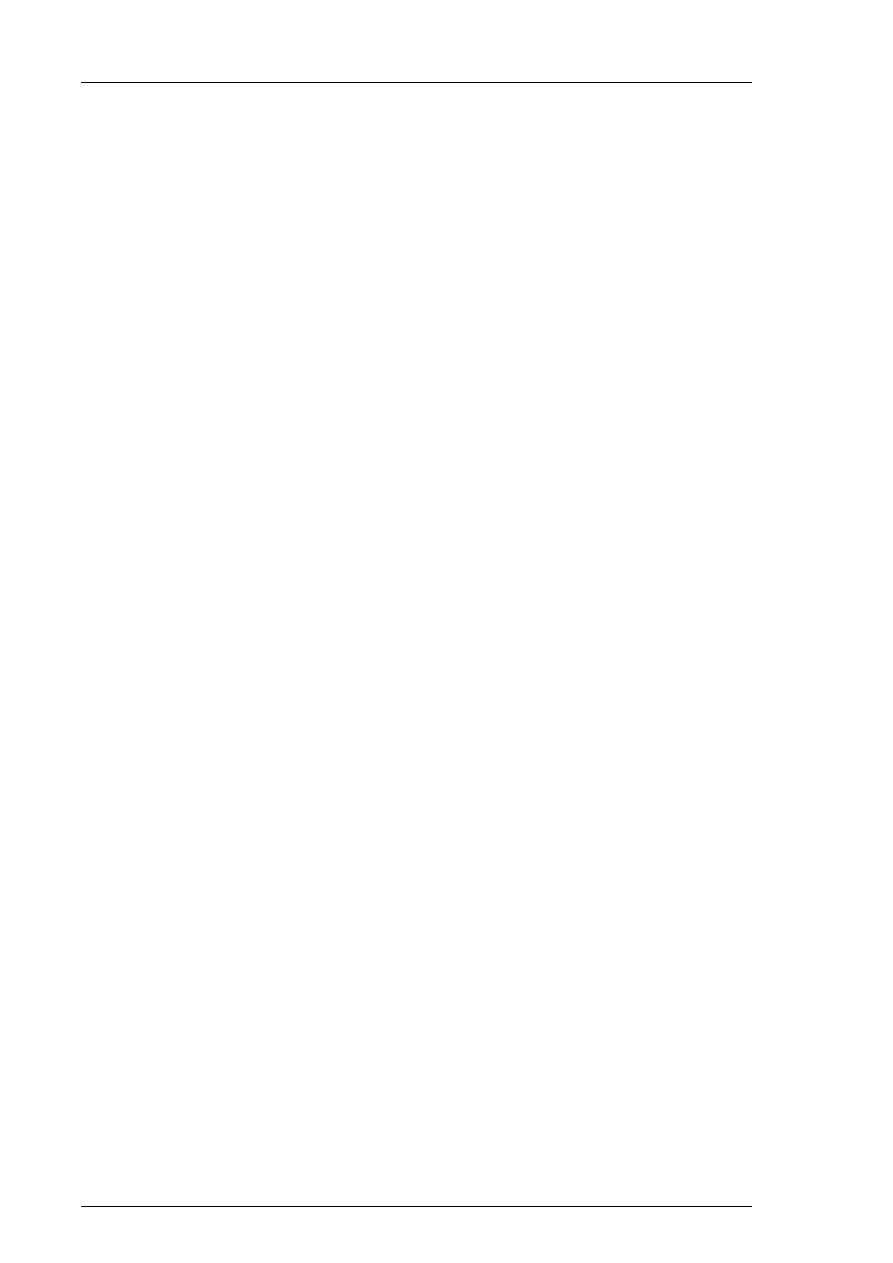
1-10 Rozdział 1
Astor Sp. z o.o. – Autoryzowany Dystrybutor Wonderware
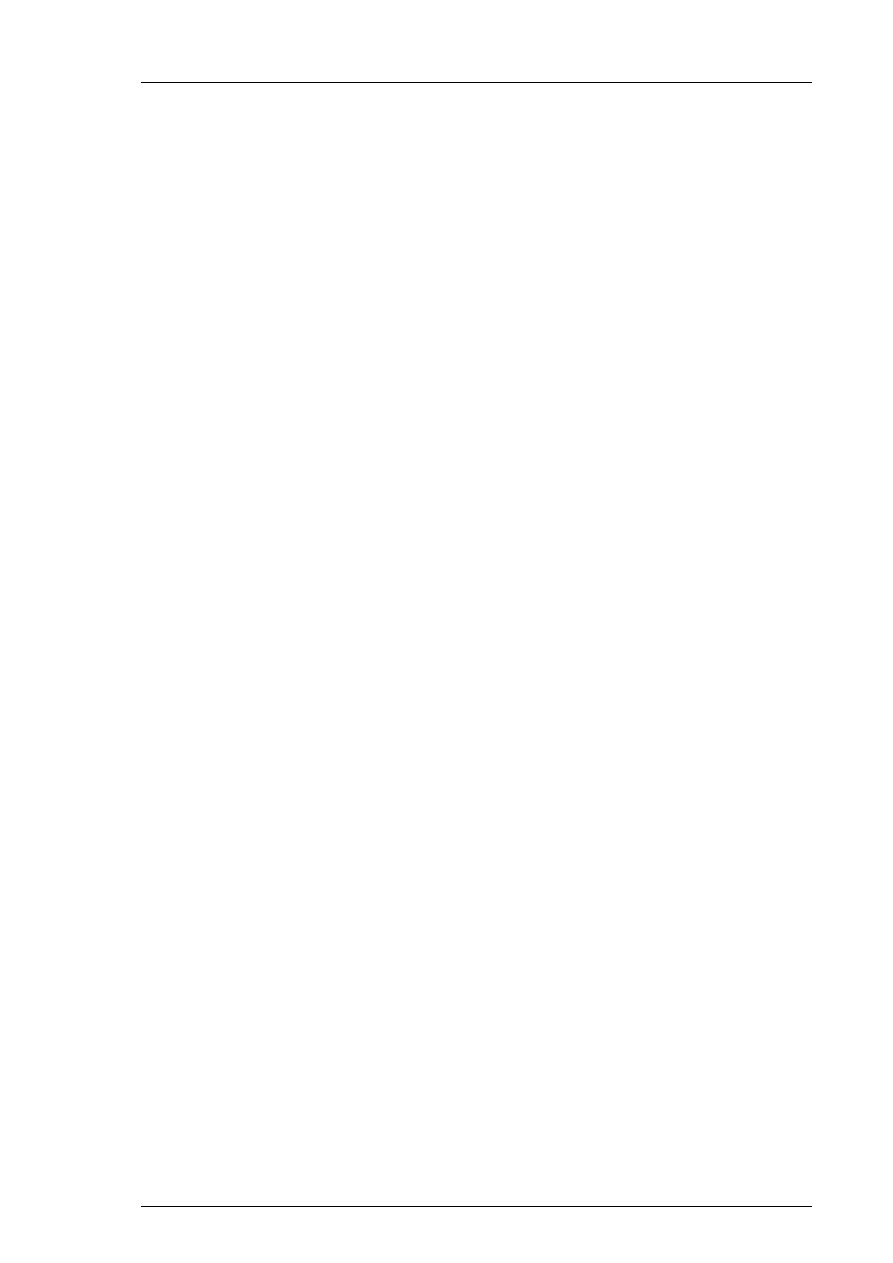
2-1
Astor Sp. z o.o. – Autoryzowany Dystrybutor Wonderware
R O Z D Z I A Ł 2
Tworzenie Zestawów danych SPC
Przed rozpoczęciem korzystania z modułu SPC Pro, należy utworzyć Zestawy danych SPC
Pro, Pośrednie zestawy danych, oraz Wyroby dla każdego Zestawu danych. W niniejszym
rozdziale omówiono tworzenie zestawów danych, oraz importowanie i konwersję zestawów
danych utworzonych przy pomocy wcześniejszych wersji SPC.
Spis treści
Konfigurowanie Zestawów danych SPC
Konfigurowanie Pośrednich zestawów danych
Importowanie Zestawów danych SPC
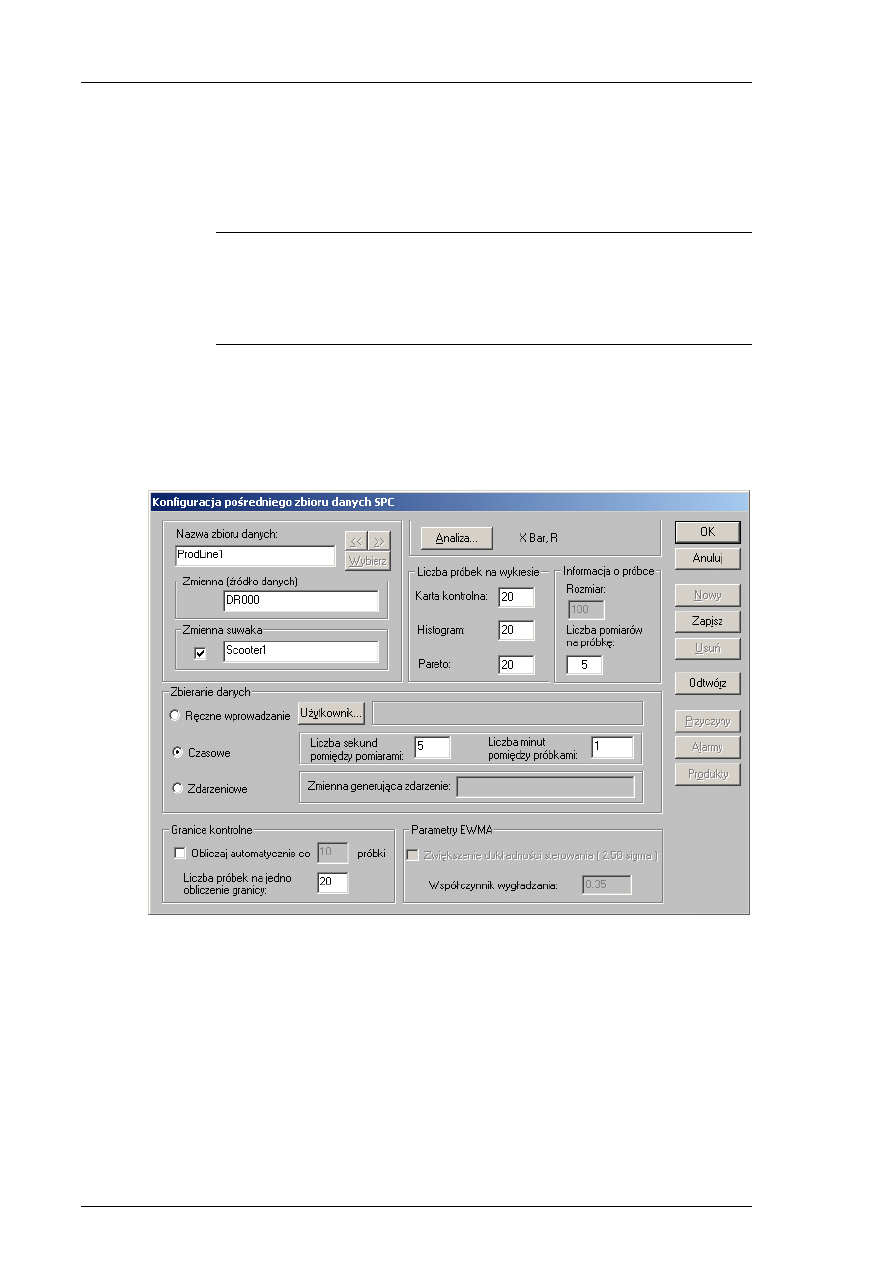
2-2 Rozdział 2
Astor Sp. z o.o. – Autoryzowany Dystrybutor Wonderware
Konfigurowanie Zestawów danych SPC
Zestawy danych oraz Pośrednie zestawy danych muszą być skonfigurowane przed ich
wykorzystywaniem przez aplikacje SPC.
Zestawy danych i Pośrednie zestawy danych mogą być również definiowane za pomocą
programu SPC Pro Server (
SPCPRO
.
EXE
).
Uwaga Przed rozpoczęciem konfigurowania Zestawu danych SPC należy zdefiniować
w programie InTouch zmienną, która będzie wykorzystywana jako Zmienna zbiorcza SPC.
Dodatkowo, jeżeli na wykresie SPC ma być pokazywany suwak, należy zdefiniować
zmienna przeznaczoną do współpracy z suwakiem. Jeżeli zbieranie danych ma być
sterowane zdarzeniami, należy zdefiniować zmienną, której wartość będzie można
inkrementować.
Więcej informacji o definiowaniu zmiennych podano w podręczniku InTouch.
W celu skonfigurowania zestawu danych SPC:
1. Uruchomić program WindowMaker.
2. Z
menu
Specjalne wybrać SPC, a następnie kliknąć Zbiory danych..., lub podwójnie
kliknąć Zbiory danych w grupie SPC Eksploratora aplikacji. Wyświetlone zostanie
okno dialogowe Konfiguracja pośredniego zbioru danych SPC:
3. Kliknąć Nowy w celu utworzenia nowego zestawu danych, lub kliknąć Wybierz w celu
wybrania jednego z istniejących zestawów danych.
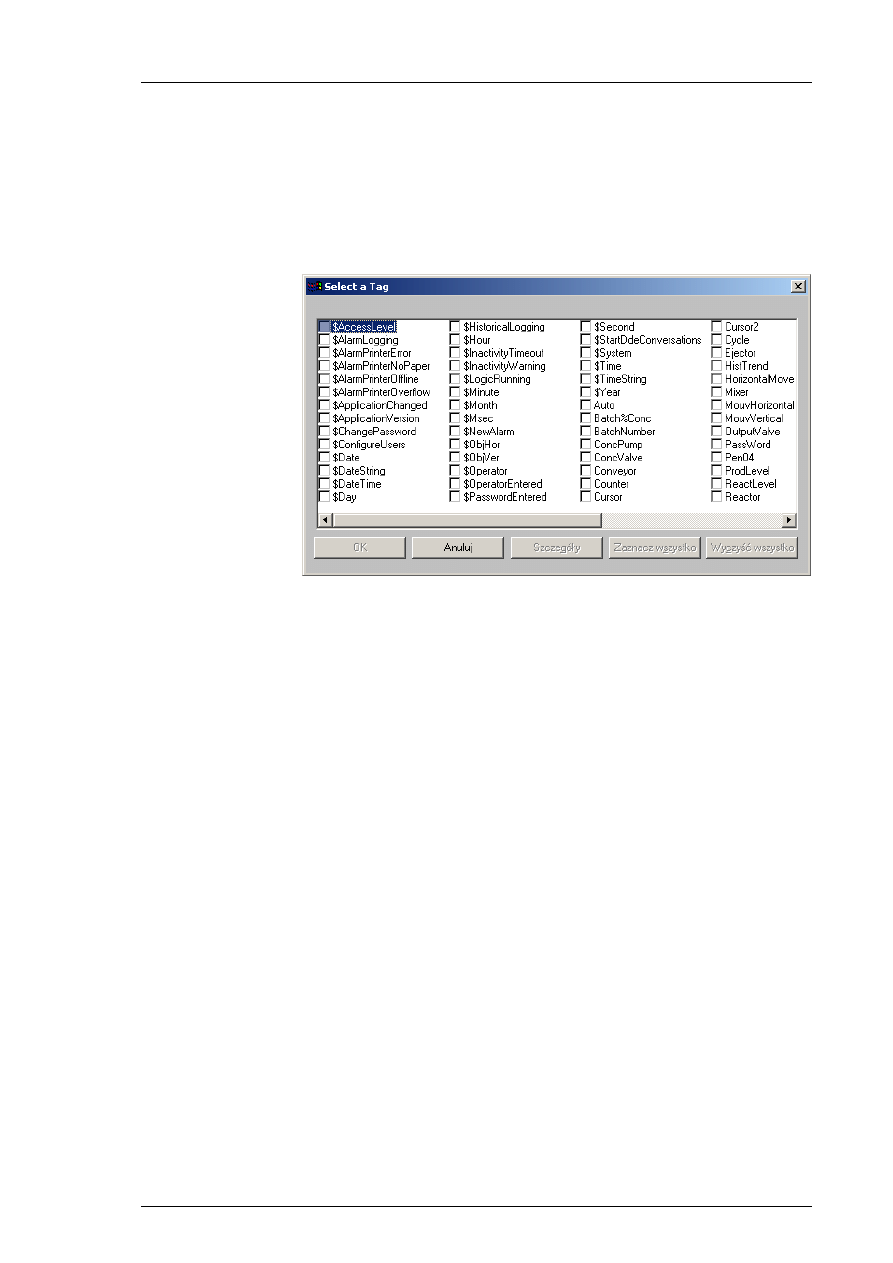
Tworzenie Zestawów danych SPC
2-3
Astor Sp. z o.o. – Autoryzowany Dystrybutor Wonderware
4. W
polu
Nazwa zbioru danych wprowadzić unikalną nazwę zestawu danych, lub
kliknąć Wybierz (w celu wybrania jednego z istniejących zestawów danych).
Wyświetlone zostanie okno dialogowe Select a Dataset. Wybrać żądany Zestaw
danych. Okno dialogowe zostanie zamknięte a wybrany zestaw danych zostanie
automatycznie wstawiony do pola Nazwa zbioru danych.
5. W
polu
Zmienna (źródło danych) wpisać zmienną typu analogowego (rzeczywistą lub
całkowitą), lub podwójnie kliknąć w pustym miejscu. Wyświetlone zostanie
zamieszczone poniżej okno dialogowe, zawierające wszystkie zmienne zdefiniowanie
na Liście zmiennych.
6. Zaznaczyć zmienną, która uprzednio została zdefiniowana z przeznaczeniem do
zbierania danych. Okno dialogowe zostanie zamknięte a zaznaczona zmienna zostanie
automatycznie wstawiona do pola Zmienna (źródło danych).
7. Zaznaczyć opcję Zmienna suwaka, jeżeli wykres SPC ma być wyposażony w suwak,
a następnie wpisać w polu edycyjnym zmienną typu analogową (rzeczywistą lub
całkowitą) typu pamięciowego, lub podwójnie kliknąć w pustym miejscu, a następnie
wybrać zmienną w sposób opisany powyżej.
Zmienna przeznaczona do współpracy z suwakiem musi zostać zdefiniowana przez
rozpoczęciem konfigurowania Zestawu danych.
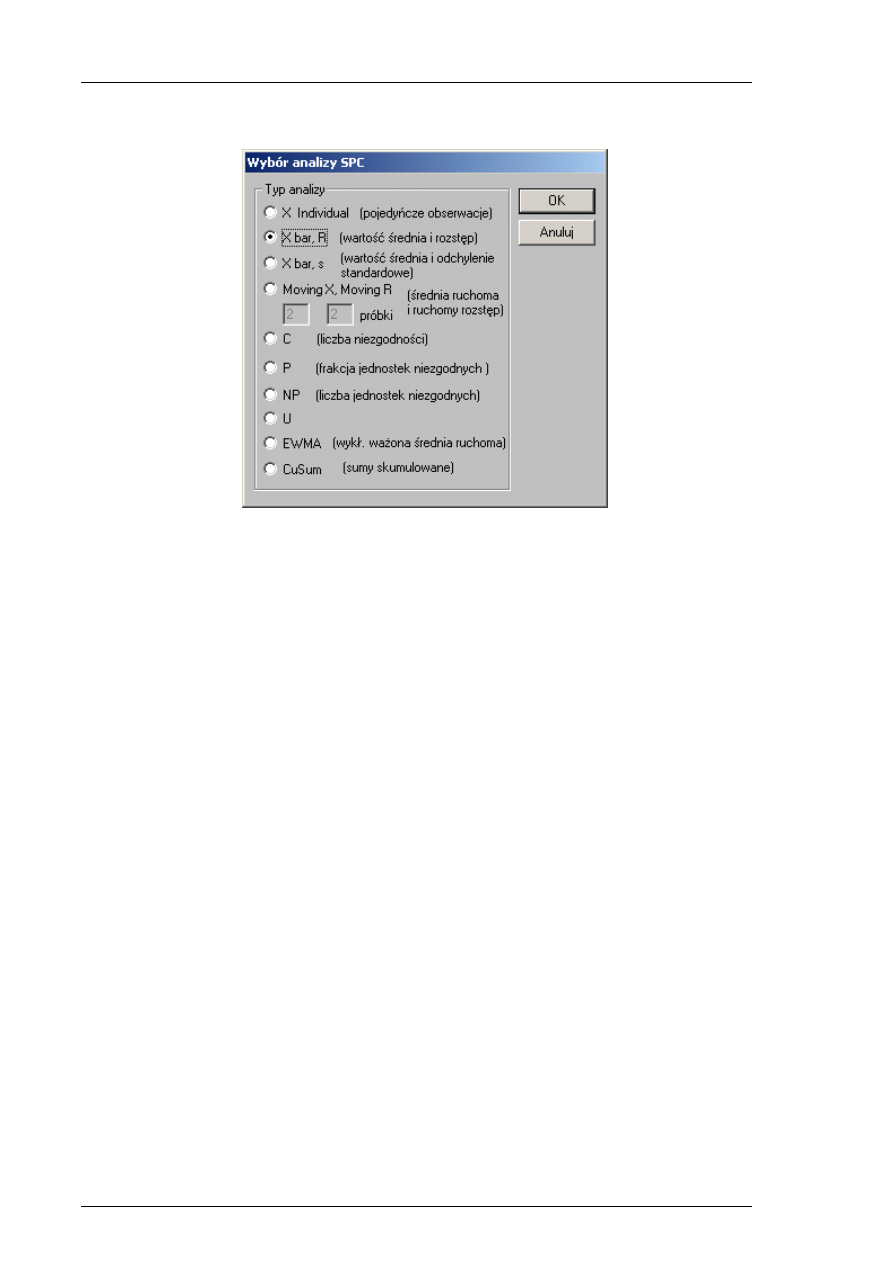
2-4 Rozdział 2
Astor Sp. z o.o. – Autoryzowany Dystrybutor Wonderware
8. Kliknąć przycisk Analiza.... Wyświetlone zostanie okno dialogowe Wybór analizy
SPC.
Wybrać z grupy Typ anlizy typ karty, która będzie prowadzona dla zestawu
danych, a następnie kliknąć OK.
Więcej informacji na temat rodzajów kart dostępnych w module SPC podano
w punkcie "Witamy w module SPC Pro".
9. W
grupie
Liczba próbek na wykresie wprowadzić liczbę próbek wyświetlanych na
wykresach SPC, lub pozostawić wartość domyślną 20.
Więcej informacji na temat rodzajów wykresów SPC podano w Rozdziale 3 -
"Wizardy wykresów SPC".
10. Pola grupy Informacja o próbce aktywowane są wyłącznie dla wybranych rodzajów
kart, zgodnie z poniższym opisem:
Rozmiar
Pole to aktywowane jest wyłącznie po
wybraniu karty NP. Wprowadzić żądaną
wielkość próbki.
Liczba pomiarów na próbkę
Pole to aktywowane jest wyłącznie po
wybraniu kart X Bar-R lub X bar-S.
Wprowadzić liczbę z zakresu 2-300,
określającą liczbę pomiarów wymaganych do
wyznaczenia próbki.
11. Zaznaczyć odpowiednią opcję w grupie Zbieranie danych:
Ręczne wprowadzenie Opcję tę należy wybrać, jeżeli próbki
wprowadzane są do bazy danych za pomocą
skryptów QuickScript. Zadanie to można
zautomatyzować poprzez wywoływanie
skryptów w określonym czasie, lub też kliknąć
na wykresie SPC w celu wprowadzenia próbki.
Czasowe Opcję tę należy wybrać, jeżeli dane mają być
zbierane automatycznie. Po wybraniu tej opcji
należy kliknąć przycisk Użytkownik..., w celu
wybrania stanowiska do automatycznego
zbierania danych.
Liczba sekund pomiędzy
pomiarami
Wprowadzić liczbę sekund pomiędzy kolejnymi
odczytami wartości (pomiarami) zmiennej
zbiorczej.
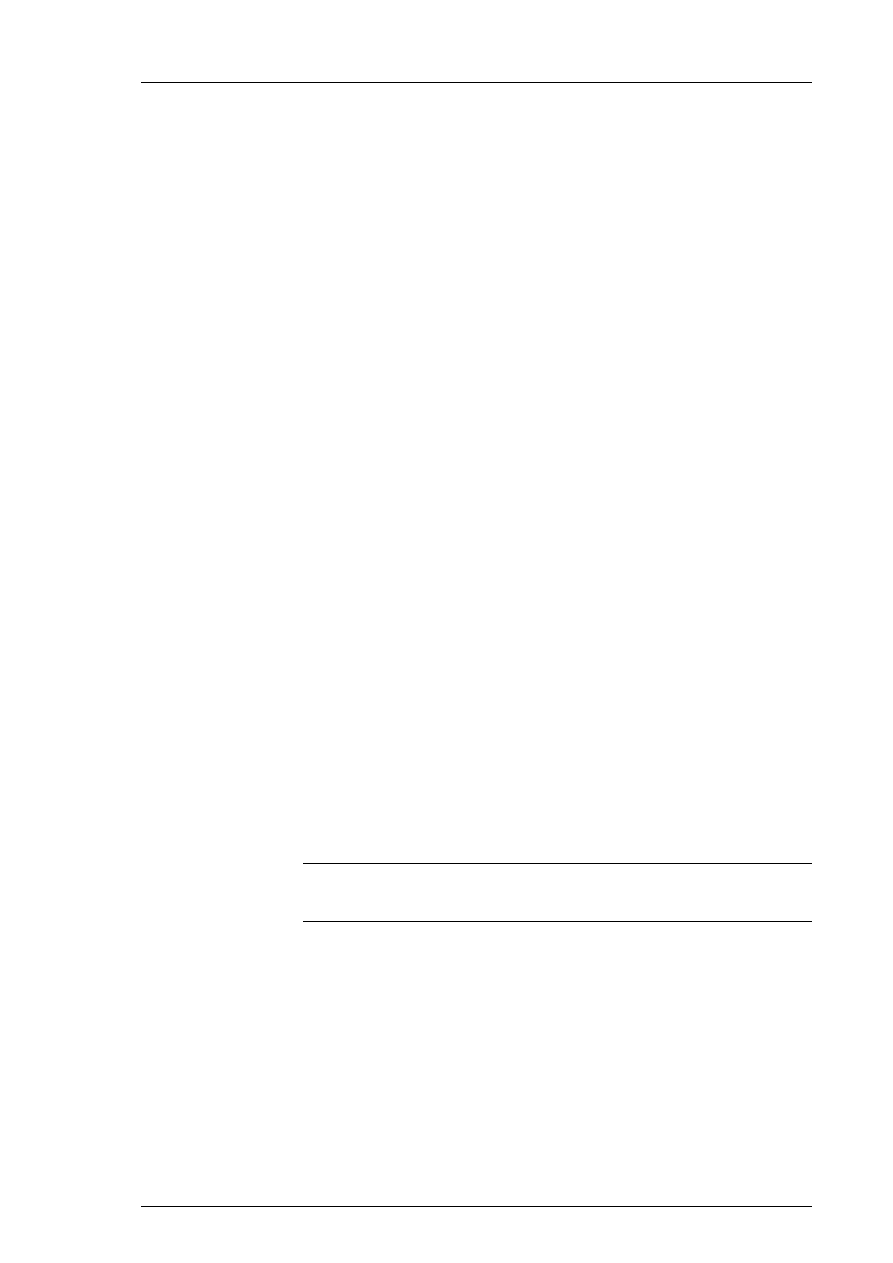
Tworzenie Zestawów danych SPC
2-5
Astor Sp. z o.o. – Autoryzowany Dystrybutor Wonderware
Liczba minut pomiędzy pomiarami Wprowadzić liczbę minut pomiędzy
pobieraniem kolejnych próbek.
Zdarzeniowe
Po wybraniu tej opcji, zbieranie danych
sterowane będzie zdarzeniami. W polu
Zmienna generująca zdarzenie: należy
wpisać zmienną programu InTouch. Może to
być zmienna typu dyskretnego, pamięciowego,
lub DDE. Przykładowo, zmiana wartości
zmiennej programu InTouch może wymuszać
rejestrowanie danych. Jeżeli w celu
wyznaczenia próbki potrzeba dokonać kilku
pomiarów, każda zmiana wartości zmiennej
powoduje rejestrowanie wyniku pomiaru.
Jeżeli pomiar przeprowadzono odpowiednią
ilość razy, wyznaczana jest wartość próbki, i
rejestrowana w zestawie danych. Jeżeli
wybrana zostanie ta opcja, należy w polu
Użytkownik wybrać stanowisko do zbierania
danych sterowanego zdarzeniami.
12. Wprowadzić odpowiednie ustawienia w grupie Granice kontrolne:
Obliczaj automatycznie co:
Opcję tę należy zaznaczyć jeżeli SPC Pro ma
automatycznie obliczać granice kontrolne.
Określić częstotliwość automatycznego
obliczania granic kontrolnych. Przykładowo,
co 20 próbek.
Liczba próbek na jedno
Wpisać liczbę próbek uwzględnianych
obliczenie granicy
w czasie obliczania. Przykładowo, w czasie
obliczania może być wykorzystywanych 20
próbek.
Więcej informacji na temat inicjowania obliczania granic kontrolnych za pomocą
mechanizmu DDE podano w Rozdziale 5, "Nazwy pozycji DDE SPC i funkcje
SPC".
13. Grupa Parametry EWMA aktywowana jest wyłącznie po wybraniu karty EWMA.
Zwiększenie dokładności
Opcja ta może zostać zaznaczona przy
sterowania (2.58 sigma)
prowadzeniu kart EWMA. Pole to
wykorzystywane jest wraz z informacjami
wprowadzonymi w grupie Granice kontrolne.
Smoothing Factor Wprowadzić żądany współczynnik
wygładzania (domyślnie wynosi on 0.35).
14. Kliknąć Zpisz. Aktywowane zostają przyciski Przyczyny, Alarmy i Produkty.
Uwaga Po utworzeniu nowego zestawu danych, należy utworzyć co najmniej jeden
produkt przed zamknięciem okna dialogowego Konfiguracja pośredniego zbioru
danych SPC.
Więcej informacji na temat konfigurowania Produktów podano w punkcie
"Konfigurowanie Produktów w Zestawie danych".
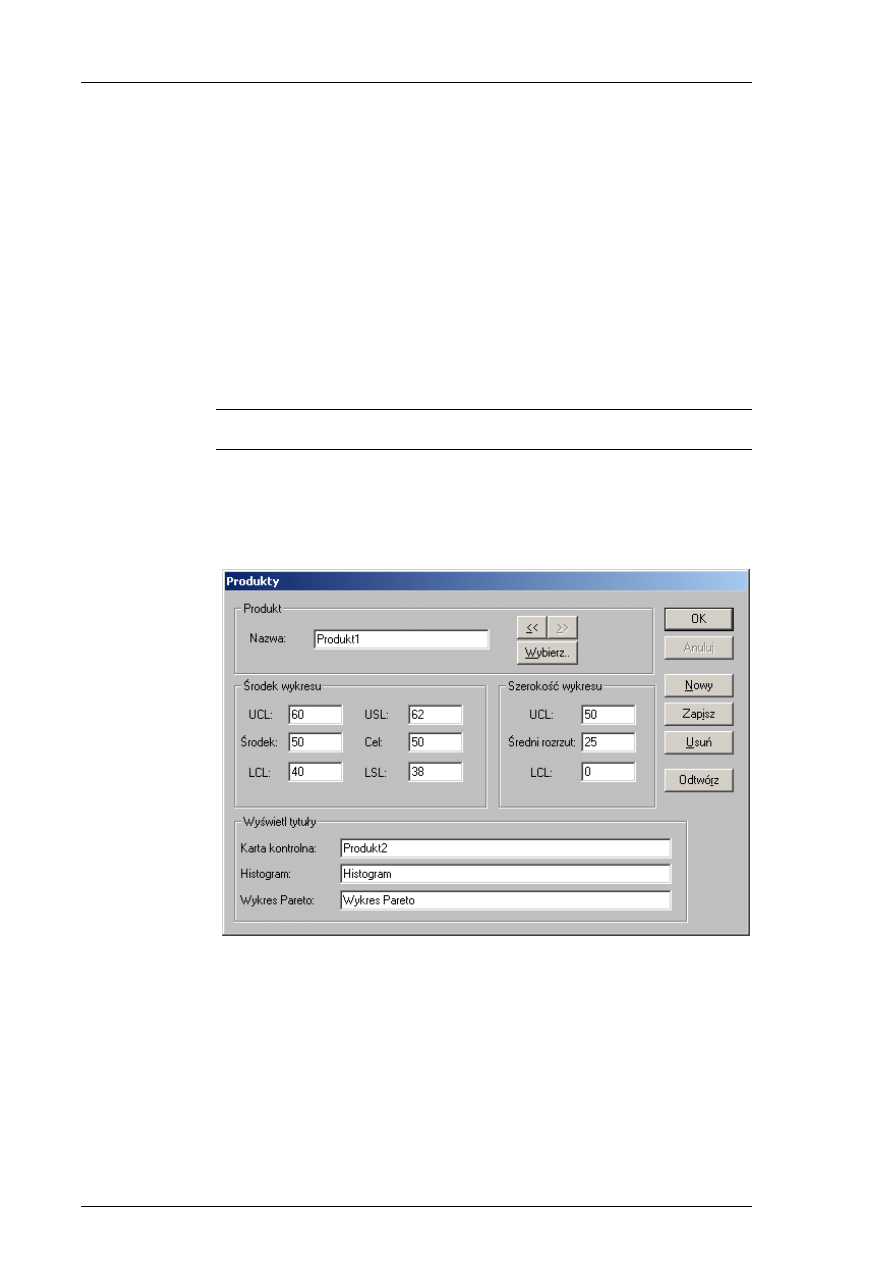
2-6 Rozdział 2
Astor Sp. z o.o. – Autoryzowany Dystrybutor Wonderware
Konfigurowanie Produktów w Zestawie danych
W każdym Zestawie danych SPC musi być zdefiniowany co najmniej jeden Produkt. Liczba
definiowanych Produktów jest nie ograniczona. Możliwość definiowania wielu Produktów
może być wykorzystana w sytuacji, kiedy przy pomocy tych samych urządzeń
produkowanych jest szereg różnych produktów.
Przykładowo, zestaw danych SPC może być stosowany do monitorowania temperatury
mieszadła. Wraz ze zmianą produktu dla mieszadła następuje zmiana wartości zadających
temperatury, oraz odpowiedzi systemu. Po zdefiniowaniu kilku produktów, w przypadku
zmiany produktu, można przy pomocy pozycji DDE Product Collected zmienić wszystkie
zmienne wykresu.
Jeżeli zmieniona zostanie wartość tej pozycji, program SPC przeszukuje wszystkie swoje
pliki w celu odnalezienia danych ostatnio zarejestrowanych dla tego produktu, a po ich
znalezieniu, zmienne wykresu są wykorzystywane jako punkt początkowy dla nowego
zbierania danych.
W celu skonfigurowania produktów dla Zestawu danych:
Uwaga Po utworzeniu nowego zestawu danych, przed zamknięciem okna dialogowego
Konfiguracja pośredniego zbioru danych SPC, należy utworzyć co najmniej jeden wyrób.
1. Uruchomić program WindowMaker.
2. Z
menu
Specjalne wybrać SPC, a następnie kliknąć Zbiory danych..., lub podwójnie
kliknąć Zbiory danych w grupie SPC Eksploratora aplikacji. Wyświetlone zostanie
okno dialogowe Konfiguracja pośredniego zbioru danych:
3. Kliknąć Produkty. Wyświetlone zostanie okno dialogowe Produkty.
4. W
polu
Nazwa wprowadzić nazwę nowego produktu.
5. W
grupie
Środek wykresu wprowadzić wartości wykorzystywane przy tworzeniu
wykresu: granice kontrolne, wartości dopuszczalne, oś symetrii, oraz wartość docelową.
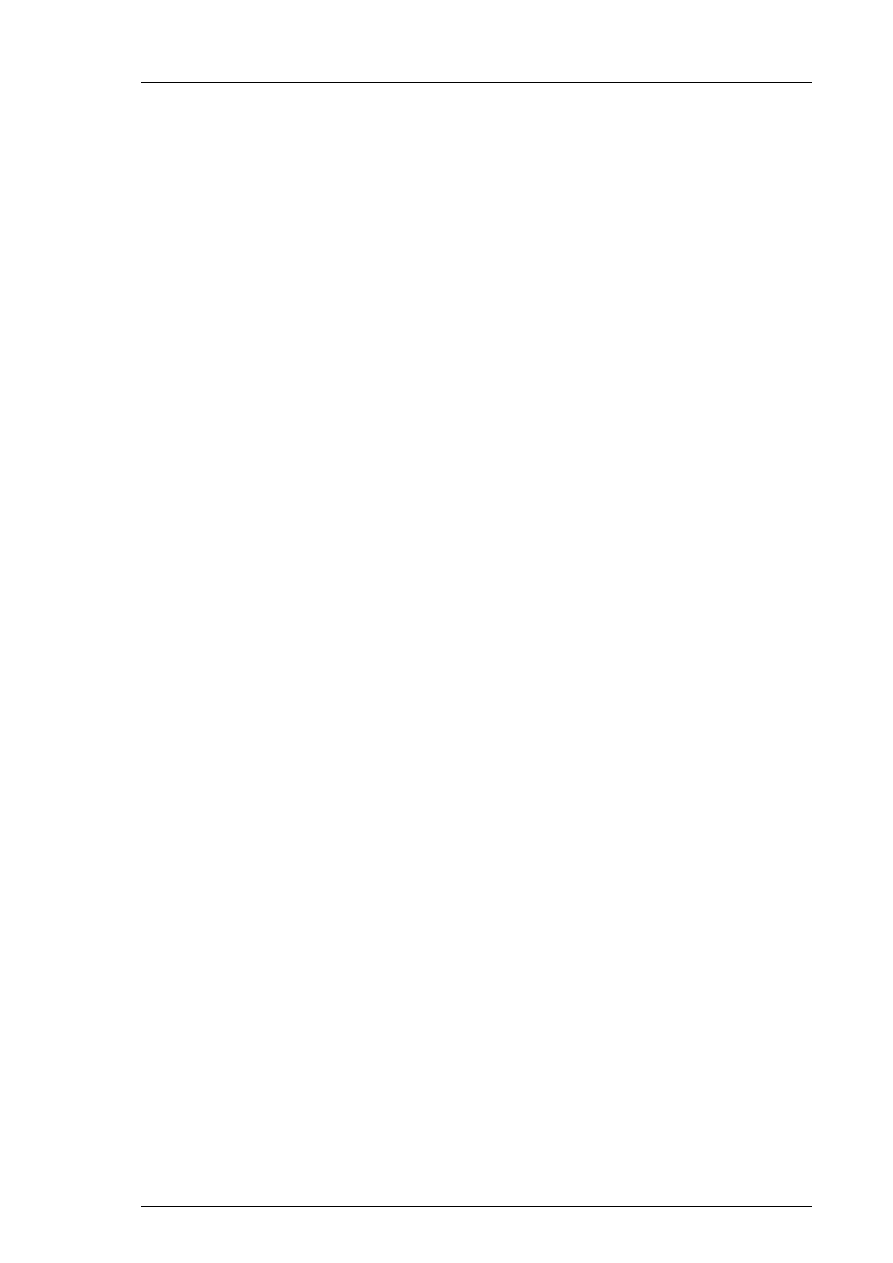
Tworzenie Zestawów danych SPC
2-7
Astor Sp. z o.o. – Autoryzowany Dystrybutor Wonderware
6. W
grupie
Szerokość wykresu wprowadzić średnią (linię centralną) i granice kontrolne
dla torów rozstępu lub odchylenia standardowego. W każdym z pól należy wprowadzić
odpowiednią wartość. (Wartości te można w dowolnej chwili zmienić). Nowe wartości
zostaną uwzględnione przy następnej próbce. Opcje te mogą zostać również zmienione
w czasie pracy aplikacji za pomocą mechanizmu DDE. Parametry wykresów pamiętane
są w zestawie danych, oddzielnie dla każdego produktu. Opcja ta dostępna jest dla
wykresów wartości zmiennej, wykresów wartości średniej zmiennej i rozstępu, oraz
wykresów kroczących wartości średniej i rozstępu.
7. W
grupie
Wyświetl tytuły wpisać nazwy, które mają być wyświetlane dla każdego
z produktów. Każdy z wykresów może mieć inną nazwę.
Jeżeli w zestawie danych definiowanych jest więcej niż jeden produkt, kliknąć
Zapisz po zdefiniowaniu każdego z produktów, a następnie Nowy w celu
zdefiniowania następnego produktu.
8. Po zdefiniowaniu ostatniego Produktu kliknąć OK. Wyświetlone zostanie ponownie
okno dialogowe Konfiguracja pośredniego zbioru danych SPC:
W celu edycji istniejącego produktu:
1. Uruchomić program WindowMaker.
2. Z
menu
Specjalne wybrać SPC, a następnie kliknąć Zbiory danych..., lub podwójnie
kliknąć Zbiory danych w grupie SPC Eksploratora aplikacji. Wyświetlone zostanie
okno dialogowe Konfiguracja pośredniego zbioru danych SPC:
3. Kliknąć Produkty. Wyświetlone zostanie okno dialogowe Produkty.
4. Kliknąć Wybierz. Wyświetlone zostanie okno dialogowe Wybierz produkt.
5. Wybrać produkt do edycji. Na ekranie ponownie wyświetlone zostanie okno dialogowe
Produkty z parametrami wybranego produktu.
6. Wprowadzić żądane zmiany, a następnie kliknąć OK.
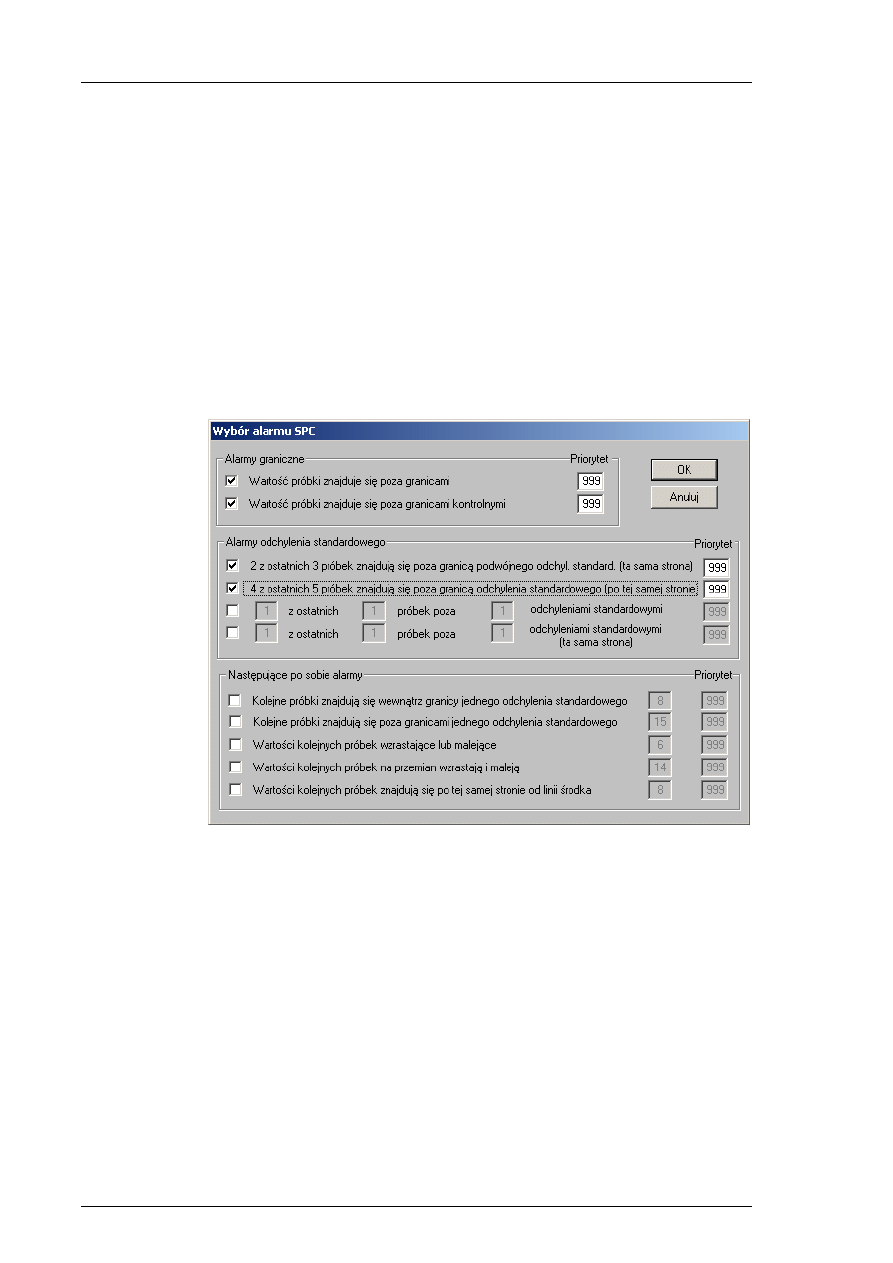
2-8 Rozdział 2
Astor Sp. z o.o. – Autoryzowany Dystrybutor Wonderware
Konfigurowanie alarmów SPC
Moduł SPC może analizować zbierane dane i generować alarm w przypadku wystąpienia
określonych warunków. Sprawdzane może być przekroczenie wartości granicznych, oraz
siedem nielosowych konfiguracji wg zaleceń Western Electric. Wystąpienie dowolnego
z alarmów powoduje uaktualnienie bazy danych programu InTouch oraz zmiennej,
określonej w czasie konfigurowania Zestawu danych. Konkretny alarm SPC można
podglądnąć w oknie dialogowym Sample Information, lub za pośrednictwem pozycji DDE
przeznaczonych do obsługi alarmów.
W celu skonfigurowania warunków alarmowania:
1. Uruchomić program WindowMaker.
2. Z
menu
Specjalne wybrać SPC, a następnie kliknąć Zbiory danych..., lub podwójnie
kliknąć Zbiory danych w grupie SPC Eksploratora aplikacji. Wyświetlone zostanie
okno dialogowe Konfiguracja pośredniego zbioru danych SPC:
3. W oknie dialogowym Konfiguracja pośredniego zbioru danych SPC kliknąć
Alarmy. Wyświetlone zostanie ponownie okno dialogowe Wybór alarmu SPC.
4. Zaznaczyć alarmy SPC, które mają być monitorowane. Alarmy można podzielić na trzy
grupy, Alarmy graniczne, Alarmy odchylenia standardowego, oraz Następujęce po
sobie alarmy. Poniżej zamieszczono kilka wskazówek:
W polu z ostatnich próbek znajduje się poza granicą odchylenia
standardowego należy wprowadzić trzy liczby. Ten typ alarmów może
uwzględniać punkty położone po obydwu stronach linii centralnej. Druga opcja
alarmu jest taka sama, jedynie wszystkie punkty muszą znajdować się poniżej, lub
powyżej linii centralnej.
W dwóch pierwszych polach należy wprowadzić liczby całkowite, a w trzecim
polu liczbę rzeczywistą.
Jeżeli w polu Kolejne próbki znajdują się poza granicami jednego odchylenia
standardowego wprowadzona zostanie wartość 8, przed przesłaniem informacji o
wystąpieniu warunków alarmowych musi być zebranych osiem punktów poza
zakresem jednego odchylenia standardowego.
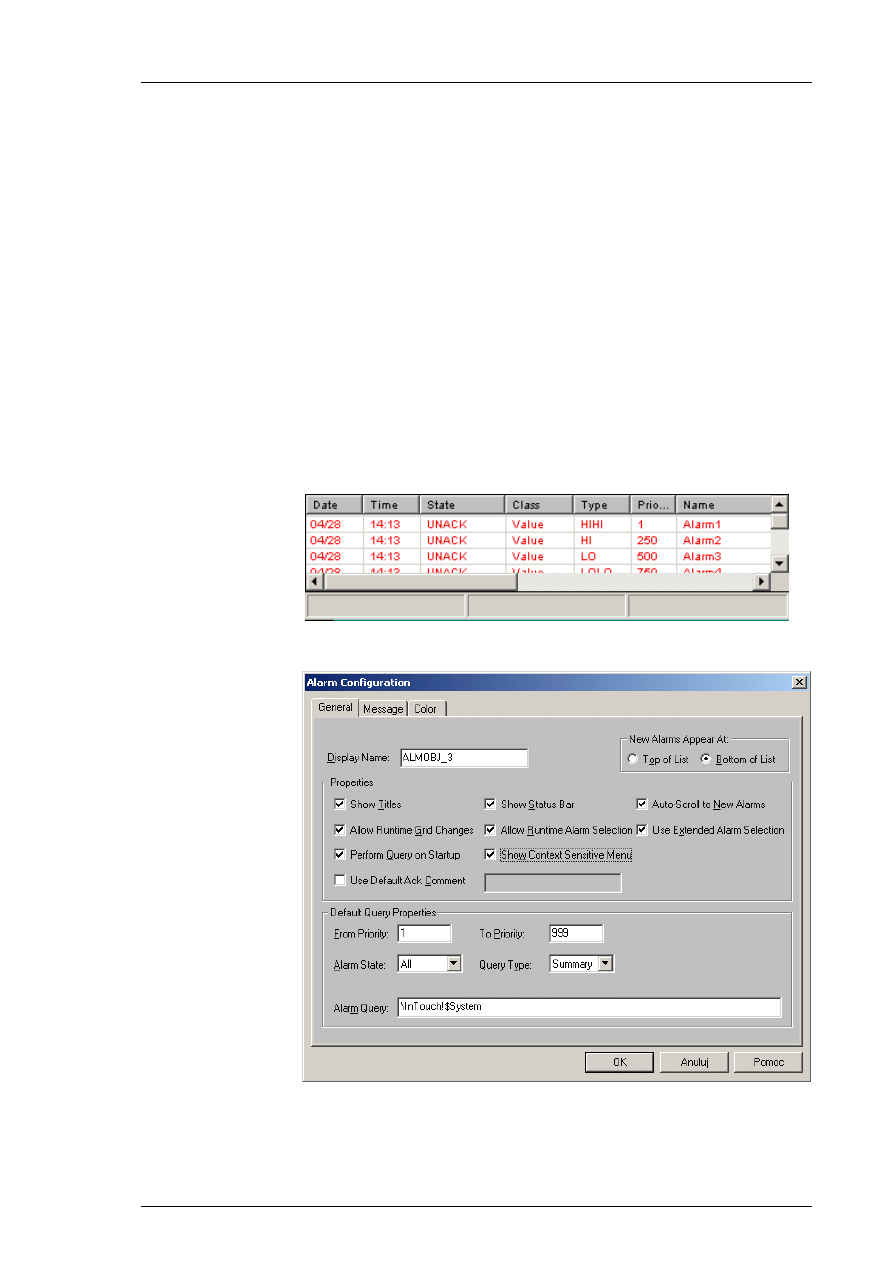
Tworzenie Zestawów danych SPC
2-9
Astor Sp. z o.o. – Autoryzowany Dystrybutor Wonderware
1. Wszystkie alarmy posiadają pole Priorytet. W polu tym należy wprowadzić wartość
z przedziału 1 do 999. Wartość ta definiuje priorytet alarmu, 1 oznacza alarm
o największym priorytecie. Poprzez utworzenie przy pomocy tych priorytetów różnych
przedziałów, można oddzielić alarmy o krytycznym znaczeniu, od alarmów
o mniejszym znaczeniu.
Więcej informacji o priorytetach alarmów podano w podręczniku InTouch.
2. Kliknąć OK.
Monitorowanie statusu alarmu zmiennej SPC
SPC komunikuje się z menadżerem alarmów programu InTouch. Alarmy zapisywane są
bezpośrednio do obiektów przeznaczonych do obsługi alarmów rozproszonych. W celu
zawiedzenia alarmu można kliknąć prawym przyciskiem myszy na próbce, dla której
uruchomiono alarm. Po kliknięciu Ack Alarm, alarm zostanie zatwierdzony na wykresie
SPC, oraz w obiekcie do wyświetlania alarmów rozproszonych. Alarmy można również
zatwierdzać w obiekcie do wyświetlania alarmów rozproszonych, co spowoduje
uaktualnienie wykresów SPC.
W celu skonfigurowania obiektu do wyświetlania alarmów rozproszonych do
wyświetlania alarmów SPC Pro:
1. Moduł SPC Pro jest dostawcą alarmów, w związku, z czym musi zostać
skonfigurowany jako dostawca alarmów w obiekcie do wyświetlania alarmów.
2. Podwójnie
kliknąć na zamieszczonym powyżej obiekcie do wyświetlania alarmów
rozproszonych. Wyświetlone zostanie okno dialogowe Alarm Configuration:
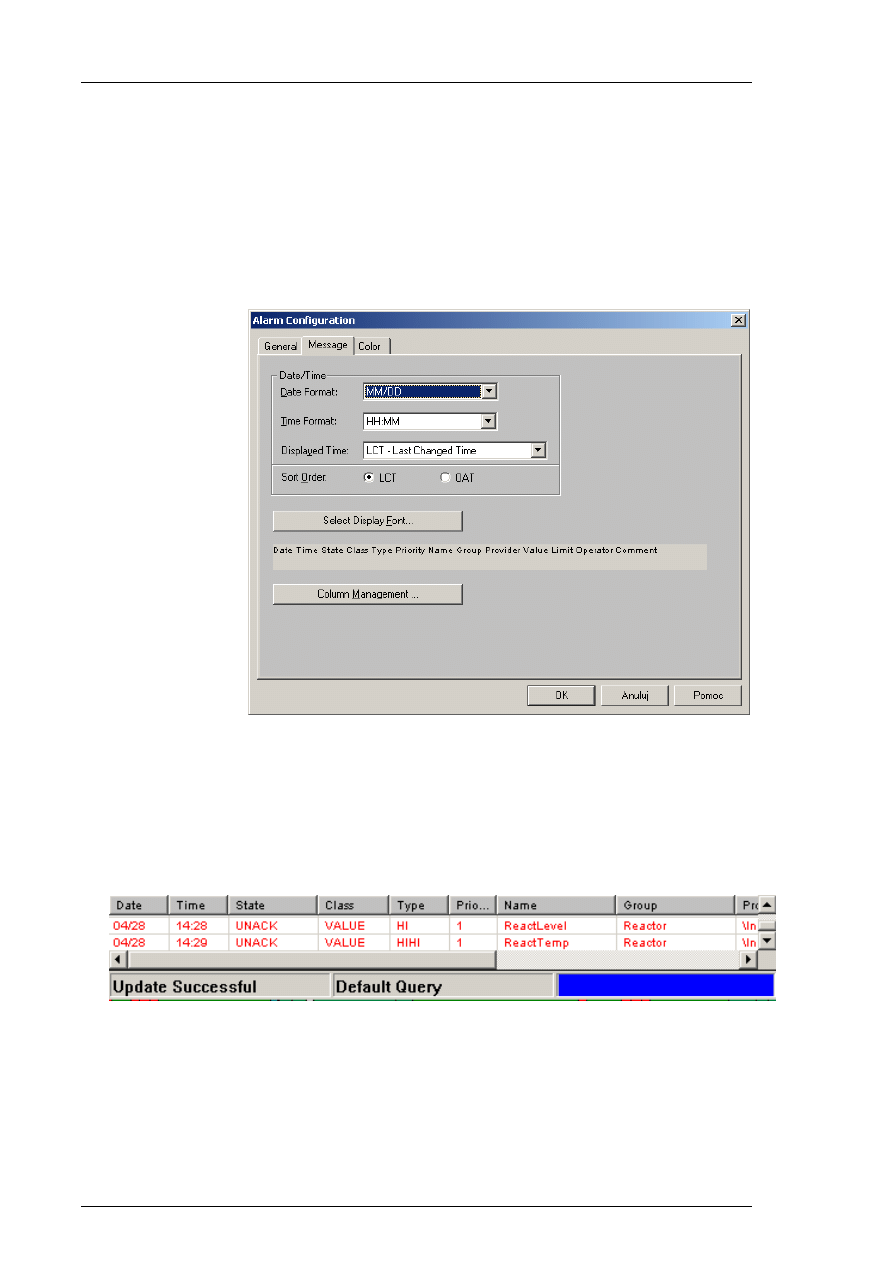
2-10 Rozdział 2
Astor Sp. z o.o. – Autoryzowany Dystrybutor Wonderware
3. W
polu
Alarm Query wpisać odpowiednie polecenie, w zależności od faktu, czy
komputer jest serwerem SPC Pro, klientem, czy też pełni obydwie te funkcje.
\spcpro!$system
Spowoduje to wyświetlenie lokalnych alarmów
serwerów SPC Pro.
\\NodeName\spcpro!$system
Spowoduje to wyświetlenie alarmów serwerów
SPC Pro na stacjach klienckich.
W polu Alarm Query można wprowadzić obydwa te polecenia. Jeżeli istnieje
dwóch dostawców, należy pamiętać o rozdzieleniu ich nazw spacją. Przykładowo:
\InTouch!$system (spacja) \spcpro!$system
4. Kliknąć Message w celu aktywowania zakładki Message.
5. Wprowadzić odpowiednie parametry w zakładce Message. W zamieszczonym poniżej
oknie dialogowym wyświetlane są następujące informacje:
• W kolumnie Date/Time zamieszczono daty wystąpienia alarmu SPC dla próbki.
• W kolumnie Time podano godziny wystąpienia alarmu SPC dla próbki.
• W kolumnie Comment zamieszczono numery próbek oraz opisy alarmów SPC.
• W kolumnie Alarm Name zamieszczono nazwy zestawów danych powiązanych
z alarmami SPC.
• W kolumnie Alarm Provider wyświetlana jest stacja operatora oraz aplikacja,
która spowodowała wygenerowanie alarmu.
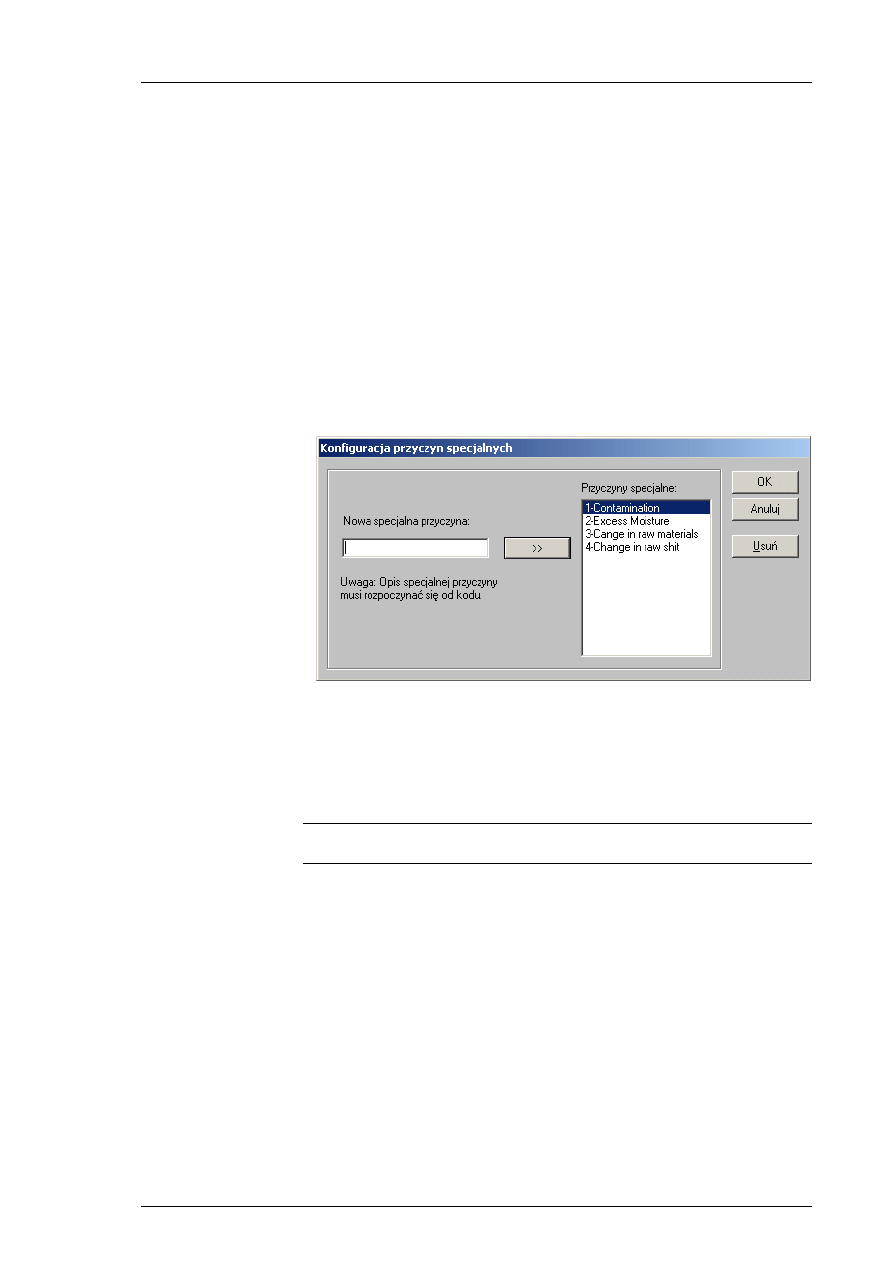
Tworzenie Zestawów danych SPC
2-11
Astor Sp. z o.o. – Autoryzowany Dystrybutor Wonderware
Konfigurowanie Przyczyn wyznaczalnych
Dla próbek SPC, dla których wygenerowano alarm, można określić Przyczyny wyznaczalne.
Przyczyny wyznaczalne definiowane są w programie WindowMaker, w oknie dialogowym
Konfiguracja przyczyn specjalnych. Przyczyny wyznaczalne mogą być przypisywane
w programie WindowViewer do każdej próbki, zarówno za pomocą pozycji DDE
(przykładowo pozycji CurrentCauseCode), lub za pomocą okna dialogowego Sample
Information. Na wykresie Pareto można wyświetlić zestawienie tego typu przyczyn w celu
określenia najczęstszego powodu ich występowania.
W celu skonfigurowania przyczyn wyznaczalnych dla Zestawu danych:
6. Uruchomić program WindowMaker.
7. Z
menu
Specjalne wybrać SPC, a następnie kliknąć Zbiory danych..., lub podwójnie
kliknąć Zbiory danych w grupie SPC Eksploratora aplikacji. Wyświetlone zostanie
okno dialogowe Konfiguracja pośredniego zbioru danych SPC:
8. W oknie dialogowym Konfiguracja pośredniego zbioru danych SPC kliknąć
Przyczyny. Wyświetlone zostanie okno dialogowe Konfiguracja przyczyn
specjalnych:
9. W
polu
Nowa specjalna przyczyna: wprowadzić opis przyczyny, poprzedzony
numerem. Następnie kliknąć przycisk >> lub wcisnąć klawisz
ENTER
w celu dodania
nowej przyczyny wyznaczalnej do listy Special Causes. Wprowadzone liczby
wykorzystywane są do identyfikacji kolumn na wykresie Pareto. Przykładowo, typ 1 -
Rozruch
10. Wprowadzić wszystkie przyczyny wyznaczalne, zgodnie z zapotrzebowaniem. Każda
z zdefiniowanych przyczyn wyznaczalnych wyświetlana będzie na liście.
Uwaga Przyczyny wyznaczalne można przypisywać do próbki w czasie pracy aplikacji
za pomocą okna dialogowego Sample Information, lub za pomocą mechanizmu DDE.
6. Kliknąć OK.
W celu wyświetlenia okna dialogowego Konfiguracja przyczyn specjalnych w
czasie pracy aplikacji, kliknąć prawym przyciskiem próbkę, a następnie wybrać
polecenie Add/Delete Causes.
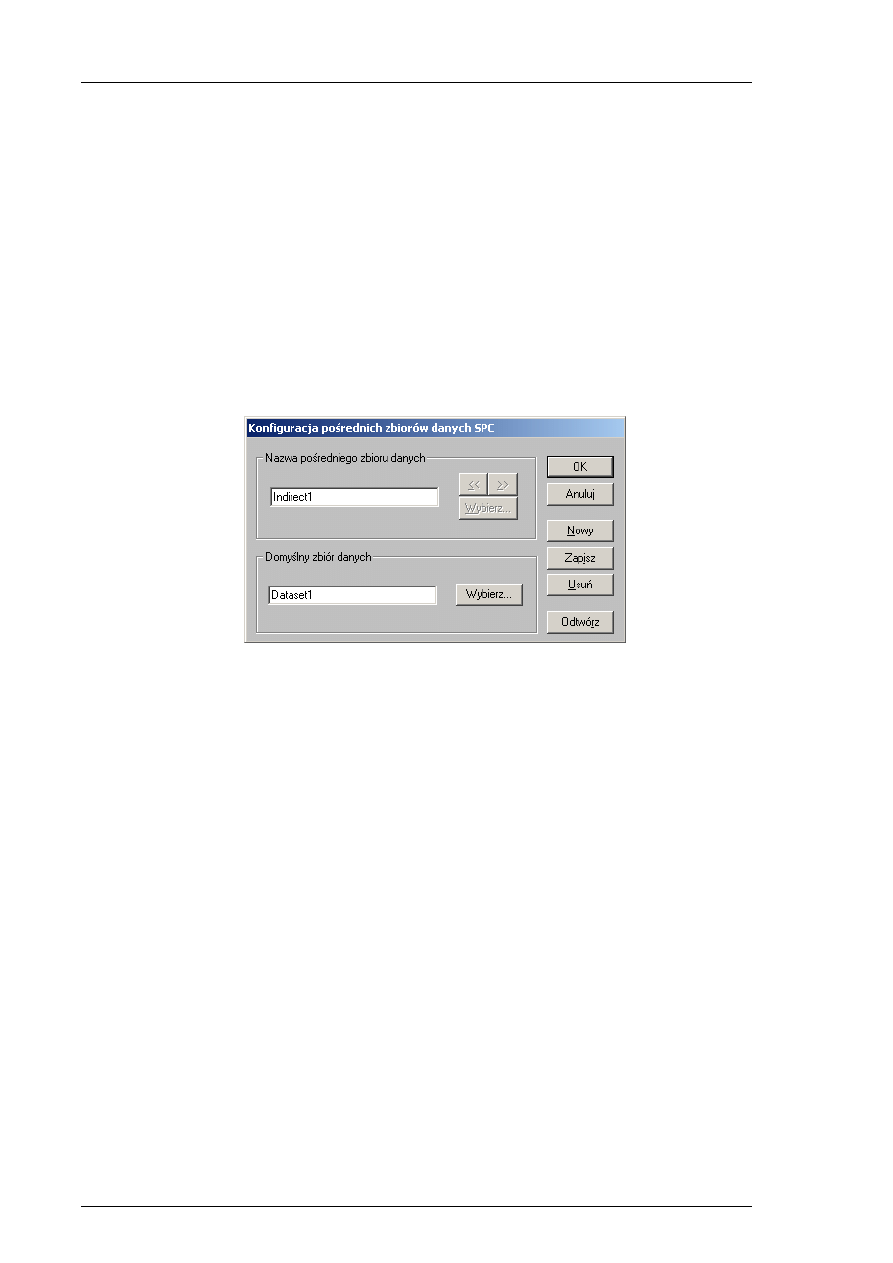
2-12 Rozdział 2
Astor Sp. z o.o. – Autoryzowany Dystrybutor Wonderware
Konfigurowanie Pośrednich zestawów danych
Pośrednie zestawy danych pozwalają na dynamiczne łączenie w czasie pracy aplikacji
wykresów SPC z dowolnymi zestawami danych. Umożliwiają one wyświetlanie na tym
samym wykresie SPC różnych Zestawów danych. W czasie konfigurowania wykresu SPC
należy go połączyć z Zestawem danych SPC. Jeżeli wykres SPC zostanie połączony z
Pośrednim zestawem danych, na wykresie tym można wyświetlić dowolny zestaw danych.
W celu zmiany wyświetlanego zestawu danych należy zmienić pozycję DDE DatasetName.
Jeżeli pozycja ta zostanie zmieniona, Pośredni zestaw danych przejmie wszystkie
właściwości i wartości pozycji z wskazanego Zestawu danych.
W celu skonfigurowania Pośredniego zestawu danych:
7. Uruchomić program WindowMaker.
8. Z
menu
Specjalne wybrać SPC, a następnie kliknąć Pośrednie zbiory danych..., lub
podwójnie kliknąć Pośrednie zbiory danych w grupie SPC Eksploratora aplikacji.
Wyświetlone zostanie okno dialogowe Konfiguracja pośrednich zbiorów danych
pośrednich:
9. W
polu
Nazwa pośredniego zbioru danych wprowadzić unikalną nazwę dla nowego
pośredniego zestawu danych (maksymalna długość nie może przekraczać 31 znaków).
10. W polu Domyślny zbiór danych wprowadzić nazwę Zestawu danych, który ma być
przypisany do Pośredniego zestawu danych (maksymalnie 31 znaków), lub kliknąć
Wybierz. Wyświetlone zostanie okno dialogowe Wybierz zbór danych.
11. W oknie dialogowym Wybierz zbór danych wyświetlone zostaną wszystkie
zdefiniowane zestawy danych. Wybrać Zestaw danych, który ma być przypisany do
Pośredniego zestawu danych.
Okno dialogowe zostanie zamknięte a wybrany zestaw danych zostanie
automatycznie wstawiony do pola Domyślny zbór danych.
W celu zmiany zestawu danych w czasie pracy aplikacji, można przypisać do
pozycji DDE DatasetName inny zestaw danych.
Więcej informacji na ten podano w Rozdziale 5 "Pozycje DDE SPC i funkcje
SPC".
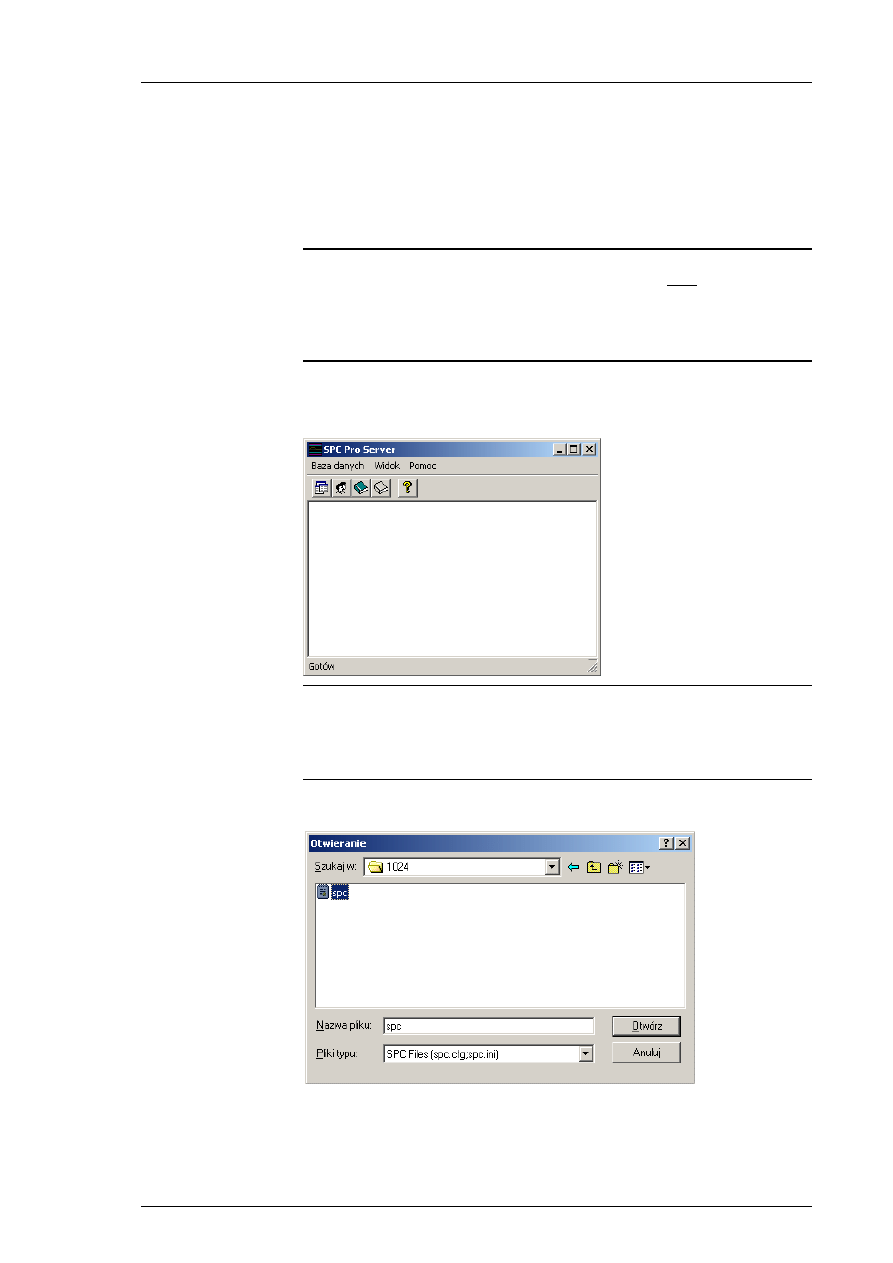
Tworzenie Zestawów danych SPC
2-13
Astor Sp. z o.o. – Autoryzowany Dystrybutor Wonderware
Importowanie Zestawów danych SPC
Każdy zestaw danych utworzony za pomocą wersji 6.0, lub wcześniejszej, musi zostać
przekonwertowany na nowy format SPC Pro, przed uruchomieniem aplikacji InTouch.
W czasie instalowania programu InTouch, w jego kartotece zostanie automatycznie
zainstalowany program
SPCPRO
.
EXE
. Jest on przeznaczony do importowania zestawów
danych.
Uwaga Należy utworzyć nową bazę danych do przechowywania przekonwertowanych
plików z zestawami danych. Utworzona baza danych musi być pusta. Stare zestawy
danych mogą być importowane wyłącznie do pustej bazy danych. W czasie
importowania Zestawów danych, w bazie danych nie mogą się znajdować żadne
wcześniej zdefiniowane zestawy danych. Należy wcześniej zdefiniować ręcznie
zmienne na Liście zmiennych.
W celu zaimportowania zestawów danych SPC:
12. Uruchomić program
SPCPRO
.
EXE
. Na ekranie wyświetlony zostanie program
narzędziowy SPC Pro Server.
Uwaga Program SPC Pro Server pozwala na korzystanie z wszystkich funkcji SPC
Pro. Przykładowo, umożliwia konfigurowanie bazy danych, wprowadzanie
użytkowników, tworzenie zestawów danych i pośrednich zestawów danych. Jeżeli
wykorzystywany jest program narzędziowy SPC Pro Server eliminuje to potrzebę
konfigurowania SPC z poziomu programu WindowMaker.
2. Z
menu
Baza danych wybrać polecenie Importuj. Wyświetlone zostanie okno
dialogowe Otwórz:
3. Podwójnie
kliknąć kartotekę aplikacji SPC, z której importowane będą zestawy danych,
lub zaznaczyć ją, a następnie kliknąć Otwórz. Wyświetlone zostanie okno dialogowe
Import Datasets:
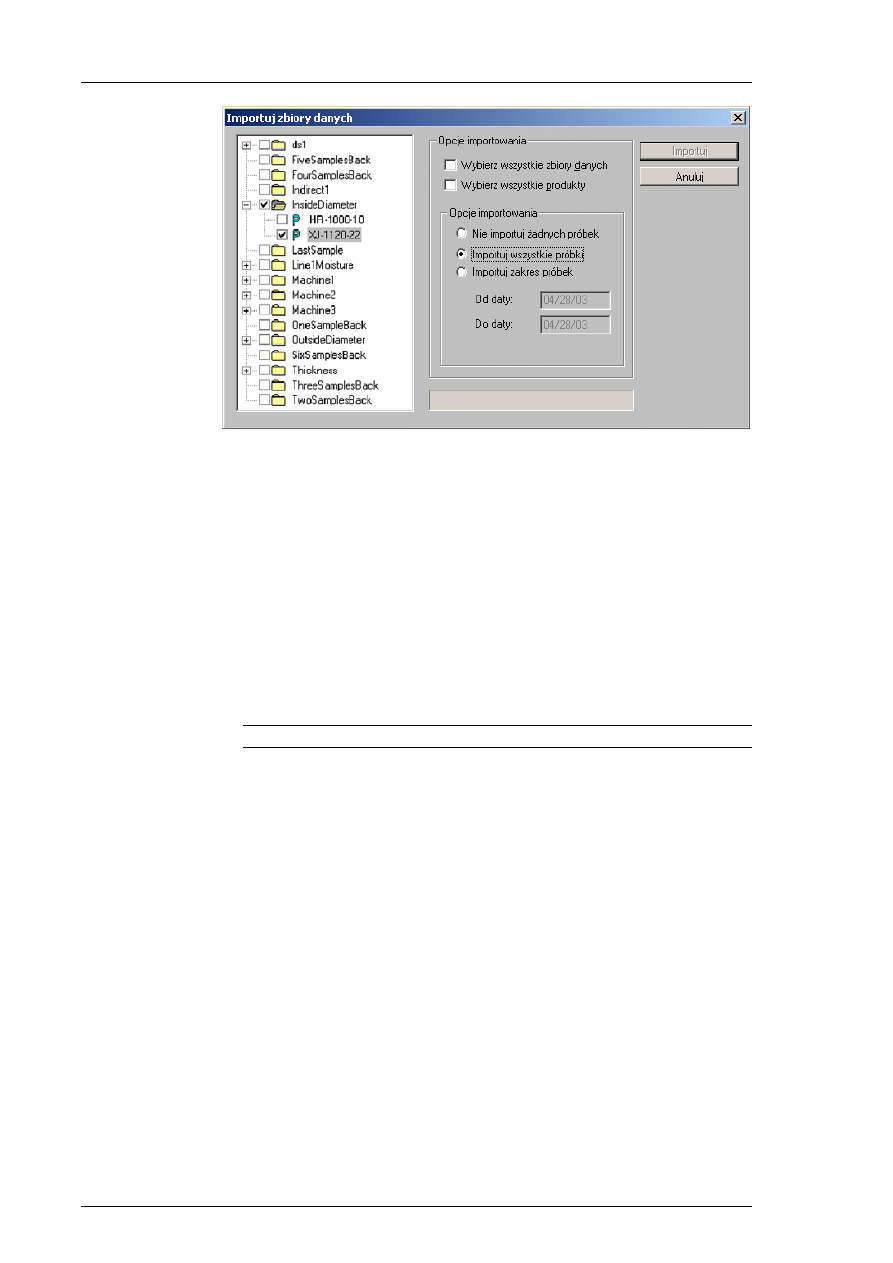
2-14 Rozdział 2
Astor Sp. z o.o. – Autoryzowany Dystrybutor Wonderware
4. W
grupie
Opcje importowania zaznaczyć opcję Importuj wszystkie zbiory danych w
celu zaimportowania wszystkich Zestawów danych z wybranej aplikacji, lub zaznaczyć
opcję Wybierz wszystkie produkty w celu zaimportowania wszystkich Produktów z
wybranej aplikacji, albo zaznaczyć wybrane zestawy danych i produkty na liście
wyświetlanej w lewej części tego okna.
5. W drugiej grupie Opcje importowania zaznaczyć próbki, które mają być importowane:
Nie importuj żadnych próbek Importowanie wyłącznie konfiguracji Zestawu
danych.
Importuj wszystkie próbki
Importowanie wszystkich Zestawów danych.
Importuj zakres próbek
Importowanie wyłącznie próbek mieszczących się
w przedziale czasu, określonym w polach Od
Daty: i Do Daty:.
6. Kliknąć Importuj. Po zaimportowaniu i poddaniu konwersji na nowy format SPC Pro,
można już korzystać z tych zestawów danych.
Uwaga W przypadku dużej ilości danych, operacja ta może trwać przez dłuższy czas.
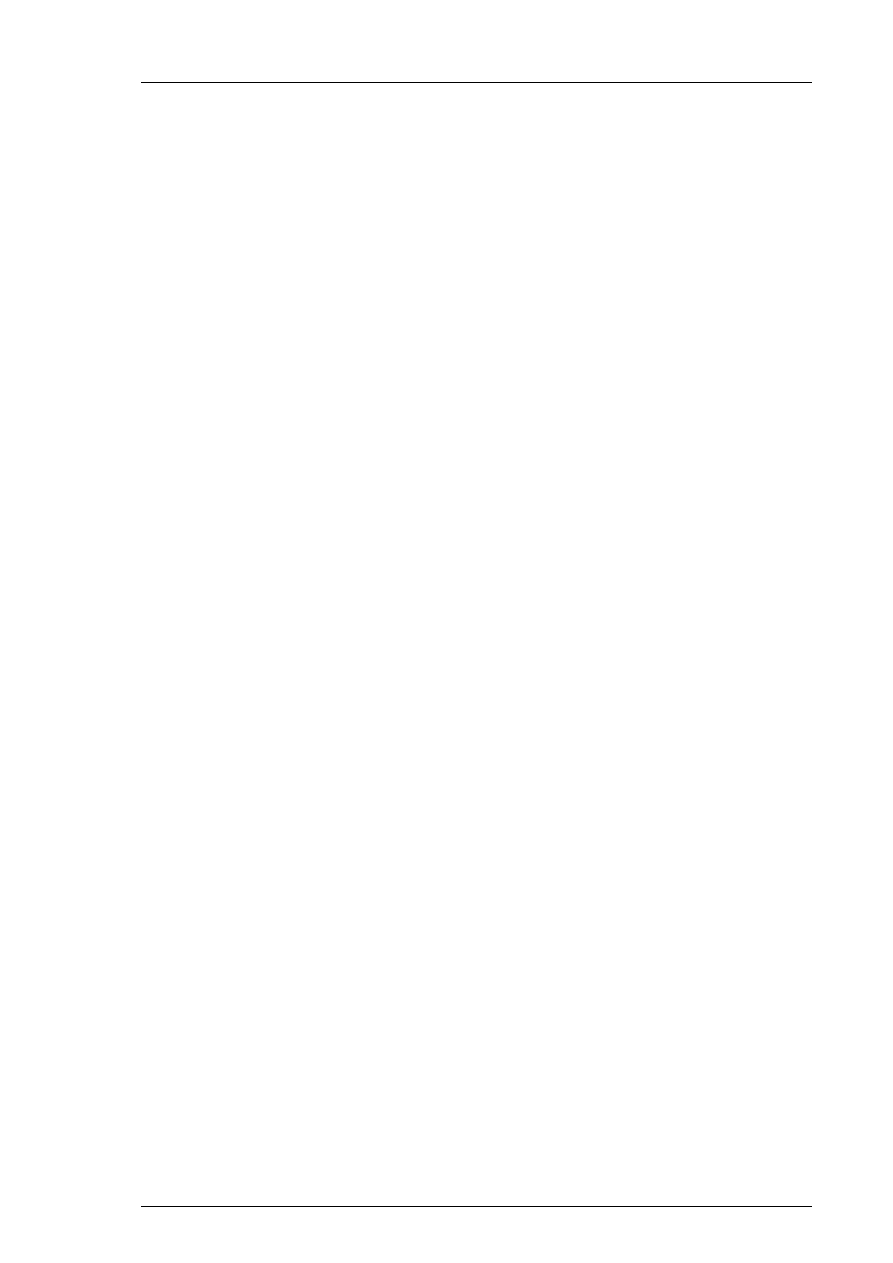
3-1
Astor Sp. z o.o. – Autoryzowany Dystrybutor Wonderware
R O Z D Z I A Ł 3
Wizardy wykresów SPC
Wizardy wykresów SPC umożliwiają wyświetlenie zawartości Zestawów danych. Dostępne
są trzy typy obiektów z wykresami SPC: Karty kontrolne, Histogramy i Wykresy pareto.
Obiekty wykresów SPC są wizardami, które wystarczy umieścić w oknie, a następnie
skonfigurować i połączyć z Zestawem danych.
Karty kontrolne można różnie konfigurować, przez co w efekcie uzyskuje się tory
pojedynczych wartości, wartości średniej i rozstępu, wartości odchylenia standardowego,
ruchomej średniej i ruchomego rozstępu, sum skumulowanych CuSum, EWMA, C, P, U
i NP.
Więcej informacji na temat konfigurowania Zestawów danych podano w Rozdziale 2
"Tworzenie Zestawów danych SPC".
Spis treści
Karty kontrolne
Histogramy
Wykresy Pareto
Instalowanie wizardów wykresów SPC
Wizard wartości granicznych SPC
Konfigurowanie wizarda karty kontrolnej SPC
Konfigurowanie wizarda histogramu SPC
Konfigurowanie wizarda wykresu pareto SPC
Konfigurowanie wizarda granic kontrolnych SPC
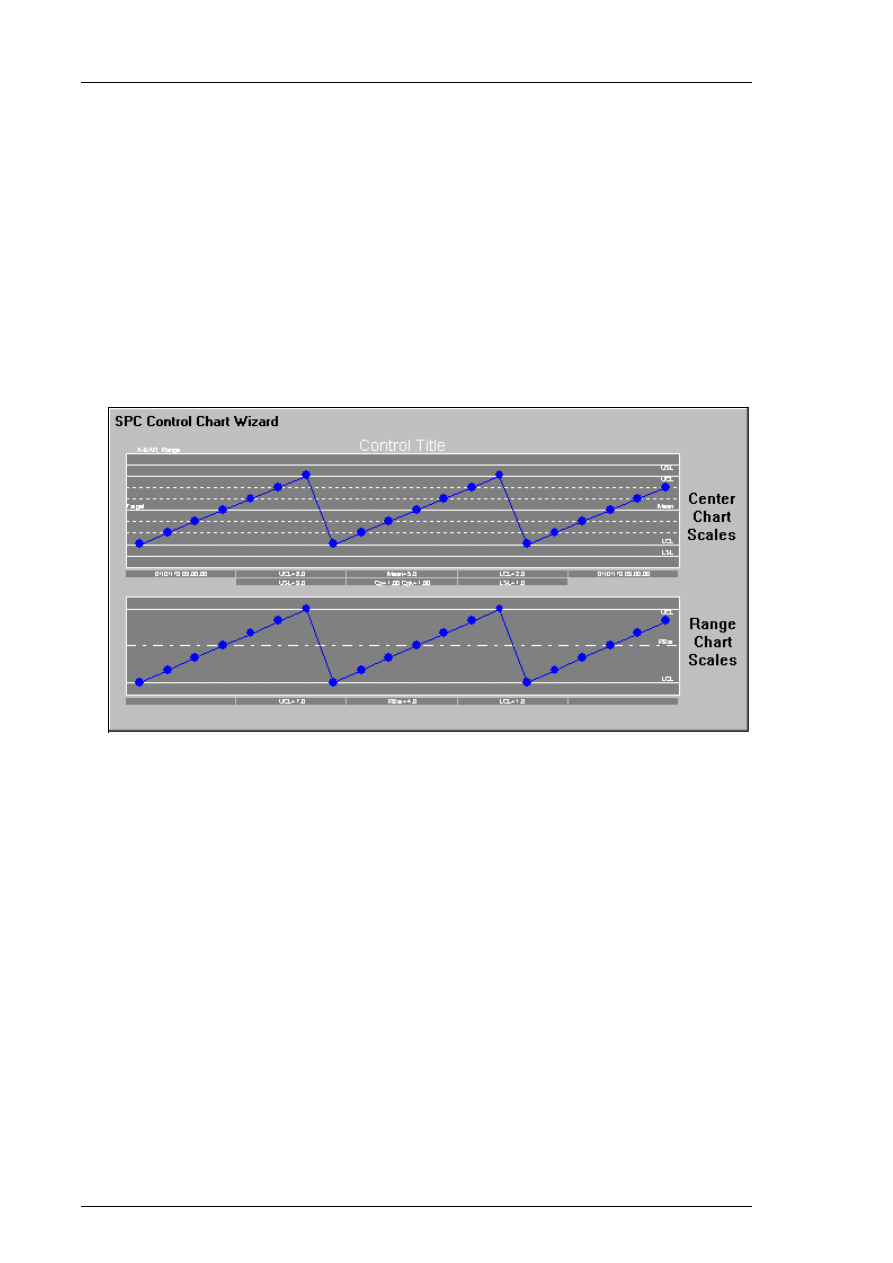
3-2 Rozdział 3
Astor Sp. z o.o. – Autoryzowany Dystrybutor Wonderware
Karty kontrolne
Dane SPC wyświetlane są na wykresach X-Y, dla każdej próbki lub podgrupy wyświetlany
jest punkt. Punkty te następnie są łączone liniami, w efekcie tworząc tor karty kontrolnej,
obrazujący graficznie przebieg monitorowanego procesu. Średnią wartość wszystkich
punktów w grupie wyznacza linia centralna. Górna granica kontrolna jest wyświetlana
w odległości trzech odchyleń standardowych, nad osią symetrii. Dolna granica kontrolna
wyznaczana jest przez linię centralną minus trzy odchylenia standardowe. Linie z górną
i dolną wartością dopuszczalną obrazują górne i dolne wartości, dopuszczalne dla wyjścia.
Linia docelowa pokazuje żądaną nominalną, średnią wartość dla procesu (powinna
pokrywać się z linią centralną), a linie klas są liniami odniesienia, oddalonymi o jedną i dwie
wartości odchylenia standardowego w górę i w dół od linii centralnej.
Jeżeli próbka nie mieści się w granicach kontrolnych (lub kilka ostatnich próbek wykazuje
nielosowe konfiguracje), wygenerowany zostanie alarm, a użytkownik będzie miał
możliwość przypisania Przyczyny wyznaczalnej. Poniżej zamieszczono przykładową kartę
kontrolną SPC Pro, składającą się z dwóch torów.
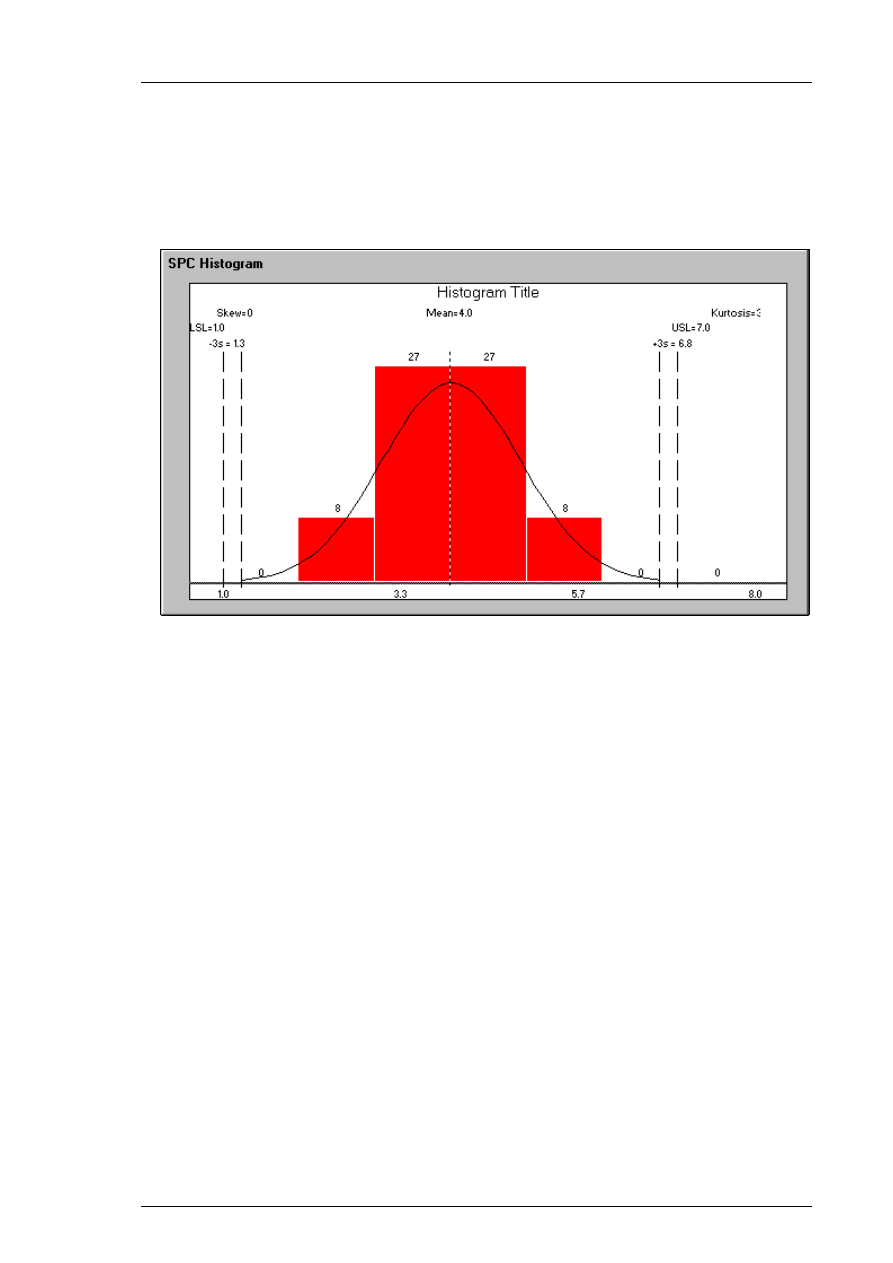
Wizardy wykresów SPC
3-3
Astor Sp. z o.o. – Autoryzowany Dystrybutor Wonderware
Histogramy
Histogramy są tworzone na podstawie pomiarów źródłowych, wykorzystywanych przez
karty kontrolne, a ich zadaniem jest informowanie o rozkładzie i częstości zbieranych
danych. Proces podlegający rozkładowi naturalnemu charakteryzuje się rozkładem wartości
w kształcie krzywej dzwonowej (krzywej Gaussa). Jakikolwiek inny rozkład wymaga jego
zanalizowania. Poniżej zamieszczono przykładowy wizard histogramu SPC.
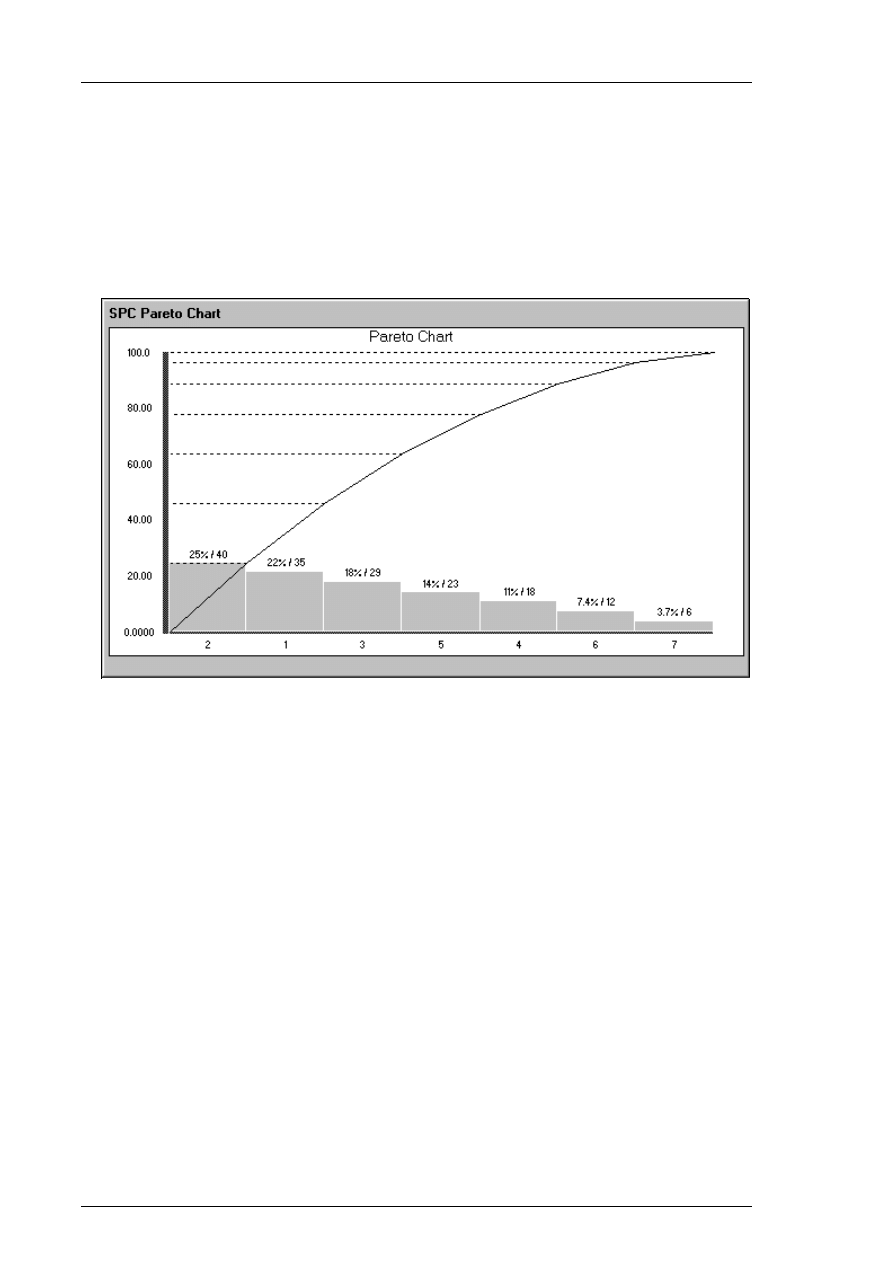
3-4 Rozdział 3
Astor Sp. z o.o. – Autoryzowany Dystrybutor Wonderware
Wykresy Pareto
Wykresy Pareto przeznaczone są do graficznego obrazowania liczby wystąpień Przyczyn
wyznaczalnych. Ponieważ użytkownik wprowadza zwykle Przyczynę wyznaczalną w czasie
zatwierdzania alarmów, wykres Pareto odczytuje wprowadzone tam informacje dla pewnej
liczby próbek, a następnie przedstawia jest w formie wykresu słupkowego malejącego.
Chociaż może być wiele przyczyn generowania alarmów, zwykle jedna lub dwie Przyczyny
wyznaczalne odpowiadają za utratę stabilności procesu, objawiającą się występowaniem
alarmów. Wykresy Pareto nie są pomocne w analizowaniu bardzo rzadko występujących
przyczyn. Poniżej zamieszczono przykładowy wykres SPC Pareto:
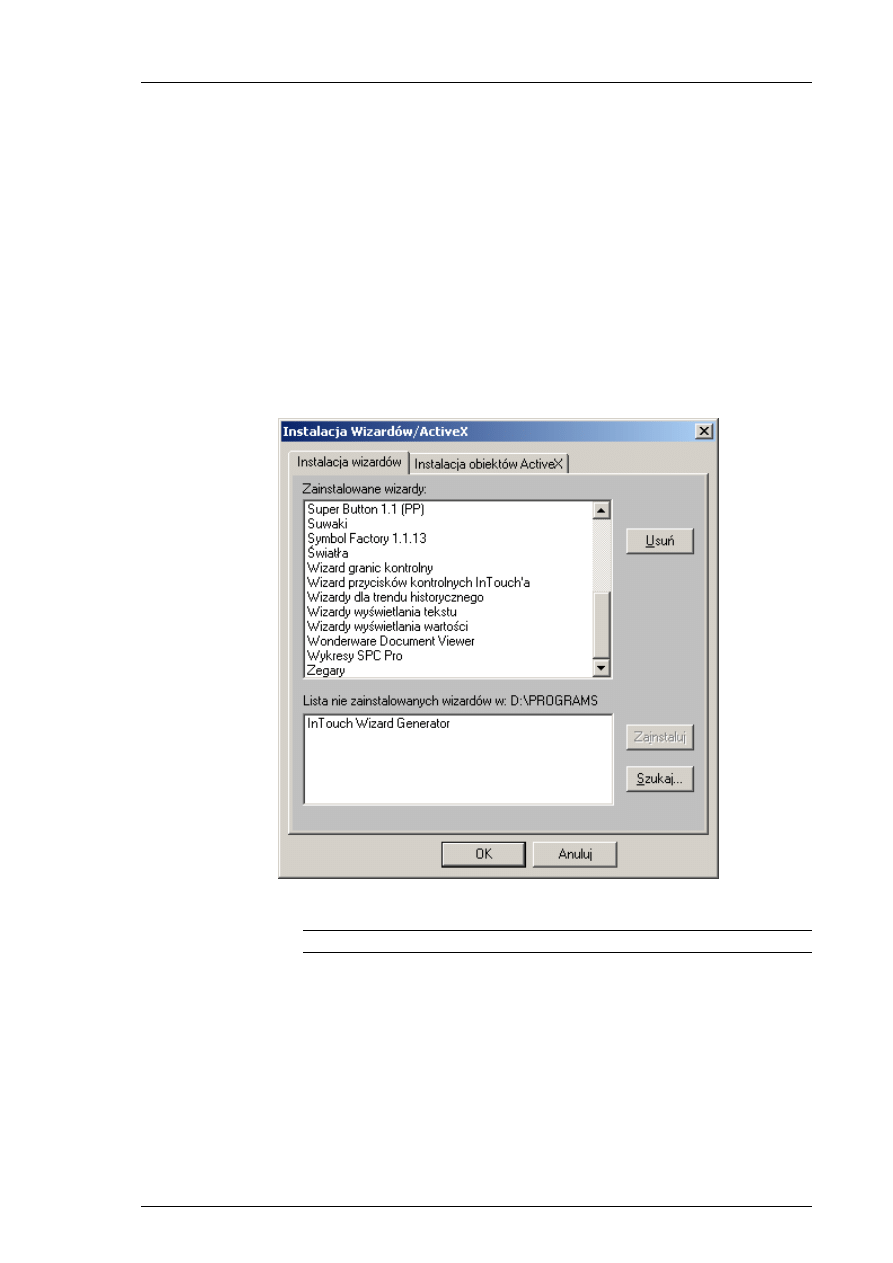
Wizardy wykresów SPC
3-5
Astor Sp. z o.o. – Autoryzowany Dystrybutor Wonderware
Instalowanie wizardów wykresów SPC
Moduł SPC Pro dostarczany jest z trzema wizardami wykresów SPC i wizardem granic
kontrolnych SPC. Aby móc korzystać z tych wizardów, należy je uprzednio zainstalować
w programie WindowMaker. Po zainstalowaniu, wystarczy wkleić odpowiedni wizard SPC
do okna programu WindowMaker, a następnie skonfigurować go i połączyć z Zestawem
danych.
W celu zainstalowania wizardów wykresów SPC:
1. Uruchomić program WindowMaker.
2. Z
menu
Specjalne wybrać Konfiguruj, a następnie kliknąć Instalacja Wizardów/
ActiveX..., lub w Eksploratorze aplikacji podwójnie kliknąć Instalacja Wizardów/
ActiveX. Wyświetlone zostanie okno dialogowe Instalacja Wizardów/ActiveX,
z aktywną karta właściwości Instalacja Wizard:
W Menedżerze aplikacji można kliknąć prawym przyciskiem myszy Instalacja
Wizardów/ActiveX, a następnie kliknąć Otworz.
3. Po
wyświetleniu okna dialogowego Instalacja Wizardów/ActiveX kliknąć OK.
Rozpoczęte zostanie instalowanie wizardów wykresów SPC.
Uwaga NIE WOLNO usuwać wizardów wykresów SPC za pomocą przycisku Usuń.
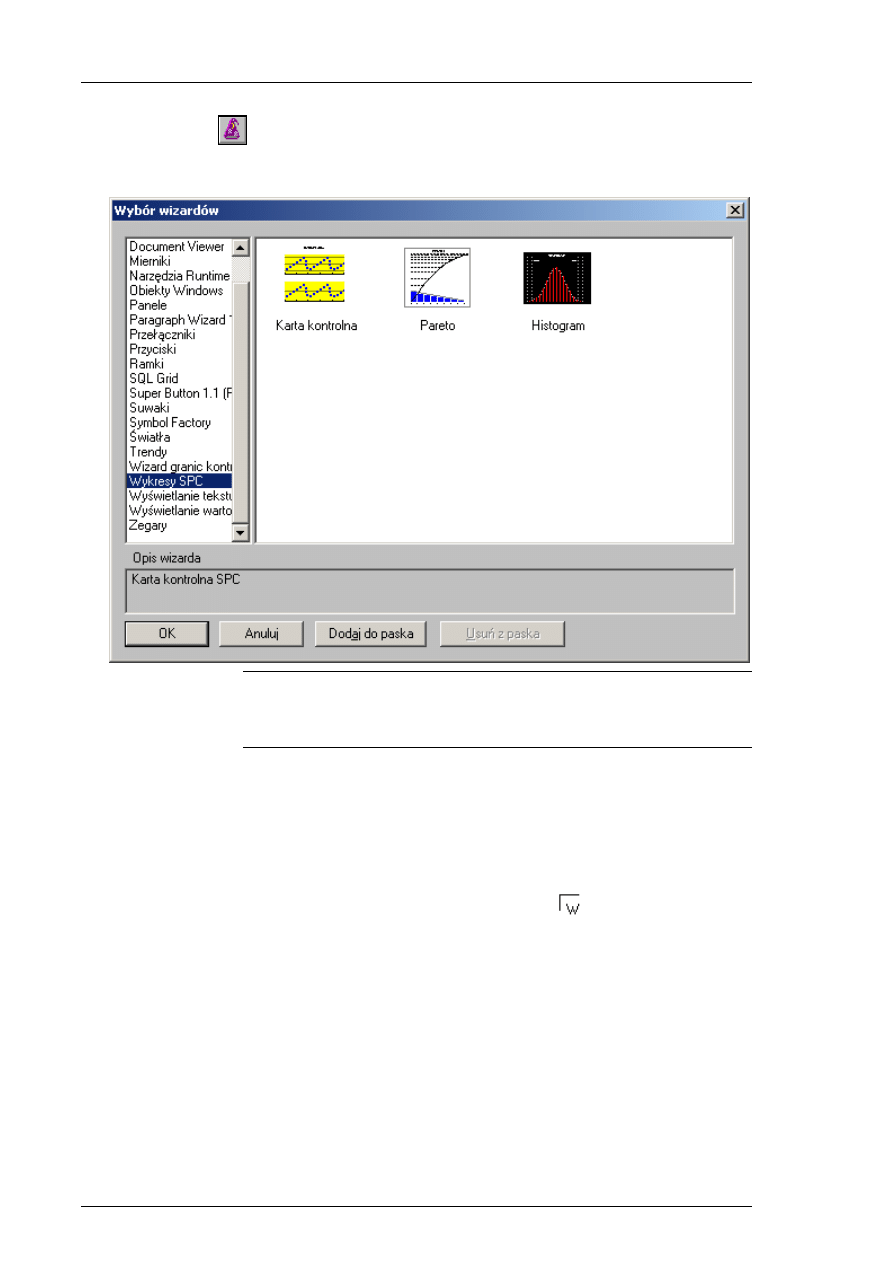
3-6 Rozdział 3
Astor Sp. z o.o. – Autoryzowany Dystrybutor Wonderware
W celu wykorzystania wizarda wykresu SPC:
1. Kliknąć ikonę Wizarda na pasku narzędziowym Wizardy/ActiveX. Wyświetlone
zostanie okno dialogowe Wybór wizardów:
Uwaga Jeżeli w oknie dialogowym Wybór wizardów nie są wyświetlane wizardy
wykresów SPC, należy je zainicjować. Z menu Specjalne wybrać polecenie
Konfiguruj, a następnie kliknąć Instalacja Wizardów/ActiveX . W celu
zainstalowania wizardów wykresów SPC należy kliknąć przycisk OK.
2. Na
liście wizardów zaznaczyć kategorię Wykresy SPC.
3. Zaznaczyć żądany wizard wykresu SPC, a następnie kliknąć OK, lub podwójnie kliknąć
wizard. Okno dialogowe zostanie zamknięte.
W celu dodania wizarda do paska narzędziowego Wizardy/ActiveX, zaznaczyć
wizard, a następnie kliknąć Dodaj do paska. Po dodaniu wizarda do paska
narzędziowego Wizardy/ActiveX, można go w dowolnej chwili zaznaczyć
i wkleić do okna edycyjnego.
4. Po powrocie do okna, kursor zmieni kształt na symbol
. Kliknąć w oknie,
w miejscu gdzie ma być wklejony wizard.
5. Podwójnie
kliknąć na wizardzie w celu skonfigurowania go.
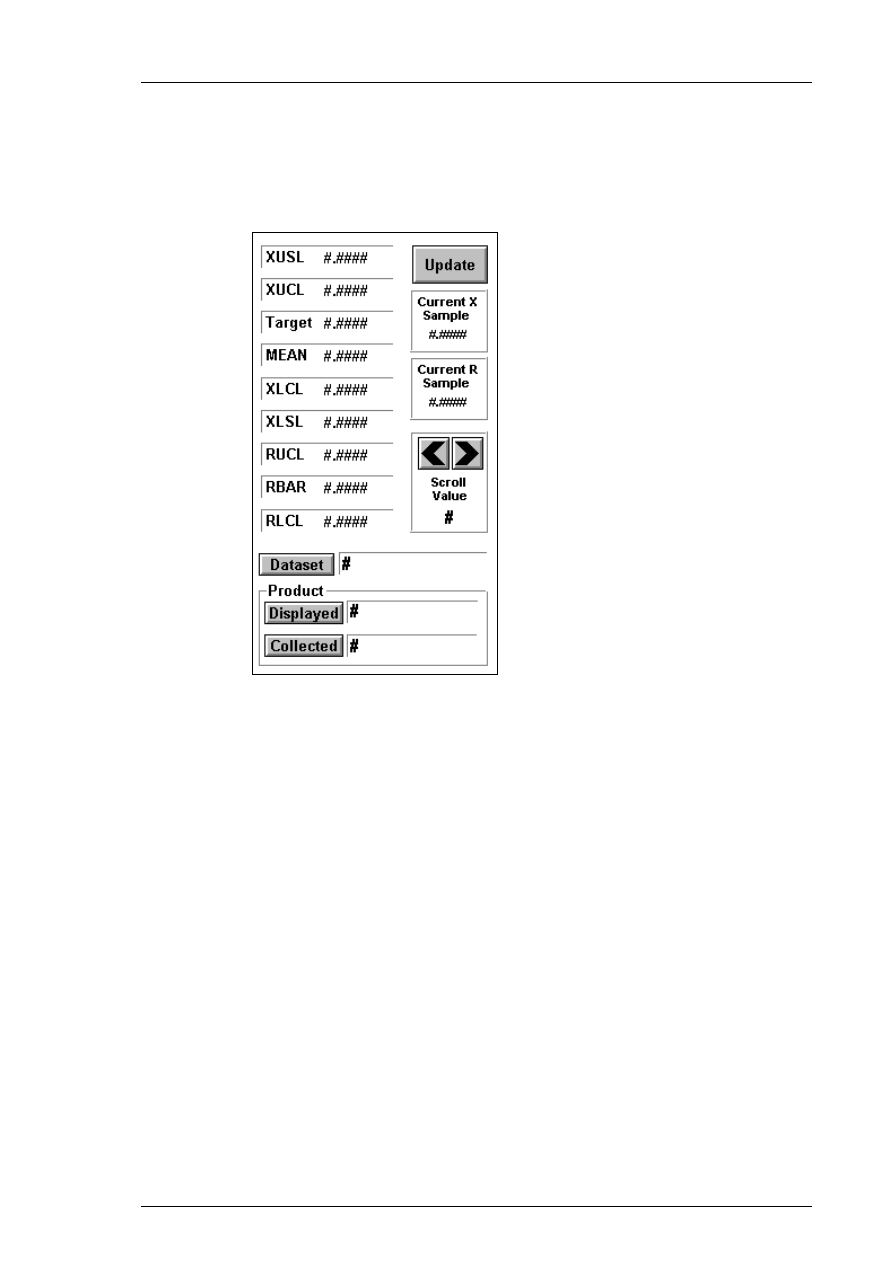
Wizardy wykresów SPC
3-7
Astor Sp. z o.o. – Autoryzowany Dystrybutor Wonderware
Wizard granic kontrolnych SPC
Wizard wartości granicznych SPC jest wizardem panelu sterowania SPC, pozwalającym na
uaktualnianie i wyświetlanie granic tolerancji SPC i granic kontrolnych SPC. Pozwala on
również na przełączanie się pomiędzy zestawami danych, oraz na przewijanie wykresów
SPC.
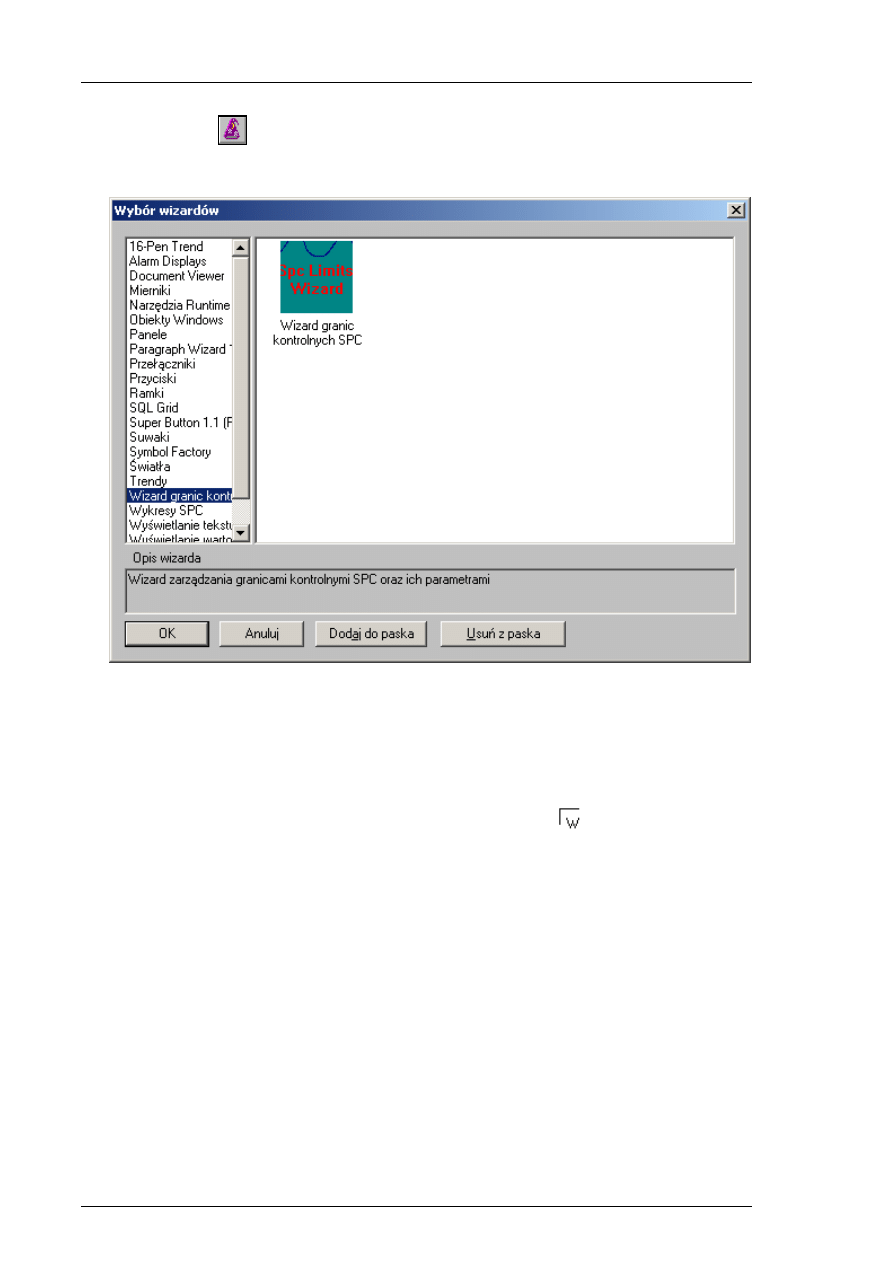
3-8 Rozdział 3
Astor Sp. z o.o. – Autoryzowany Dystrybutor Wonderware
W celu użycia wizarda wartości granicznych SPC:
1. Kliknąć ikonę Wizarda na pasku narzędziowym Wizardy/ActiveX. Wyświetlone
zostanie okno dialogowe Wybór wizardów:
2. Na
liście wizardów zaznaczyć kategorię Wizard granic kontrolnych SPC.
3. Wybrać Wizard granic kontrolnych SPC, a następnie kliknąć OK, lub podwójnie
kliknąć na wizardzie. Okno dialogowe zostanie zamknięte.
W celu dodania wziarda do paska narzędziowego Wizardy/ActiveX, zaznaczyć
wizard, a następnie kliknąć Dodaj do paska. Po dodaniu wizarda do paska
narzędziowego Wizardy/ActiveX, można go w dowolnej chwili zaznaczyć
i wkleić do okna edycyjnego.
4. Po powrocie do okna, kursor zmieni kształt na symbol
. Kliknąć w oknie,
w miejscu gdzie ma być wklejony wizard.
5. Podwójnie
kliknąć na wizardzie w celu skonfigurowania go.
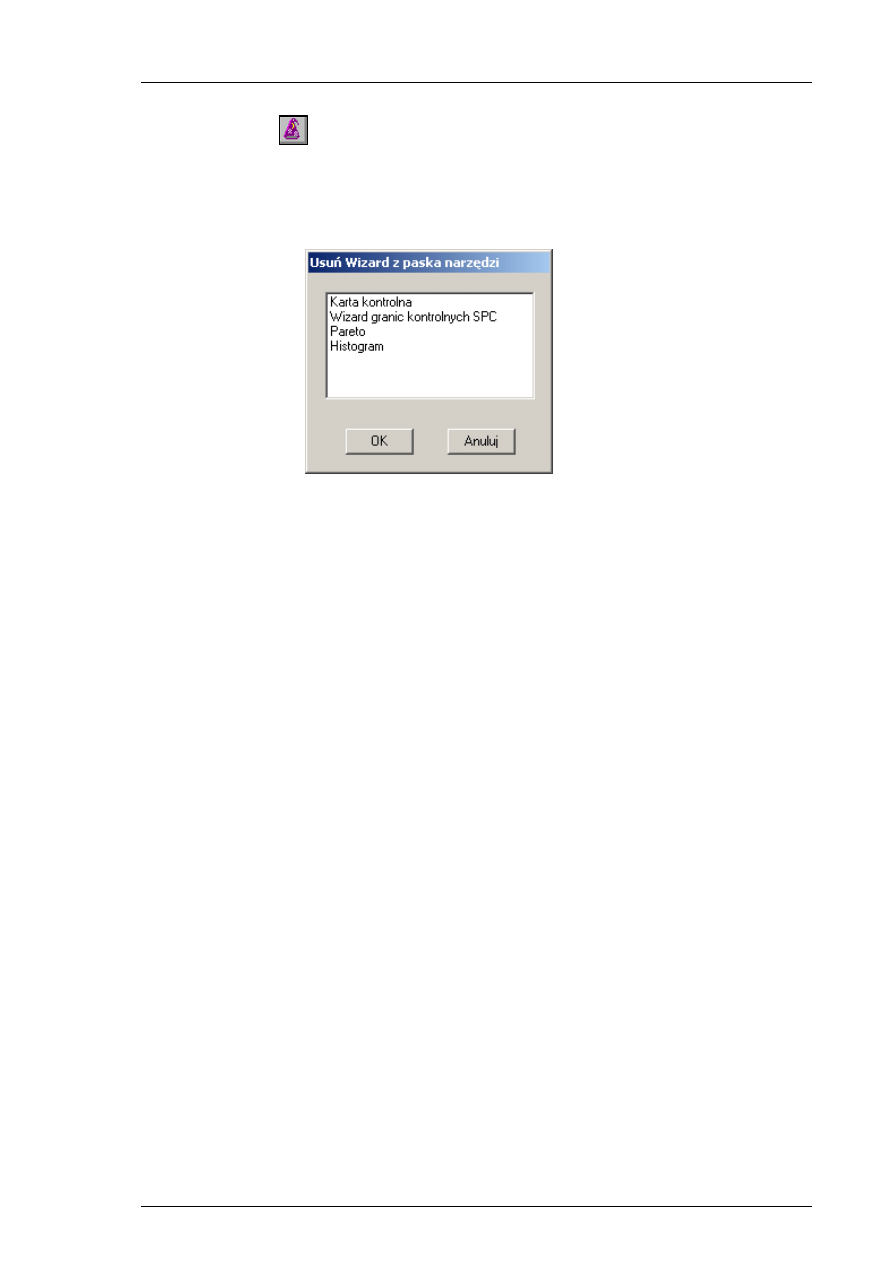
Wizardy wykresów SPC
3-9
Astor Sp. z o.o. – Autoryzowany Dystrybutor Wonderware
W celu usunięcia wizardów wykresów SPC z paska narzędziowego:
1. Kliknąć ikonę Wizarda na pasku narzędziowym Wizardy/ActiveX. Wyświetlone
zostanie okno dialogowe Wybór wizardów.
2. Kliknąć Usuń z paska. Wyświetlone zostanie okno dialogowe Usuń wizard z paska
narzędzi:
3. Zaznaczyć wizard (-y), który ma być usunięty z paska narzędziowego.
4. Kliknąć OK.
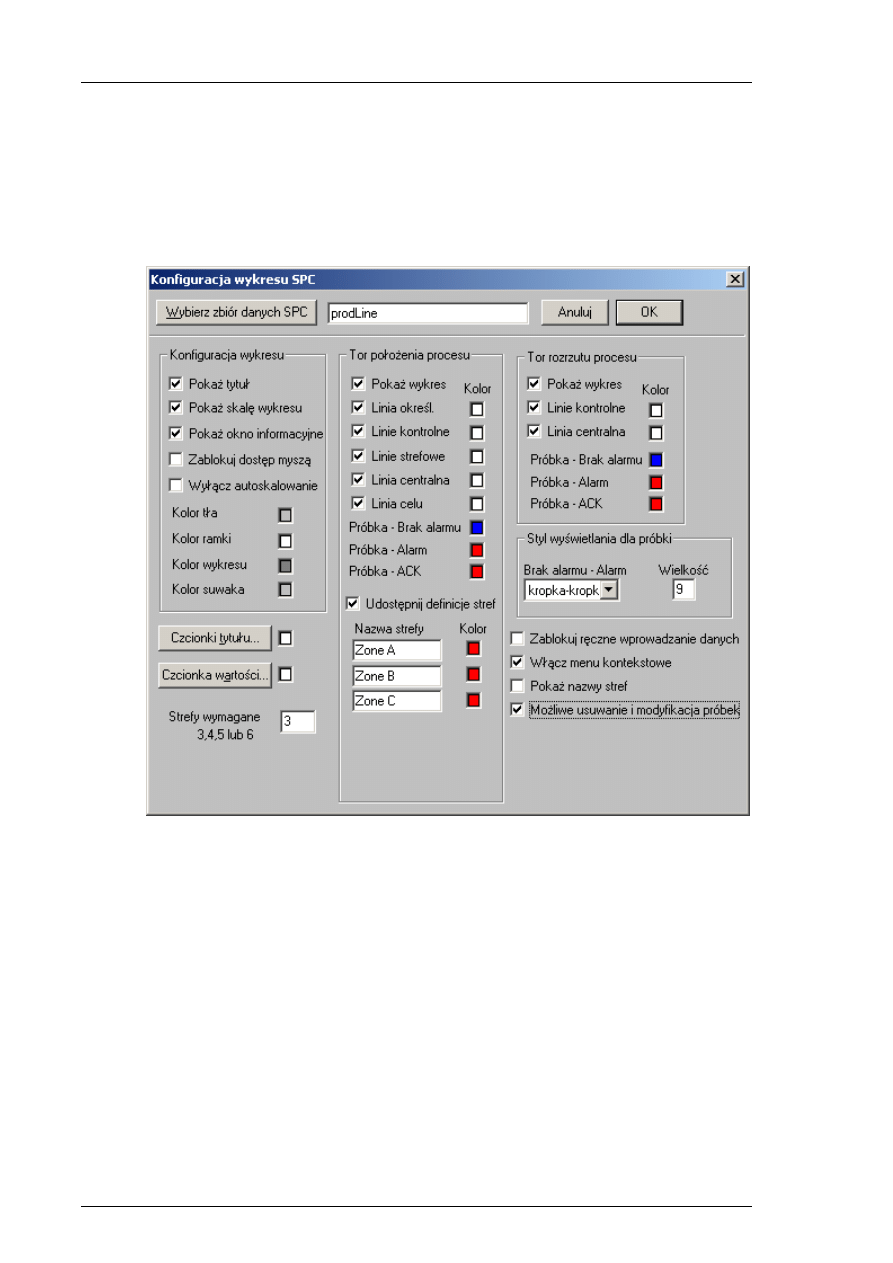
3-10 Rozdział 3
Astor Sp. z o.o. – Autoryzowany Dystrybutor Wonderware
Konfigurowanie wizarda karty kontrolnej SPC
Dla wizarda karty kontrolnej SPC należy wprowadzić odpowiednie informacje, niezbędne
do połączenia karty kontrolnej SPC z Zestawem danych SPC.
W celu skonfigurowania karty kontrolnej:
1. Umieścić wizarda karty kontrolnej SPC w oknie, a następnie podwójnie go kliknąć.
Wyświetlone zostanie okno dialogowe Konfiguracja wykresu SPC:
2. Wpisać nazwę Zestawu danych w polu edycyjnym, lub kliknąć przycisk Wybierz zbiór
danych SPC. Wyświetlone zostanie okno dialogowe Wybierz zbiór danych.
W czasie konfigurowania karty kontrolnej SPC należy wprowadzić nazwę
zdefiniowanego wcześniej zestawu danych.
3. Wybrać żądaną nazwę zestawu danych.
Okno dialogowe zostanie zamknięte a wybrany Zestaw danych zostanie
automatycznie wstawiony do pola edycyjnego.
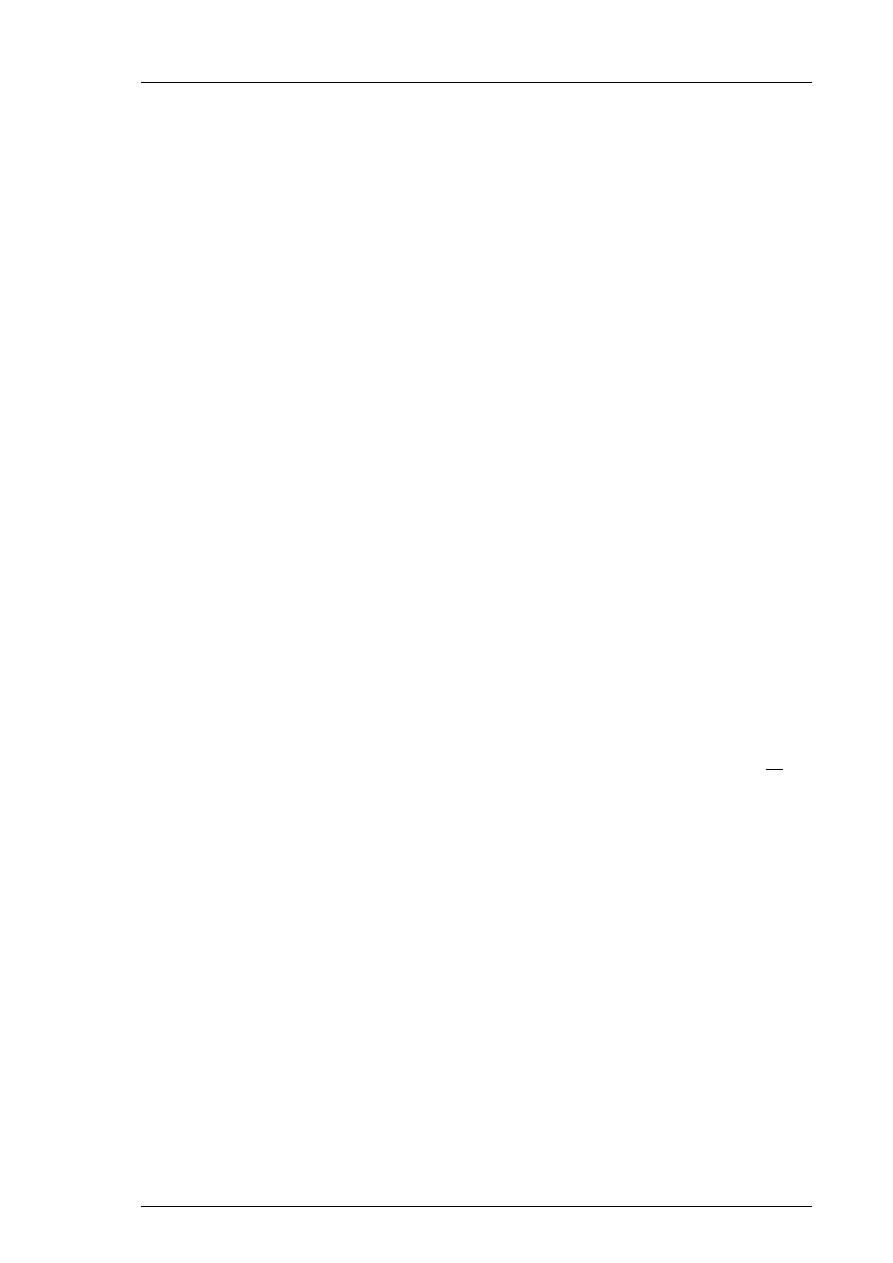
Wizardy wykresów SPC
3-11
Astor Sp. z o.o. – Autoryzowany Dystrybutor Wonderware
4. Opcje umieszczone w grupie Konfiguracja wykresu przeznaczone są do
konfigurowania
i definiowania wykresu:
Pokaż tytuł Zaznaczyć tę opcję, jeżeli ma być wyświetlana
nazwa karty.
Pokaż skalę wykresu Zaznaczyć tę opcję, jeżeli obok toru karty mają
być wyświetlane skale.
Pokaż okno informacyjne Zaznaczyć tę opcję, jeżeli pod torami karty
mają być wyświetlane czas, data, granice
tolerancji i Cp/Cpk (obliczanie zdolności
procesu).
Zablokuj dostęp myszą
Zaznaczenie tej opcji blokuje reagowanie na
dotyk wykresu w czasie pracy aplikacji Jeżeli
opcja ta nie jest zaznaczona, po kliknięciu
w czasie pracy na znak próbki na wykresie,
wyświetlone zostaje okno dialogowe Sample
Information.
Więcej informacji na temat okna
dialogowego Sample Information podano
w punkcie "Szczegółowe informacje
o próbce".
Wyłącz autoskalowanie Zaznaczyć tę opcję w celu zmiany sposobu
ustalania zakresu pokazywanego na ekranie.
Zwykle wykres jest tak tworzony, aby
wyświetlane były wszystkie próbki, granice
kontrolne oraz granice tolerancji. Jeżeli opcja
ta zostanie zaznaczona, zakres wykresu jest
ustalany w następujący sposób:
• Jeżeli wykres jest skonfigurowany do
wyświetlania granic kontrolne i granic
tolerancji, zakres zostanie tak dobrany, aby
pokazane zostały wszystkie granice
kontrolne i granice tolerancji.
• Jeżeli wykres jest skonfigurowany do
wyświetlania granic kontrolnych, a nie
granic tolerancji, zakres zostanie tak
dobrany, aby pokazane zostały wszystkie
granice kontrolne.
• Jeżeli wykres nie został skonfigurowany
do wyświetlania granic kontrolnych, oraz
granic tolerancji, zakres wykresu będzie
określony na podstawie bieżących granic
tolerancji.
Kolor tła, Kolor ramki
Kliknąć odpowiedni kwadracik z kolorem
w celu wybrania koloru tła i ramki
Kolor wykresu, Kolor suwaka Kliknąć odpowiedni kwadracik w celu
wybrania koloru wykresu i suwaka.
5. Kliknąć Czcionki tytułu... w celu wyświetlenia okna dialogowego Czcionka. Wybrać
rodzaj, styl czcionki, oraz rozmiar czcionki dla nazwy wykresu. Kliknąć kwadracik z
kolorem
w celu wybrania z palety koloru do wyświetlania nazwy wykresu.
6. Kliknąć Czcionki wartości w celu wyświetlenia okna dialogowego Czcionka. Wybrać
rodzaj, styl i rozmiar czcionki do wyświetlania wartości na wykresie. Kliknąć
kwadracik z kolorem w celu wybrania z palety koloru do wyświetlania wartości na
wykresie.
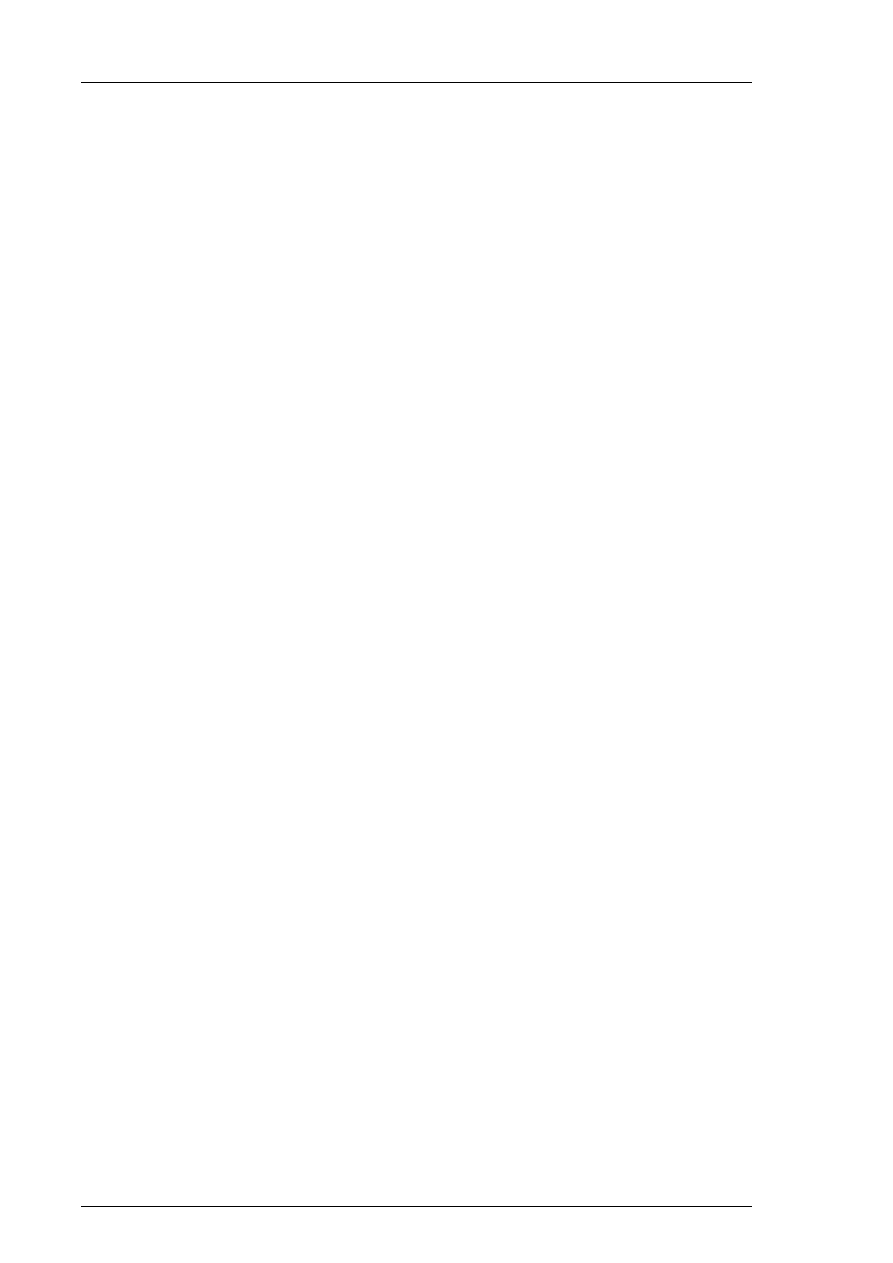
3-12 Rozdział 3
Astor Sp. z o.o. – Autoryzowany Dystrybutor Wonderware
7. Opcje zamieszczone w grupie Tor położenia procesu przeznaczone są do definiowania
i formatowania toru położenia procesu. W celu określenia linii, które mają być
widoczne na torze położenia procesu, należy zaznaczyć wcześniej opcję Pokaż wykres.
Kliknąć odpowiedni kwadracik z kolorem w celu wybrania z palety koloru do
wyświetlania linii granic tolerancji, granic kontrolnych, linii klas, linii centralnej lub
linii nominalnej.
Można również wyświetlać w różnych kolorach punkty próbek Brak alarmu, Alarm i
ACK. Pomaga to w odróżnieniu punktów Normal Sample od próbek Alarm i Ack.
8. Opcje
Udostępnij definicję stref, Strefy wymagane 3,4,5, lub 6 i Nazwa strefy
przeznaczone są do definiowania klas na torze położenia procesu:
Udostępnij definicję stref
Zaznaczenie tej opcji powoduje wyświetlanie
klas na wykresie środkowym. Obszar
pomiędzy linią wartości nominalnej a
granicami kontrolnymi zostanie podzielony na
określoną liczbę, takich samych klas.
Strefy wymagane 3,4,5, lub 6
Liczba klas użytkownika na torze położenia
procesu.
Po określeniu liczby żądanych klas, można
wprowadzić nazwę klasy w celu
zdefiniowania poziomu klasy, oraz określić
kolor dla każdej z klas.
W czasie pracy aplikacji kliknąć prawym przyciskiem myszy na wykresie,
a następnie wybrać opcję Zone Center. Wszystkie rysowane na wykresie próbki,
wyświetlone zostaną w środku klas użytkownika.
9. Opcje zamieszczone w grupie Tor rozrzutu procesu przeznaczone są do definiowania
i formatowania toru rozrzutu procesu. W celu określenia linii, które mają być widoczne
na torze rozrzutu procesu, należy zaznaczyć opcję Pokaż wykres:
W polach Linie kontrolne i Linia centralna można określić kolor linii
wyznaczających granice kontrolne i kolor linii centralnej. Kliknąć kwadracik z kolorem
a następnie wybrać z palety odpowiedni kolor.
Można również wyświetlać w różnych kolorach punkty próbek Brak alarmu, Alarm i
ACK. Pomaga to w odróżnieniu punktów Normal Sample od próbek Alarm i Ack.
Kliknąć kwadracik z kolorem a następnie wybrać z palety odpowiedni kolor.
10. W grupie Styl wyświetlania dla próbki można określić format wyświetlania próbki,
oraz rozmiar znaku dla próbki, co jest wykorzystywane zarówno dla toru położenia
procesu jak i toru rozrzutu procesu.
11. Zaznaczyć opcję Zablokuj ręczne wprowadzanie danych w celu zablokowania
możliwości ręcznego wprowadzania próbek po kliknięciu na wykresie w czasie pracy.
Próbki można również wprowadzać ręcznie za pomocą skryptów.
12. Zaznaczyć opcję Włącz menu kontekstowe w celu włączenia menu wyświetlanego po
kliknięciu prawym przyciskiem myszy. W menu tym znajdują się polecenia do
zatwierdzania alarmów, usuwania próbek, modyfikowania próbek, opcja Zone
Centering, oraz polecenia do dodawania i usuwania przyczyn wyznaczalnych.
13. Zaznaczyć opcję Pokaż nazwy stref jeżeli na torze położenia procesu mają być
wyświetlane nazwy klas.
14. Zaznaczyć opcję Możliwe usuwanie i modyfikacja danych jeżeli użytkownik ma mieć
możliwość usuwania i modyfikowania wartości próbek za pomocą menu wyświetlanego
po kliknięciu prawym przyciskiem myszy.
Wszystkie operacje modyfikowania i usuwania próbek rejestrowane są w pliku
o nazwie
SPCXACT
.
LOG
, który przechowywany jest w kartotece aplikacji.
15. Kliknąć OK w celu zapisania.
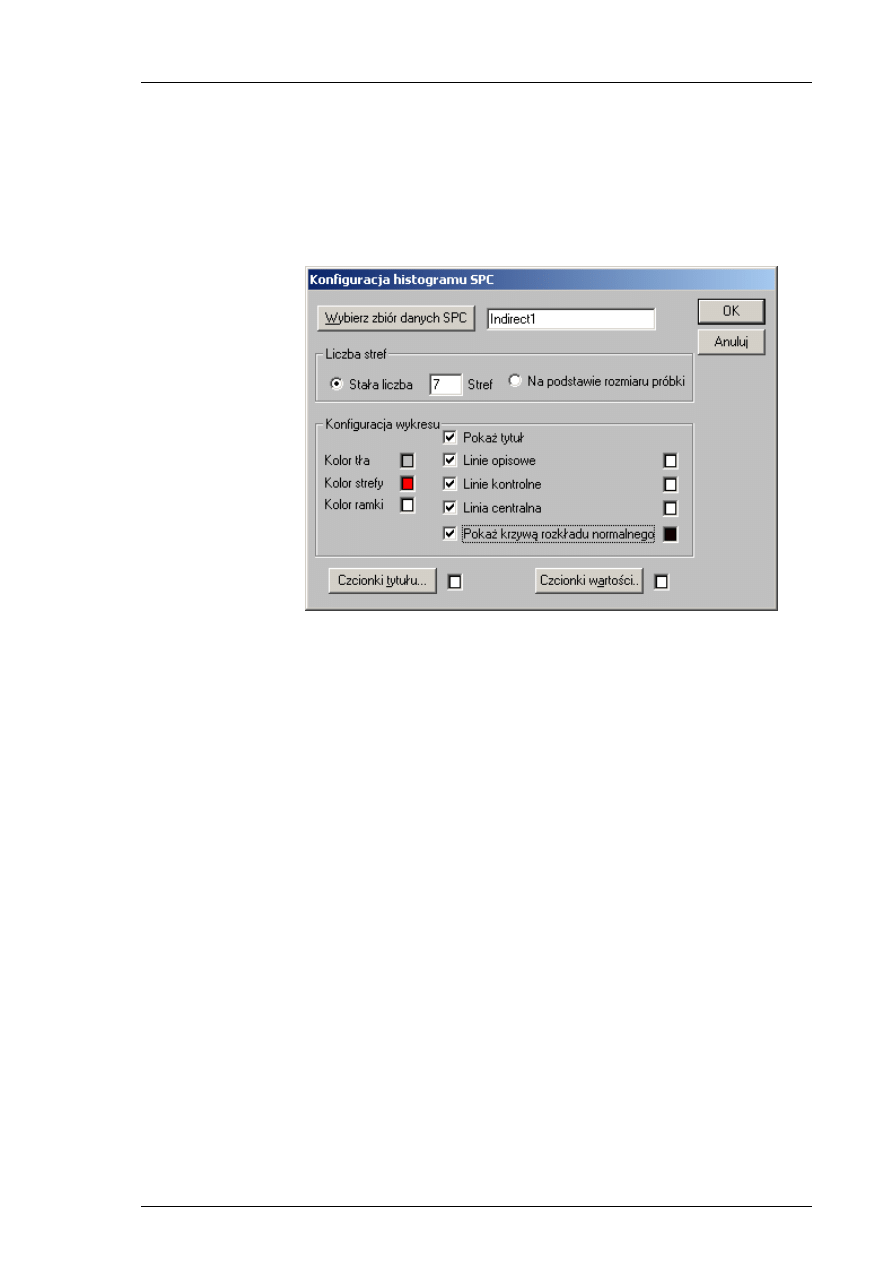
Wizardy wykresów SPC
3-13
Astor Sp. z o.o. – Autoryzowany Dystrybutor Wonderware
Konfigurowanie wizarda histogramu SPC
Dla wizarda histogramu SPC należy wprowadzić odpowiednie informacje, niezbędne do
połączenia histogramu SPC z Zestawem danych SPC.
W celu skonfigurowania wizarda Histogramu SPC
1. Umieścić wizard histogramu SPC w oknie, a następnie podwójnie go kliknąć.
Wyświetlone zostanie okno dialogowe Konfiguracja histogramu SPC:
2. Wpisać nazwę Zestawu danych w polu edycyjnym, lub kliknąć przycisk Wybierz zbiór
danych SPC. Wyświetlone zostanie okno dialogowe Wybierz zbiór danych.
W czasie konfigurowania histogramu SPC należy wprowadzić nazwę
zdefiniowanego wcześniej zestawu danych.
3. Wybrać żądaną nazwę zestawu danych.
Okno dialogowe zostanie zamknięte a wybrany Zestaw danych zostanie
automatycznie wstawiony do pola edycyjnego.
4. Opcje umieszczone w grupie Liczba stref przeznaczone są do konfigurowania liczby
przedziałów klasowych wyświetlanych na histogramie. Pozwala to na wybranie
określonej liczby próbek. Przykładowo, jeżeli rozmiar próbki jest równy 300, a wykres
oparto na wielkość próbki, będzie on nieczytelny.
Stała liczba Wybrać odpowiednią liczbę klas, w celu
ograniczenia wielkości próbki.
Na podstawie rozmiaru próbki
Opcję tę należy wybrać, jeżeli liczba klas
wyświetlana na Histogramie ma być zależna od
wielkości próbki.
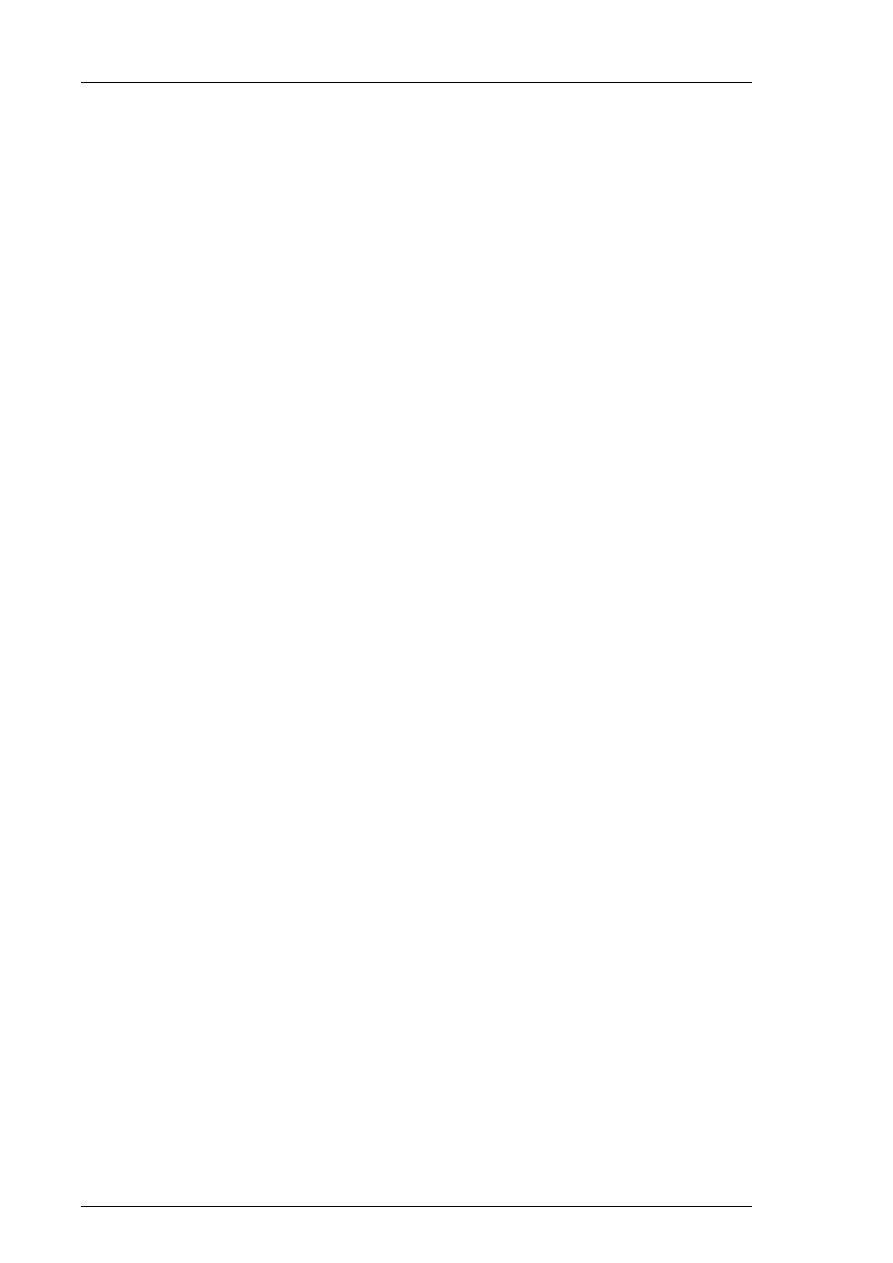
3-14 Rozdział 3
Astor Sp. z o.o. – Autoryzowany Dystrybutor Wonderware
5. Opcje umieszczone w grupie Konfiguracja wykresu przeznaczone są do
konfigurowania
i definiowania wykresu:
Kolor tła, Kolor strefy Kliknąć odpowiedni kwadracik z kolorem,
lub
Kolor ramki Kliknąć odpowiedni kwadracik w celu
wybrania koloru wykresu i suwaka.
Pokaż tytuł
Zaznaczyć tę opcję, jeżeli ma być
wyświetlana nazwa wykresu.
Linie opisowe, Linie kontrolne
Kliknąć odpowiedni kwadracik z kolorem, lub
Linia centralna Kliknąć odpowiedni kwadracik w celu
wybrania koloru wykresu i suwaka.
Pokaż linię rozkładu normalnego
Zaznaczyć tę opcję w celu wyświetlania na
Histogramie krzywej rozkładu normalnego.
Kliknąć na kwadraciku z kolorem w celu
wybrania z palety koloru. Wyświetlona
zostanie paleta kolorów.
6. Kliknąć Czcionki tytułu... w celu wyświetlenia okna dialogowego Czcionki. Wybrać
rodzaj, styl czcionki, oraz rozmiar czcionki dla nazwy wykresu. Kliknąć kwadracik z
kolorem w celu wybrania z palety koloru do wyświetlania nazwy wykresu.
7. Kliknąć Czcionki wartości... w celu wyświetlenia okna dialogowego Czcionki.
Wybrać rodzaj, styl i rozmiar czcionki do wyświetlania wartości na wykresie. Kliknąć
kwadracik z kolorem w celu wybrania z palety koloru do wyświetlania wartości na
wykresie.
8. Kliknąć OK w celu zapisania.
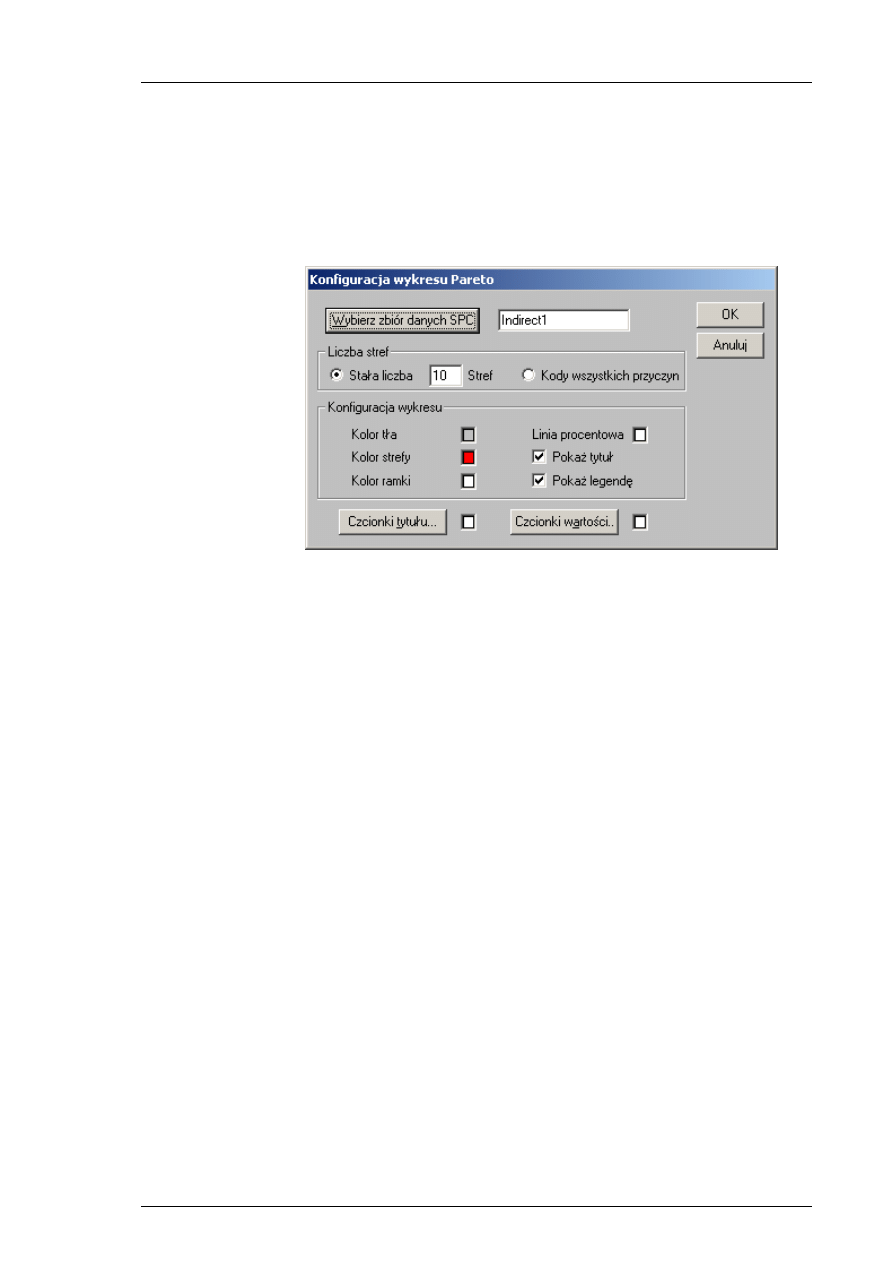
Wizardy wykresów SPC
3-15
Astor Sp. z o.o. – Autoryzowany Dystrybutor Wonderware
Konfigurowanie wizarda wykresu Pareto SPC
Dla wizarda wykresu pareto SPC należy wprowadzić odpowiednie informacje, niezbędne do
połączenia wykresu Pareto SPC z Zestawem danych SPC.
W celu skonfigurowania wykresu Pareto:
1. Umieścić wizard wykresu Pareto SPC w oknie, a następnie podwójnie go kliknąć.
Wyświetlone zostanie okno dialogowe Konfiguracja wykresu Pareto:
2. Wpisać nazwę Zestawu danych w polu edycyjnym, lub kliknąć przycisk Wybierz zbiór
danych. Wyświetlone zostanie okno dialogowe Wybierz zbiór danych.
W czasie konfigurowania wykresu Pareto SPC należy wprowadzić nazwę
zdefiniowanego wcześniej zestawu danych.
3. Wybrać żądaną nazwę zestawu danych.
Okno dialogowe zostanie zamknięte a wybrany Zestaw danych zostanie
automatycznie wstawiony do pola edycyjnego.
4. Opcje umieszczone w grupie Liczba stref przeznaczone są do konfigurowania liczby
klas wyświetlanych na wykresie Pareto.
Stała liczba Pisać liczbę klas (przyczyn), które mają być
wyświetlane.
Kody wszystkich przyczyn
Zaznaczyć tę opcję, jeżeli Liczba klas na
wykresie Pareto ma być równa liczbie kodów
Przyczyn wyznaczalnych.
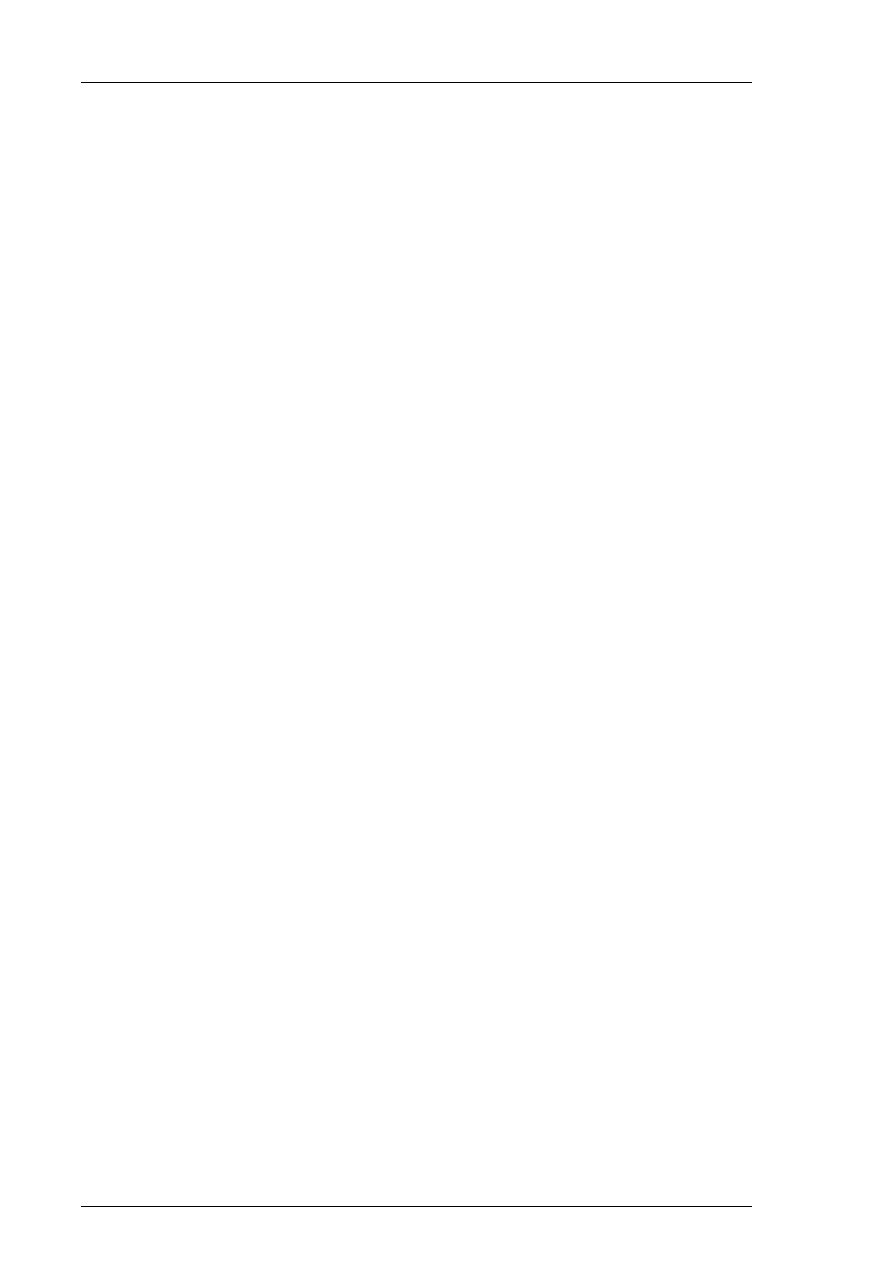
3-16 Rozdział 3
Astor Sp. z o.o. – Autoryzowany Dystrybutor Wonderware
5. Opcje umieszczone w grupie konfiguracja wykresu przeznaczone są do
konfigurowania i definiowania wykresu:
Kolor tła, Kolor strefy Kliknąć odpowiedni kwadracik z kolorem,
lub
Kolor ramki, Linia procentowa Kliknąć odpowiedni kwadracik w celu
wybrania koloru wykresu i suwaka.
Pokaż tytuł
Zaznaczyć tę opcję, jeżeli ma być
wyświetlana nazwa wykresu.
Pokaż legendę Zaznaczyć tę opcję, jeżeli na wykresie Pareto
ma być wyświetlana legenda Przyczyn
wyznaczalnych.
6. Kliknąć Czcionki tytułu... w celu wyświetlenia okna dialogowego Czcionki. Wybrać
rodzaj, styl czcionki, oraz rozmiar czcionki dla nazwy wykresu. Kliknąć kwadracik z
kolorem w celu wybrania z palety koloru do wyświetlania nazwy wykresu.
7. Kliknąć Czcionki wartości w celu wyświetlenia okna dialogowego Czcionki. Wybrać
rodzaj, styl i rozmiar czcionki do wyświetlania wartości na wykresie. Kliknąć
kwadracik z kolorem w celu wybrania z palety koloru do wyświetlania wartości na
wykresie.
8. Kliknąć OK w celu zapisania.
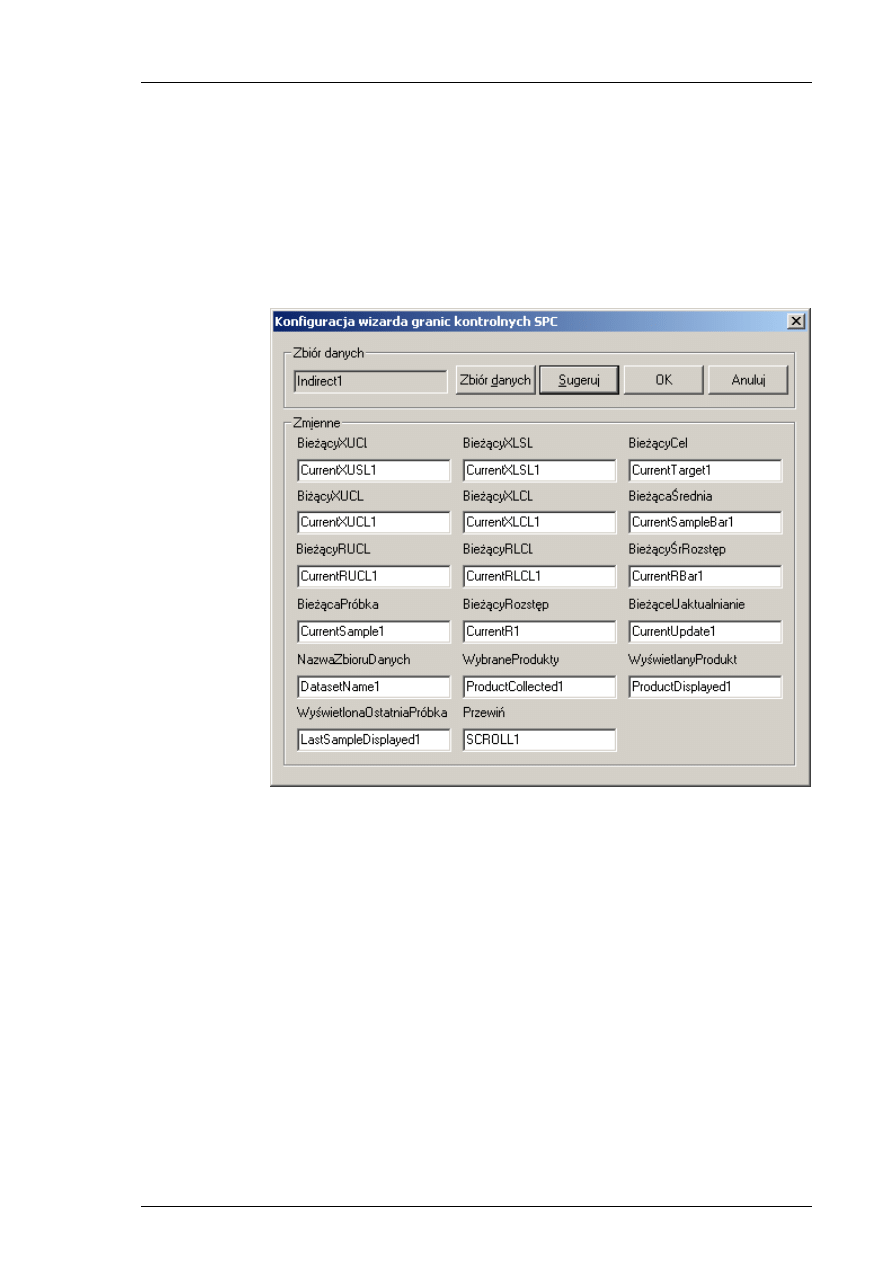
Wizardy wykresów SPC
3-17
Astor Sp. z o.o. – Autoryzowany Dystrybutor Wonderware
Konfigurowanie wizarda wartości kontrolnych
SPC
Dla wizarda wartości granicznych SPC należy wprowadzić odpowiednie informacje,
niezbędne do połączenia z Zestawem danych SPC.
W celu użycia wizarda wartości granicznych SPC:
1. Umieścić wizard wartości granicznych SPC w oknie, a następnie podwójnie go kliknąć.
Wyświetlone zostanie okno dialogowe Konfiguracja wizarda granic kontrolnych:
2. Wpisać nazwę Zestawu danych w polu edycyjnym, lub kliknąć przycisk Zbiór danych.
Wyświetlone zostanie okno dialogowe Wybierz zbiór danych.
W czasie konfigurowania wizarda wartości granicznych SPC należy wprowadzić
nazwę zdefiniowanego wcześniej zestawu danych.
3. Wybrać żądaną nazwę zestawu danych.
Okno dialogowe zostanie zamknięte a wybrany Zestaw danych zostanie
automatycznie wstawiony do pola edycyjnego.
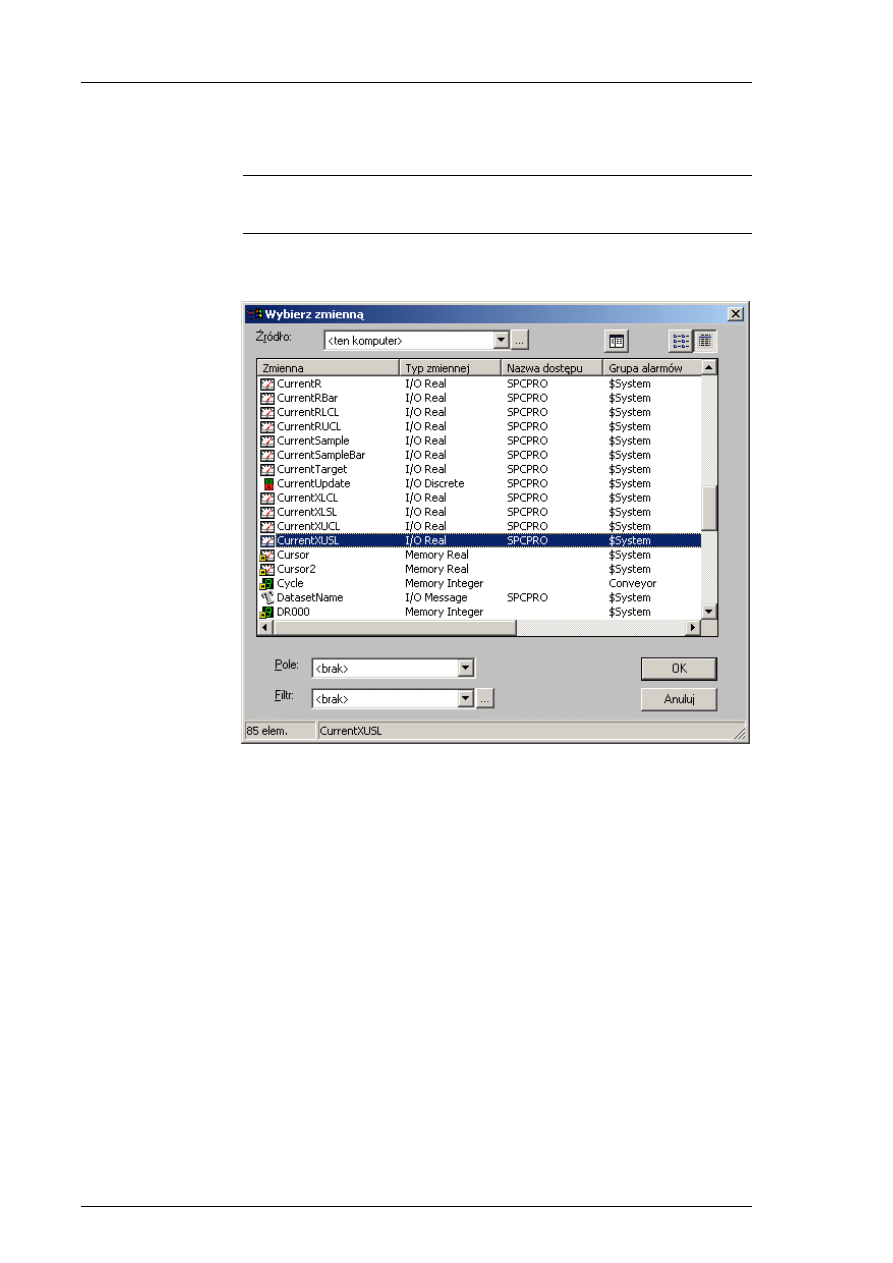
3-18 Rozdział 3
Astor Sp. z o.o. – Autoryzowany Dystrybutor Wonderware
4. W
grupie
Zmienne wpisać zmienne zdefiniowane na Liście zmiennych do współpracy
z różnymi pozycjami, lub kliknąć Sugeruj w celu automatycznego zaproponowania
zmiennych dla każdej z pozycji.
Uwaga. Jeżeli wpisane zmienne, lub zmienne zasugerowane automatycznie przez
wizarda nie są zdefiniowane na Liście zmiennych, należy je w tym momencie
zdefiniować.
Podwójnie kliknąć w pustym polu Zmienne w celu wyświetlenia na ekranie
przeglądarki zmiennych z wszystkimi zmiennymi zdefiniowanymi dla
zaznaczonego źródła zmiennych. Przykładowo:
odwójnie kliknąć nazwę zmiennej, która ma być wykorzystana, a następnie kliknąć
OK. Okno dialogowe zostanie zamknięte a zaznaczona zmienna zostanie
automatycznie wstawiona do wybranego pola.
Więcej informacji na temat Przeglądarki zmiennych podano w podręczniku
InTouch.
5. Kliknąć OK w celu zapisania.
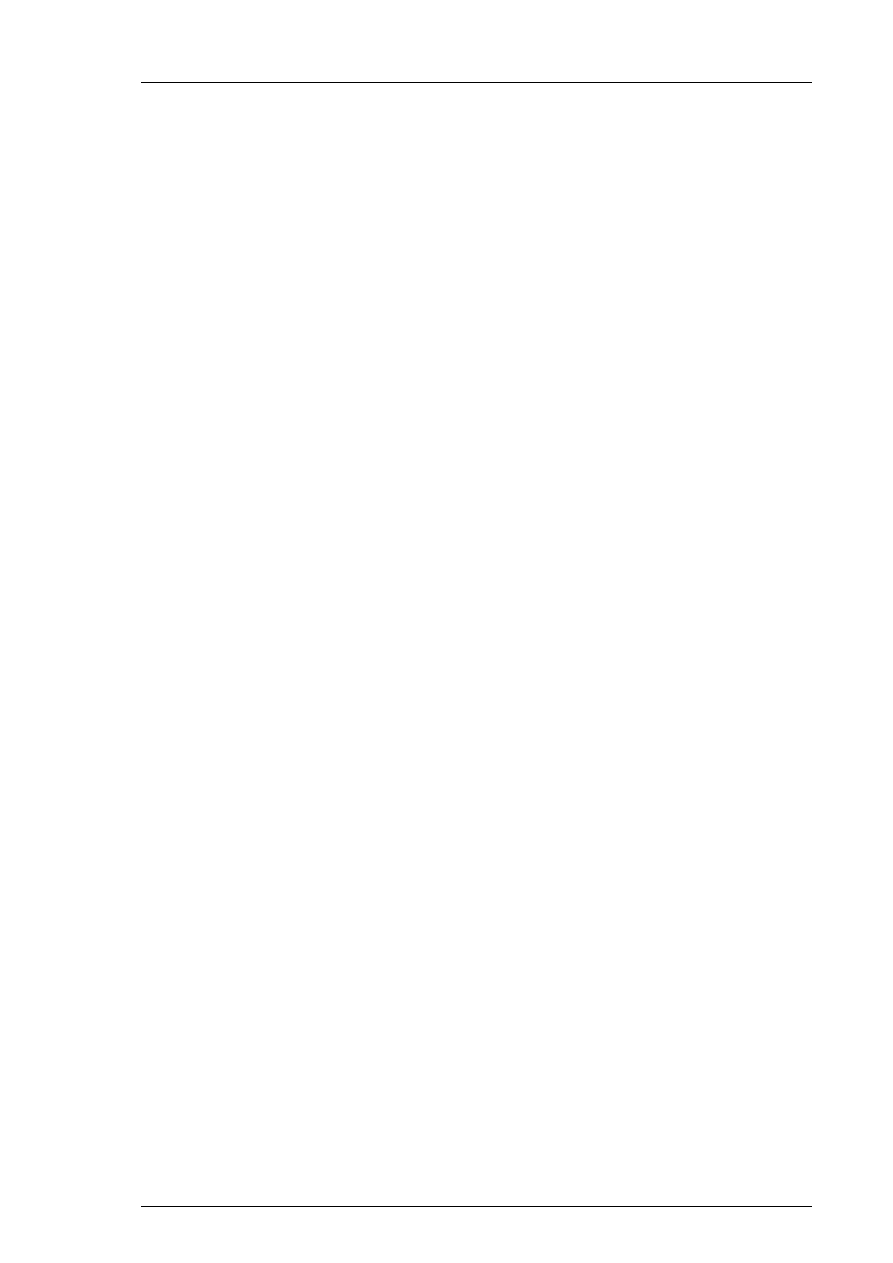
4-1
Astor Sp. z o.o. – Autoryzowany Dystrybutor Wonderware
R O Z D Z I A Ł 4
Techniki stosowane w aplikacjach SPC
W niniejszym rozdziale opisano techniki stosowane w aplikacjach SPC, pozwalające
operatorowi na dynamiczną zmianę zestawów danych, sterowanie kartami kontrolnymi,
zapewniające dostęp do szczegółowych informacji o próbce, oraz prowadzenie działań
korygujących dla próbki.
Spis treści
Zmiana Zestawu danych
Sterowanie Kartami kontrolnymi
Szczegółowe informacje o próbkach
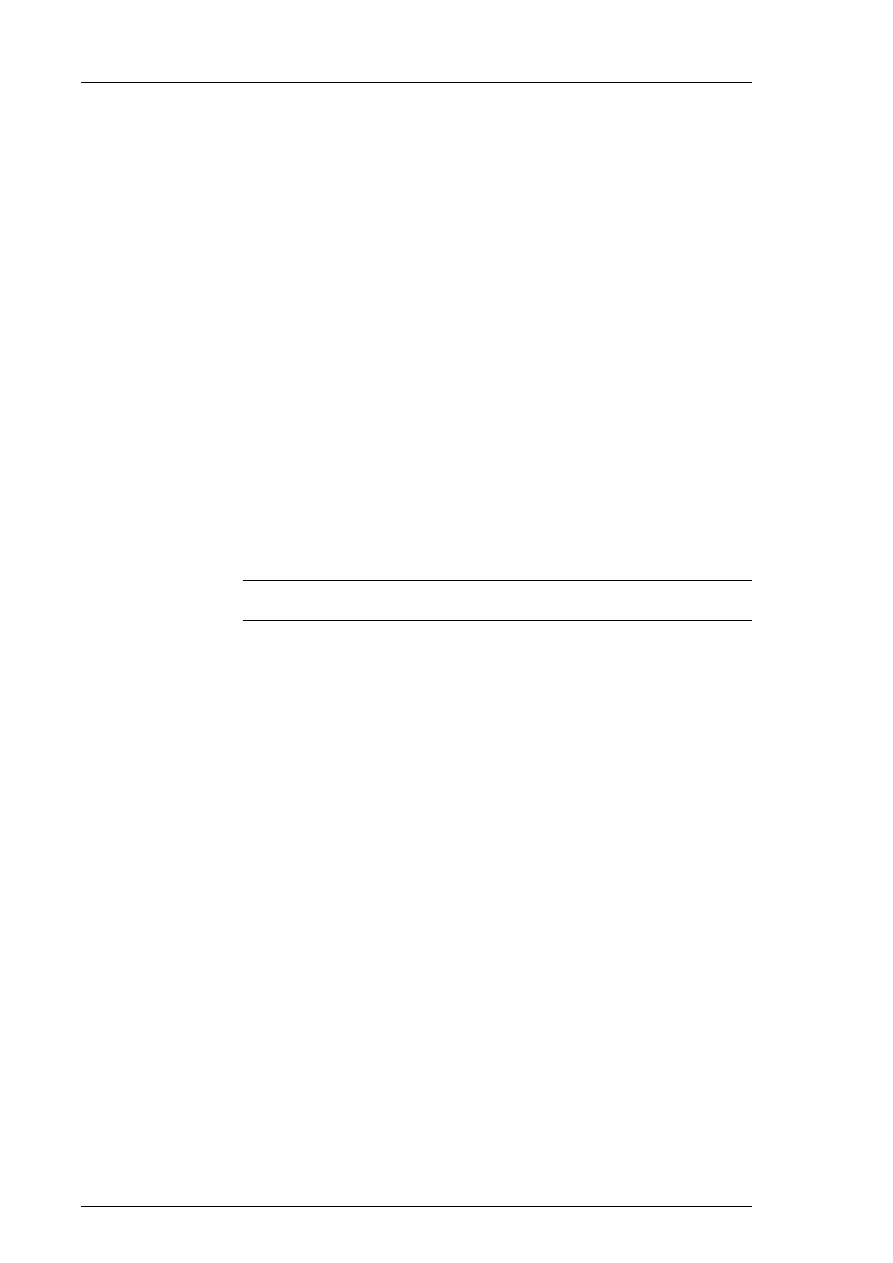
4-2 Rozdział 4
Astor Sp. z o.o. – Autoryzowany Dystrybutor Wonderware
Zmiana Zestawu danych
W niniejszym punkcie omówiono zmianę Pośrednich zestawów danych, zmianę produktów
w obrębie Zestawu danych, oraz tworzenie nowych produktów w czasie pracy aplikacji.
Zmiana Pośrednich zestawów danych
Za pomocą mechanizmu DDE lub funkcji SPC można przypisać do Pośredniego zestawu
danych inny Zestaw danych. Dzięki temu, na jednym wykresie SPC można wyświetlać różne
Zestawy danych.
W celu zmiany Zestawu danych wykresu wyświetlanego na wykresie:
1. Utworzyć zmienną tekstową typu I/O. Przykładowo, Indirect_DatasetName.
2. Przypisać zmienną do Nazwy dostępu programu InTouch, wprowadzając jako nazwę
aplikacji SPC, oraz jako nazwę tematu jeden z utworzonych, Pośrednich zestawów
danych.
3. W polu edycyjnym Item zmiennej wpisać Nazwę pozycji DDE SPC DatasetName.
4. a) Utworzyć skrypt do zmiany nazwy Zestawu danych. Przykładowo:
Indirect_DatasetName = "SPC1";
b) lub
wpisać instrukcję, pozwalającą użytkownikowi na wybranie nazwy Zestawu
danych. Przykładowo:
Indirect_DatasetName = SPCSelectDataset();
gdzie: SPC1 jest nazwą jednego z utworzonych Zestawów danych. Jeżeli ten skrypt
zostanie wykonany, nazwa Zestawu danych (w omawianym przypadku - SPC1)
zostanie przypisana do zmiennej tekstowej typu I/O Indirect_DatasetName.
Uwaga Jeżeli nazwa tematu przypisana do zmiennej tekstowej typu I/O nie jest nazwą
poprawnego Pośredniego zestawu danych, instrukcja zostanie zignorowana.
5. Po wykonaniu skryptu, na wykresie SPC wyświetlane będą parametry konfiguracyjne
ustawione dla określonego Zestawu danych. Przykładowo, są to granice kontrolne, oraz
ostatnio zebrane próbki. (Ostatnio zebrana próbka jest zarazem ostatnią próbką
wyświetlaną na karcie.)
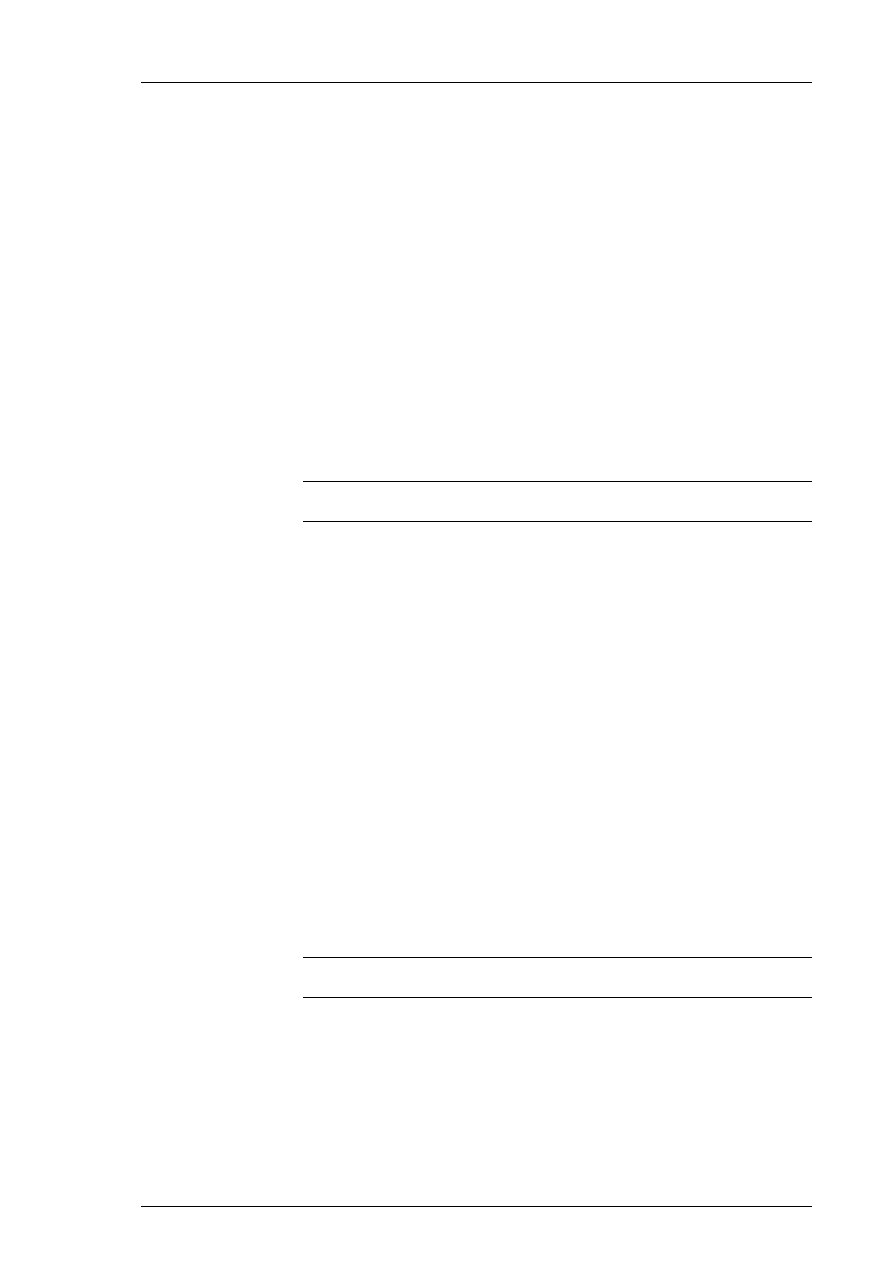
Techniki stosowane w aplikacjach SPC
4-3
Astor Sp. z o.o. – Autoryzowany Dystrybutor Wonderware
Zmiana nadzorowanego Produktu w obrębie Zestawu
danych
Program SPC pozwala na dynamiczną zmianę produktu, który jest monitorowany przez
Zestaw danych w czasie pracy aplikacji.
W celu zmiany produktu dla Zestawu danych:
1. Utworzyć zmienną tekstową typu I/O. Przykładowo, ProductCollected.
2. Przypisać zmienną do Nazwy dostępu programu InTouch, wprowadzając jako nazwę
aplikacji SPC, oraz jako nazwę tematu jeden z utworzonych Zestawów danych.
3. W polu edycyjnym Item zmiennej wpisać Nazwę pozycji SPC DDE ProductCollected.
4. a) Utworzyć skrypt do zmiany nazwy Produktu. Przykładowo:
ProductCollected = "Product1";
b)
lub wpisać instrukcję, pozwalającą użytkownikowi na wybranie nazwy produktu.
Przykładowo:
ProductCollected = SPCSelectProduct("Dataset");
Gdzie: Product1 jest poprawną nazwą produktu, zdefiniowanego w Zestawie
danych, podanym jako nazwa tematu w Nazwie Dostępu programu InTouch.
Uwaga Jeżeli nazwa tematu przypisana do zmiennej tekstowej typu I/O nie jest nazwą
poprawnego Zestawu danych, instrukcja zostanie zignorowana.
6. Jeżeli ten skrypt zostanie wykonany, nazwa Produktu (w omawianym przypadku,
Product1) zostanie przypisana do zmiennej tekstowej typu I/O ProductCollected.
Zmiana Produktu wyświetlanego w obrębie Zestawu
danych
Program SPC pozwala na dynamiczną zmianę produktu, który jest wyświetlany przez
Zestaw danych w czasie pracy aplikacji.
W celu zmiany produktu w obrębie zestawu danych:
1. Utworzyć zmienną tekstową typu I/O. Przykładowo, ProductDisplayed.
2. Przypisać zmienną do Nazwy dostępu programu InTouch, wprowadzając jako nazwę
aplikacji SPC, oraz jako nazwę tematu jeden z utworzonych Zestawów danych.
3. W polu edycyjnym Item zmiennej wpisać Nazwę pozycji SPC DDE
ProductDisplayed.
4. a) Utworzyć skrypt do zmiany nazwy Produktu. Przykładowo:
ProductDisplayed = "Product1";
b)
lub wpisać instrukcję, pozwalającą użytkownikowi na wybranie nazwy produktu.
Przykładowo:
ProductDisplayed = SPCSelectProduct("Dataset");
Gdzie: Product1 jest poprawną nazwą produktu, zdefiniowanego w Zestawie
danych, podanym jako nazwa tematu w Nazwie Dostępu programu InTouch.
Uwaga Jeżeli nazwa tematu przypisana do zmiennej tekstowej typu I/O nie jest nazwą
poprawnego Zestawu danych, instrukcja zostanie zignorowana.
6. Jeżeli ten skrypt zostanie wykonany, nazwa Produktu (w omawianym przypadku,
Product1) zostanie przypisana do zmiennej tekstowej typu I/O ProductDisplayed.
Wykres SPC zostanie sformatowany zgodnie z parametrami ustawionymi dla bieżącej
wartości zmiennej ProductDisplayed. Przykładowo, są to granice kontrolne, oraz
ostatnio zebrane próbki. (Ostatnio zebrana próbka jest zarazem ostatnią próbką
wyświetlaną na karcie.)
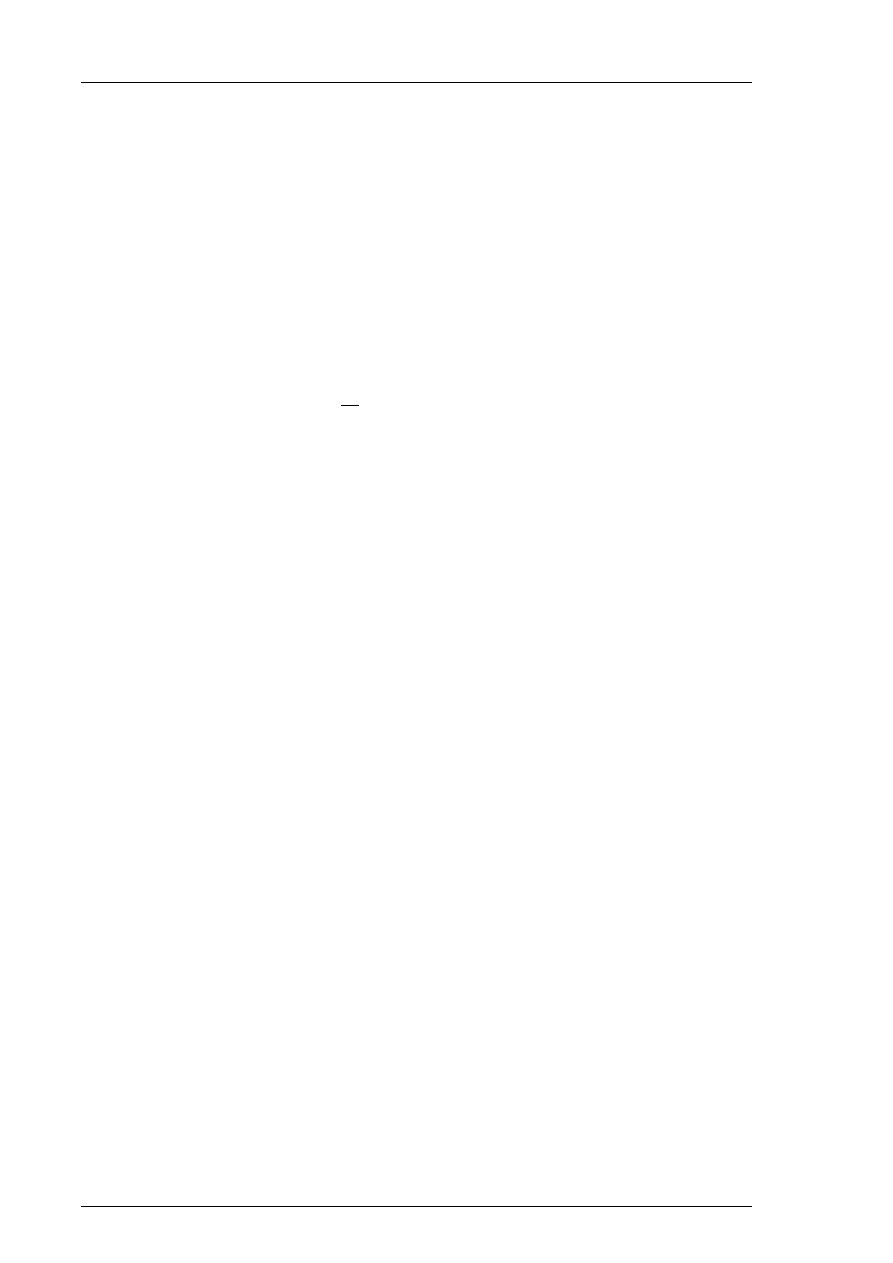
4-4 Rozdział 4
Astor Sp. z o.o. – Autoryzowany Dystrybutor Wonderware
Tworzenie nowych Produktów w czasie pracy aplikacji
Program SPC pozwala na tworzenie nowych produktów w istniejącym Zestawie danych.
W celu utworzenia nowego produktu należy ustawić pozycję SPC DDE NewProduct.
Tworzenie nowych nazw produktów może być wykorzystane w celu zapisania w
oddzielnych plikach danych dla nowych serii podobnych produktów.
W celu utworzenia nowego produktu w czasie pracy aplikacji:
1. Utworzyć zmienną tekstową typu I/O. Przykładowo, NewProduct.
2. Przypisać tę zmienną do Nazwy dostępu programu InTouch, wprowadzając jako nazwę
aplikacji SPC, oraz jako nazwę tematu jeden z utworzonych Zestawów danych.
3. W polu edycyjnym Item zmiennej wpisać Nazwę pozycji SPC DDE NewProduct.
4. Utworzyć skrypt do zmiany nazwy Produktu. Przykładowo:
NewProduct = "Product2";
5. Gdzie: Product2 nie jest nazwą istniejącego Produktu w Zestawie danych, podanym
jako nazwa tematu w Nazwie Dostępu programu InTouch.
6. Jeżeli ten skrypt zostanie wykonany, nazwa Produktu (w omawianym przypadku,
Product2) zostanie przypisana do zmiennej tekstowej typu I/O NewProduct. SPC
automatycznie przypisze wartość Pozycji SPC DDE ProductCollected do wartości
zmiennej NewProduct.
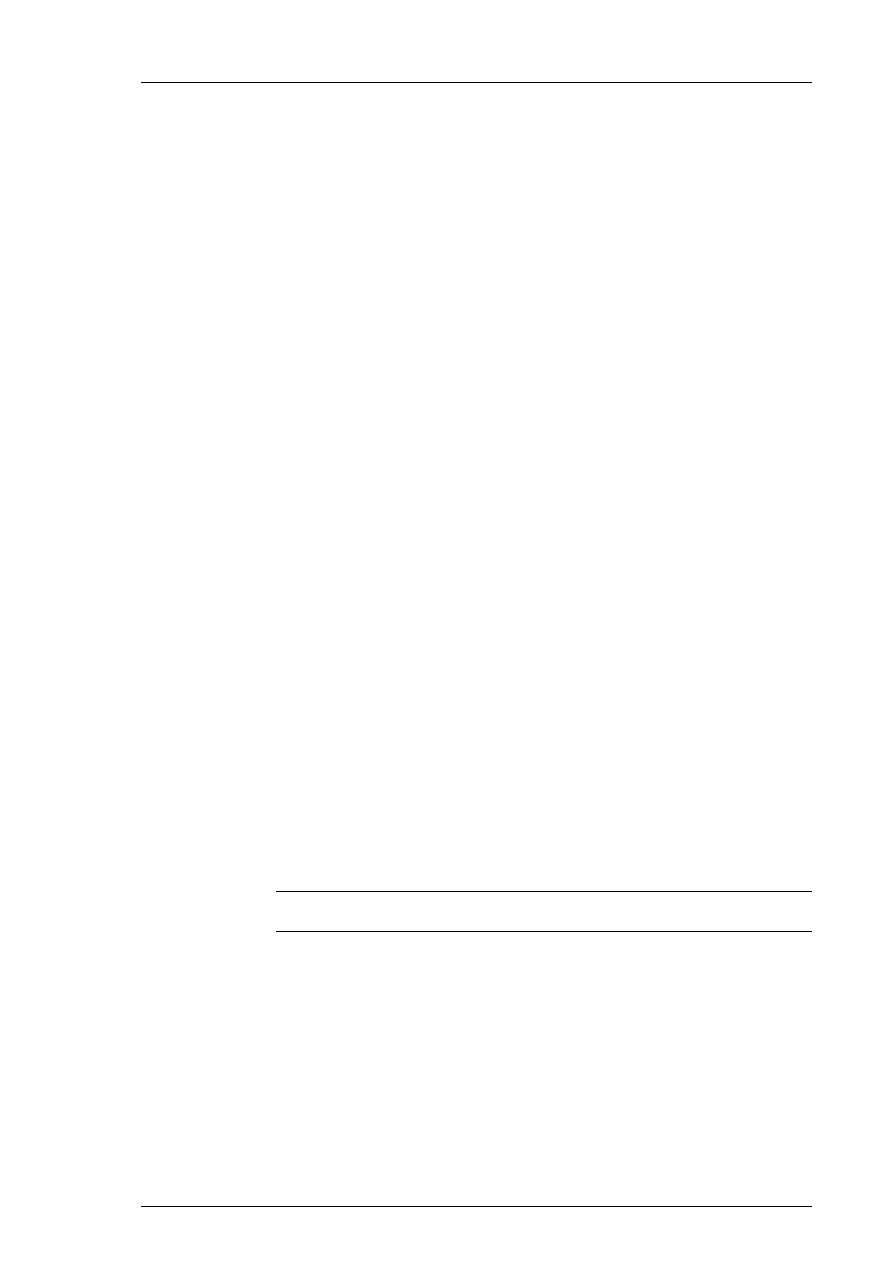
Techniki stosowane w aplikacjach SPC
4-5
Astor Sp. z o.o. – Autoryzowany Dystrybutor Wonderware
Obsługa kart kontrolnych
Na Kartach kontrolnych wyświetlane są zwykle dane bieżące. Ustawiając różne pozycje
DDE SPC, można na wykresach SPC wyświetlać w czasie pracy aplikacji dane archiwalne.
W niniejszym punkcie omówiono różne metody do sterowania wyświetlaniem kart SPC.
Przewijanie wykresu
Można utworzyć przycisk 3-D ze skryptem do przewijania w przód i wstecz wyświetlanych
w danej chwili danych historycznych. W tym celu w skrypcie związanym z obiektem należy
zmienić wartość pozycji SPC DDE LastSampleDisplayed. Przy pomocy innej pozycji DDE
SPC, SamplesPerControlChart, można sterować ilością danych wyświetlanych na
wykresie.
Wyświetlane w danej chwili dane archiwalne można przewijać wstecz i w przód za
pomocą wizarda wartości granicznych.
W celu przewinięcia danych archiwalnych wstecz:
1. Utworzyć obiekt graficzny, na przykład przycisk 3-D, a następnie powiązać go
z następującym skryptem:
LastSampleDisplayed = LastSampleDisplayed -
SamplesPerControlChart;
2. W czasie pracy aplikacji, jeżeli operator kliknie na przycisk 3-D, w wyniku wykonania
skryptu od wartości LastSampleDisplayed zostanie odjęta wartość
SamplesPerControlChart, a próbka o otrzymanym numerze zostanie wyświetlona na
wykresie jako ostatnia.
Przykładowo, jeżeli wartość pozycji LastSampleDisplayed jest równa 860, a wartość
pozycji SamplesPerControlChart jest równa 20, wykres zostanie przewinięty do tyłu
o 20 próbek, a więc jako pierwsza wyświetlana będzie próbka o numerze 821, a jako
ostatnia próbka o numerze 840.
W celu przewinięcia danych archiwalnych do przodu:
1. Utworzyć obiekt graficzny, na przykład przycisk 3-D, a następnie powiązać go
z następującym skryptem:
LastSampleDisplayed = LastSampleDisplayed +
SamplesPerControlChart;
2. W czasie pracy aplikacji, jeżeli operator kliknie na przycisk 3-D, w wyniku wykonania
skryptu do wartości LastSampleDisplayed dodana zostanie wartość
SamplesPerControlChart, a próbka o otrzymanym numerze zostanie wyświetlona na
wykresie jako ostatnia.
Przykładowo, jeżeli wartość pozycji LastSampleDisplayed jest równa 860, a pozycja
SamplesPerControlChart jest równa 20, wykres zostanie przewinięty do przodu o 20
próbek, tak więc jako pierwsza wyświetlana będzie próbka o numerze 861, a jako
ostatnia próbka o numerze 880.
Uwaga Jeżeli na wykresie SPC nie jest wyświetlany numer bieżącej próbki, pokazywane jest
słowo "Historical.
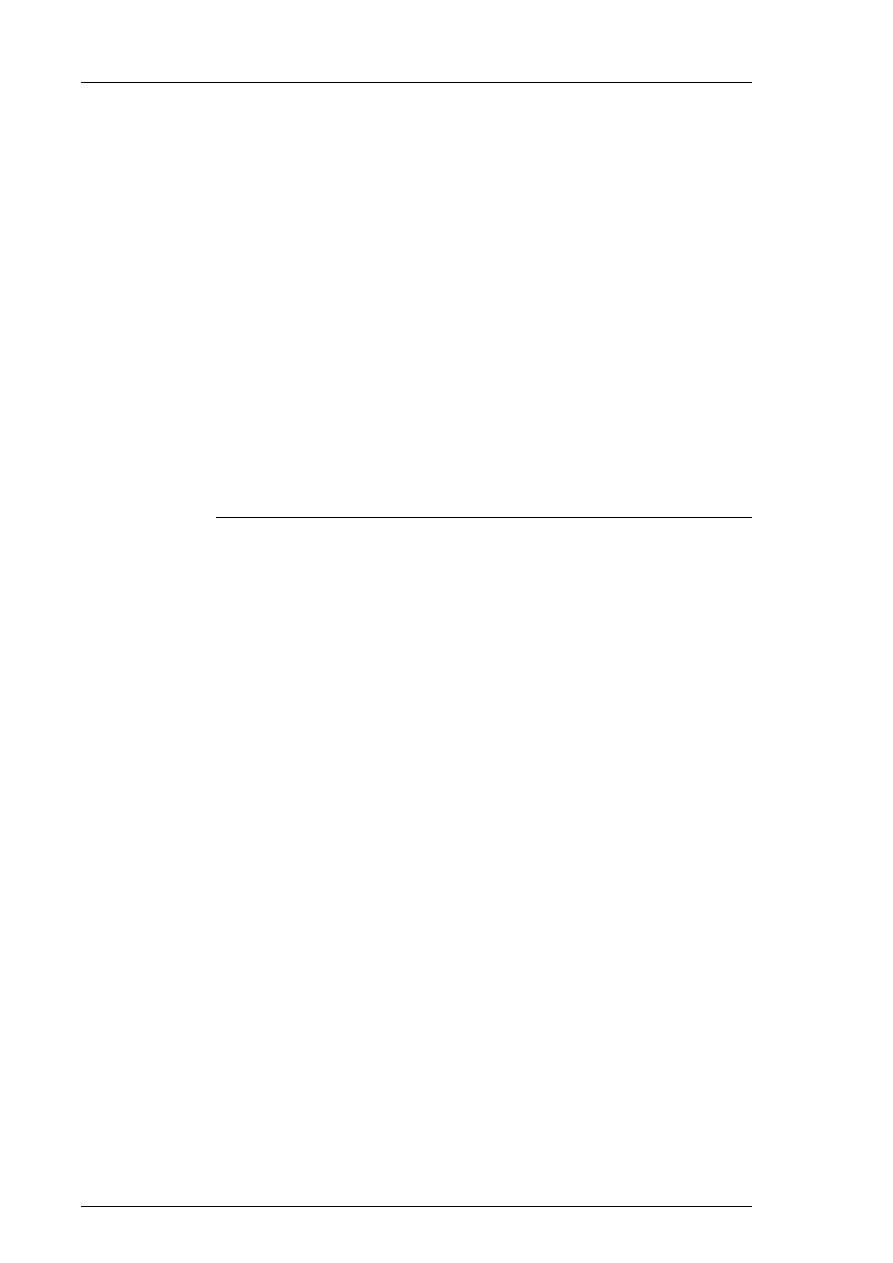
4-6 Rozdział 4
Astor Sp. z o.o. – Autoryzowany Dystrybutor Wonderware
Wprowadzanie próbek
Może okazać się konieczne wczytanie bieżących danych do karty kontrolnej SPC. W tym
celu wystarczy utworzyć przycisk 3-D powiązany ze skryptem.
W celu wczytania do wykresu bieżących danych:
1. Utworzyć obiekt graficzny, na przykład przycisk 3-D, a następnie powiązać go
z następującym skryptem:
LastSampleDisplayed = CurrentSampleNumber;
gdzie: CurrentSampleNumber to pozycja DDE SPC Zestawu danych.
2. Jeżeli w czasie pracy aplikacji operator kliknie przycisk 3-D wykonany zostanie skrypt
powodujący ustawienie wartości pozycji LastSampleDisplayed na
CurrentSampleNumber, oraz wczytanie do wykresu poprzedzających próbek, zgodnie
z wartością pozycji SamplesPercontrolChart, włączając w to
CurrentSampleNumber.
Przykładowo, jeżeli pozycja CurrentSampleNumber jest równa 860 a pozycja
SamplesPercontrolChart jest równa 20, na wykresie jako pierwsza wyświetlona
zostanie próbka o numerze 841, a jako ostatnia próbka o numerze 860.
Wprowadzanie danych do kart wg oceny alternatywnej
Typ karty
Pozycje DDE
Komentarz
Karta C MI_M1
Wprowadź liczbę jednostek
niezgodnych.
Karta P
MI_M1 i MI_M2
Wprowadź liczbę braków oraz liczność
próbki. Skala jest równa od 0.00 do
1.00. Przykładowo 0.50=50% braków.
Karta NP MI_M1
Wprowadź liczbę niezgodności
(Ustawianie liczności próbki w
odpowiednim oknie dialogowym do
konfigurowania).
Karta U
MI_M1 i MI_M2
Wprowadź liczbę uszkodzeń w M1_M2
oraz liczność próbki w M1_M2.
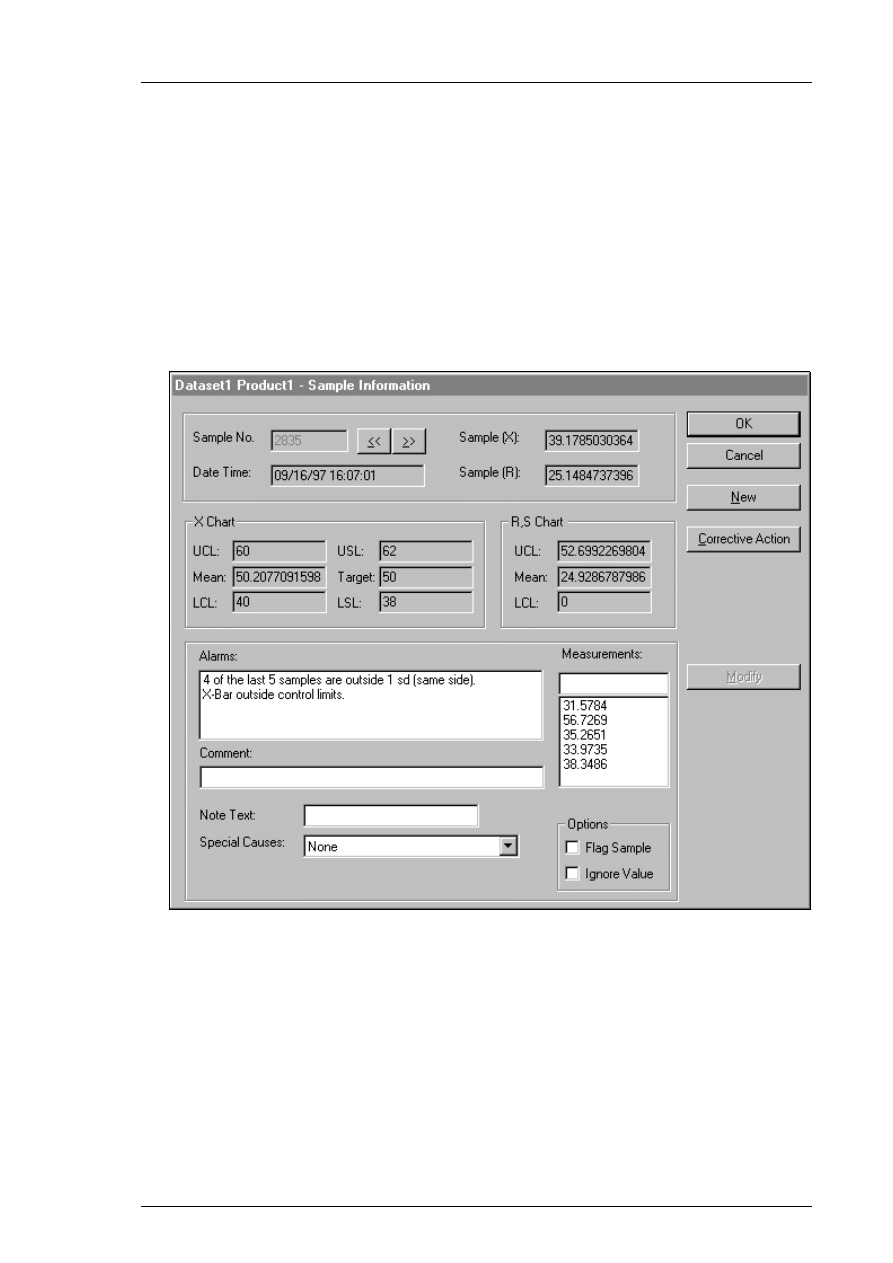
Techniki stosowane w aplikacjach SPC
4-7
Astor Sp. z o.o. – Autoryzowany Dystrybutor Wonderware
Szczegółowe informacje o próbkach
Dla dowolnej próbki można wyświetlić informacje szczegółowe. Do każdej próbki można
też przypisać komentarz i przyczynę wyznaczalną. Szczegółowe informacje o próbce można
wyświetlić za pomocą mechanizmu DDE, lub za pośrednictwem okna dialogowego Sample
Information, wyświetlanego w momencie gdy operator kliknie próbkę w czasie pracy
aplikacji.
W celu wyświetlenia okna dialogowego Sample Information:
1. W czasie pracy aplikacji kliknąć wyświetlaną w danym momencie na karcie kontrolnej
SPC próbkę (o ile aplikacja obsługuje mysz). Wyświetlone zostanie okno dialogowe
Sample Information:
Więcej informacji na temat obsługi myszy podano w punkcie "Konfigurowanie
wizarda karty kontrolnej SPC".
1. W
polu
Sample No. wyświetlany jest numer próbki, która została kliknięta na Karcie
kontrolnej SPC.
2. W
polu
Date Time wyświetlana jest data i godzina pobrania próbki.
3. Wyświetlane są tory karty, odpowiednio do wybranego rodzaju karty.
4. W
oknie
Alarms wyświetlane są informacje a alarmach dla próbki.
5. Lista
Measurement zawiera rzeczywiste wartości wszystkich pomiarów
wykorzystanych do obliczenia próbki.
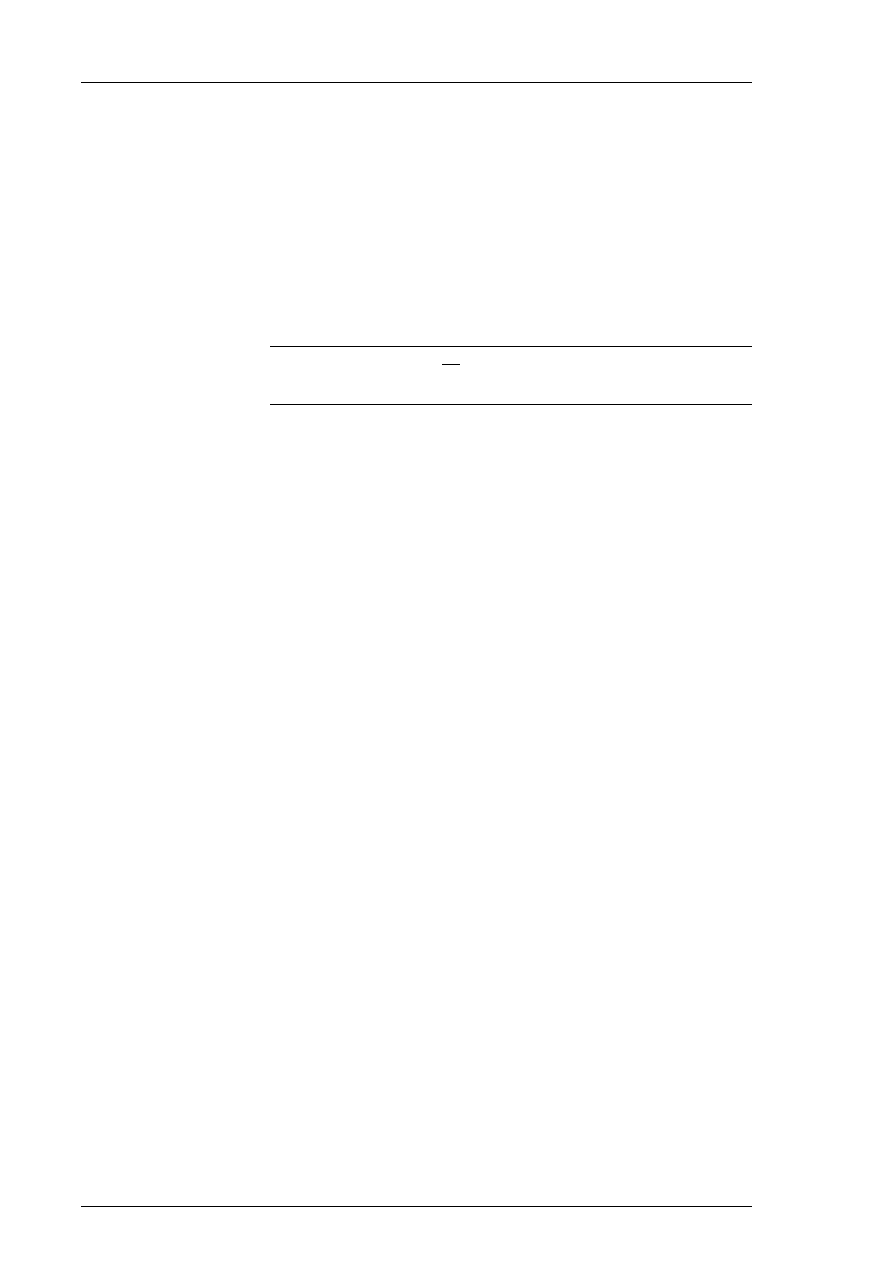
4-8 Rozdział 4
Astor Sp. z o.o. – Autoryzowany Dystrybutor Wonderware
6. W
polu
Comment wpisać komentarze dla próbki (maksymalnie 50 znaków).
7. W
polu
Note Text wpisać tekst o długości nie przekraczającej 12 znaków, który
wyświetlany będzie na wykresie jako uwaga.
8. Opcja
Symbol nie jest obecnie wykorzystywana.
9. Kliknąć strzałkę Special Cause w celu określenia Przyczyny wyznaczalnej dla próbki.
10. Kliknąć Flag Symbol jeżeli próbka ma być zaznaczona na karcie kontrolnej.
11. Zaznaczyć Ignore Value jeżeli Karta kontrolna SPC ma być ponownie narysowana, bez
uwzględniania zaznaczonej próbki w czasie automatycznego skalowania.
Próbka nadal będzie rysowana, ale nie będzie mieścić się w obszarze wykresu.
Wartość próbki będzie również zignorowana w czasie tworzenia Histogramu.
Uwaga Zaznaczenie tej opcji nie powoduje zignorowania próbki w czasie
obliczania granic kontrolnych, próbka jest ignorowana wyłącznie w czasie
wyświetlania Karty kontrolnej SPC.
13. Kliknąć New w celu wyświetlenia okna dialogowego Manual Input do ręcznego
wprowadzania pomiarów dla próbki.
Więcej informacji na temat tego okna dialogowego podano w punkcie "Ręczne
wprowadzanie danych".
14. Kliknąć Corrective Action w celu wyświetlenia okna dialogowego Corrective Action
umożliwiającego podjęcie działań korygujących dla próbki.
Więcej informacji na temat tego okna dialogowego podano w punkcie "Działania
korygujące dla próbki."
15. Kliknąć OK.
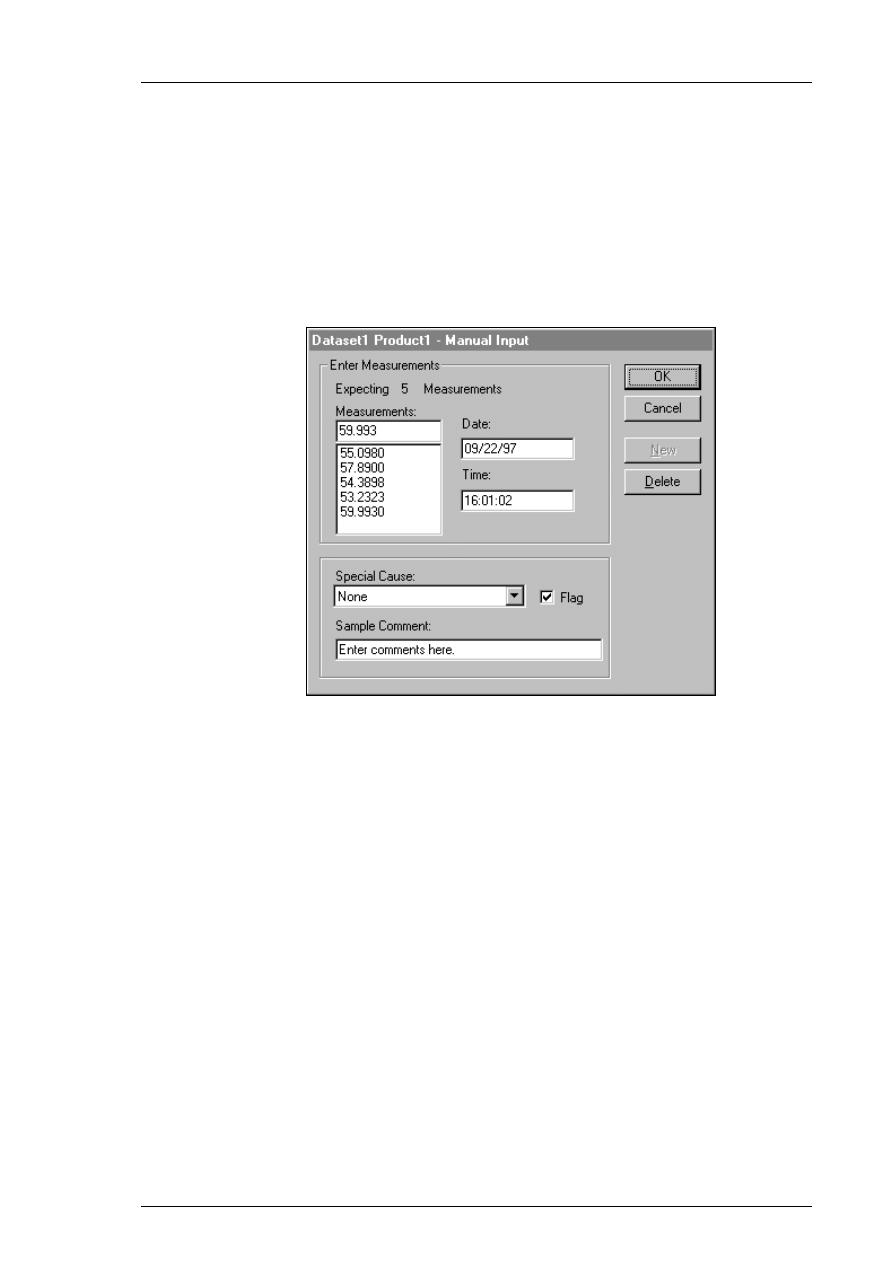
Techniki stosowane w aplikacjach SPC
4-9
Astor Sp. z o.o. – Autoryzowany Dystrybutor Wonderware
Ręczne wprowadzanie danych
W celu wprowadzenia nowych danych do Zestawu danych należy ustawić pozycję DDE
ManualInputDialog na jeden (1), lub wywołać okno dialogowe Manual Input. Okno
dialogowe Manual Input jest również wykorzystywane do dodawania pomiarów dla nowej
próbki.
W celu wyświetlenia okna dialogowego Manual Input:
1. Kliknąć próbkę na Karcie kontrolnej SPC. Wyświetlone zostanie okno dialogowe
Sample Information:
2. Kliknąć New. Wyświetlone zostanie okno dialogowe Manual Input:
3. Za
pomocą pola Measurement wprowadzić wszystkie wyniki pomiarów.
(Wprowadzone wartości wyświetlane są na liście umieszczonej poniżej tego pola).
Liczba pomiarów, które należy wprowadzić, wyświetlana jest powyżej tego pola.
Przycisk OK pozostaje nieaktywny, aż do momentu wprowadzenia żądanej liczby
pomiarów. W oknie tym nie można wprowadzić więcej pomiarów niż jest to
wymagane.
4. Domyślnie, w polach Date i Time wyświetlane są bieżąca data i godzina, które będą
powiązane z nową próbką. W celu zmiany daty lub czasu, wprowadzić inne wartości
w odpowiednich polach.
5. Kliknąć strzałkę Special Cause w celu określenia Przyczyny wyznaczalnej dla próbki.
Jeżeli Przyczyna wyznaczalna nie zostanie określona, przyjęta zostanie wartość
domyślna None.
6. Zaznaczyć Flag jeżeli próbka ma być zaznaczona na Karcie kontrolnej SPC.
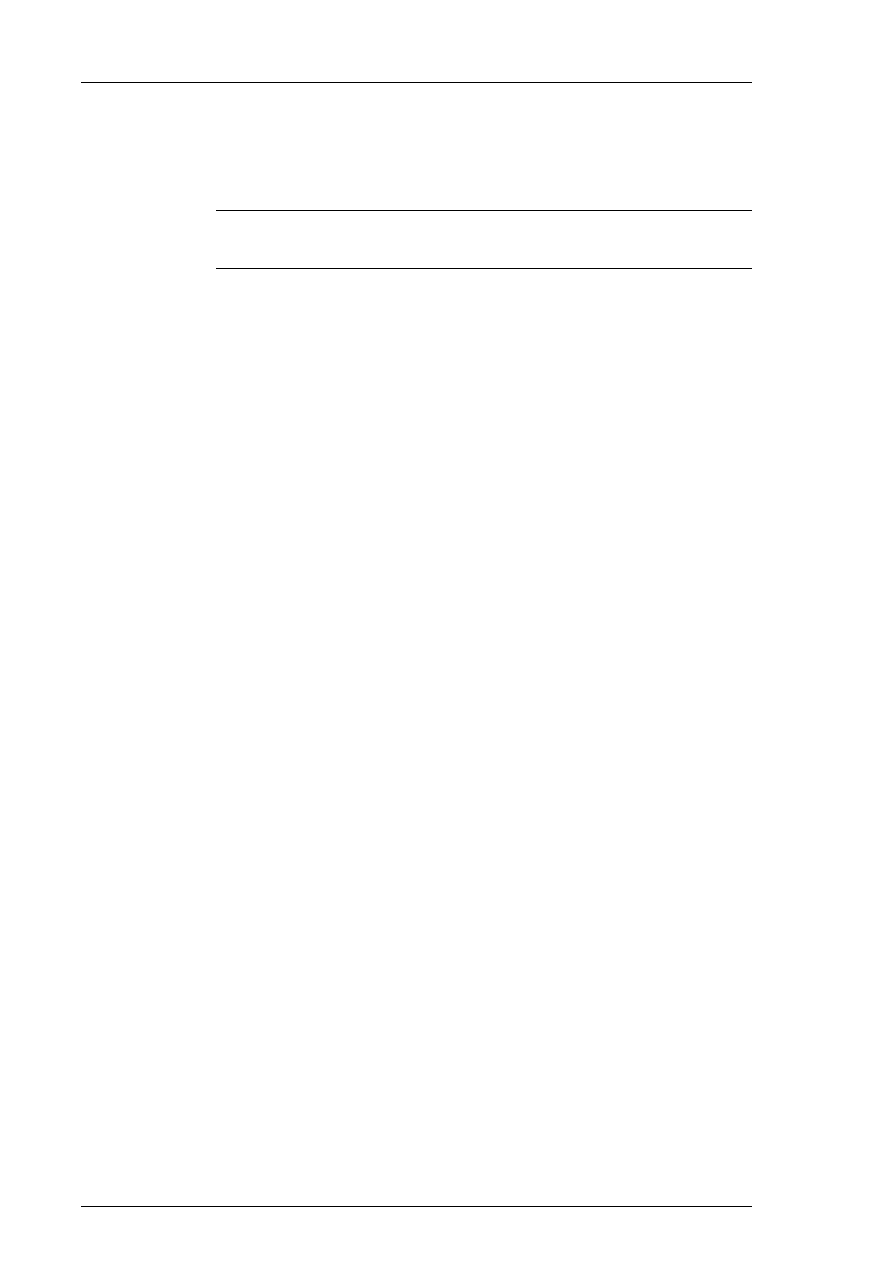
4-10 Rozdział 4
Astor Sp. z o.o. – Autoryzowany Dystrybutor Wonderware
7. W
polu
Sample Comment wpisać komentarze dla próbki (maksymalnie 50 znaków).
8. Kliknąć OK w celu dodania pomiarów do Zestawu danych oraz zamknięcia okna
dialogowego. Wyświetlone zostanie ponownie okno dialogowe Sample Information:
9. Kliknąć OK.
Uwaga Okna do ręcznego wprowadzania danych można utworzyć za pomocą odpowiednich
pozycji DDE. Posługując się mechanizmem DDE oraz skryptami można z łatwością
zautomatyzować ręczne wprowadzanie danych.
Więcej informacji na temat pozycji DDE do ręcznego wprowadzania danych podano
w Rozdziale 5 "Nazwy pozycji DDE SPC i funkcje SPC".
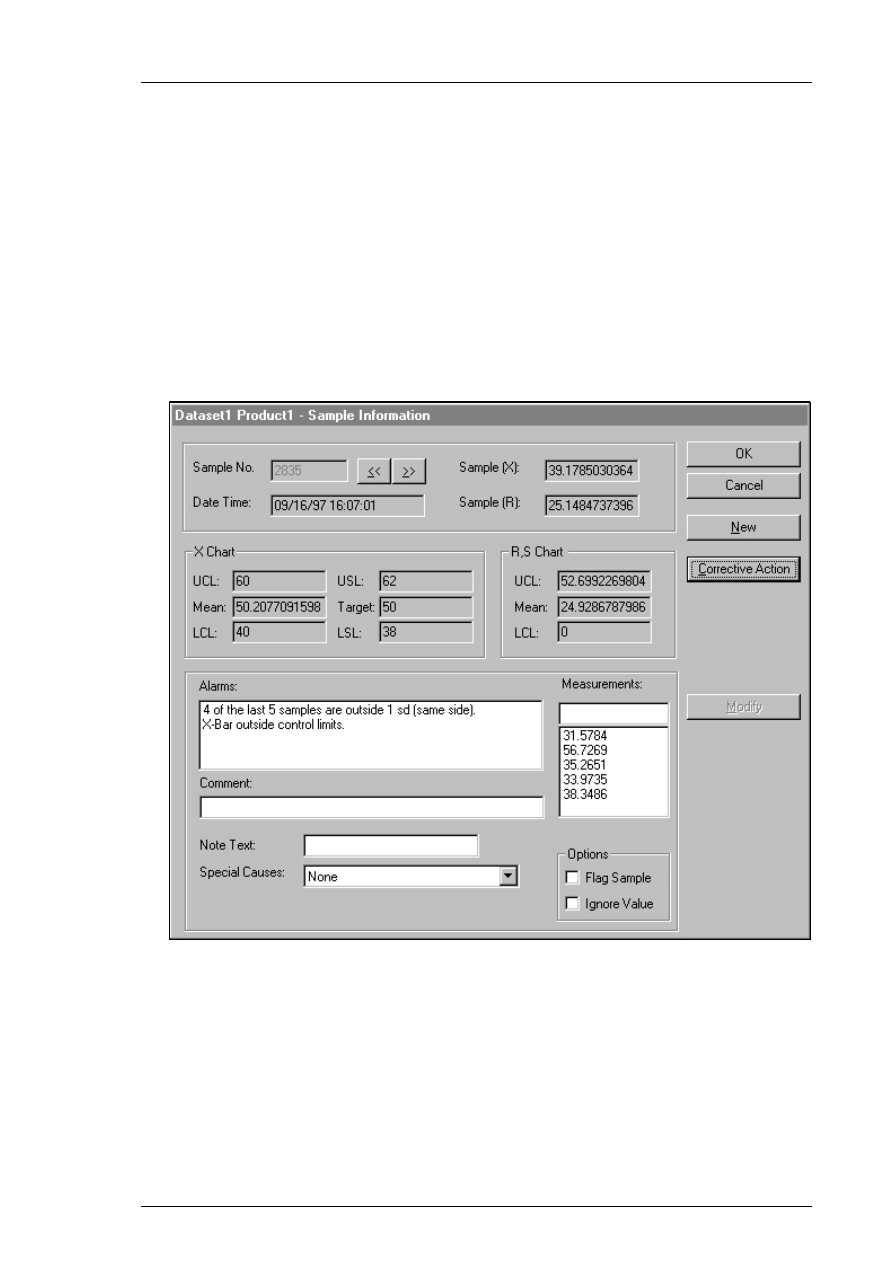
Techniki stosowane w aplikacjach SPC
4-11
Astor Sp. z o.o. – Autoryzowany Dystrybutor Wonderware
Działania korygujące
Działania korygujące, lub inaczej, czynności sterujące, umożliwiają wprowadzenie przez
operatora informacji do programu SPC o zaistnieniu zmian w systemie. W ramach tych
działań, operator ma możliwość dokumentowania wprowadzonych zmian w pliku
przyporządkowanym do numeru próbki.
Przykładowo, załóżmy, że operator sterujący procesem zauważył alarm na Karcie
kontrolnej. W czasie przeglądu procesu stwierdzono, że zawór sterujący jest otwarty
częściowo, a powinien być otwarty całkowicie. Po sprawdzeniu zaworu okazało się, że jest
uszkodzony. Operator wymienia więc zawór. Po zakończeniu wymiany, operator przypisuje
do próbki informacje o podjętych działaniach korygujących, zgodnie z przedstawioną
poniżej procedurą.
W celu wprowadzenia działań korygujących:
1. Kliknąć na karcie kontrolnej SPC próbkę z alarmem. Wyświetlone zostanie okno
dialogowe Sample Information:
2. Kliknąć Corrective Action. Wyświetlone zostanie okno dialogowe Corrective Action:
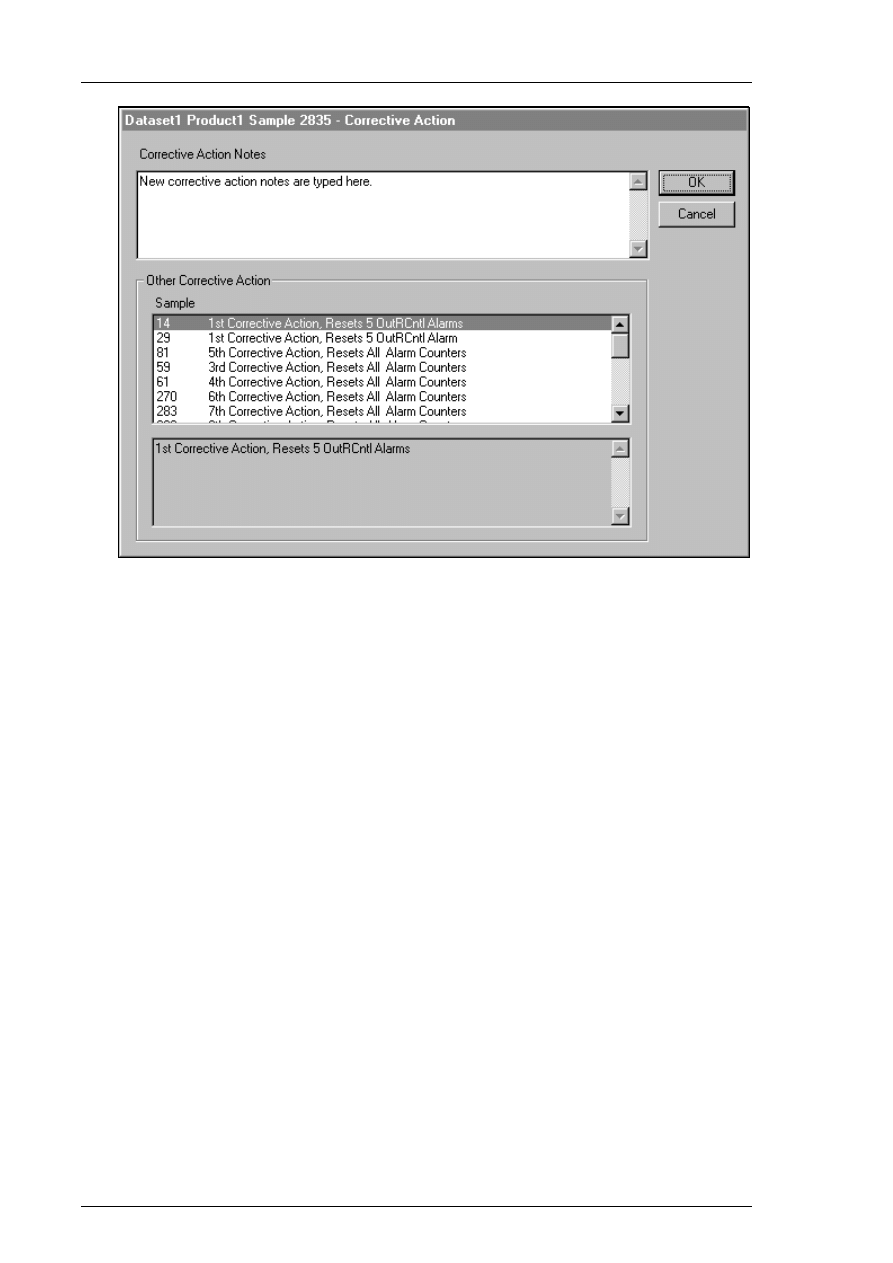
4-12 Rozdział 4
Astor Sp. z o.o. – Autoryzowany Dystrybutor Wonderware
3. W
polu
Corrective Action wprowadzić uwagi odnośnie podjętych dla próbki działań
korygujących.
Lista Other Corrective Action zawiera wszystkie działania korygujące podjęte dla
próbki w Zestawie danych SPC związanym z daną Kartą kontrolną SPC. Po
zaznaczeniu jednego z działań korygujących, w oknie umieszczonym pod listą
wyświetlone zostaną odpowiednie komentarze.
Tekst może być przewijany. Można również zaznaczyć tekst, wcisnąć
CTRL
+
C
w celu
skopiowania go, a następnie wcisnąć
CTRL
+
V
w celu wklejenia tego tekstu do okna
Corrective Action Notes. Po wklejeniu, tekst można dowolnie edytować.
1. Kliknąć OK. Wyświetlone zostanie okno dialogowe żądajace potwierdzenia zamiaru
przeprowadzenia działań korygujących dla próbki. Kliknąć Yes w celu wprowadzenia
działań korygujących do Zestawu danych SPC, lub kliknąć No w celu zignorowania
wprowadzonych informacji. Wyświetlone zostanie ponownie okno dialogowe
Corrective Action.
2. Kliknąć OK. Wyświetlone zostanie ponownie okno dialogowe Sample Information.
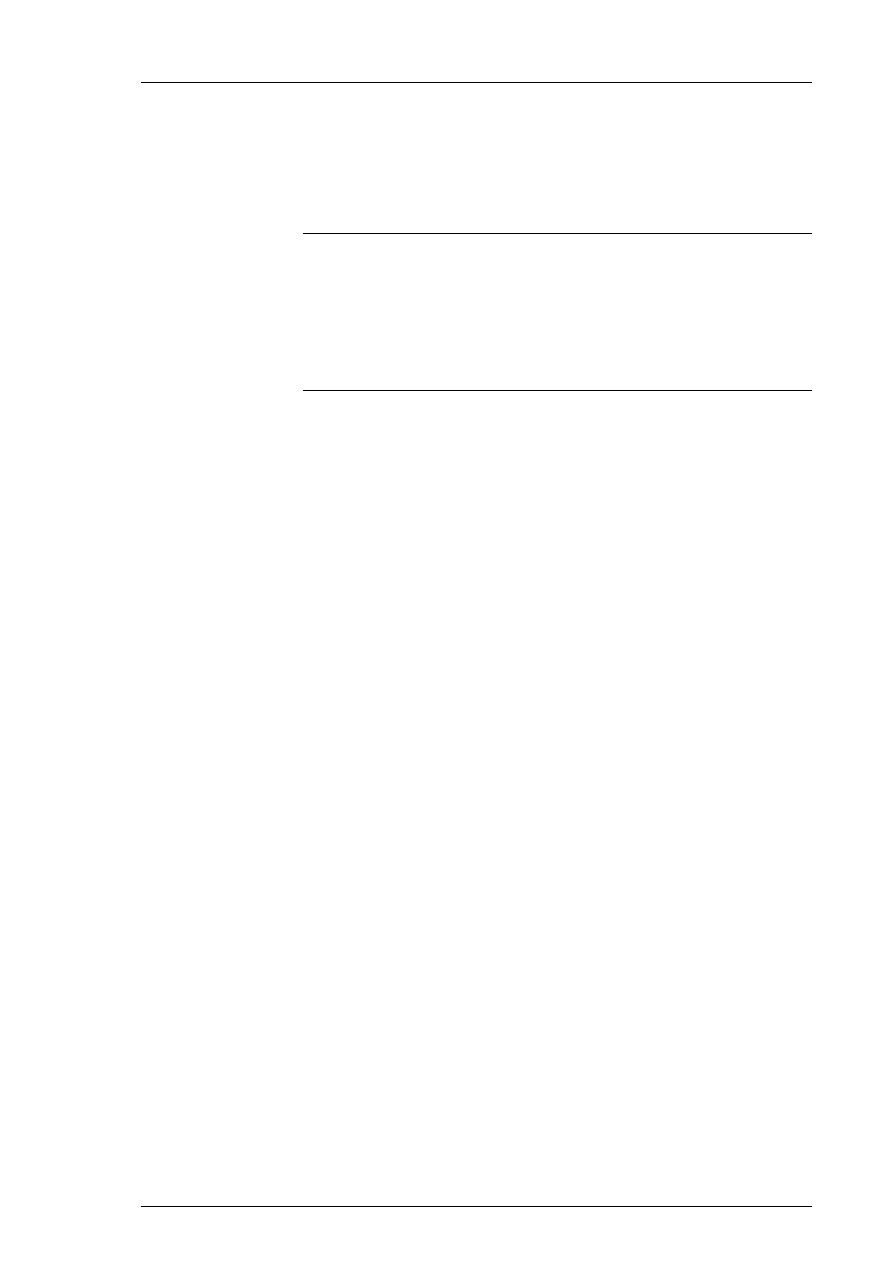
Techniki stosowane w aplikacjach SPC
4-13
Astor Sp. z o.o. – Autoryzowany Dystrybutor Wonderware
3. Kliknąć OK.
Próbka zostanie oznaczona na Karcie kontrolnej SPC symbolem [cm], co
informuje że podjęto działania korygujące dla próbki a licznik alarmów SPC
zostanie wyzerowany, zgodnie z parametrami wprowadzonymi w pliku
SPC
.
INI
.
Podjęcie działań korygujących powoduje również wyzerowanie licznika testów
konfiguracji SPC Pro.
Uwaga Po wprowadzeniu dla próbki działań korygujących, liczniki alarmów SPC
zostaną automatycznie wyzerowane. Operacja zerowania licznika przeprowadzana jest
zgodnie z parametrami ustawionymi w pliku
SPC
.
INI
. W domyślnej konfiguracji,
zerowane są wyłącznie alarmy związane z działaniami korygującymi podejmowanymi
dla próbki. Można jednak wyzerować wszystkie liczniki alarmów SPC wprowadzając
w pliku
SPC
.
INI
następującą linię:
[General]
ResetAllAlarmCounters=1
Zmiana domyślnej nazwy działania korygującego
W pliku
SPC
.
INI
umieszczonym w kartotece aplikacji InTouch można określić nazwę
działania korygującego. Domyślnie stosowana jest nazwa Corectve Action. Wpisując
w pliku
SPC
.
INI
zamieszczoną poniżej linię można zmienić tę nazwę na Control Move.
[General]
CorrectiveAction=0
Wprowadzenie tej linii spowoduje zmianę nazwy na Control Move.
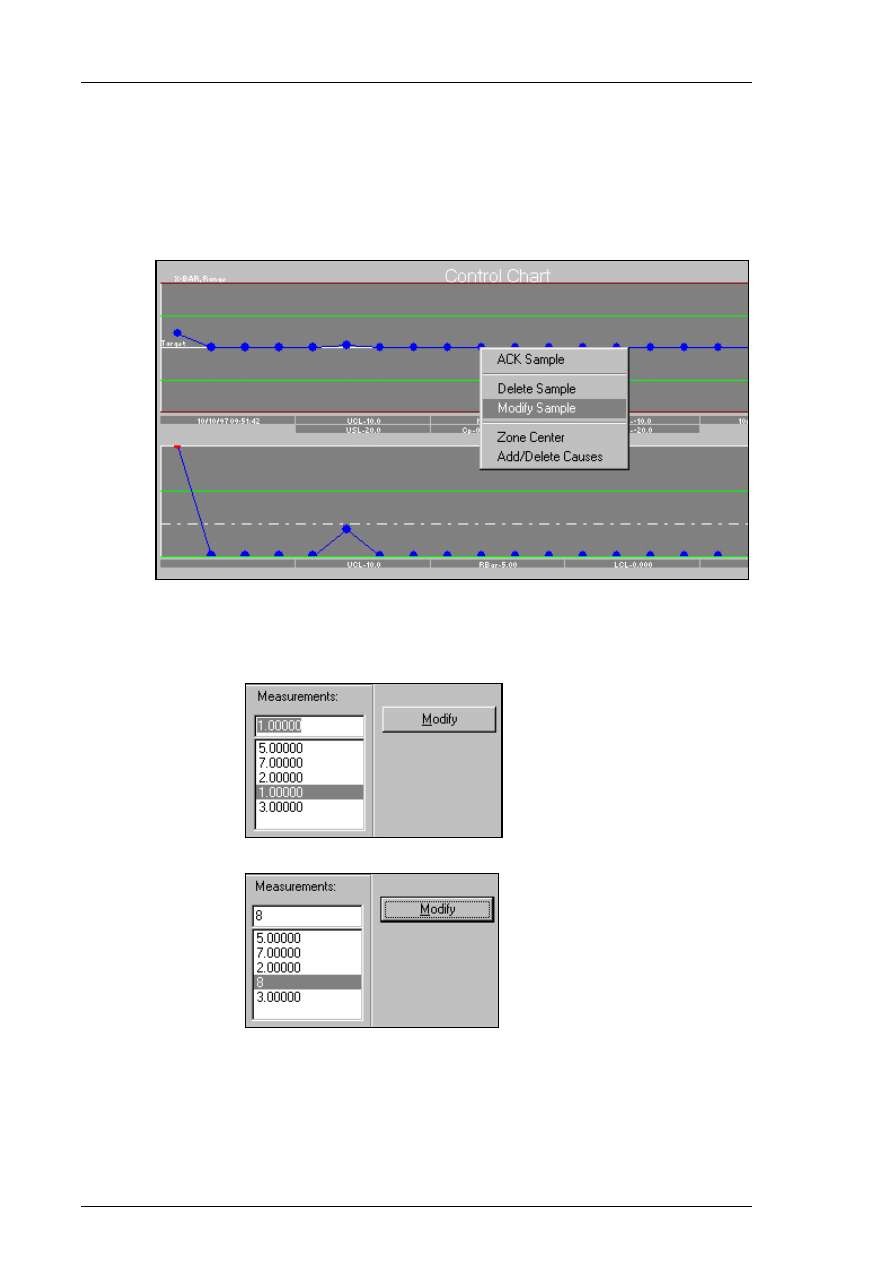
4-14 Rozdział 4
Astor Sp. z o.o. – Autoryzowany Dystrybutor Wonderware
Wprowadzanie zmian i usuwanie próbek
Informacje o próbce wyświetlane na Karcie kontrolnej można z łatwością zmieniać
i usuwać, możliwość taka nie jest jednak dostępna dla kart sum skumulowanych, kart
EWMA, oraz kart ruchomej średniej i ruchomego rozstępu.
W celu wprowadzenia zmian w próbce:
4. Kliknąć prawym przyciskiem punkt dla którego mają być wprowadzone zmiany.
5. Wybrać polecenie Modify Sample.
6. Wyświetlone zostanie okno dialogowe Sample Information z aktywnym przyciskiem
Modify.
7. Zaznaczyć pomiar który ma być zmieniony.
8. Wprowadzić nową wartość, a następnie kliknąć przycisk Modify.
9. Wprowadzona zmiana zostanie uwzględniona. Kliknąć OK.
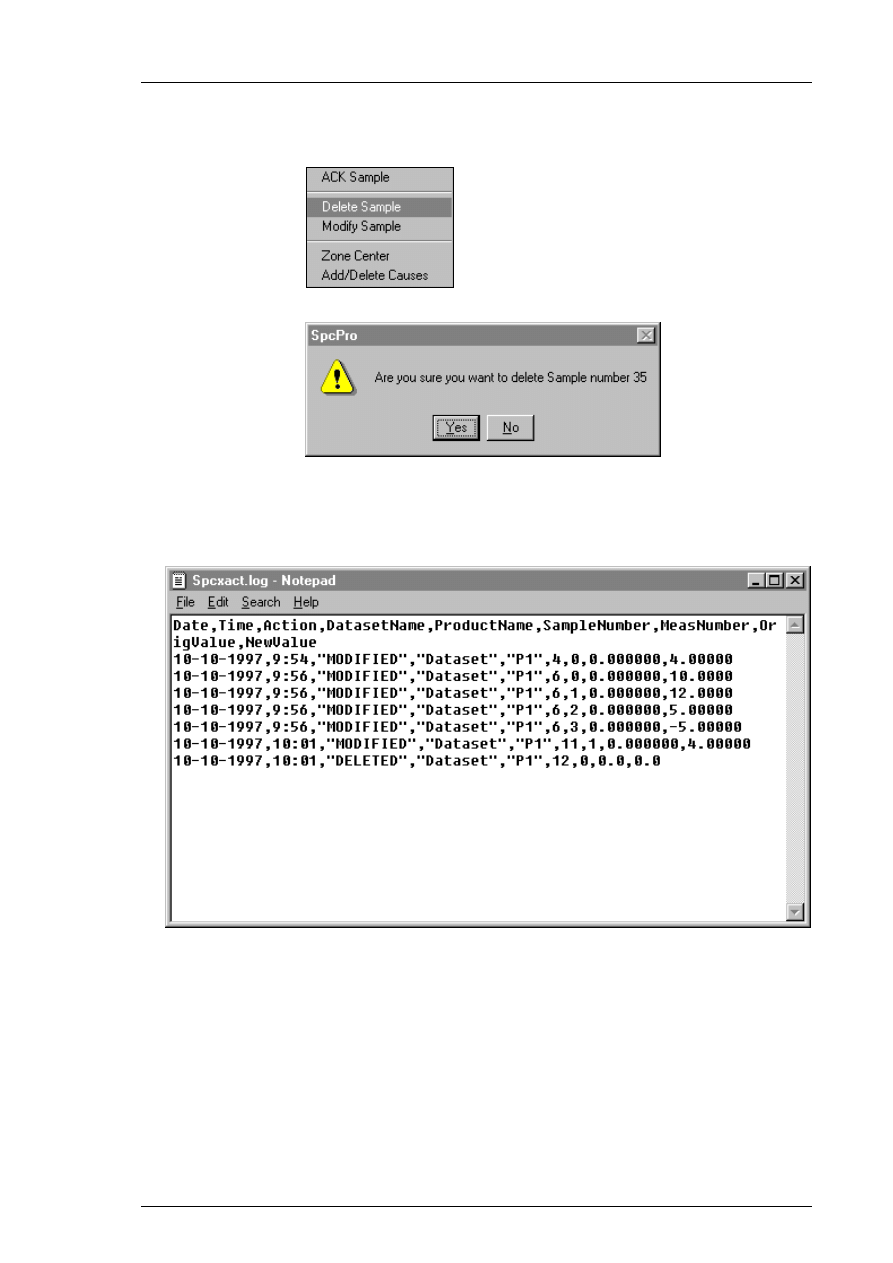
Techniki stosowane w aplikacjach SPC
4-15
Astor Sp. z o.o. – Autoryzowany Dystrybutor Wonderware
W celu usunięcia próbki:
1. Kliknąć prawym przyciskiem punkt który ma być usunięty.
2. Wybrać polecenie Delete Sample. Wyświetlony zostanie następujący komunikat:
3. Kliknąć Yes w celu potwierdzenia zamiaru usunięcia próbki.
W celu przeglądnięcia wprowadzonych zmian:
Każda operacja wprowadzenia zmian lub usunięcia jest rejestrowana przez program SPC Pro
w pliku. Plik ten umieszczony jest w kartotece aplikacji, pod nazwą
SPCXACT
.
LOG
.
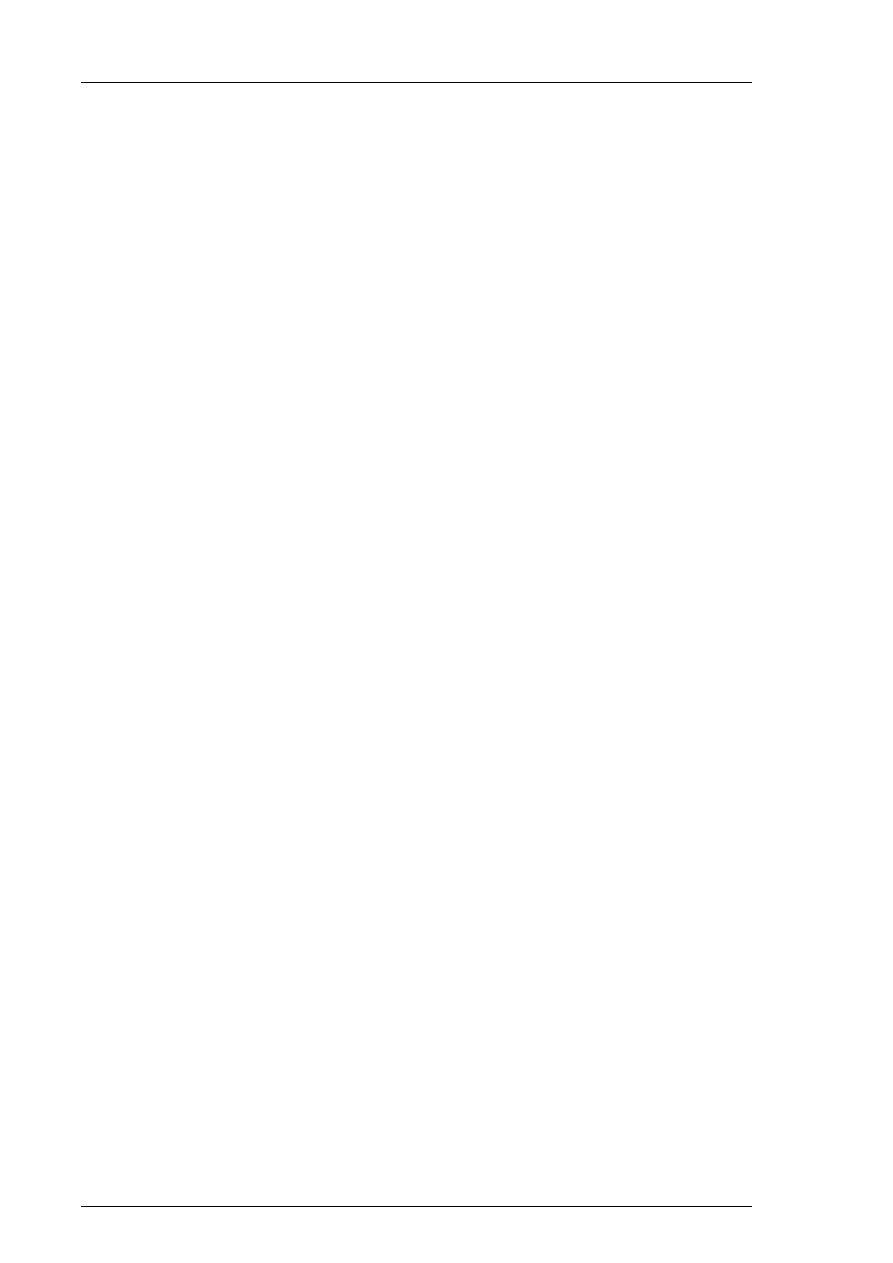
4-16 Rozdział 4
Astor Sp. z o.o. – Autoryzowany Dystrybutor Wonderware
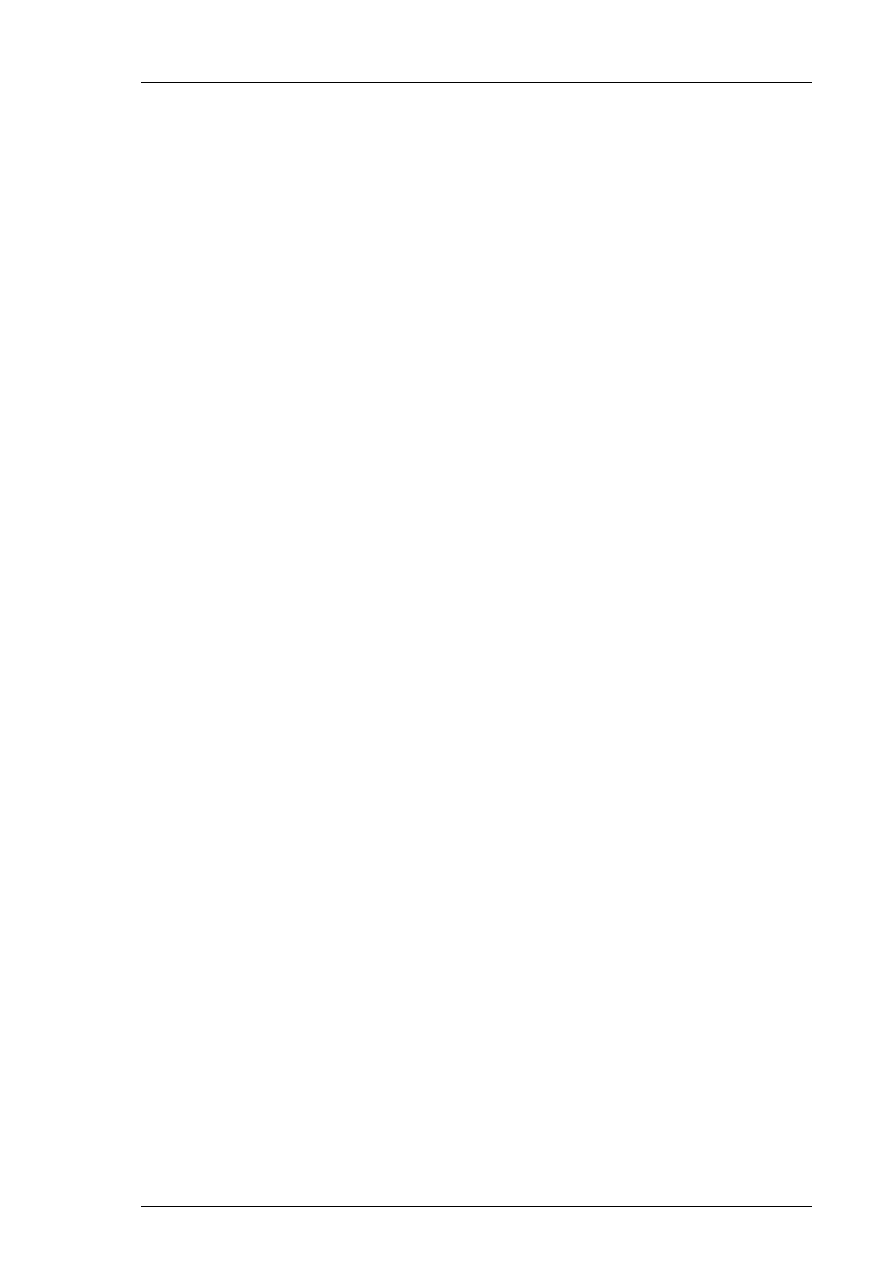
5-1
Astor Sp. z o.o. – Autoryzowany Dystrybutor Wonderware
R O Z D Z I A Ł 5
Pozycje DDE SPC i funkcje SPC
Istnieje kilka metod sterowania wyświetlanymi kartami SPC. Można tworzyć aplikacje SPC
sterowane za pomocą myszy lub klawiatury. Szerokie możliwości sterowania wykresami
i danymi SPC zapewniają również funkcje SPC oraz mechanizm DDE. W niniejszym
rozdziale opisano Pozycje DDE SPC i funkcje SPC do sterowania aplikacjami SPC w trakcie
ich wykonywania.
Spis treści
Pozycje DDE SPC
Pozycje DDE SPC do sterowania i wyświetlania
Pozycje DDE SPC dla bieżącej próbki
Pozycje DDE SPC do ręcznego wprowadzania danych
Pozycje DDE SPC do zaznaczania
Funkcje SPC
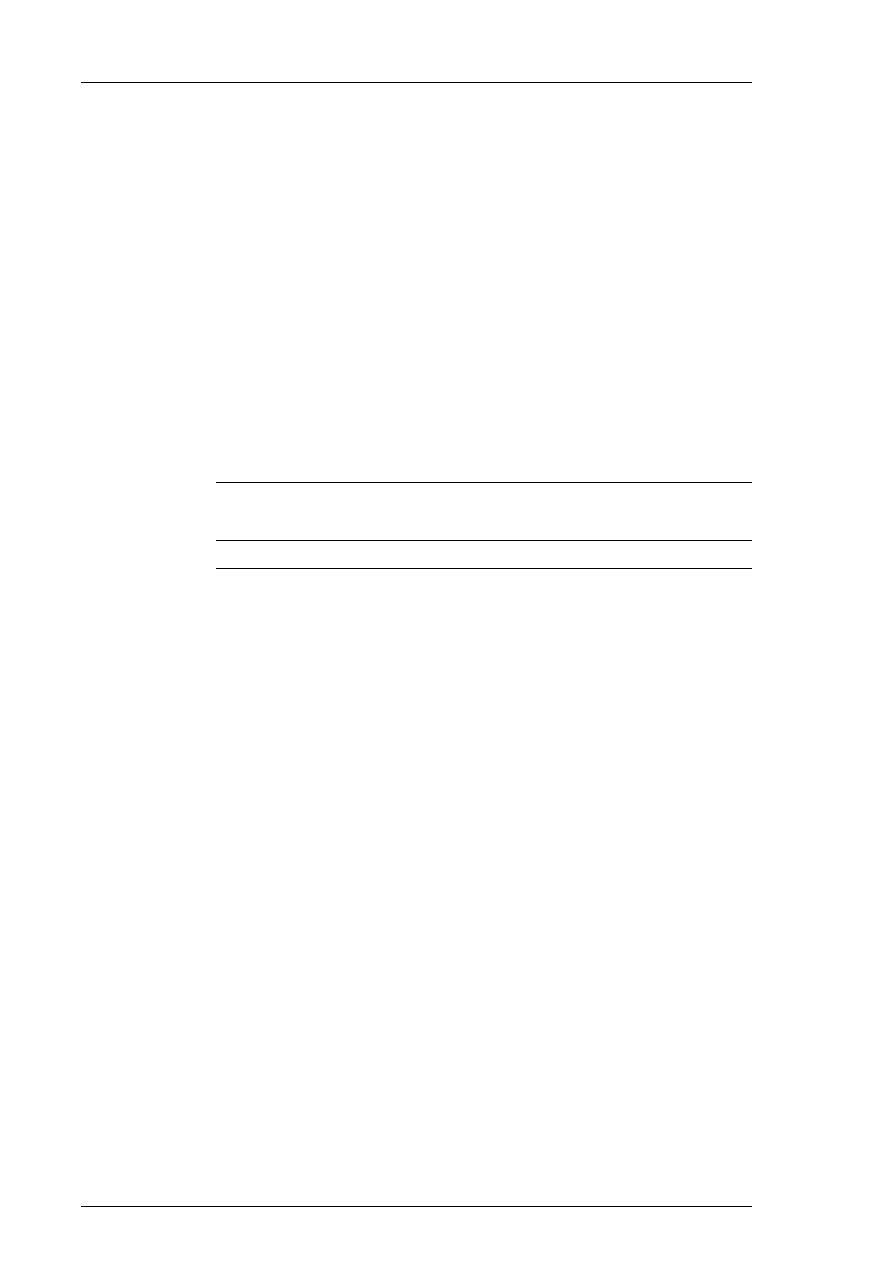
5-2 Rozdział 5
Astor Sp. z o.o. – Autoryzowany Dystrybutor Wonderware
Pozycje DDE SPC
Z pozycji DDE można korzystać w celu uzyskania informacji o zestawach danych, oraz
w celu sterowania operacjami na kartach kontrolnych. Nazwa aplikacji to SPC. Nazwa
tematu jest nazwą zestawu danych.
Pozycje DDE SPC do sterowania i wyświetlania
Pozycje DDE sterowania i wyświetlania przeznaczone są do sterowania i wyświetlania
informacji o tematach Zestawu danych. Z pozycji DDE Sterowania korzystają wszystkie
stanowiska. Są to wartości zestawów danych zebranych produktów dla zdalnego zestawu
danych. Każde stanowisko korzysta ze swoich pozycji wyświetlania DDE. Są to wartości
próbne dla produktu wyświetlanego na lokalnym stanowisku.
Zmodyfikowane próbki mogą być wykorzystane w odniesieniu do zebranych wyświetlanych
produktów lokalnego zestawu danych. Zmiany wprowadzone poprzez kliknięcie na
wyświetlanym wykresie są uwzględniane w wyświetlanym produkcie. Pozycje SPC DDE
wprowadzają zmiany w zebranych produktach. Wyświetlany produkt, oraz zebrane produkty
muszą posiadać swoje własne wartości bieżące, którymi są ostatnio zebrane próbki.
Dla zebranych i wyświetlanych produktów oceniane są i pamiętane alarmy. Są one
sygnalizowane dla zebranych produktów wyłącznie w czasie pracy aplikacji.
Uwaga Poza zebranymi i wyświetlanymi produktami, wiele pozycji SPC DDE może być
stosowanych wyłącznie w odniesieniu do zebranych produktów. Pozycje te oznaczone są
przez umieszczenie znaku (*) przed nazwą pozycji SPC DDE na liście.
Nazwa pozycji
Typ DDE
Dostęp Opis
AutoCollection
Discrete O/Z Aktywowanie/
deaktywowanie
automatycznego zbierania danych.
*CalculateControlLimits
Discrete O/Z Ustawienie
wartości 1 powoduje
rozpoczęcie obliczania granic
sterowania.
DatasetName
Message
(32)
O/Z
Ustawia parametr DatasetName,
wykorzystywany przez Pośrednie
zestawy danych.
HistogramLCL
Real O Wyświetla Dolne granice kontrolne
histogramu, w oparciu o populację.
HistogramUCL
Real O Wyświetla Górne granice kontrolne
histogramu, w oparciu o populację.
Kurtosis
Real O Kształt rozkładu histogramów.
LastSampleDisplayed
Integer
O/Z
Ustawia numer ostatniej próbki
wyświetlanej przez Zestaw danych.
*ManualInputDialog
Discrete O/Z Ustawienie
wartości 1 powoduje
wyświetlanie wbudowanego okna
dialogowego do ręcznego
wprowadzania danych.
MeasurementsPerSample
Integer O Wyświetlenie skonfigurowanej
liczby pomiarów przypadających na
próbkę
NewProduct
Message
(32)
O/Z
Wykorzystywana do tworzenia
nowej Nazwy produktu.
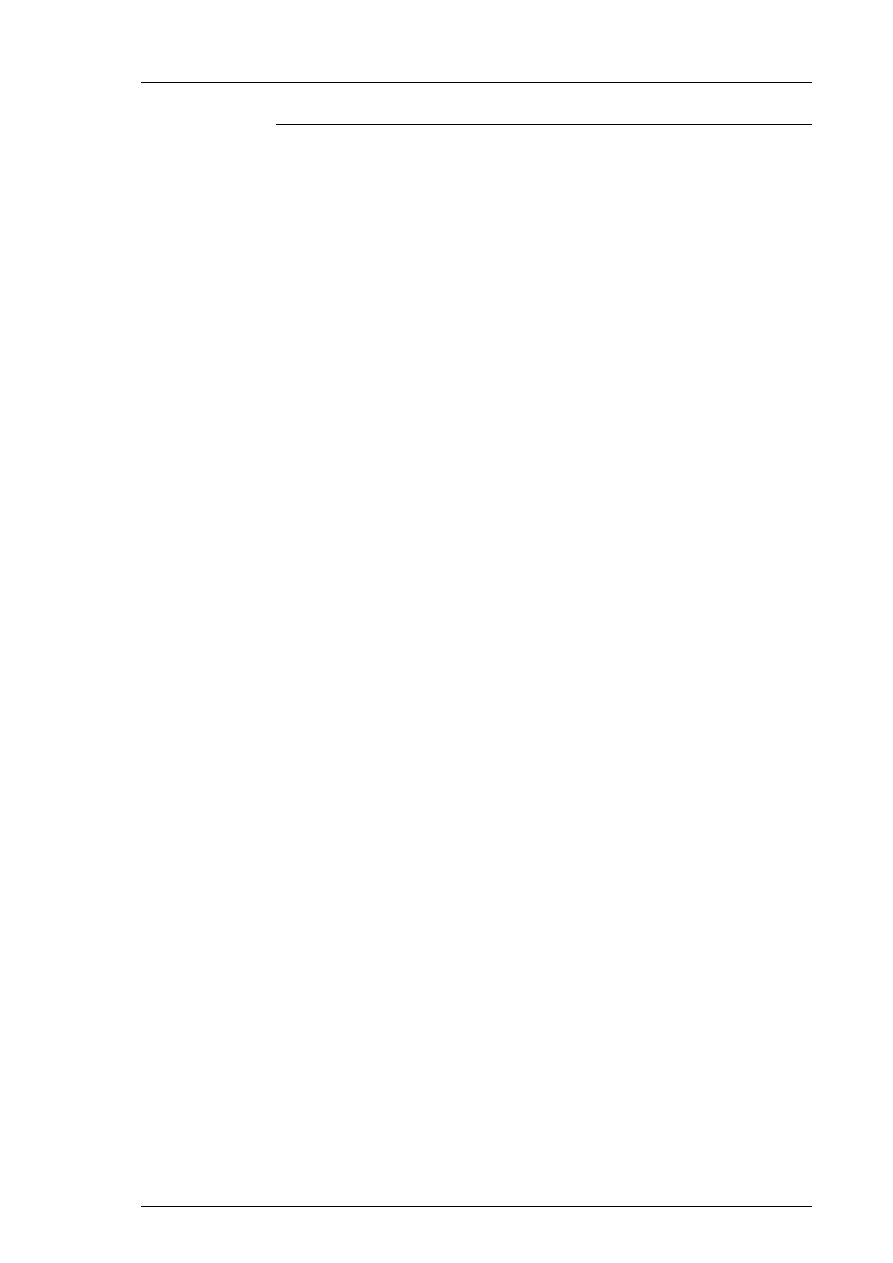
Pozycje DDE SPC i funkcje SPC
5-3
Astor Sp. z o.o. – Autoryzowany Dystrybutor Wonderware
Nazwa pozycji
Typ DDE
Dostęp Opis
*ProductCollected
Message (32)
O/Z
Zmienia Nazwę produktu
zebranego przez Zestaw
danych.
ProductDisplayed
Message (32)
O/Z
Zmienia Nazwę produktu
wyświetlanego przez Zestaw
danych.
SampleSize
Integer
O
Rozmiar próbki dla Zestawu
danych NP.
SamplesPerControlChart
Integer O/Z
Ustawia
liczbę próbek
wyświetlanych na Karcie
kontrolnej.
SamplesPerHistogram
Integer O/Z
Ustawia
liczbę próbek
wyświetlanych na histogramie.
SamplesPerLimitCalc
Integer O/Z
Ustawia
liczbę próbek
wykorzystywanych przy
obliczaniu granic kontrolnych.
SamplesPerPareto
Integer O/Z
Ustawia
liczbę próbek
wykorzystywanych do
wyświetlania na wykresie
kontrolnym Pareto.
SelSPCOutSpecMsg
Message
O
Zmienna tekstowa dla alarmu
"Próbka poza granicami
tolerancji."
Skewness
Real O
Wyświetla odchylenie od
średniej histogramu.
SPCAllowSampDelMod
Discrete O/Z
Włączenie/ wyłączenie opcji
Delete i Modify menu
rozwijanego po wciśnięciu
prawego przycisku myszy.
SPCConnection
Discrete O Wartość 0 oznacza przerwanie
połączenia z serwerem.
SPCConnectType
Message
O
Informuje, czy stacja pracuje
jako Serwer czy też jako
Klient.
SPCLowDBSpace
Discrete
O
Pozycja wykorzystywana do
monitorowania bazy danych
Microsoft SQL Server. Pozycja
ta ma zastosowanie wyłącznie
do baz danych Microsoft SQL
Server. Wartość 1 informuje o
braku wolnego miejsca. Może
być wykorzystana do
zatrzymania automatycznego
zbierania danych, oraz
poinformowania użytkownika o
konieczności przydzielenia
większej ilości wolnego
miejsca na dysku dla programu
SPC Pro. Pozycja ta przyjmuje
naprzemiennie wartości 1 i 0,
w zależności od statusu bazy
danych SQL.
StartCollection
Discrete O/Z
Ustawienie
wartości 1
powoduje rozpoczęcie cyklu
automatycznego zbierania.
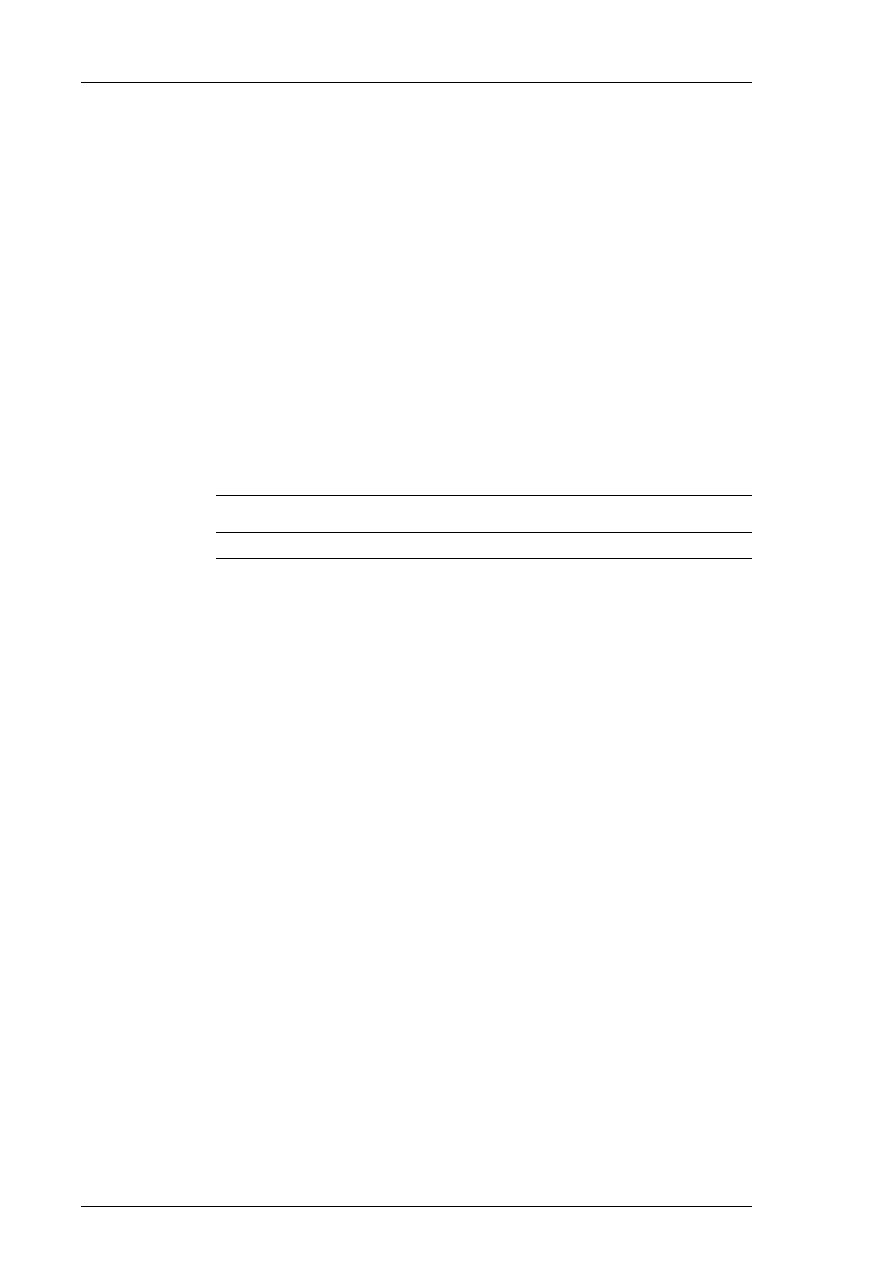
5-4 Rozdział 5
Astor Sp. z o.o. – Autoryzowany Dystrybutor Wonderware
Pozycje DDE SPC dla bieżącej próbki
Wszystkie pozycje DDE dla bieżącej próbki odnoszą się do ostatnio zebranej próbki
zadanego Zestawu danych. Mogą one być zastosowane do zmodyfikowania źródłowych
danych, oraz wartości granicznych dla Nazwy zestawu danych. W celu dokonania zmiany
informacji o bieżącej próbce należy ją zapisać do odpowiednich Pozycji DDE, a następnie
ustawić wartość pozycji DDE CurrentUpdate na 1. Efekt będzie identyczny jak
w przypadku ponownego wprowadzenia próbki, i spowoduje ponowne wykonanie
odpowiednich obliczeń. Po wprowadzeniu próbki, program SPC ustawi wartość pozycji
DDE CurrentUpdate na 0. Rozpoczęcie przez następną próbkę cyklu zbierania, blokuje
możliwość uaktualnienia pozycji DDE dla bieżącej próbki.
Z pozycji DDE dla bieżącej próbki korzystają wspólnie wszystkie stacje. Wartości tych
pozycji reprezentują ostatnio zebraną próbkę zebranego produktu.
W przypadku rozproszonego SPC, na początku wszystkie wartości ustawiane są na zero.
SPC co 5 sekund łączy się z bazą danych oraz sprawdza nowe dane. Zawsze w przypadku
znalezienia nowych informacji, wartości pozycji są uaktualniane. Zmiany wprowadzone dla
bieżącej próbki są lokalnie buforowane, aż do momentu ustawienia pozycji CurrentUpdate
na 1. Następnie wartości umieszczane są w pakiecie bieżącej próbki i wysyłane do
sieciowego stanowiska zestawu danych w celu przeprowadzania analizy i zapamiętania ich.
Modyfikacje bieżących próbek wskazujące na inny zebrany produkt, oraz bieżące próbki o
numerze różnym od ostatnio zapisanej próbki są odrzucane przez Serwer.
Uwaga Poza zebranymi i wyświetlanymi produktami, wszystkie " Pozycje DDE SPC dla
bieżącej próbki mają zastosowanie wyłącznie w odniesieniu do zebranych produktów.
Nazwa pozycji
Typ DDE
Dostęp Opis
CurrentCauseCode
Integer O/Z
Ustawia
wartość SpecialCauseCode dla
bieżącej próbki.
CurrentCauseString
Message
(128)
O Wyświetla opis SpecialCauseCode dla
bieżącej próbki.
CurrentComment
Message
(50)
O/Z
Pozycja wykorzystywany do zapisu
różnych komentarzy powiązanych z
bieżącą próbką.
CurrentCp
Real
O
Pozycja ta wyświetla wydajność dla
bieżącej próbki.
CurrentCpk
Real
O
Pozycja ten wyświetla wyśrodkowaną
wydajność dla bieżącej próbki.
CurrentDate
Message
(10)
O/Z Ustawia
datę dla bieżącej próbki
w formacie DD/MM/YY lub
DD/MM/YYYY. Jeżeli data zostanie
niepoprawnie wprowadzona, przyjęta
zostanie data bieżąca.
CurrentFlag
Discrete
O/Z
Ustawia zaznaczanie dla bieżącej próbki.
CurrentIgnoreValue
Discrete O/Z Zignorowanie
bieżącej próbki w czasie
automatycznego skalowania Karty
kontrolnej.
CurrentMx
Real O/Z
Ustawia
wartość pojedynczego pomiaru
dla bieżącej próbki. (x=1 do 25.)
CurrentR
Real
O
Pozycja ta wyświetla rozstęp dla
bieżącej próbki.
CurrentRBar
Real
O/Z
Pozycja ten ustawia średni rozstęp dla
bieżącej próbki.
CurrentRLCL
Real
O/Z
Pozycja ta ustawiania wartość dolnej
granicy kontrolnej.
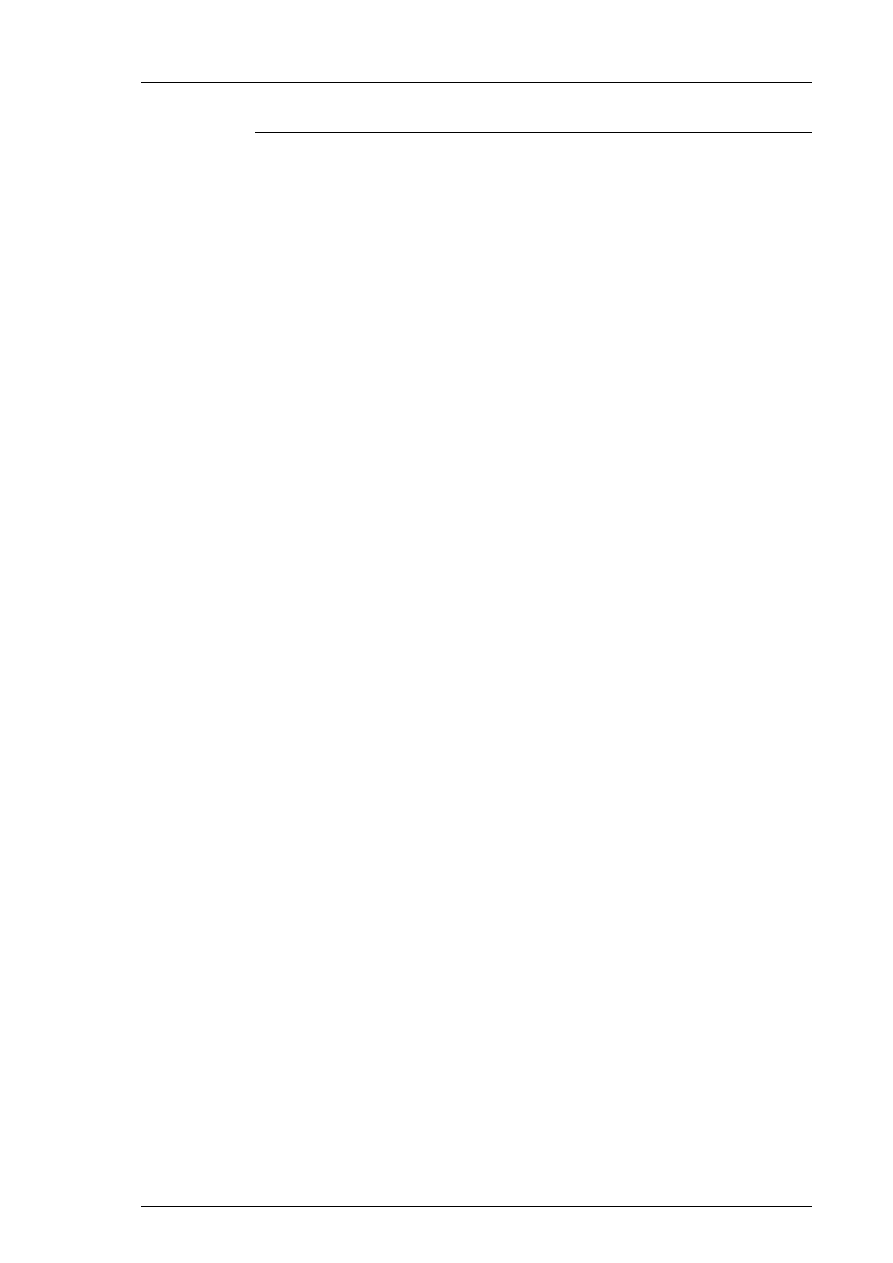
Pozycje DDE SPC i funkcje SPC
5-5
Astor Sp. z o.o. – Autoryzowany Dystrybutor Wonderware
Nazwa pozycji
Typ DDE
Dostęp Opis
CurrentRUCL
Real
O/Z
Pozycja ta ustawia wartość górnej
granicy kontrolnej.
CurrentSample
Real
O
Pozycja ten wyświetla wartość ostatniej
próbki (tj. X, C, P).
CurrentSampleBar
Real O/Z
Ustawia
średnią bieżącej próbki
w danym punkcie próbkowania.
CurrentSampleNumber
Integer O Wyświetla numer ostatnio zebranej
próbki.
CurrentTarget
Real O/Z
Ustawia
wartość nominalną w danym
punkcie próbkowania.
CurrentTime
Message
(8)
O/Z
Ustawia czas dla bieżącej próbki
w formacie HH:MM:SS. Jeżeli czas
zostanie niepoprawnie wprowadzony,
przyjęty zostanie czas bieżący.
CurrentUpdate
Discrete
O/Z
Pozycja ten należy ustawić na 1 w celu
wprowadzenia zmian w informacji
o próbce, w dowolnym z bieżących pól.
CurrentXLCL
Real O/Z
Ustawia
Dolną granicę kontrolną (LCL
- Lower Control Limit) dla bieżącej
próbki.
CurrentXLSL
Real O/Z
Ustawia
dolną granicę tolerancji (LSL -
Lower Specification Limit) dla bieżącej
próbki.
CurrentXUCL
Real O/Z
Ustawia
górną granicę tolerancji (UCL
- Upper Control Limit) dla bieżącej
próbki.
CurrentXUSL
Real O/Z
Ustawia
Górną, wartość graniczną
specyfikowaną (USL - Upper
Specification Limit) dla bieżącej
próbki.
SPC2L3Out2SD
Integer
O
Licznik alarmów dla alarmu "2 z 3
ostatnich próbek poza 2 odchyleniami
standardowymi SS."
SPC2L3Out2SDMsg
Message
O
Zmienna tekstowa dla alarmu "2 z 3
ostatnich próbek poza 2 odchyleniami
standardowymi SS."
SPC4L5Out1SD
Integer
O
Licznik alarmów dla alarmu "4 z 5
ostatnich próbek poza 1 odchyleniem
standardowym SS."
SPC4L5Out1SDMsg
Message
O
Zmienna tekstowa dla alarmu "4 z 5
ostatnich próbek poza 1 odchyleniami
standardowymi SS."
SPCConSampAltUpDn
Integer
O
Licznik alarmów dla alarmu "Wartość
kolejnych próbek naprzemiennie
zmniejsza się i zwiększa."
SPCConSampAltUpDnMsg
Message
O
Zmienna tekstowa dla alarmu "Wartość
kolejnych próbek naprzemiennie
zmniejsza się i zwiększa."
SPCConSampln1SD
Integer
O
Licznik alarmów dla alarmu "Kolejne
próbki znajdują się wewnątrz 1
Odchylenia standardowego."
SPCConSampln1SDMsg
Message
O
Zmienna tekstowa dla alarmu "Kolejne
próbki znajdują się wewnątrz 1
Odchylenia standardowego."
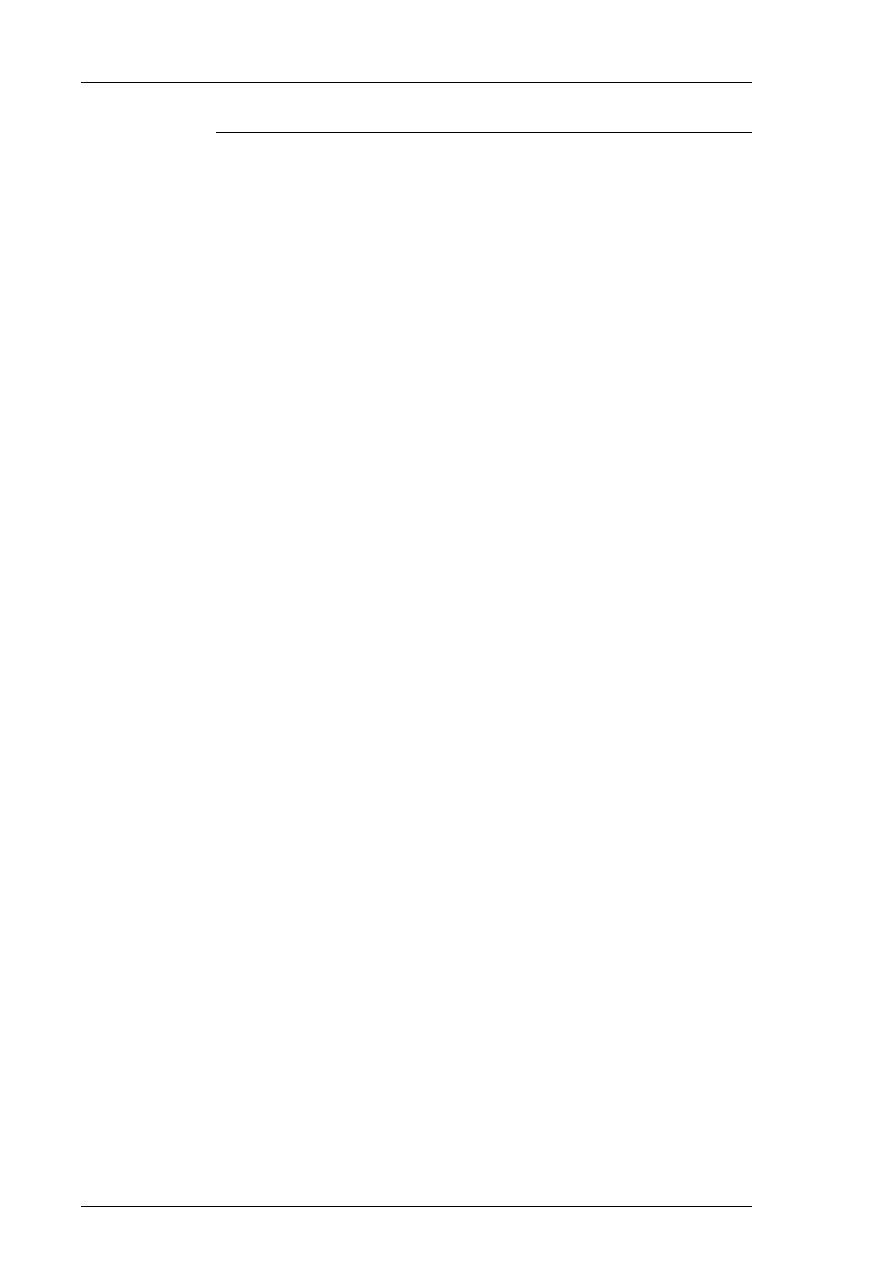
5-6 Rozdział 5
Astor Sp. z o.o. – Autoryzowany Dystrybutor Wonderware
Nazwa pozycji
Typ DDE Dostęp Opis
SPCConSamplncDec
Integer
O
Licznik alarmów dla alarmu
"Wartość kolejnych próbek
zmniejsza się lub zwiększa."
SPCConSamplncDecMsg
Message
O
Zmienna tekstowa dla alarmu
"Wartość kolejnych próbek
zmniejsza się lub zwiększa."
SPCConSampOneSideCL
Integer
O
Licznik alarmów dla alarmu
"Wartość kolejnych próbek
znajduje się po jednej stronie linii
centralnej."
SPCConSampOneSideCLMsg
Message
O
Zmienna tekstowa dla alarmu
"Wartość kolejnych próbek
znajduje się po jednej stronie linii
centralnej."
SPCConSampOut1SD
Integer
O
Licznik alarmów dla alarmu
"Kolejne próbki znajdują się poza
1 Odchyleniem standardowym."
SPCConSampOut1SDMsg
Message
O
Zmienna tekstowa dla alarmu
"Kolejne próbki znajdują się poza
1 Odchyleniem standardowym."
SPCNLNOutNSD
Integer
O
Licznik alarmu dla alarmu "? z
ostatnich ? próbek poza ?
odchyleniami standardowymi.
SPCNLNOutNSDMsg
Message
O
Zmienna tekstowa dla alarmu "?
z ostatnich ? próbek poza ?
odchyleniami standardowymi.
SPCNLNOutNSDSS
Integer
O
Licznik alarmów dla alarmu "?
z ostatnich ? próbek poza ?
odchyleniami standardowymi SS."
SPCNLNOutNSDSSMsg
Message
O
Zmienna tekstowa dla alarmu "?
z ostatnich ? próbek poza ?
odchyleniami standardowymi SS."
SPCOutRCtrl
Integer
O
Licznik alarmów dla toru rozrzutu
"Rozstęp poza granicami
kontrolnymi."
SPCOutRCtrlMsg
Message
O
Zmienna tekstowa dla toru
rozstępu "Rozstęp poza granicami
kontrolnymi."
SPCOutXCtrl
Integer
O
Licznik alarmów dla toru X
"Próbka poza granicami
kontrolnymi."
SPCOutXCtrlMsg
Message
O
Zmienna tekstowa dla toru X
"Próbka poza granicami
kontrolnymi."
SPCOutSpec
Integer
O
Licznik alarmów dla alarmu
"Próbka poza granicami
tolerancji."
SPCOutSpecMsg
Message
O
Zmienna tekstowa dla alarmu
"Próbka poza granicami
tolerancji."
SPCResetAlarmCounters
Discrete
O/Z
Zeruje wszystkie liczniki alarmów.
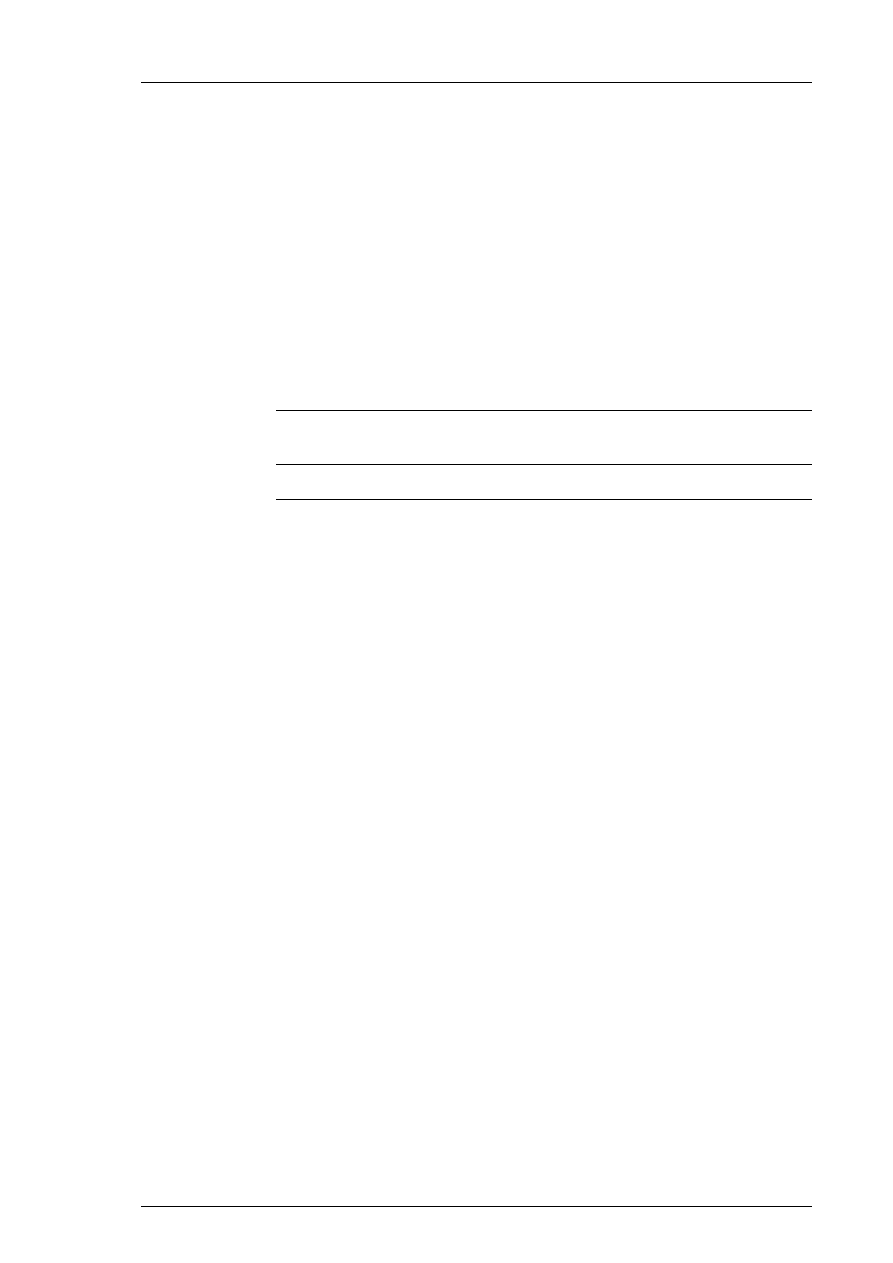
Pozycje DDE SPC i funkcje SPC
5-7
Astor Sp. z o.o. – Autoryzowany Dystrybutor Wonderware
Pozycje DDE SPC do ręcznego wprowadzania
danych
Pozycje DDE do ręcznego wprowadzania danych wykorzystywane są w czasie tworzenia
okien użytkownika do ręcznego wprowadzania danych. W celu zastosowania pozycji do
ręcznego wprowadzania danych, należy ustawić wartość odpowiednich pozycji, po czym
ustawić wartości pozycji DDE MI_Save na 1. Spowoduje to wprowadzenie informacji
zawartych w innych polach MI jako nowej próbki. Po wprowadzeniu próbki, program SPC
ustawi wartość pozycji DDE MI_Save na 0 (zero).
W przypadku rozproszonego SPC, pozycje do ręcznego wprowadzania danych mają zasięg
lokalny dla każdego ze stanowisk. Wartości są lokalnie buforowane na każdym ze
stanowisk, aż do momentu kiedy pozycja DDE MI_Save zostanie ustawiona na 1. Po
ustawieniu MI_Save na 1, wartości umieszczane są w pakiecie ręcznie wprowadzonych
danych i wysyłane do sieciowego stanowiska zestawu danych w celu przeprowadzenia
analizy i ich zapisania.
Uwaga Poza zebranymi i wyświetlanymi produktami, wszystkie pozycje DDE SPC do
ręcznego wprowadzania danych mają zastosowanie wyłącznie w odniesieniu do
monitorowanego produktu.
Nazwa pozycji
Typ DDE
Dostęp Opis
MI_CauseCode
Integer O/Z Ustawia
wartość
SpecialCauseCode dla ręcznie
wprowadzanej próbki.
MI_CauseString
Message (127)
O
Wyświetla opis kodu
SpecialCauseCode dla próbki.
MI_Comment
Message (50)
O/Z
Pozycja ta wykorzystywana jest
do zapisu/ odczytu różnych
komentarzy wprowadzonych dla
próbki.
MI_Date
Message (10)
O/Z
Ustawia datę dla bieżącej
próbki. Data musi być
wprowadzona w formacie
DD/MM/YY lub
DD/MM/YYYY. Jeżeli data
zostanie niepoprawnie
wprowadzona, przyjęta zostanie
data bieżąca.
MI_Flag
Discrete
O/Z
Ustawia zaznaczenie dla ręcznie
wprowadzanej próbki.
MI_IgnoreValue
Discrete O/Z Zignorowanie
bieżącej próbki
w czasie automatycznego
skalowania Karty kontrolnej.
MI_Mx
Real O/Z
Ustawia
wartość dla
oznaczonego ręcznie
wprowadzonego pomiaru (x=1
do 25).
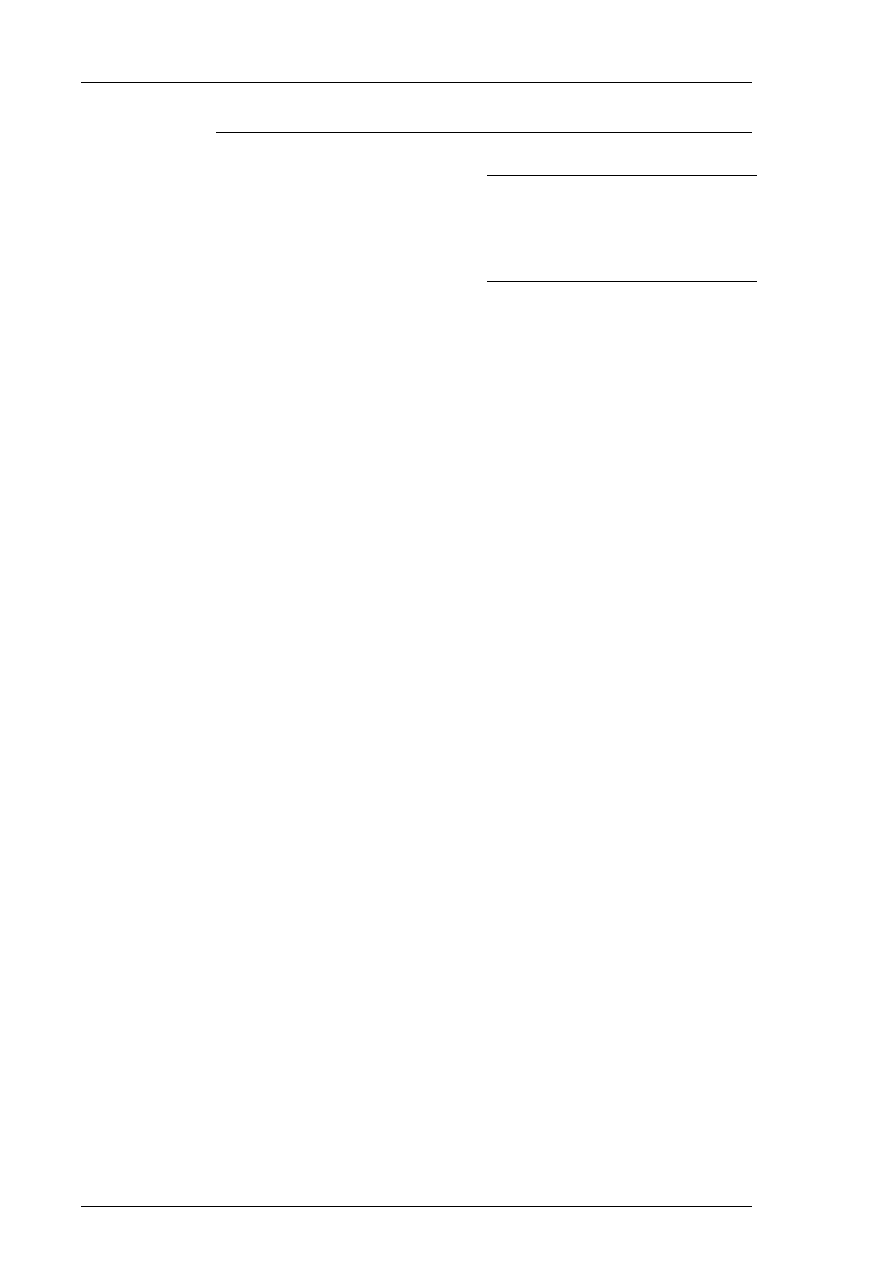
5-8 Rozdział 5
Astor Sp. z o.o. – Autoryzowany Dystrybutor Wonderware
Nazwa pozycji
Typ DDE
Dostęp Opis
MI_Save
Discrete O/Z Zapisuje
wprowadzoną ręcznie w innych
polach MI informację jako nową próbkę.
Uwaga Jeżeli pozycja MI_Save ustawiona
zostanie na 1, wartości wszystkich pozycji
MI zapisywane są do odpowiednich pozycji
DDE Current, a pozycja
CurrentSampleNumber jest
inkrementowana o 1.
MI_Time
Message (8) O/Z
Ustawia czas dla bieżącej próbki. Czas musi
być wprowadzona w formacie
HH:MM:SS. Jeżeli czas zostanie
niepoprawnie wprowadzony, przyjęty
zostanie domyślnie czas bieżący.
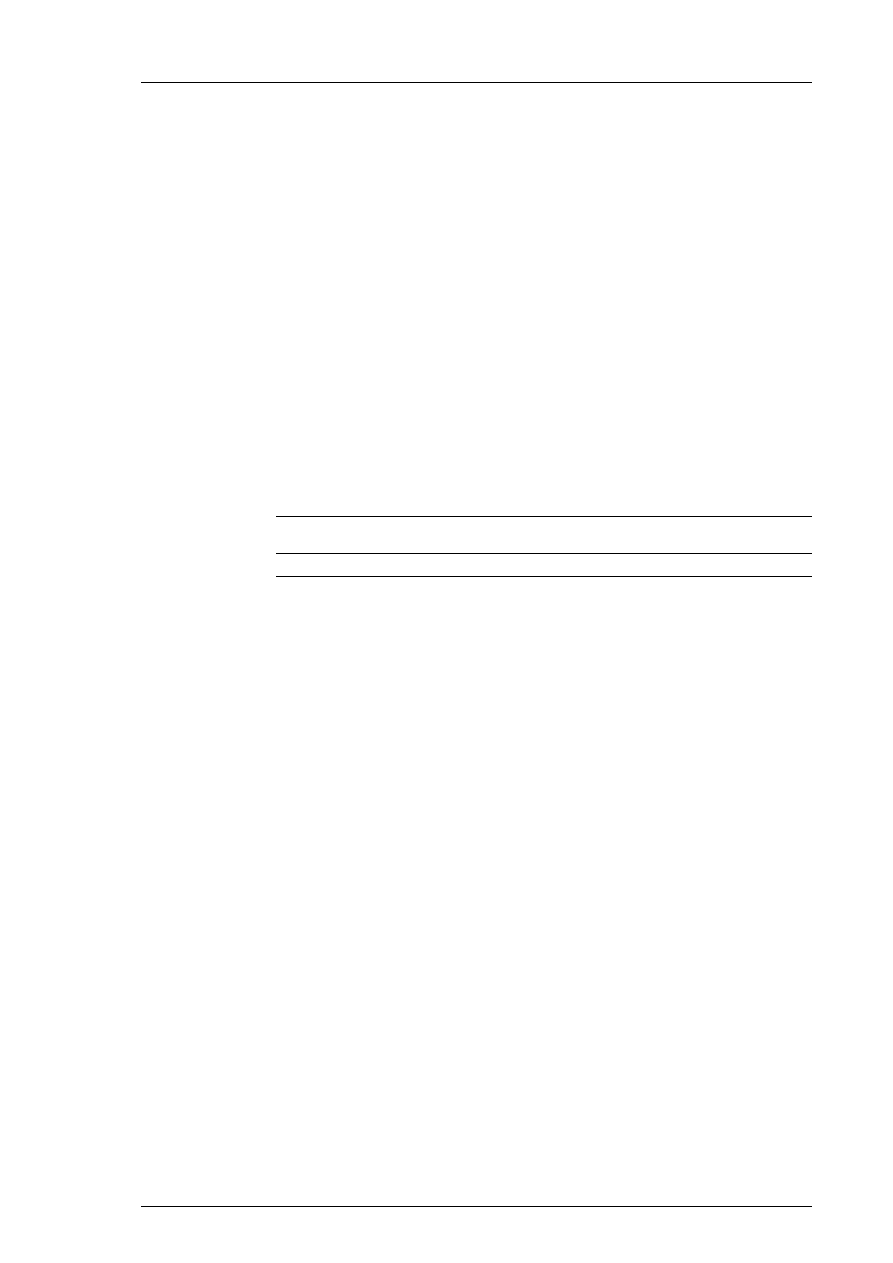
Pozycje DDE SPC i funkcje SPC
5-9
Astor Sp. z o.o. – Autoryzowany Dystrybutor Wonderware
Pozycje DDE SPC do zaznaczania
Pozycje DDE do zaznaczania mogą być wykorzystane do uzyskiwania szczegółowych
informacji o dowolnej z próbek. Pozycje DDE do zaznaczania umożliwiają wprowadzenie
numeru próbki, która ma być wyświetlana. Po wprowadzeniu, program SPC zaktualizuje
wszystkie pozycje do zaznaczania, wprowadzając szczegółowe informacje o zaznaczonym
numerze próbki.
Nie można zmienić starych danych, ale można dodać pozycje Special Cause Code, Flags
i/lub Comments poprzez wprowadzenie wartości do odpowiednich pozycji, i następnie
ustawienie pozycji SelectionUpdate na 1.
Spowoduje to wprowadzenie do rekordu zaznaczonej próbki nowych wartości. Po
wprowadzeniu próbki, program SPC ustawi wartość pozycji DDE SelectionUpdate na 0
(zero).
W przypadku rozproszonego SPC, pozycje DDE do zaznaczania mają zasięg lokalny dla
każdego ze stanowisk. Są to wartości próbek zarejestrowane na stanowisku sieciowym dla
określonego numeru próbki zebranego produktu. Po ustawieniu pozycji DDE do zaznaczania
na numer próbki, z pliku z próbkami na stanowisku sieciowym odczytywane są dane. Nie
można zmienić starych danych, ale można dodać kody przyczyn wyznaczalnych, flagi
i komentarze poprzez zmianę wartości odpowiedniej pozycji DDE, oraz ustawienie wartości
pozycji SelectionUpdate na 1. Po ustawieniu wartości SelectionUpdate na 1, następuje
wysłanie pozycji opisujących Cause Code, Comment, Flag i Ignore Value w formie pakietu
do stanowiska sieciowego.
Uwaga Poza zebranymi i wyświetlanymi produktami, wszystkie "Do zaznaczania" Pozycje
DDE SPC mają zastosowanie wyłącznie w odniesieniu do zebranego produktu.
Nazwa pozycji
Typ DDE
Dostęp Opis
Selection
Integer
O/Z
Ustawienie tej pozycji na numer
próbki powoduje wprowadzenie do
wszystkich zaznaczonych pozycji
odpowiednich danych.
SelectionCauseCode
Integer O/Z Ustawia
wartość SpecialCauseCode
dla zaznaczonej próbki.
SelectionCauseString
Message
(128)
O Wyświetla opis wprowadzonego
Special Cause Code.
SelectionComment
Message
(50)
O/Z
Pozycja ta wykorzystywana jest
zapisu/ odczytu różnych
komentarzy, wprowadzonych dla
zaznaczonej próbki.
SelectionCp
Real
O
Pozycja ten wyświetla zdolność
procesu Cp dla zaznaczonej próbki.
SelectionCpk
Real
O
Pozycja ten wyświetla zdolność
procesu Cpk dla zaznaczonej próbki.
SelectionDate
Message
(10)
O
Pozycja ten wyświetla datę dla
zaznaczonej próbki.
SelectionFlag
Discrete
O/Z
Ustawia zaznaczenie dla
zaznaczonej próbki.
SelectionIgnoreValue
Discrete O/Z
Zignorowanie
bieżącej próbki w
czasie automatycznego skalowania
karty kontrolnej.
SelectionMx
Real O Wyświetla wartość dla
indywidualnego pomiaru (x=1 - 25),
zawierającego próbkę.
SelectionProduct
Message
(32)
O Wyświetla Nazwę produktu dla
zaznaczonej próbki.
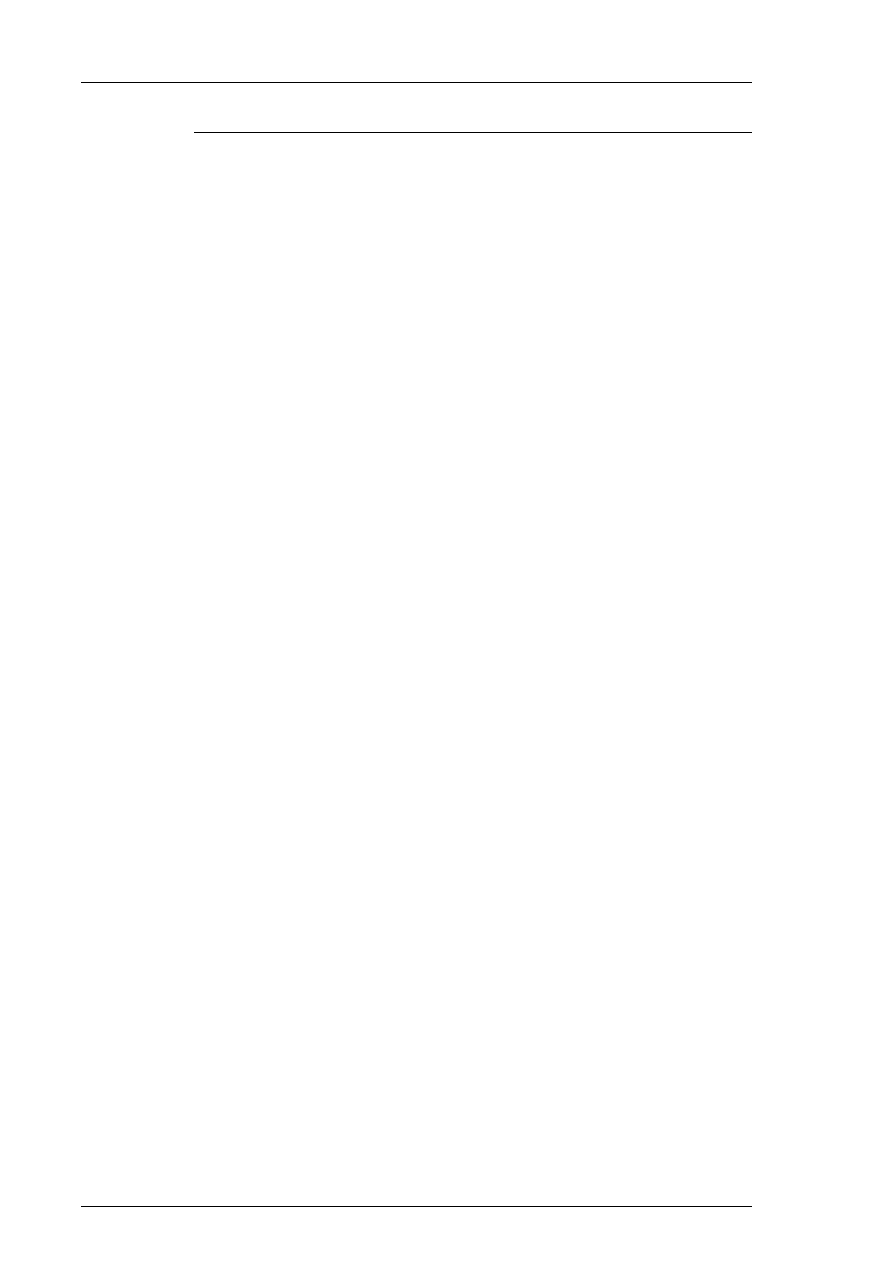
5-10 Rozdział 5
Astor Sp. z o.o. – Autoryzowany Dystrybutor Wonderware
Nazwa pozycji
Typ DDE Dostęp Opis
SelectionRUCL
Real O
Wyświetla górną granicę
kontrolną UCL dla rozstępów.
SelectionRLCL
Real O
Wyświetla dolną granicę
kontrolną LCL dla rozstępu.
SelectionR
Real O
Wyświetla rozstęp dla
zaznaczonej próbki.
SelectionRBAR
Real O
Wyświetla średni rozstęp dla
zaznaczonej próbki.
SelectionSample
Real O
Wyświetla wartość zaznaczonego
punktu próbki.
SelectionSampleBar
Real O
Wyświetla średnią zaznaczonej
próbki w zaznaczonym punkcie
próbki.
SelectionTarget
Real O
Wyświetla nominalną wartość
dla zaznaczonej próbki.
SelectionTime
Message
(8)
O
Pozycja ten wyświetla Czas dla
zaznaczonej próbki.
SelectionUpdate
Discrete
O/Z
Aktualizuje zmiany wprowadzone
w polach Zaznaczonej próbki
SelectionXUSL
Real O
Wyświetla Górną granicę
tolerancji próbki
SelectionXLSL
Real O
Wyświetla Dolną granicę
tolerancji próbki
SelectionXUCL
Real O
Wyświetla Górną granicę
kontrolną dla próbki.
SelectionXLCL
Real O
Wyświetla Dolną granicę
kontrolną dla próbki.
SelSPC2L3Out2SDMsg
Message
O
Zmienna tekstowa dla alarmu "2
z 3 ostatnich próbek poza 2
odchyleniami standardowymi SS."
SelSPC4L5Out1SDMsg
Message
O
Zmienna tekstowa dla alarmu "4
z 5 ostatnich próbek poza 1
odchyleniami standardowymi SS."
SelSPCConSampAltUpDnMsg
Integer
O
Zmienna tekstowa dla alarmu
"Wartość kolejnych próbek
naprzemiennie zmniejsza się
i zwiększa."
SelSPCConSampln1SDMsg
Message
O
Zmienna tekstowa dla alarmu
"Kolejne próbki znajdują się
wewnątrz 1 Odchylenia
standardowego."
SelSPCConSamplncDecMsg
Message
O
Zmienna tekstowa dla alarmu
"Wartość kolejnych próbek
zmniejsza się lub zwiększa."
SelSPCConSampOneSideCLMsg
Message
O
Zmienna tekstowa dla alarmu
"Wartość kolejnych próbek
znajduje się po jednej stronie linii
centralnej."
SelSPCConSampOut1SDMsg
Message
O
Zmienna tekstowa dla alarmu
"Kolejne próbki znajdują się poza
1 Odchyleniem standardowym."
SelSPCNLNOutNSDMsg
Message
O
Zmienna tekstowa dla alarmu
z ostatnich próbek poza
odchyleniami standardowymi."

Pozycje DDE SPC i funkcje SPC
5-11
Astor Sp. z o.o. – Autoryzowany Dystrybutor Wonderware
Nazwa pozycji
Typ DDE
Dostęp Opis
SelSPCNLNOutNSDSSMsg
Message
O
Zmienna tekstowa dla alarmu
"? z ostatnich ? próbek poza ?
odchyleniami standardowymi."
SelSPCOutRCtrlMsg
Message
O
Zmienna tekstowa dla alarmu
toru rozstępu "Rozstęp poza
granicami kontrolnymi."
SelSPCOutXCtrlMsg
Message
O
Zmienna tekstowa dla alarmu
dla toru X "Próbka poza
granicami kontrolnymi."
SelSPCOutSpecMsg
Message
O
Zmienna tekstowa dla alarmu
"Próbka poza granicami
tolerancji."
Uwaga Wiele pośrednich zestawów danych może być ustawionych i połączonych z tym
samym, rzeczywistym Zestawem danych. W każdym z tych zestawów danych można
zaznaczyć próbkę o innym numerze. Pozwala to użytkownikowi na podglądanie informacji
o wielu próbkach wchodzących w skład tego samego zestawu danych.
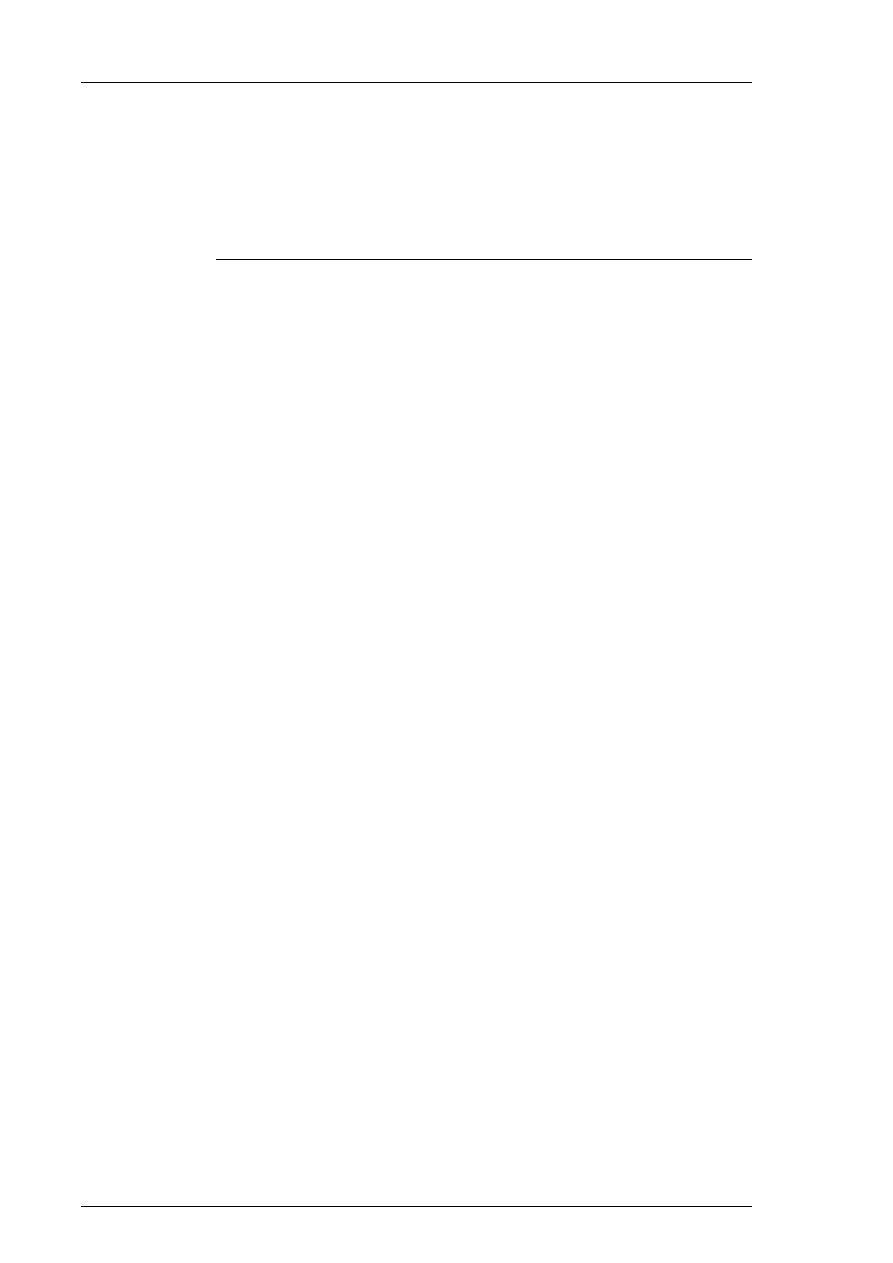
5-12 Rozdział 5
Astor Sp. z o.o. – Autoryzowany Dystrybutor Wonderware
Funkcje SPC
Funkcje SPC, opisane poniżej, zastosowane w skrypcie pozwalają na sterowanie programem
SPC z poziomu programu WindowViewer.
Więcej informacji na temat funkcji SPC podano w podręczniku elektronicznym
InTouch.
Funkcja Opis
SPCConnect
Funkcja ta umożliwia podłączenie użytkownika do bazy
danych SPC Pro. Funkcję tę należy wywołać przed
rozpoczęciem automatycznego zbierania zestawów danych,
w celu przesłania do SPC informacji o użytkowniku
stanowiska. Funkcja ta może być wykorzystana do łączenia
z bazą danych w momencie wystąpienia zdarzenia Application
StartUp. Za pomocą zmiennej tekstowej DDE
SPCConnectType można monitorować czy użytkownik
pracuje w charakterze Serwera czy tez Klienta.
SPCDisconnect
Funkcja ta służy do odłączania użytkownika od bazy danych
SPC Pro. Wykonanie tej funkcji spowoduje przerwanie
zbierania danych z wszystkich zestawów danych przypisanych
do użytkownika.
SPCDisplayData
Funkcja ta zapewnia mechanizm wygodnego przewijania
wykresu w celu wyświetlenia odpowiedniej daty lub godziny.
Za pomocą nazwy zmiennej można monitorować status
przeszukiwania danych przez SPC. Jeżeli SPC odszuka dane,
zwracana jest wartość 0, jeżeli natomiast w ciągu określonego
czasu dane nie zostaną znalezione, zwracana jest wartość 1.
SPCLocateScooter
Funkcja ta zapewnia mechanizm wygodnego przewijania
suwaka w celu wyświetlenia odpowiedniej próbki. Wartość
zmiennej suwaka, zapisanej w bazie danych, zostanie
zaktualizowana, przypisana zostanie jej wartość próbki X-śr.
Przypisanie parametrowi SampleNumber wartości 0
powoduje ukrycie/ deaktywację suwaka.
SPCMoveScooter
Funkcja ta zapewnia mechanizm wygodnego przewijania
suwaka w celu wyświetlenia odpowiedniej próbki. Wartość
zmiennej suwaka, zapisanej w bazie danych, zostanie
zaktualizowana, przypisana zostanie jej wartość próbki X-śr.
SPCSaveSample
Funkcja ta wykorzystywana jest w połączeniu z funkcją
SPCSetMeasurement() do zapisu ręcznie wprowadzonej
próbki:
SPCSaveSample("Dataset");
SPCSelectDataset
Funkcja ta przeznaczona jest do bezpośredniego wybierania
zestawu danych, poprzez wykonanie następującego skryptu:
DatasetName = SPCSelectDataset();
Wykonanie tego skryptu powoduje wyświetlenie okna
dialogowego Select a Dataset.
SPCSelectProduct
Funkcja ta przeznaczona jest do wybierania produktu z danego
Zestawu danych, poprzez wykonanie następującego skryptu:
ProductName = SPCSelectProduct("Dataset");
Wykonanie tego skryptu powoduje wyświetlenie okna
dialogowego Select a Product.
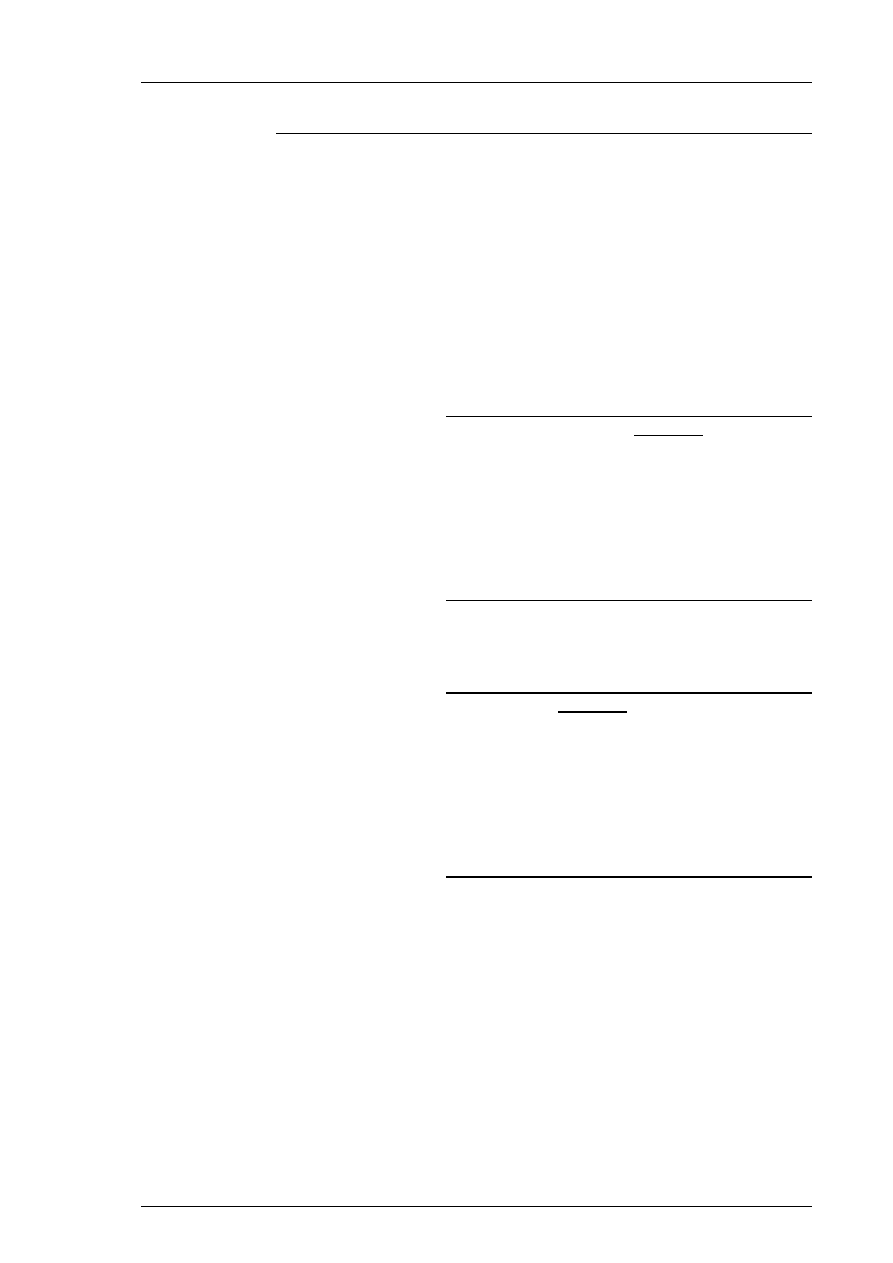
Pozycje DDE SPC i funkcje SPC
5-13
Astor Sp. z o.o. – Autoryzowany Dystrybutor Wonderware
Funkcja Opis
SPCSetControlLimits
Funkcja ta zapewnia wygodną metodę do ręcznego lub
sterowanego zdarzeniami wprowadzania granic kontrolnych
dla Karty kontrolnej, poprzez wykonanie następującego
skryptu:
SPCSetControlLimits("Dataset",XUCL,XLCL);
SPCSetMeasurement
Funkcja ta umożliwia wygodne wprowadzenie (ręczne lub
sterowane zdarzeniami ) wartości analogowych pomiarów
poprzez wykonanie skryptu.
SPCSetMeasurement("Dataset",Measurement,Va
lue);
SPCSetProductCollected Funkcja ta powoduje zmianę produktu w określonym zestawie
danych poprzez wykonanie następującego skryptu:
SPCSetProductCollected("Dataset","
Product");
Ważna informacja! Funkcja ta nie zmienia wyświetlanego
produktu. W przypadku SPC w wersjach wcześniejszych niż
5.6, na wykresie mogą być wyświetlane tylko dane
gromadzone aktualnie dla bieżącego produktu wchodzącego
w skład zestawu danych. W wersji SPC 5.6 wprowadzono
zmiany. Można gromadzić dane dla jednego produktu i
wyświetlać dane dla innego produktu, używając funkcji
SPCSetProductCollected() do wyboru pierwszego z nich
i funkcji SPCSetProductDisplayed() do wyboru drugiego
wyrobu.
SPCSetProductDislpayed Funkcja ta powoduje zmianę produktu w określonym zestawie
danych poprzez wykonanie następującego skryptu:
SPCSetProductDisplayed("Dataset",
"Product");
Uwaga Funkcja ta nie zmienia produktu, dla którego zbierane
są dane. W przypadku SPC w wersjach wcześniejszych niż
5.6, na wykresie mogą być wyświetlane tylko dane
gromadzone dla bieżącego produktu wchodzącego w skład
zestawu danych. W wersji SPC 5.6 wprowadzono zmiany.
Można gromadzić dane dla jednego wyrobu i wyświetlać dane
dla innego wyrobu, używając funkcji
SPCSetProductCollected() do wyboru pierwszego z nich
i funkcji SPCSetProductDisplayed() do wyboru drugiego
wyrobu.
SPCSetRangeLimits
Funkcja ta zapewnia wygodną metodę ręcznego lub
sterowanego zdarzeniami wprowadzania granic kontrolnych
dla toru rozstępu, poprzez wykonanie następującego skryptu:
SPCSetRangeLimits("Dataset",RUCL,RLCL);
SPCSetSpecLimits
Funkcja ta zapewnia wygodną metodę do ręcznego lub
sterowanego zdarzeniami wprowadzania granic tolerancji dla
Karty kontrolnej, poprzez wykonanie następującego skryptu:
SPCSetSpecLimits("Dataset",XUSL,XLSL);
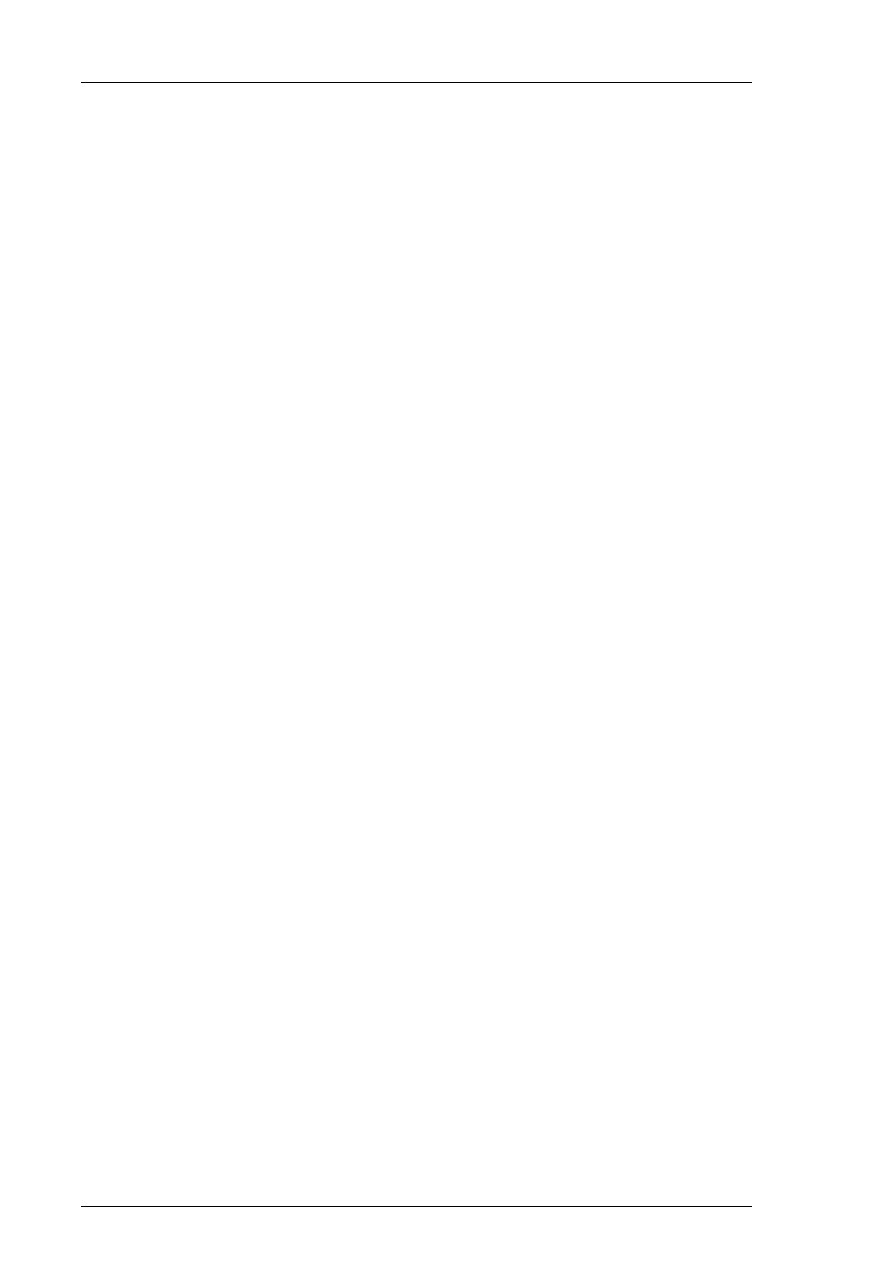
5-14 Rozdział 5
Astor Sp. z o.o. – Autoryzowany Dystrybutor Wonderware
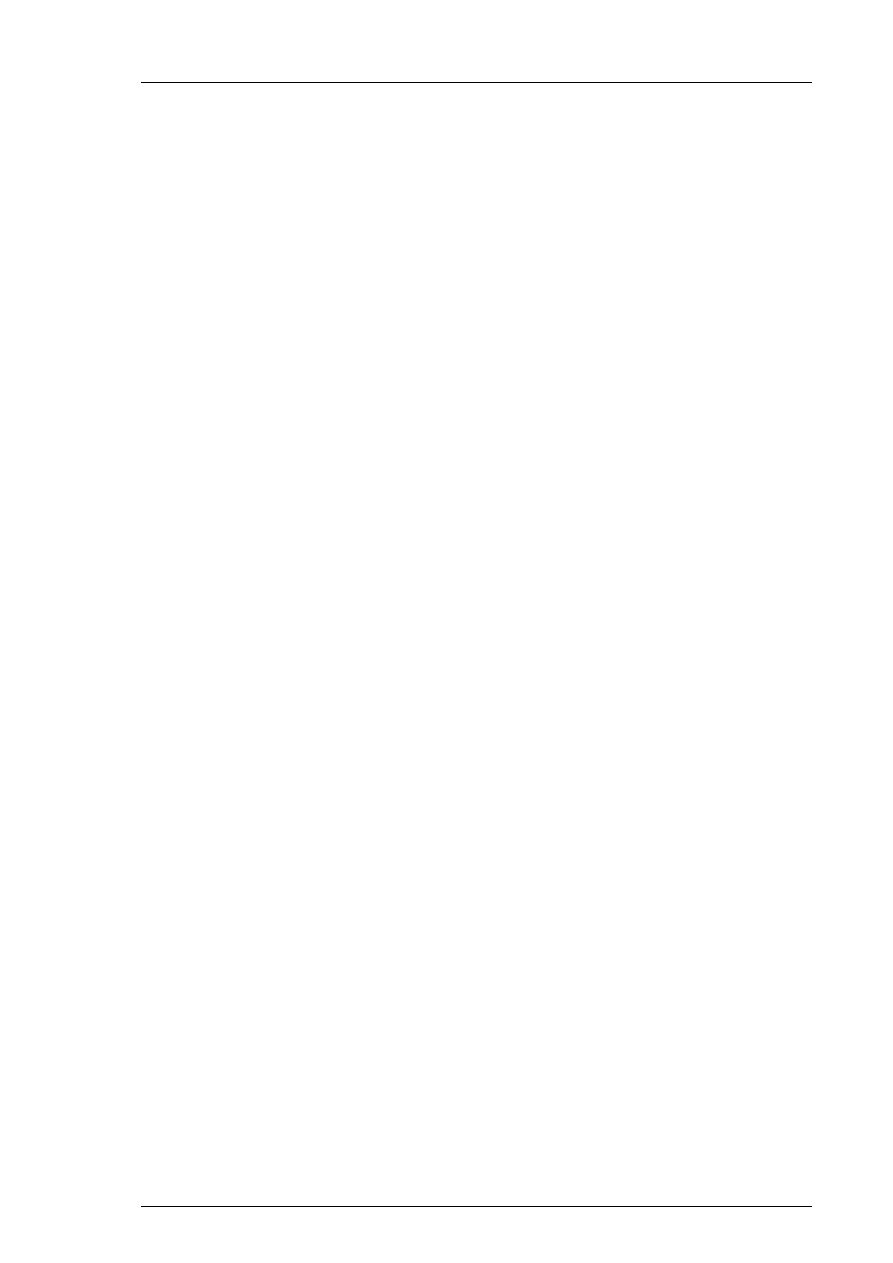
6-1
Astor Sp. z o.o. – Autoryzowany Dystrybutor Wonderware
R O Z D Z I A Ł 6
Poradnik techniczny
W niniejszym rozdziale przedstawiono wzory wykorzystywane przy tworzeniu kart SPC.
Omówiono również iteracyjną metodę obliczania granic kontrolnych, jak również
zamieszczono Spis literatury i Słownik terminów.
Spis treści
Obliczenia SPC
Metoda iteracyjna
Spis literatury
Słownik terminów
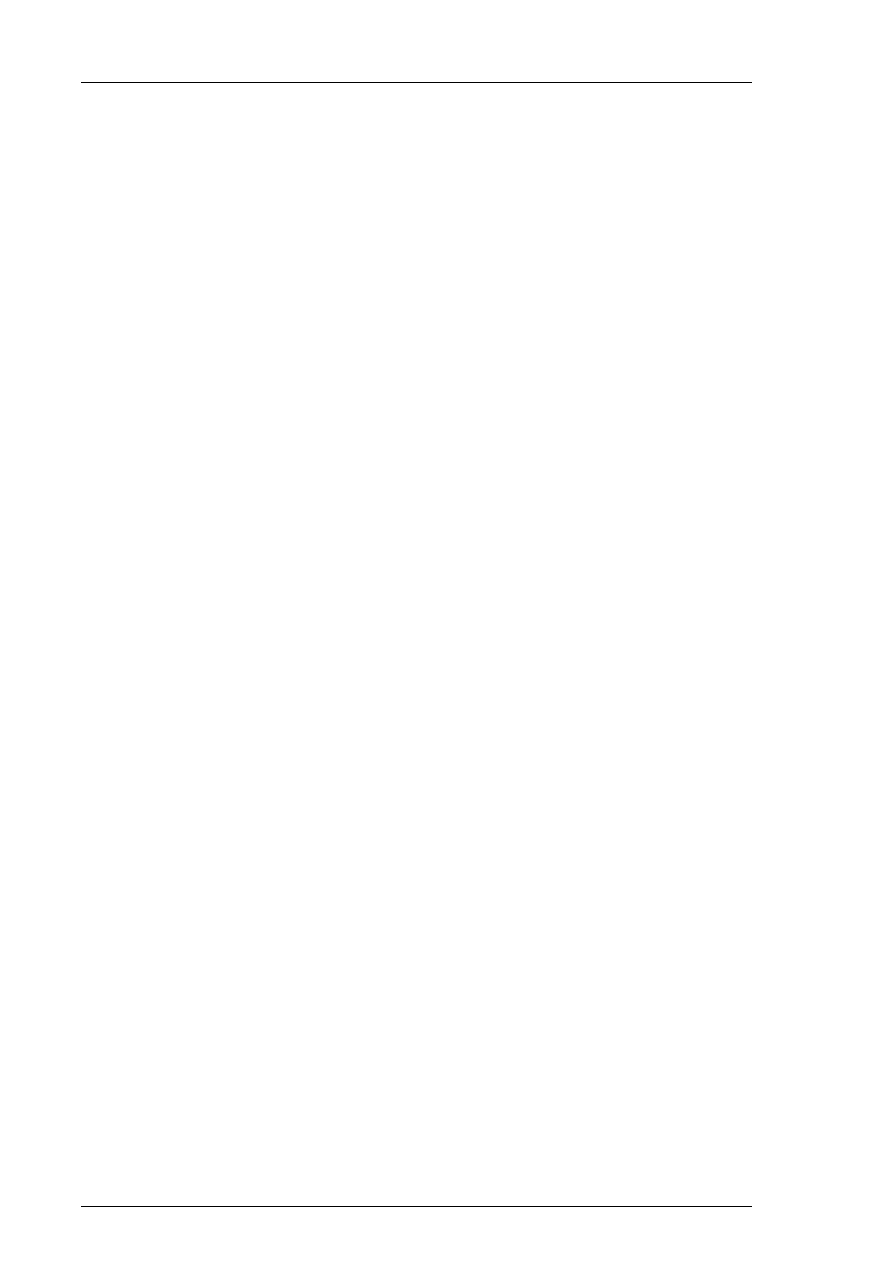
6-2 Rozdział 6
Astor Sp. z o.o. – Autoryzowany Dystrybutor Wonderware
Obliczenia SPC
Poniżej omówiono tok obliczeń stosowanych w programie SPC.
Karta pojedynczych obserwacji
Xbar (Linia centralna) = X / N
gdzie:
X = Wartości poszczególnych próbek
N = Liczba próbek wykorzystywanych przy obliczaniu granic kontrolnych.
(określona w czasie definiowania Zestawu danych)
Granice kontrolne
Xbar +/- 3s
gdzie:
s = Odchylenie standardowe = SQRT( ( X2 - N*Xbar2) / (N -1) )
Karta wartości średniej i odchylenia standardowego
Xbar = X / n
gdzie:
X = Wartości poszczególnych pomiarów
n = Liczba pomiarów potrzebnych do wyznaczenia próbki (skonfigurowana w
Zestawie danych)
Xbarbar(Linia centralna) = Xbar / N
gdzie:
Xbar = Wartości poszczególnych próbek (średnie z próbek)
N = Liczba próbek wykorzystywanych przy obliczaniu granic kontrolnych.
(określona w czasie definiowania Zestawu danych)
s = Odchylenie standardowe = SQRT(( X2 - n*Xbar2 ) / (n -1) )
sbar = s / N
Granice kontrolne (XUCL, XLCL)
Xbarbar +/- A3 * sbar
gdzie:
A3 = współczynnik statystyczny zależny od liczności próbki
Granice kontrolne (sUCL, sLCL)
sUCL = B4* sbar
gdzie:
B4 = współczynnik statystyczny zależny od liczności próbki
sLCL = B3* sbar
gdzie:
B3 = współczynnik statystyczny zależny od liczności próbki
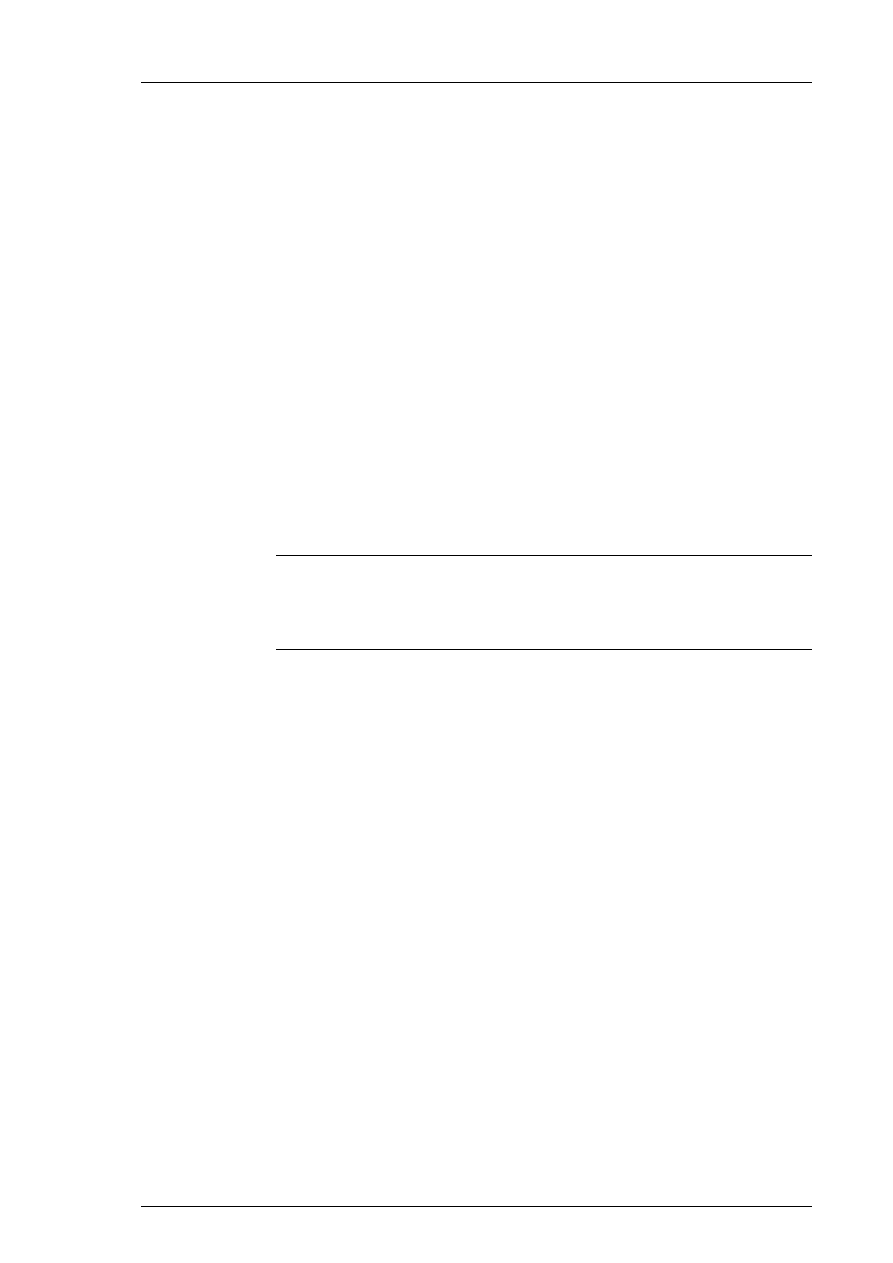
Poradnik
techniczny
6-3
Astor Sp. z o.o. – Autoryzowany Dystrybutor Wonderware
Karta wartości średniej i rozstępu Xbar-R, karta średniej
ruchomej i ruchomego rozstępu Xm-Rm
Xbar = X / n
gdzie:
X = Wartości poszczególnych pomiarów (średnie z próbek)
n = Liczba pomiarów potrzebnych do wyznaczenia próbki
(określona w czasie definiowania Zestawu danych)
Xbarbar(Centerline) = Xbar / N
gdzie:
Xbar = Wartości poszczególnych próbek (średnie z próbek)
N = Liczba próbek wykorzystywanych przy obliczaniu granic kontrolnych.
(określona w czasie definiowania Zestawu danych)
R = Xmax - Xmin (na próbkę)
Rbar (Centerline) = R / N
Granice kontrolne (XUCL, XLCL)
Xbarbar +/- A2 * Rbar
gdzie:
A2 = współczynnik statystyczny zależny od liczności próbki
Granice kontrolne (RUCL, RLCL)
RUCL = D4* Rbar
gdzie:
D4 = współczynnik statystyczny zależny od liczności próbki
RLCL = D3* Rbar
gdzie:
D3 = współczynnik statystyczny zależny od liczności próbki
Uwaga W przypadku kart średniej ruchomej i ruchomego rozstępu, wszystkie próbki nie
zawierające dostatecznej liczby pomiarów są eliminowane z obliczeń. Przykładowo - jeżeli
zestaw danych ruchomej średniej i ruchomego rozstępu jest skonfigurowany do korzystania
z 2 próbek, pierwsza z zebranych próbek w zestawie danych nie będzie wykorzystywana w
żadnych obliczeniach.
Wykres C
Cbar(Linia centralna) = C / N
gdzie:
C = Poszczególne liczniki niezgodności
N = Liczba próbek wykorzystywanych przy obliczaniu granic kontrolnych
(określona w czasie definiowania zestawu danych).
Granice kontrolne
CUCL = Cbar + 3 * SQRT(Cbar)
CLCL = Cbar - 3 * SQRT(Cbar)
Karta P
Pbar(Linia centralna) = NP/ Nn
gdzie:
P = Frakcja jednostek niezgodnych w poszczególnych próbkach wyrażona w
procentach.
N = Liczba próbek wykorzystywanych przy obliczaniu granic kontrolnych
(określona w czasie definiowania zestawu danych).
NP = Sumaryczna liczba jednostek niezgodnych (niezgodności)
n = Liczność próbki
nBAR = n/N
Granice kontrolne
PUCL = Pbar + 3 * SQRT(Pbar * ( 1-Pbar) / nBAR)
PLCL = Pbar - 3 * SQRT(Pbar * ( 1-Pbar) / nBAR)
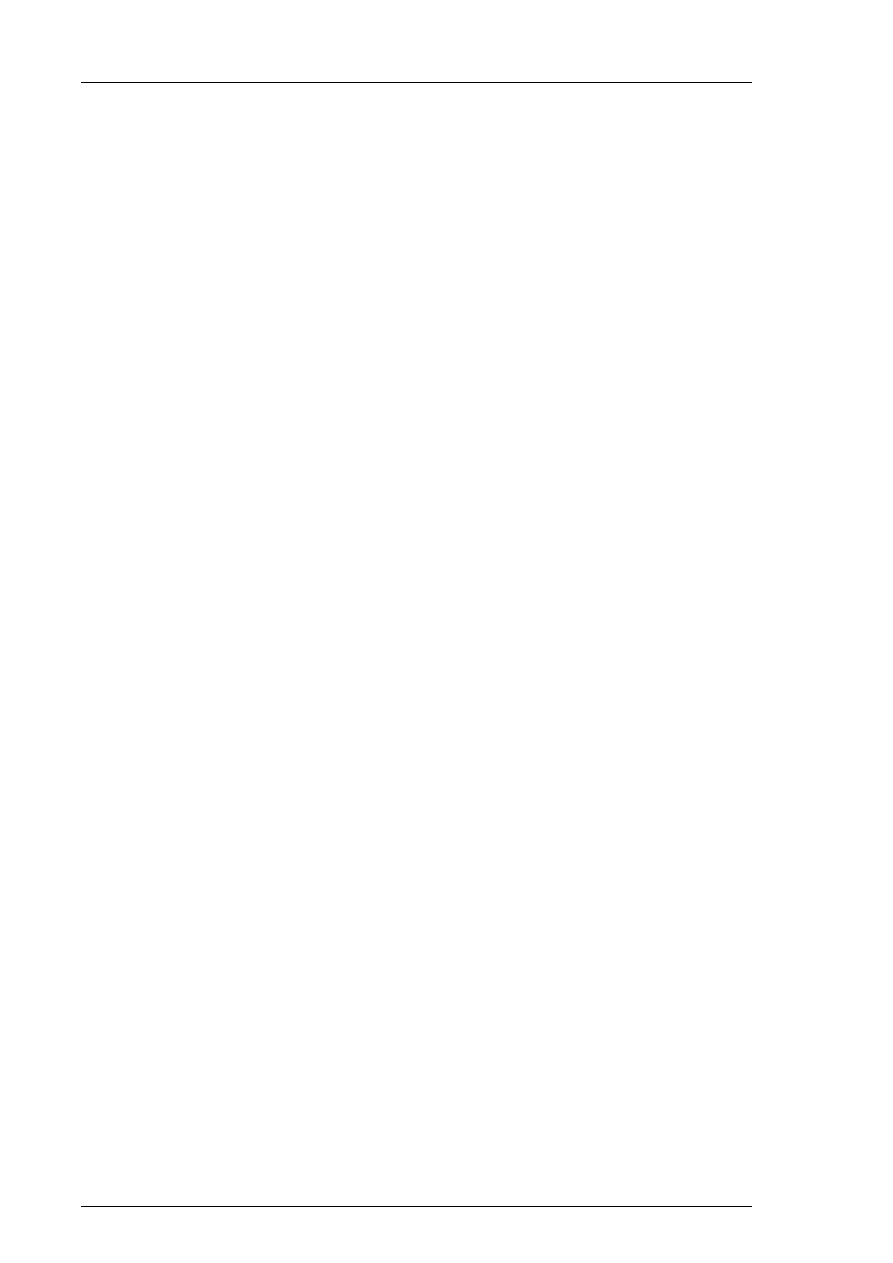
6-4 Rozdział 6
Astor Sp. z o.o. – Autoryzowany Dystrybutor Wonderware
Karta NP
NPbar = NP / N
Pbar = NPbar / n
Karta NP jest podobna do karty C.
gdzie:
n = wielkość próbki wykorzystywana w czasie obliczania (określona w czasie
definiowania zestawu danych).
NP = Sumaryczna liczba jednostek niezgodnych (niezgodności)
N = Liczba próbek wykorzystywanych przy obliczaniu granic sterowania.
Granice kontrolne
UCL = NPbar + 3 * SQRT(NPbar * ( 1-Pbar) )
LCL = NPbar - 3 * SQRT(NPbar * ( 1-Pbar) )
Karta U
Ubar = (Ci) / (ni)
Nbar = Średnia z ni
Karta U jest podobny do karty P.
gdzie:
ni = wielkość próbki
Ci = sumaryczna liczba uszkodzeń (nie braków)
Granice kontrolne
UCL = Ubar + 3 * SQRT(Ubar / Nbar)
LCL = Ubar - 3 * SQRT(Ubar / Nbar)
Karta EWMA
Wielkościami wejściowymi do konfigurowania zestawu danych są Współczynnik
wygładzania oraz Zwiększanie dokładności sterowania.
Wielkością wejściową dla wykresu są wartości Xi. Dla każdej wprowadzonej wartości Xi są
obliczane i rysowane na ekranie Punkty EWMA.
EWMA ( i ) = (Współczynnik wygładzania) Xi + ( 1 - Współczynnik wygładzania)
EWMA ( i - 1 )
Granice kontrolne
UCL = Xbar + 3 s * SQRT(Współczynnik wygładzania/ (2 - Współczynnik
wygładzania))
LCL = Xbar - 3 s * SQRT(Współczynnik wygładzania/ (2 - Współczynnik
wygładzania))
Jeżeli w Zestawie danych zostanie określona opcja Zwiększenia dokładności sterowania,
wartości UCL i LCCL zostaną obliczone dla 2.58 a nie dla 3.0.
gdzie: Współczynnik wygładzania/ Współczynnik wagi = symbol alfa
Xbar
=
Średnia z wartości Xi
s = Odchylenie standardowe
Można również wprowadzać próbki przy pomocy pozycji MI_M1 i MI_Save.
Wprowadzone wartości Xi są zapisywane w bazie danych jako Próbki wejściowe.
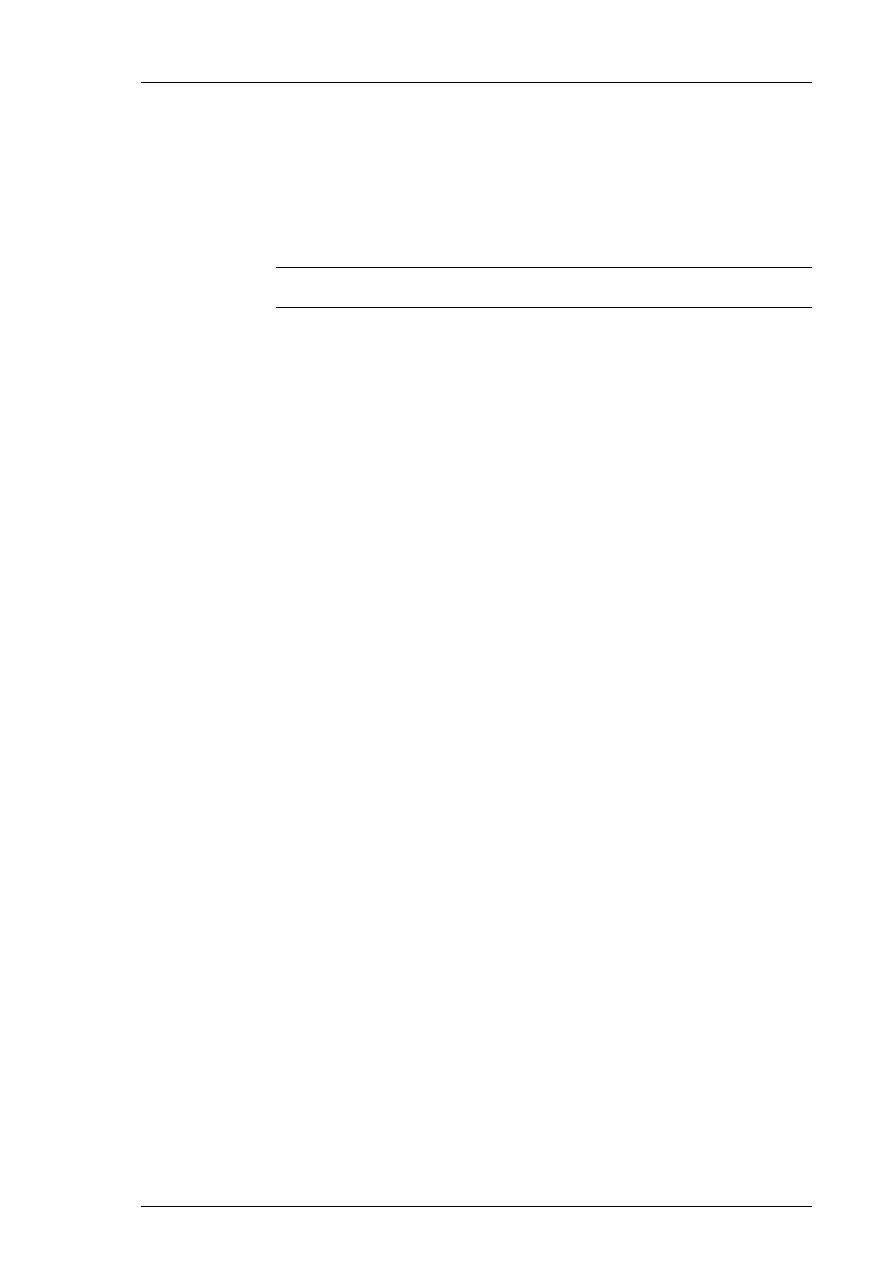
Poradnik
techniczny
6-5
Astor Sp. z o.o. – Autoryzowany Dystrybutor Wonderware
Karta sum skumulowanych CuSum
Do konfigurowania zestawu danych nie jest wymagane wprowadzanie żadnych, specjalnych
informacji. Przy tego typu wykresach obliczane są Granice kontrolne.
Wielkością wejściową dla wykresu jest wartości Xi. Na ekranie rysowana jest obliczana
wartość CuSum.
gdzie:
CuSum(i) = CuSum(I-1) + (Xi-Target) and CuSum (0) = 0
X = wartości poszczególnych próbek
Uwaga Jako próbki wejściowe można wprowadzać wartości Xi, a nie pomiary. Stosunek
Pomiar / Próbka = 1 na karcie sum kumulacyjnych.
Można również wprowadzać próbki przy pomocy pozycji MI_M1 i MI_Save.
Wprowadzone wartości Xi są zapisywane w bazie danych jako Próbki wejściowe.
Histogram
Średnia = X / n*N
gdzie:
X = Wartości poszczególnych pomiarów
n = Liczba pomiarów/ próbkę
N = Liczba wyświetlanych próbek
Granice kontrolne
UCL = Średnia + 3s
LCL = Średnia - 3s
gdzie:
s = Odchylenie standardowe = SQRT(( nt* X2 - ( X )2) / nt*(nt -1) )
gdzie: nt = n*N
Współczynnik skośności = m3 / (m2) 3/2
gdzie:
m3 i m2 to momenty trzeciego i drugiego rzędu względem średniej wartości
próbki
Kurtoza = m4 / (m2) 2
gdzie:
m3 i m2 to momenty czwartego i drugiego rzędu względem średniej wartości
próbki
Zdolność procesu
Cp = ( USL - LSL ) / 6s
gdzie:
s = Odchylenie standardowe = SQRT( ( n* X2 - ( X )2 ) / n*(n -1) )
Cpk = (minimum z ( USL - Średnia) LUB ( Średnia - LSL ) ) / 3s
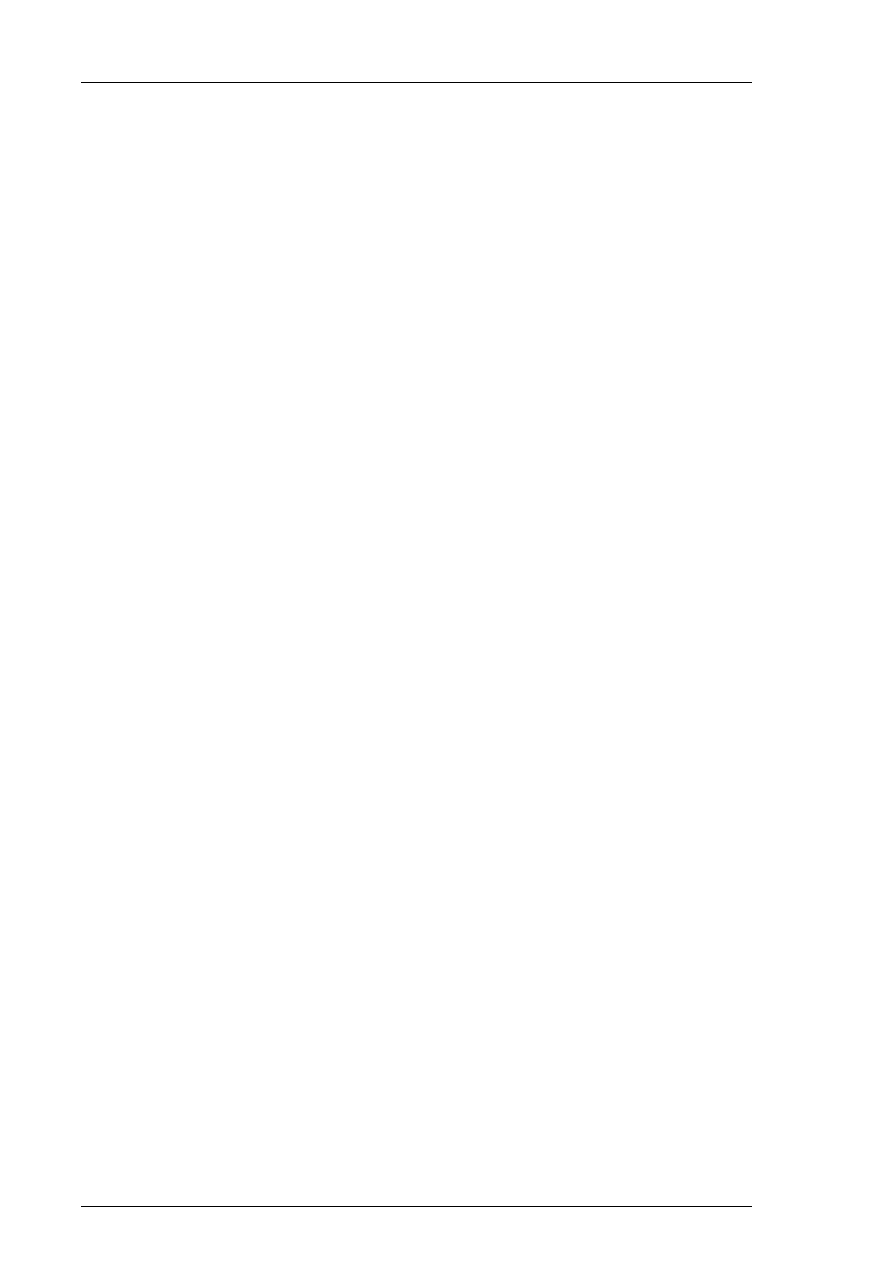
6-6 Rozdział 6
Astor Sp. z o.o. – Autoryzowany Dystrybutor Wonderware
Metoda iteracyjna
Obliczanie granic kontrolnych jest procesem iteracyjnym. Ma on na celu obliczenie granic
sterowania uwzględniających próbki z błędami powodowanymi wyłącznie przez przyczyny
losowe. Poniżej podano przykład takiego procesu obliczeń:
Załóżmy, że zestaw danych wartości średnich zmiennej i rozstępu został skonfigurowany do
wykorzystywania 24 próbek w czasie obliczania granic kontrolnych.
1. Po 24-j próbce program SPC wyśle do bazy danych zapytanie z żądaniem udostępnienia
informacji o ostatnich 24 próbkach.
2. Rozstęp średni obliczany jest na podstawie wartości rozstępów z próbek.
3. Obliczane
są dolna i górna granica kontrolna.
4. Rozstępy poszczególnych próbek porównywane są z granicami kontrolnymi.
5. Jeżeli którakolwiek z próbek znajdzie się poza granicami kontrolnymi, program SPC
wyeliminuje najgorszą z próbek i powtórzy kroki 1 do 4. Proces ten jest kontynuowany,
aż do momentu kiedy wszystkie próbki będą znajdować się w granicach kontrolnych.
6. Wartości średnie z próbek X-bar są obliczane na podstawie wszystkich pozostałych
próbek. Próbki wyeliminowane w czasie obliczania Zakresu nie są wykorzystywane w
trakcie obliczania wartości średniej X-bar.
7. Obliczane
są dolna i górna granica kontrolna.
8. Zakresy poszczególnych próbek porównywane są z granicami kontrolnymi. Jeżeli
którakolwiek z próbek nie mieści się w granicach kontrolnych, program SPC eliminuje
najgorszą z próbek, po czym powtarzane są kroki 1 do 6. Proces ten jest kontynuowany,
aż do momentu, kiedy wszystkie próbki znajdą się w granicach kontrolnych.
W czasie tego procesu może zostać maksymalnie wyeliminowana połowa liczby próbek
przyjętych na początku obliczeń.
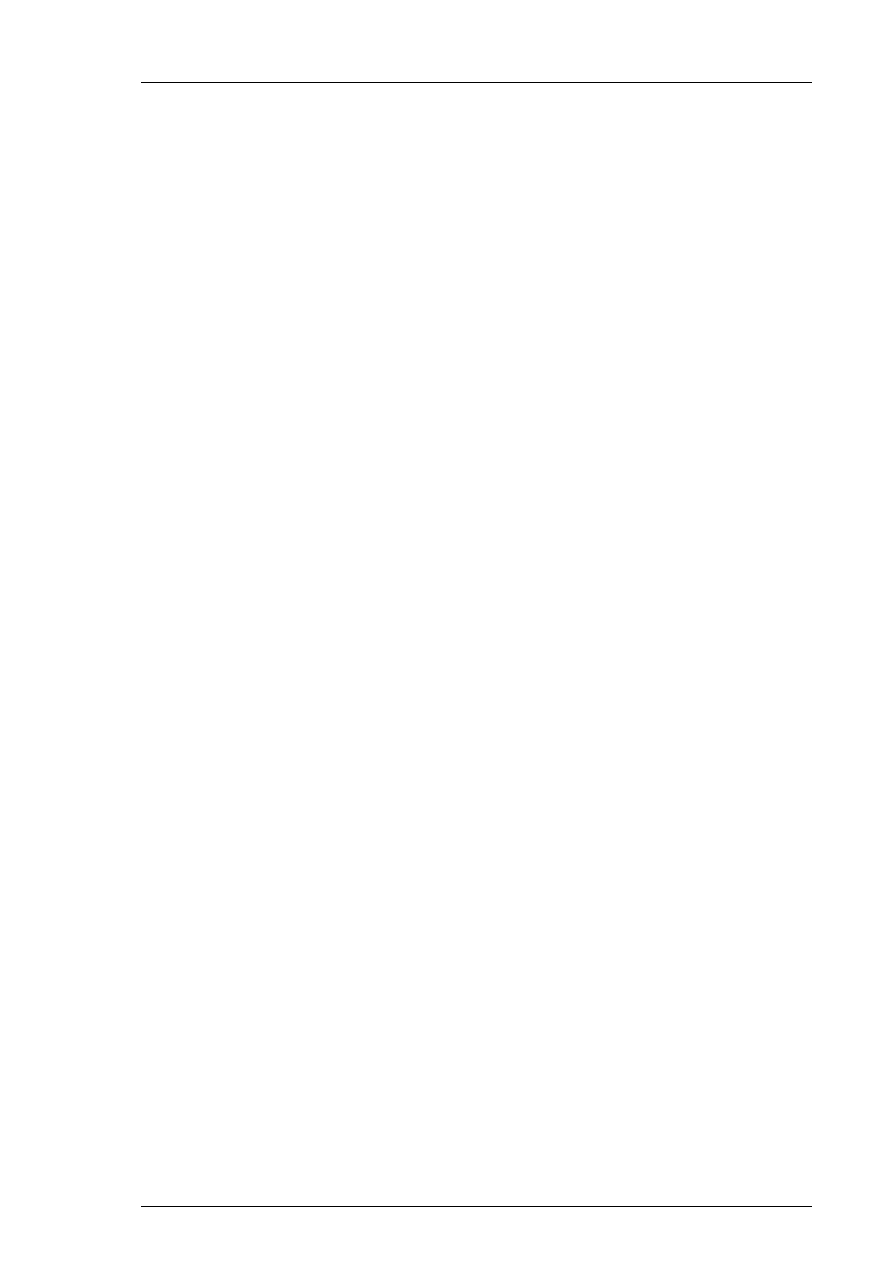
Poradnik
techniczny
6-7
Astor Sp. z o.o. – Autoryzowany Dystrybutor Wonderware
Spis literatury
DataMyte Corporation, DataMyte Handbook, (DataMyte Corporation, Minnetonka,
Minnesota 1989)
Duncan, Acheson J. Quality Control and Industrial Statistics (Irwin, Homewood, Illinois
1986)
Evans, James R. A Statistical Process Control for Quality Improvement, "A Training Guide
to Learning SPC," (Prentice Hall, Englewood Cliffs, New Jersey 1991)
Holmes, Donald Introduction to SPC, (Copley Publishing Group, Littleton, Massachusetts
1988)
Ishikawa, Kaoru Guide to Quality Control, (Quality Resources, White Plains, New York
1990)
Montgomery, Douglas C. Introduction to Statistical Quality Control (John Wiley & Sons
1985)
Ott, Ellis R. and Schilling, Edward G. Process Quality Control "Troubleshooting and
Interpretation of Data," (McGraw-Hill Publishing Company 1990)
Wheeler, Donald J. and Chambers, David S. Understanding Statistical Process Control -
Second Edition, (SPC Press, Knoxville, Tennessee 1992)
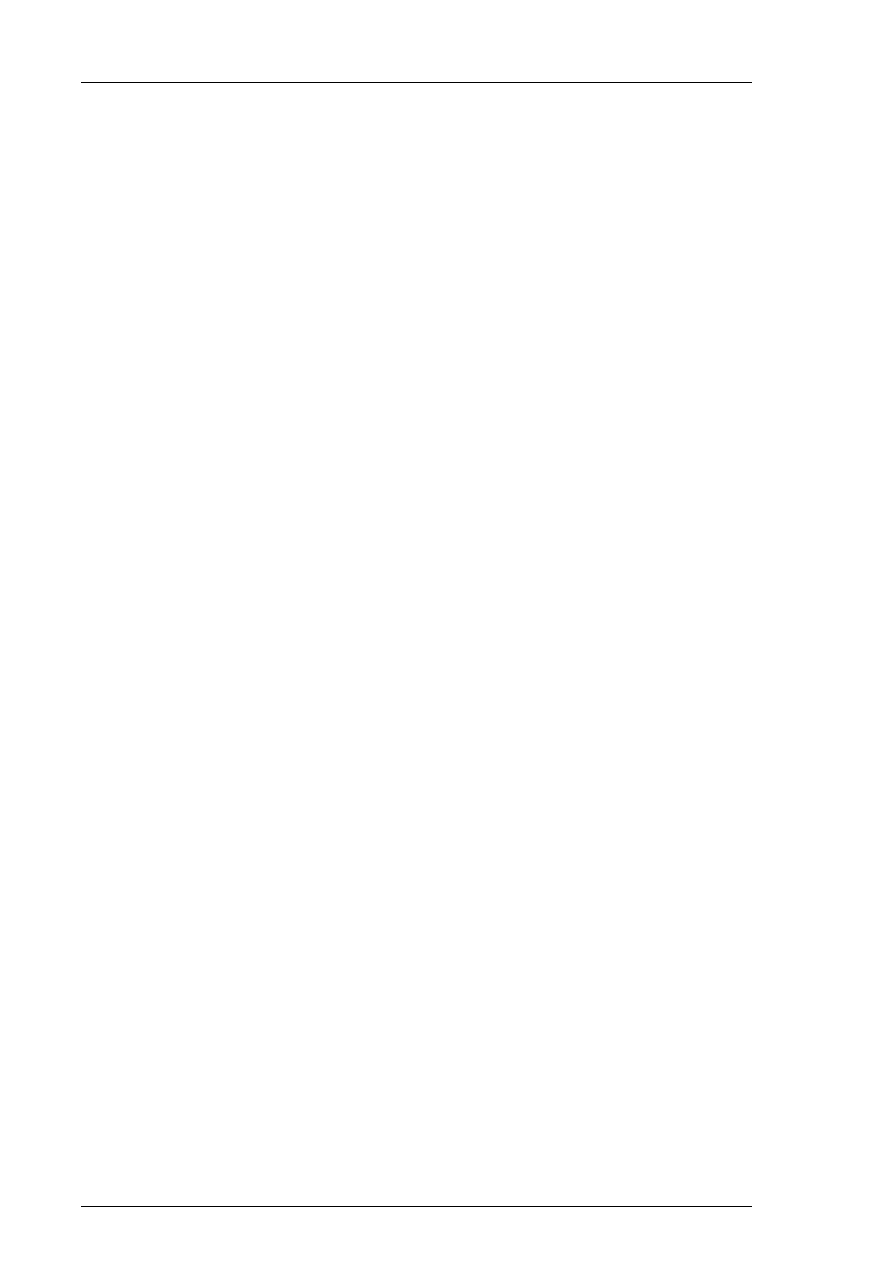
6-8 Rozdział 6
Astor Sp. z o.o. – Autoryzowany Dystrybutor Wonderware
Słownik terminów
Analizy pareto Analiza
częstotliwości występowania różnych
przyczyn. Jest to bardzo użyteczna metoda do
określania strategii sterowania jakością w przypadku
występowania większej liczby przyczyn. Zgodnie z
ideą "Zasady Pareto", zwykle jedynie bardzo mała
liczba przyczyn jest odpowiedzialna za większość
problemów z zapewnieniem jakości.
Cp
Współczynnik określający zdolność procesu. Jest on
wyznaczany na podstawie wzoru. Współczynnik CP
obrazuje potencjalną zdolność procesu, ale nie
uwzględnia wypośrodkowania procesu. Może on
przyjmować wartości od zera do nieskończoności, im
większa wartość, tym większa zdolność procesu.
Zwykle żądana jest wartość 1.33 lub większa.
Cpk
Współczynnik określający zdolność procesu.
Współczynnik ten, zawierający w oznaczeniu Cp i k,
stosowany jest do sprawdzania, czy produkty procesu
będą znajdować się w granicach tolerancji.
Współczynnik Cpk jest równy Cp jeżeli proces jest
wypośrodkowany względem wartości nominalnej;
jeżeli Cpk ma wartość ujemną, średnia procesu
znajduje się poza granicami tolerancji; jeżeli Cpk ma
wartość należącą do przedziału od 0 do 1, niektóre z
przedziałów rozrzutu 6
σ
nie mieszczą się w granicach
tolerancji. Jeżeli współczynnik Cpk jest większy od 1,
wszystkie odchyłki z przedziałów rozrzutu 6
σ
mieszczą się w granicach tolerancji. Zwykle żądana
jest wartość 1.33 lub większa.
Cykle
Cykle to krótkie, powtarzające się fragmenty toru
karty kontrolnej, posiadające naprzemiennie wysokie i
niskie wartości chwilowe. Są one powodowane przez
regularnie występujące przyczyny.
Dolna granica kontrolna Porównać LCL.
Dolna granica tolerancji Porównać LSL.
Frakcja jednostek niezgodnych
Przy wyrywkowej kontrolo jakości: procentowa ilość
niezgodnych jednostek w serii (tzw. wadliwość).
Górna granica kontrolna Porównać UCL.
Górna granica tolerancji Porównać USL.
Granice kontrolne
Granice w których powinien pozostawać nadzorowany
parametr produktu powstającąvego w wyniku procesu.
Jeżeli proces wykroczy poza te granice, uważa się go
za "nieuregulowany". Jest to sygnał do podjęcia
działań mających na celu zidentyfikowanie przyczyny
wyznaczalnej i wyeliminowanie jej, o ile to jest
możliwe. Na każdej karcie kontrolnej można wyróżnić
dwie granice: górną granice kontrolną (UCL - Upper
Control Limit) i dolną granicę kontrolną (LCL -
Lower Control Limit). Granice kontrolne wyznaczane
są w oparciu o rozrzut naturalny nadzorowanego
procesu.
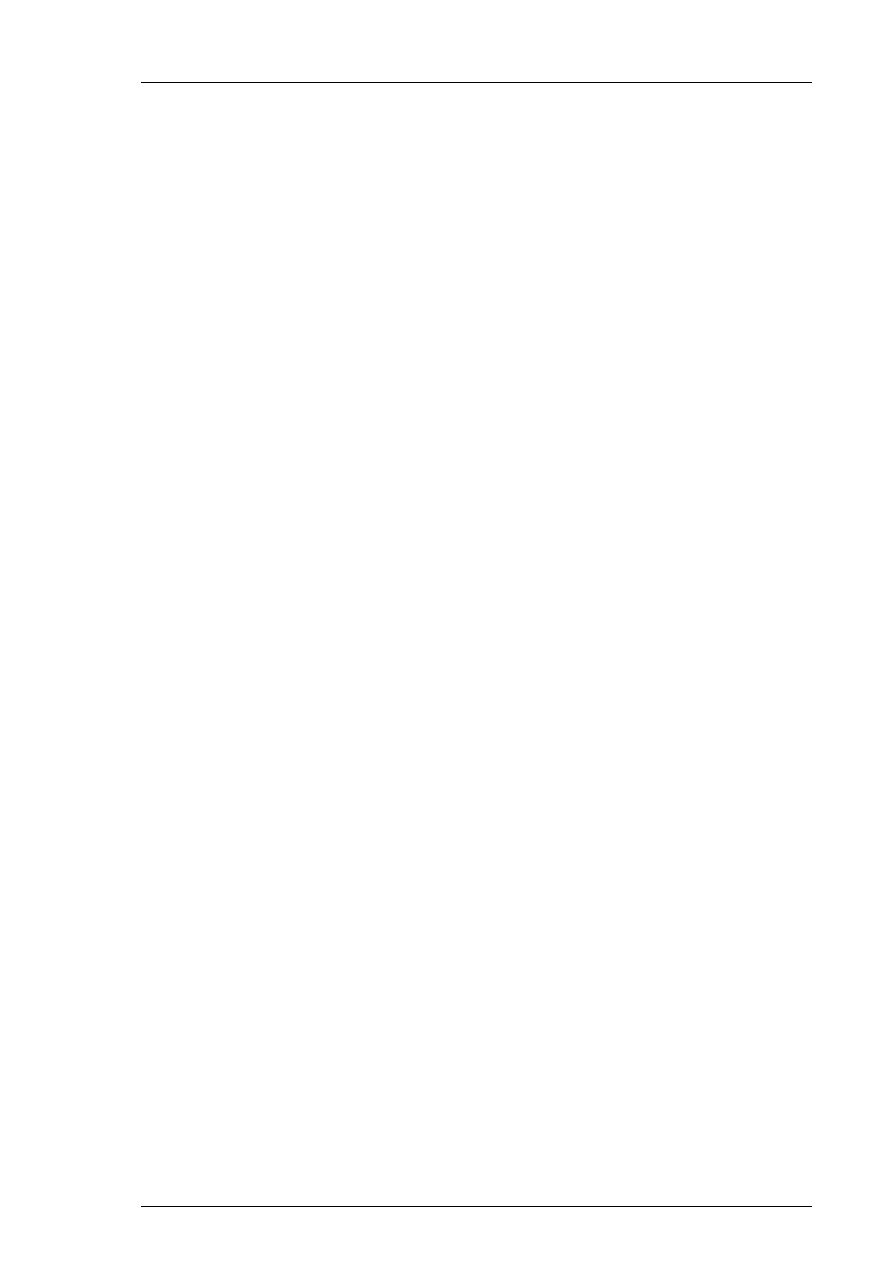
Poradnik
techniczny
6-9
Astor Sp. z o.o. – Autoryzowany Dystrybutor Wonderware
Histogram
Reprezentacja graficzna rozkładu częstotliwości.
Zakres wartości jest dzielony na szereg przedziałów
klasowych o takiej samej wielkości (nazywanych
klasami), po czym obliczana jest liczba mieszczących
się w nich obserwacji. Zasadniczo histogram
przedstawiany jest w formie wykresu słupkowego.
Jednostka niezgodna Produkt
zawierający jedną lub więcej wad (lub
niezgodności), przez co nie może być wykorzystany
zgodnie z planowanym pierwotnie przeznaczeniem.
Karta C
Karta kontrolna sumarycznej liczby niezgodności przy
stałej wielkości próbki.
Karta CuSum
Karta sum skumulowanych. Karty CuSum pozwalają
na szybsze wykrycie małych zmian w procesie, niż
standardowe karty kontrolne. Nie mają one jednak na
celu zastąpienie standardowych kart kontrolnych,
powinny one być stosowane w połączeniu z
standardowymi kartami kontrolnymi.
Karta kontrolna
Graficzna reprezentacja wybranych parametrów
procesu, zwykle wyznaczana przez regularne pomiary
określonej właściwości elementów próbek. Granice
kontrolne są rysowane, co umożliwia śledzenie
przebiegu procesu. Na karcie podawane mogą być
wartość średnia właściwości dla próbki produktu o
określonej liczności, rozstęp właściwości (tor R),
frakcja jednostek niezgodnych (karta P), itp.
Karta pojedynczych obserwacji i
ruchomego rozstępu
Karta kontrolna, wykorzystywana w przypadku
jednoelementowych próbek. Pojedyncze wartości
rysowane sa na torze X. W kartach tego typu zawsze
stosowany jest tor ruchomego s, zwykle korzystający z
dwóch wartości rozstępu (dwa indywidualne odczyty) w
celu obliczenia punktów ruchomego rozstępu.
Karta rostępu
Karta kontrolna rozpiętości odchyleń pomiędzy
poszczególnymi elementami próbki.
Karta ruchomej średniej i
rozstępu
Karta kontrolna wykorzystująca bieżącą próbkę oraz
pewną liczbę poprzedzających próbek jako podgrupę do
monitorowania położenia i rozrzutu procesu. Bardzo
często wykorzystywany w ciągłych procesach
przemysłowych np. chemicznych, gdzie analizowane są
jednoelementowe próbki.
Karta liczby jednostek
niezgodnych NP
Liczba elementów niezgodnych z wymaganiami.
Wykorzystywany w miejsce wykresu P, jeżeli wielkość
próbki jest stała.
Karta U
Karta liczby niezgodności na jednostkę.
Wykorzystywana w miejsce karty C, jeżeli liczność
próbki nie jest stała.
Karta wartości średniej i rozstępu (Porównać Karta kontrolna)
Karty EWMA
(Exponentially Weighted Moving Averages). Karty
wykładniczo ważonej średniej ruchomej. Karty
EWMA są tworzone w celu zwrócenia większej uwagi
na ostatnio pobrane próbki, z mniejszym naciskiem na
wartości zebrane wcześniej.
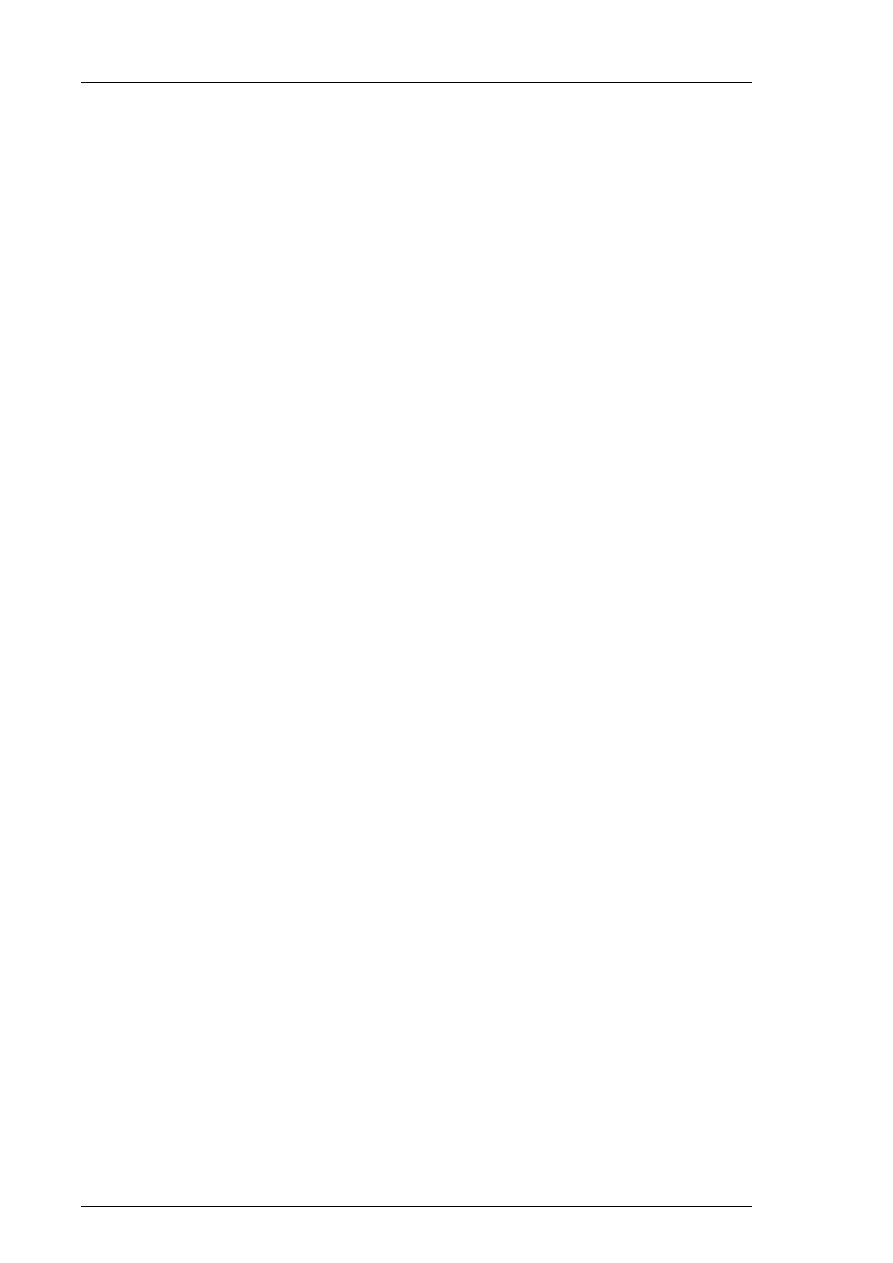
6-10 Rozdział 6
Astor Sp. z o.o. – Autoryzowany Dystrybutor Wonderware
Karty wartości średnich
Karty te wykorzystywane są głównie w przypadku
produkcji średnio i wielkoseryjnej, gdzie dane do
sterowania udostępniane są w bardzo krótkim czasie.
Skuteczność karty wartości średnich jest niezależna od
typu rozkładu procesu dla większych liczności próbek
(n
≥
4).
Klasy Odległość pomiędzy linią centralną klasy a każdą z
granic kontrolnych, podzielona na trzy równe
przedziały. Strefa A jest najbardziej oddalona od linii
centralnej, strefa B znajduje się w środku, a strefa C
umieszczona jest w najbliższym sąsiedztwie linii
centralnej. Jeżeli proces jest uregulowany, około dwie
trzecie punktów znajduje się w strefie C, a około 5
procent z nich znajduje się w strefie A.
Krzywa dzwonowa
Krzywa lub rozkład odznaczające się szczytem, oraz
wygładzonym zboczem, symetrycznym z obydwu
stron. Przykładem może być krzywa rozkładu
normalnego (Gaussa).
Krzywa rozkładu normalnego Krzywa
pokazująca z jaką częstotliwością będą
występować różne wartości w trakcie realizacji
procesu. Krzywa ta jest często określana terminem
"krzywej rozkładu gęstości prawdopodobieństwa"
procesu. Kształt krzywej rozkładu zależy od
analizowanego procesu. W przypadku zmiennych
zebranych w procesie obróbki mechanicznej, takich
jak na przykład średnica wałka, kształt krzywej jest
zbliżony do krzywej rozkładu normalnego (krzywej
dzwonowej).
Kurtoza Miara
kształtu krzywej rozkładu. Jeżeli krzywa
rozkładu posiada dłuższą część końcową niż krzywa
rozkładu normalnego o takim samym odchyleniu
standardowym, uważa się, że kurtoza ma wartość
dodatnią, w przeciwnym wypadku, kurtoza ma wartość
ujemną. W przypadku krzywej rozkładu normalnego,
wartość ta jest równa 3. Dla krzywych bardziej
płaskich, kurtoza ma wartość mniejszą od 3. Pomiar
ten jest zwykle wykorzystywany do szybkiej oceny
normalności danych.
LCL
(Lower Control Limit - Dolna granica kontrolna). W
Kartach kontrolnych: wartość graniczna, powyżej
której znajduje się wartości statystyczne dla próbek z
procesu (x,t) jeżeli proces jest w stanie statystycznie
uregulowanym (stabilnym).
Liczność próbki
Liczba elementów, obserwacji lub pomiarów w
próbce.
Linia centralna
W Kartach kontrolnych: linia pozioma wyznaczająca
środek wykresu, zwykle wyznaczająca średnią
nadzorowanego procesu (właściwości produktu).
LSL
(Lowest Specification Limit - Dolna granicy
tolerancji) Najmniejsza, dopuszczalna wartość
zmierzonej właściwości produktu.
Niestabilność (procesu) Proces
uważa się za niestabilny (nieuregulowany),
jeżeli wykazuje odchylenia nie mieszczące się w
granicach kontrolnych, lub też jeżeli można
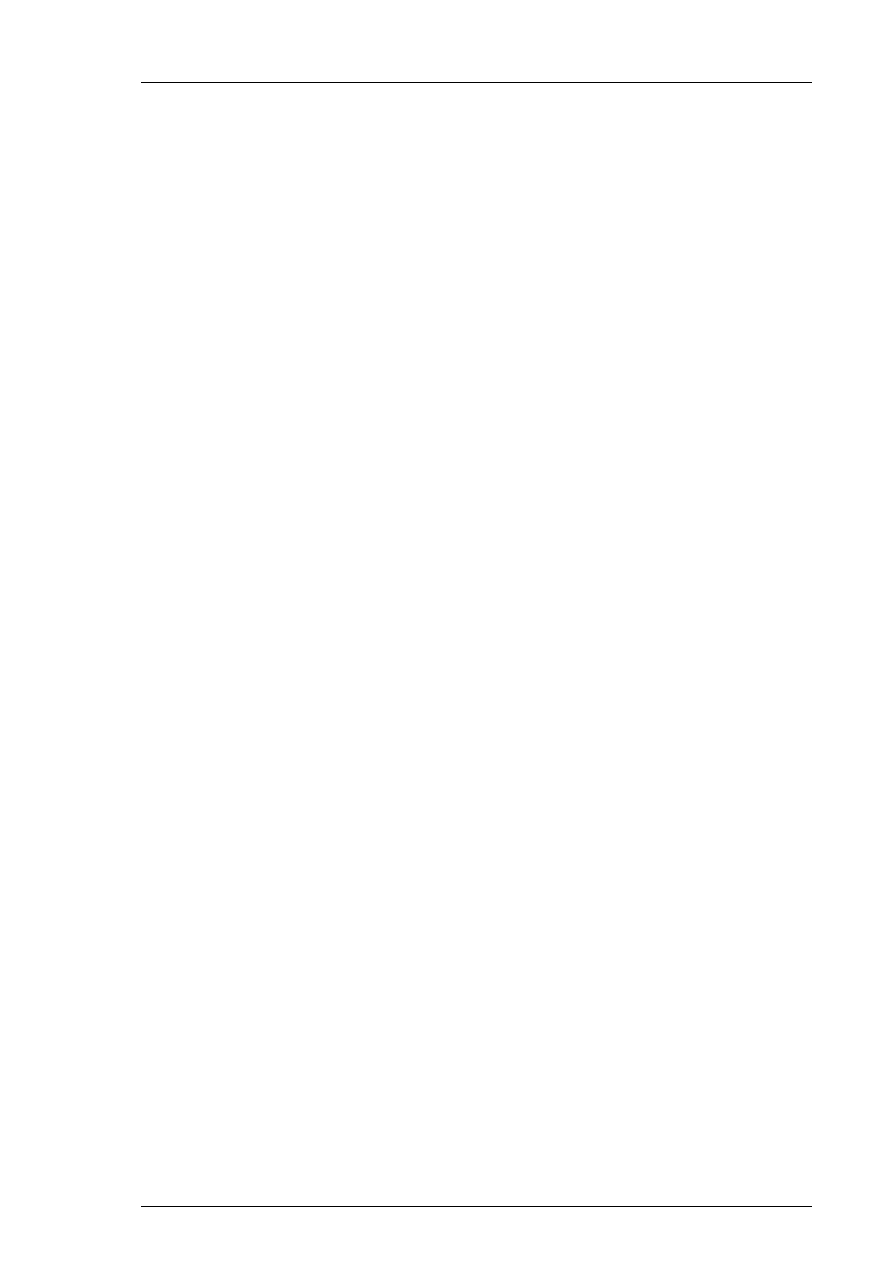
Poradnik
techniczny
6-11
Astor Sp. z o.o. – Autoryzowany Dystrybutor Wonderware
zaobserwować nielosowe konfiguracje punktów na
karcie kontrolnej.
Odchylenie standardowe
Miara "odchylenia" lub rozrzutu procesu od wartości
średniej.
Podgrupa
W Kartach kontrolnych: próbka pomiarów
właściwości produktu z danego procesu, pobranych w
tym samym, lub w zbliżonym okresie czasu.
Proces uregulowany Proces
znajdujący się w stanie stabilności
statystycznej.
Proces nieuregulowany Proces
odznaczający się odchyleniami
przekraczającymi granice kontrolne uważa się za nie
nieuregulowany (niestabilny).
Próbka
Grupa reprezentacyjna wybrana z populacji. Próbka
wykorzystywana jest do wyznaczenia właściwości
populacji.
Przyczyna losowa
Źródło zmienności procesu odznaczające się całkowitą
losowością, i mające wpływ na wszystkie próbki.
Przyczyna wyznaczalna
Istotna, zidentyfikowana zmiana w zakresie
materiałów, metod, maszyn lub wykonawstwa.
Rozkład częstotliwości
Tabelaryczne zestawienie danych odnośnie
częstotliwości, lub liczby obserwacji danej wartości,
lub tez w obrębie określonej grupy. (Porównać
Histogram).
Rozkład normalny Rozkład gęstości prawdopodobieństwa określony
przez wzór matematyczny.
Rozstęp Miara
rozstępu definiowana jest jako odległość
pomiędzy największym i najmniejszym z otrzymanych
pomiarów.
Statystyczne sterowanie
Jeżeli proces wykazuje wyłącznie odchylenia losowe,
Sterowanie (procesem) Proces
uważa się za statystycznie uregulowany jeżeli
wykazuje on wyłącznie losowe odchylenia (w
odróżnieniu od odchyleń systematycznych i/lub
odchyleń, których przyczyny są znane). W czasie
monitorowania procesu za pomocą karty kontrolnej,
proces uważa się za uregulowany, jeżeli wszystkie
punkty pozostają w granicach kontrolnych.
Średnia
Średnica ze zbioru danych jest średnią wartością tych
danych. Średnią oblicza się poprzez zsumowanie
wartości wszystkich pomiarów, a następnie
podzielenie otrzymanej sumy przez liczbę pomiarów.
Środkowanie strefy Opcja
środkowania strefy dostępna jest we wszystkich
kartach kontrolnych, za wyjątkiem kart CuSum. Jest
ona aktywna pod warunkiem, że nie są obliczane
granice kontrolne. Opcję tę można aktywować/
dezaktywować wyłącznie za pomocą prawego
przycisku myszy. Punkty rysowane są dokładnie na
liniach stref/ liniach granicznych. Wszystkie pozostałe
punkty rysowane są na środku stref do których należą.
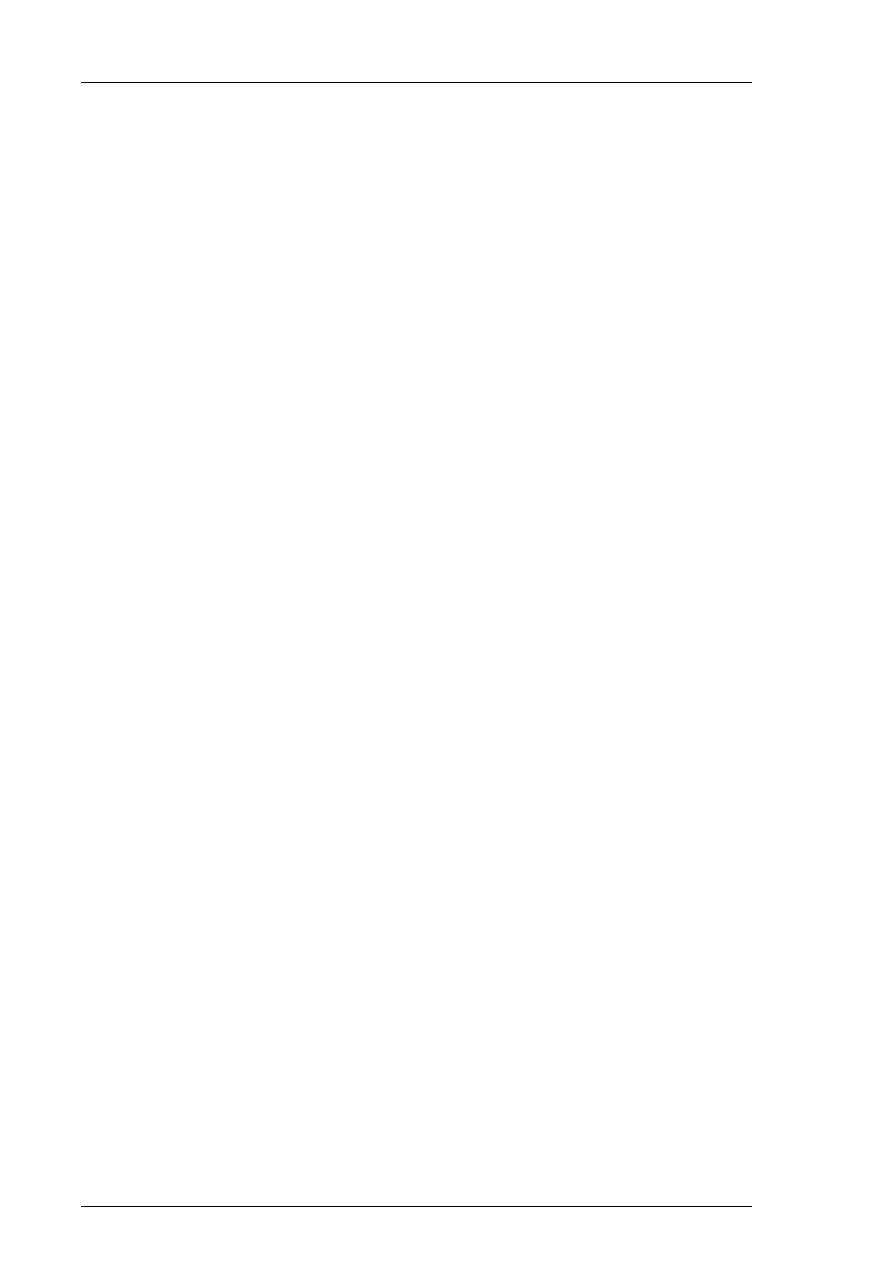
6-12 Rozdział 6
Astor Sp. z o.o. – Autoryzowany Dystrybutor Wonderware
Tolerancja
Dopuszczalne odchylenia właściwości (najcześciej
wymiarów) produktu. Tolerancja jest często określana
przez konstruktora w celu zapewnienia poprawnej,
wzajemnej współpracy podzespołów.
Total Quality Control (TQC) (Globalne
zarządzanie jakością) Filozofia zarządzania
integrująca wszystkie działania, włączając w to
inżynierię, zakupy, administrowanie środkami
finansowymi, marketing i produkcję, mająca na celu
zapewnienie jakości satysfakcjonującej klienta,
uzyskiwanej po ekonomicznych kosztach.
Trendy
Trend jest wynikiem oddziaływania pewnych
przyczyn, które wpływają na charakterystykę
jakościową produktu, powodując stopniowe
przesuwanie się punktów na karcie kontrolnej w górę
lub w dół względem linii centralnej.
UCL
(Upper Control Limit - Górna granica kontrolna). W
kartach kontrolnych: górna granica, poniżej której
pozostaje proces jeżeli znajduje się w stanie
uregulowanym.
USL
(Upper Specification Limit - Górna granica tolerancji)
największa , akceptowalna wartość zmierzonej
właściwości produktu.
Współczynnik skośności Miara
symetryczności rozkładu. W rozkładzie
asymetrycznym lewa lub prawa część krzywej
odznacza się większą długością w porównaniu do
rozkładu normalnego. Krzywa rozkładu normalnego
jest symetryczna względem wartości średniej. Miara
symetryczności, określana terminem Współczynnik
skośności, jest dla takiej krzywej równa zero. Krzywa
przedłużona w kierunku mniejszych wartości
pomiarów posiada asymetrię ujemną. Miara ta
wykorzystywana jest głównie do szybkiej oceny
normalności rozkładu krzywej.
Wykres Pareto Wykres
słupkowy przedstawiający najbardziej
krytyczne problemy z zapewnieniem jakości. Oś Y
wykresu pareto przedstawia częstotliwość
występowania. Jednostkami osi X są typy uszkodzeń.
Kolejność rysowania zależna jest od częstotliwości
występowania- jako pierwsze rysowane są najczęściej
występujące uszkodzenia. Tego typu wykres jest
bardzo użyteczny przy wyznaczaniu najczęściej
występujących uszkodzeń.
Wykres pojedynczych wartości
Karty tego typu wykorzystywane są głównie w
sytuacjach, kiedy dane akumulują się bardzo wolno.
Zdolność (procesu) Miara
zdolności procesu do wytwarzania produktów o
stałych właściwościach (np. wymiarach).
Zmienne Wielkości (właściwości produktu) ulegające zmianie
lub charakteryzujące się odchyleniami.
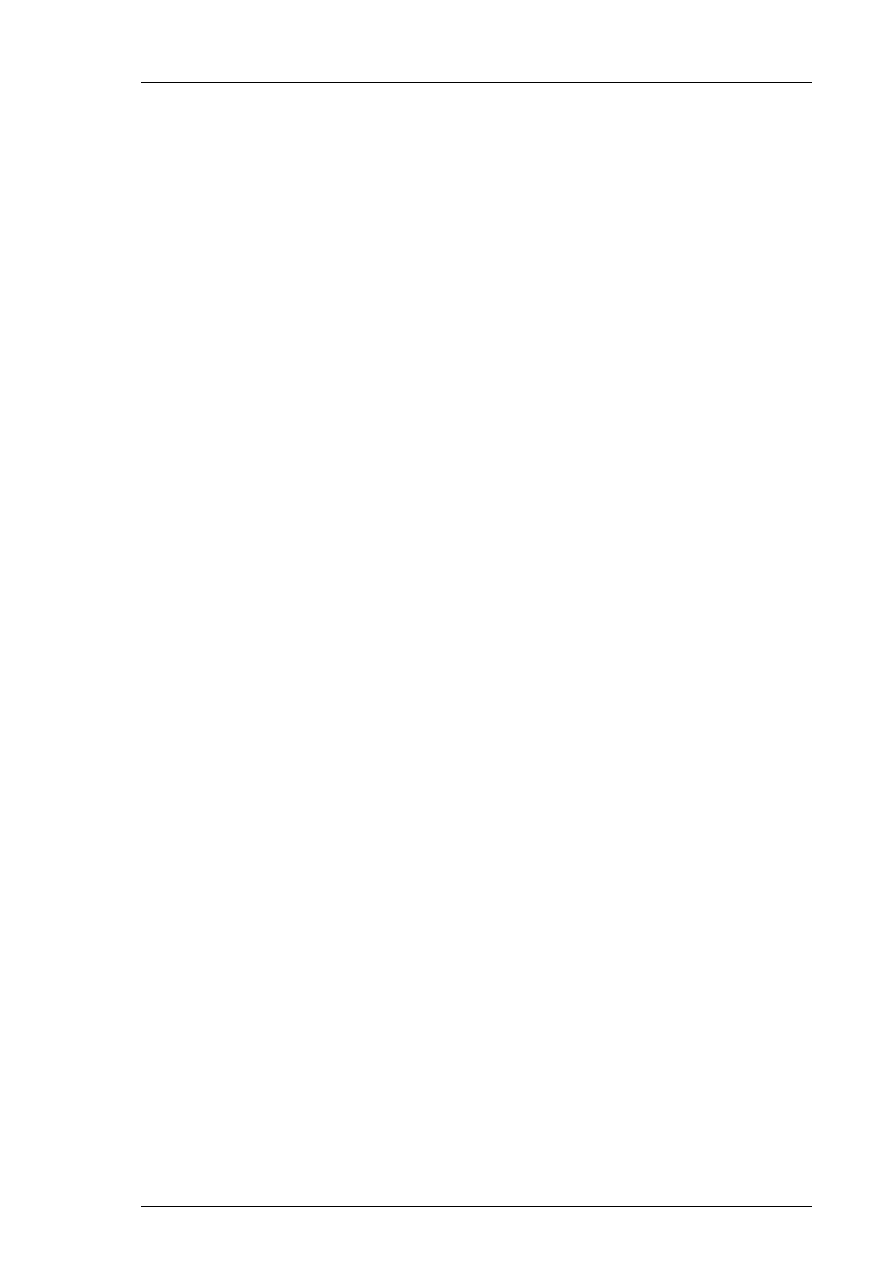
I-1
Astor Sp. z o.o. – Autoryzowany Dystrybutor Wonderware
Indeks
A
Aktywowanie menu rozwijanego prawym przyciskiem
myszy, 3-12
Alarmy, 2-8
Monitorowanie statusu alarmu zmiennej SPC, 2-9
Zintegrowane alarmowanie, x
B
Baza danych Microsoft Access, 1-2
Baza danych Microsoft SQL Server, 1-6
Blokowanie ręcznego wprowadzania danych na
Wykresach kontrolnych, 3-12
C
Charakterystyka SPC Pro, ix
Czynności korekcyjne dla próbki, 4-11
D
Dokumentacja elektroniczna, xiii
Działania korekcyjne, 4-8
E
Eksplorator aplikacji programu WindowMaker, iv
F
Funkcje SPC, 5-1, 5-12
Funkcje, 5-12
SPCConnect, 5-12
SPCDisconnect, 5-12
SPCDisplayData, 5-12
SPCLocateScooter, 5-12
SPCMoveScooter, 5-12
SPCSaveSample, 5-12
SPCSelectDataset, 5-12
SPCSelectProduct, 5-12
SPCSetControlLimits, 5-13
SPCSetMeasurement, 5-13
SPCSetProductCollected, 5-13
SPCSetProductDisplayed, 5-13
SPCSetRangeLimits, 5-13
SPCSetSpecLimits, 5-13
I
Ikona wizarda
Usuwanie wizardów z paska narzędziowego, 3-9
Importowanie Zestawów danych SPC, 2-13
Importowanie, 2-13
Informacje o Podręczniku użytkownika, xiii
Informacje o próbce, 4-7
Działania korekcyjne, 4-8
Przyczyny wyznaczalne, 4-8
Ręczne wprowadzania informacji, 4-8
Instalowanie
SPC Pro, iv
Wizardy SPC, 3-5
K
Konfigurowanie
Bazy danych ODBC, 1-1
Pośredniego zestawu danych, 2-12
Użytkowników bazy danych SPC, 1-11
Wizarda granic tolerancji SPC, 3-17
Wizarda histogramu SPC, 3-13
Wizarda karty kontrolnej SPC, 3-10
Wizarda karty Pareto SPC, 3-15
Zestawów danych SPC, 2-2
Konfigurowanie bazy danych Microsoft Access, 1-2
Konfigurowanie bazy danych Microsoft SQL Server,
1-6
Konfigurowanie Histogramu, 3-13
Liczba klas, 3-13
Ustawianie karty, 3-14
Wybieranie Zestawu danych SPC, 3-13
Konfigurowanie karty Pareto, 3-15
Liczba klas, 3-15
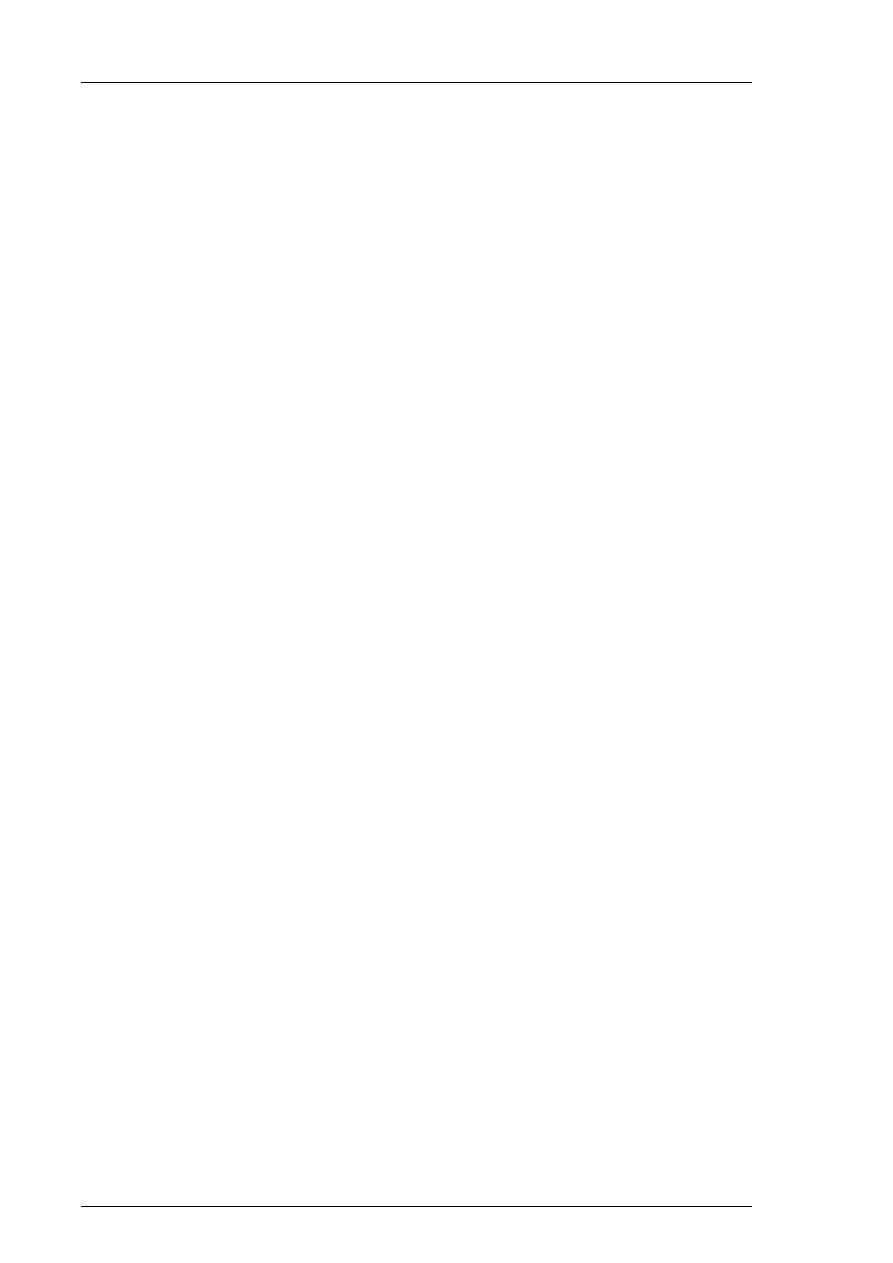
I-2 Indeks
Astor Sp. z o.o. – Autoryzowany Dystrybutor Wonderware
Ustawianie karty, 3-16
Wybieranie Zestawu danych SPC, 3-15
Konfigurowanie Zestawów danych
Alarmy, 2-8
Produkty, 2-6
Przyczyny, 2-11
Konfigurowanie zestawu danych, 1-2
jednostanowiskowych, 1-2
Rozproszonych, 1-6
L
Licencja FactorySuite, xiv
M
Manipulowanie kartami kontrolnymi, 4-5
Manipulowanie kartami kontrolnymi, 4-5
Przewijanie karty, 4-5
Wprowadzanie danych do karty, 4-6
Metody wprowadzania danych, x
Automatyczne obliczanie granic kontrolnych, xi
Automatyczne zbieranie danych z określoną
częstotliwością, x
Automatycznie zbieranie sterowane zdarzeniami,
xi
Przegląd danych archiwalnych, xi
Ręczne zbieranie danych, xi
Szczegółowe informacje o próbkach, xi
Tekst i symbole powiązane z numerem próbki, xi
Wiele produktów lub serii w jednym zestawie
danych, xi
Wprowadzanie błędów wyznaczalnych/
komentarzy, xi
Zaznaczanie próbek, xi
Modyfikowanie i usuwanie informacji o próbce, 4-14
Modyfikowanie informacji o próbce, 4-14
N
Nazwy pozycji
Pozycje DDE SPC dla bieżącej próbki , 5-4
Pozycje DDE SPC do ręcznego wprowadzania ,
5-7
Pozycje DDE SPC do sterowania i wyświetlania,
5-2
Pozycje DDE SPC do zaznaczania, 5-9
O
Obliczenia
C Karta, 6-3
CuSum Karta, 6-5
EWMA Karta, 6-4
Histogram, 6-5
Iteracyjna metoda obliczeń, 6-6
NP Karta, 6-4
P Karta, 6-3
Pojedynczych obserwacji X Karta, 6-2
U Karta, 6-4
Wartości średniej i odchylenia standardowego X
bar - s Karta, 6-2
Wartości średniej i rozstępu Xbar-R, średniej
ruchomej i ruchomego rozstępu Xmoving-
Rmoving Karta, 6-3
Zdolność, 6-5
Obliczenia SPC, 6-2
P
Podstawowe założenia metody SPC, vi
Pomoc techniczna Wonderware, xiv
Poradnik techniczny, 6-1
Pośrednie zestawy danych, 2-12
Pozycje DDE SPC do sterowania i wyświetlania, 5-2
Pozycje DDE SPC, 5-1
Produkty, 2-6
Protokół Wonderware SuiteLink, viii
Przeglądarka zmiennych, 3-18
Przyczyny wyznaczalne, 2-11
Przyczyny, 2-11
Przypisywanie uwag do działań korekcyjnych, 4-12
R
Rejestr SPCXACT , 4-15
Remove Wizard from Toolbar Okno dialogowe, 3-9
Ręczne wprowadzania informacji, 4-9
Informacje o próbce, 4-10
Komentarze związane z próbką, 4-10
Ręczne wprowadzanie danych
Pomiary, 4-9
Rozproszone aplikacje SPC, x
S
SPC Chart Display Configuration Okno dialogowe, 3-
10
Aktywowanie menu rozwijanego prawym
przyciskiem myszy, 3-12
Blokowanie ręcznego wprowadzania danych, 3-
12
Enable Custom Zones Opcja, 3-12
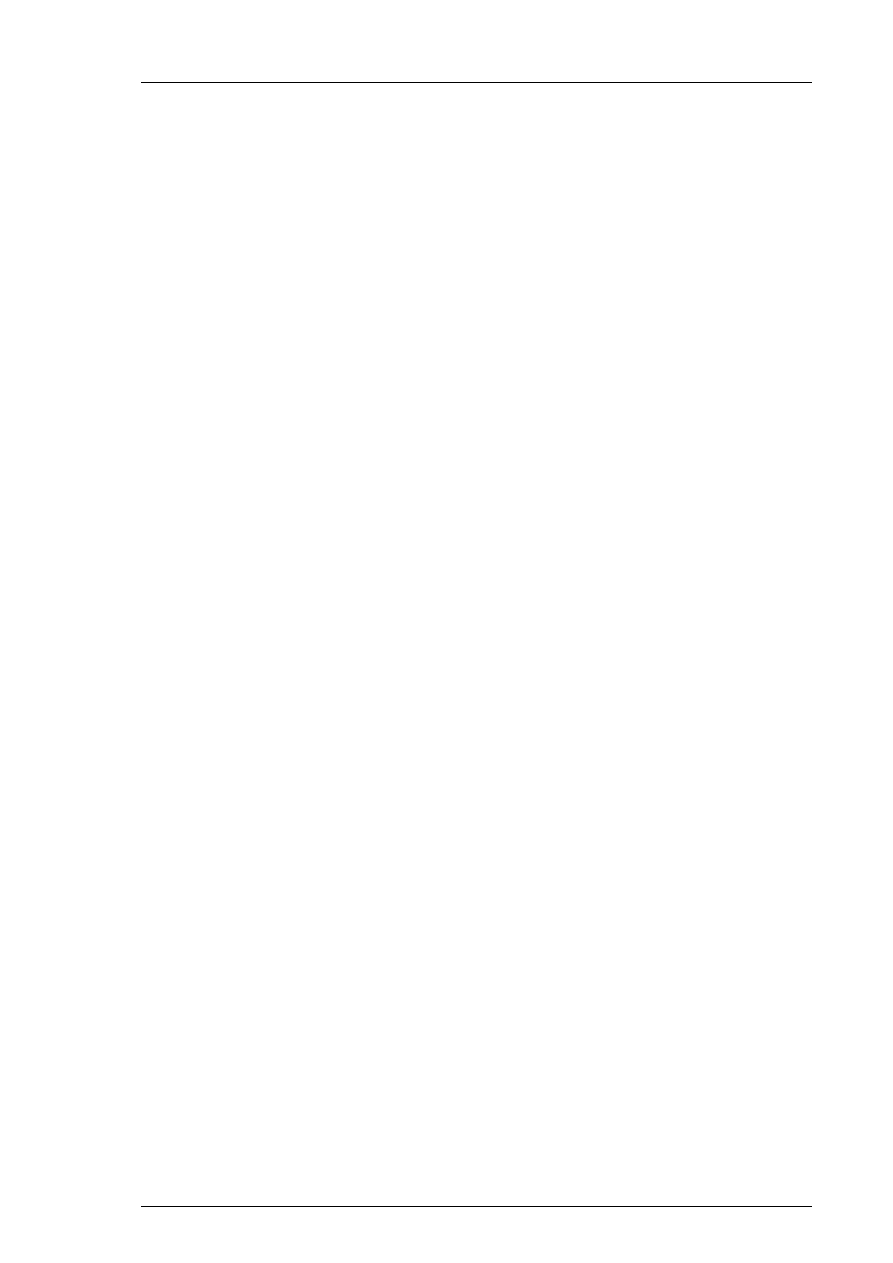
Indeks I-3
Astor Sp. z o.o. – Autoryzowany Dystrybutor Wonderware
Format wyświetlania próbek, 3-12
Karta rozpiętości proccesu, 3-12
Linie wyznaczające granice kontrolne, 3-12
Normal, Alarm i ACK Pola, 3-12
Show Zone Names Opcja, 3-12
Ustawianie karty, 3-11
Włączanie opcji usuwania/ modyfikowania
próbek, 3-12
Wyłączanie autoskalowania, 3-11
Linia centralna, 3-12
SPCConnect Funkcja , 5-12
SPCDisconnect Funkcja, 5-12
SPCDisplayData Funkcja, 5-12
SPCLocateScooter Funkcja, 5-12
SPCMoveScooter Funkcja, 5-12
SPCSaveSample Funkcja, 5-12
SPCSelectDataset Funkcja, 5-12
SPCSelectProduct Funkcja, 5-12
SPCSetControlLimits Funkcja, 5-13
SPCSetMeasurement Funkcja, 5-13
SPCSetProductCollected Funkcja, 5-13
SPCSetProductDisplayed, 5-13
SPCSetRangeLimits Funkcja, 5-13
SPCSetSpecLimits Funkcja, 5-13
System TQC, vii
T
Tagname Dictionary, 2-3
Techniki stosowane w aplikacjach SPC
Tworzenie nowego produktu w czasie pracy
aplikacji, 4-4
Zmiana zebranego Produktu w obrębie Zestawu
danych., 4-3
Techniki stosowane w aplikacjach SPC, 4-1
Tworzenie nowych produktów, 4-4
Tworzenie zestawów danych SPC, 2-1
Typy kart, ix
C, x
CUSUM, x
EWMA, x
Karta pojedynczych obserwacji X, ix
Karta wartości średniej i odchylenia
standardowego Xbar-s, ix
NP, x, 6-11
P, x
Ruchomej średniej i ruchomego rozstępu, ix
U, x
U
Usuwanie informacji o próbce, 4-15
Uwagi odnośnie programu SPC, viii
W
Weryfikacja statusu połączenia z bazą danych, 1-5
Wizard granic kontrolnych, 3-17
Wybieranie Zestawu danych SPC, 3-17
Zmienne, 3-18
Wizard/ActiveX Installation Okno dialogowe, 3-5
Wizardy SPC
Granic kontrolnych SPC, 3-7
Histogramów, 3-3
Kart Pareto, 3-4
Kart kontrolnych, 3-2
Wizardy wykresów SPC, ix
Wprowadzanie danych do wykresu atrybutów, 4-6
Wprowadzanie informacji o działaniach
korekcyjnych, 4-11
Wprowadzenie do programu SPC Pro, iii
Wspólne cechy okien dialogowych SPC Pro, xii
Wykorzystywanie
Pozycji DDE SPC, 5-2
Wizarda granic kontrolnych SPC, 3-8
Wizardów kart SPC, 3-1, 3-6
Wymagania systemu, v
Z
Zdalne zestawy danych, x
Zestawy danych SPC, 2-2
Zmiana
Domyślnej nazwy czynności korekcyjnej, 4-13
Pośredniego zestawu danych, 4-2
Produktu wyświetlanego w obrębie Zestawu
danych., 4-3
Zebranego Produktu w obrębie Zestawu danych.,
4-3
Zestawu danych, 4-2
Document Outline
- Spis treści
- Witamy w SPC Pro
- Rozdział 1 Konfigurowanie bazy danych ODBC
- Rozdział 2 Tworzenie zestawów danych SPC
- Rozdział 3 Wizardy wykresów SPC
- Rozdział 4 Techniki stosowane w aplikacjach SPC
- Rozdział 5 - Pozycje DDE SPC i funkcje SPC
- Rozdział 6 - Poradnik techniczny
- Indeks
Wyszukiwarka
Podobne podstrony:
LI ASK SA IT711
LI ASK RT IT711
LI ASK SPC IT800
LI ASK PP IT711
LI ASK SPC IT95
LI ASK MR IT711
LI ASK SPC IT700
LI ASK SA IT711
li ask zz ge3 5E2JZTQ5PYH7Q3CI6HVII64U3BJBL6JHS7BPSTA
więcej podobnych podstron